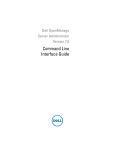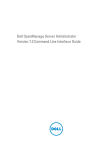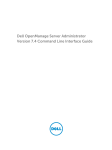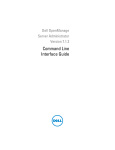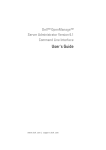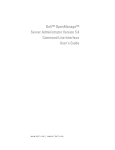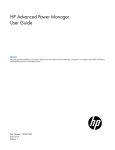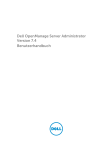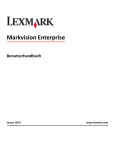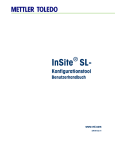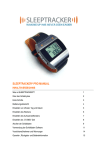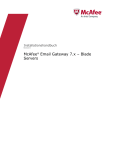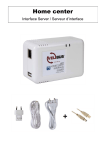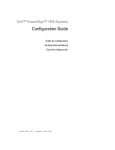Download Dell OpenManage Server Administrator Handbuch für die
Transcript
Dell OpenManage Server Administrator Handbuch für die Befehlszeilenoberfläche Version 7.3 Anmerkungen, Vorsichtshinweise und Warnungen ANMERKUNG: Eine ANMERKUNG liefert wichtige Informationen, mit denen Sie den Computer besser einsetzen können. VORSICHT: Ein VORSICHTSHINWEIS macht darauf aufmerksam, dass bei Nichtbefolgung von Anweisungen eine Beschädigung der Hardware oder ein Verlust von Daten droht, und zeigt auf, wie derartige Probleme vermieden werden können. WARNUNG: Durch eine WARNUNG werden Sie auf Gefahrenquellen hingewiesen, die materielle Schäden, Verletzungen oder sogar den Tod von Personen zur Folge haben können. © 2013 Dell Inc. In diesem Text verwendete Marken: Dell™, das Dell Logo, Dell Boomi™, Dell Precision™, OptiPlex™, Latitude™, PowerEdge™, PowerVault™, PowerConnect™, OpenManage™, EqualLogic™, Compellent,™ KACE™, FlexAddress™, Force10™ und Vostro™ sind Marken von Dell Inc. Intel®, Pentium®, Xeon®, Core® und Celeron® sind eingetragene Marken der Intel Corporation in den USA und anderen Ländern. AMD® ist eine eingetragene Marke und AMD Opteron™, AMD Phenom™ und AMD Sempron™ sind Marken von Advanced Micro Devices, Inc. Microsoft®, Windows®, Windows Server®, Internet Explorer®, MS-DOS®, Windows Vista® und Active Directory® sind Marken oder eingetragene Marken der Microsoft Corporation in den USA und/oder anderen Ländern. Red Hat® und Red Hat® Enterprise Linux® sind eingetragene Marken von Red Hat, Inc. in den USA und/oder anderen Ländern. Novell® und SUSE® sind eingetragene Marken von Novell Inc. in den USA und anderen Ländern. Oracle® ist eine eingetragene Marke von Oracle Corporation und/oder ihren Tochterunternehmen. Citrix®, Xen®, XenServer® und XenMotion® sind eingetragene Marken oder Marken von Citrix Systems, Inc. in den USA und/oder anderen Ländern. VMware®, vMotion®, vMotion®, vCenter SRM™ und vSphere® sind eingetragene Marken oder Marken von VMWare, Inc. in den USA oder anderen Ländern. IBM® ist eine eingetragene Marke von International Business Machines Corporation. 2013 - 06 Rev. A00 Inhaltsverzeichnis 1 Einführung.................................................................................................................................. 11 Was ist neu in dieser Version?............................................................................................................................... 11 Zugriff auf die Windows-Befehlseingabeaufforderung zur Ausführung von CLI-Befehlen................................... 12 Primäre CLI-Befehle............................................................................................................................................... 13 CLI-Fehlerprüfung und -Fehlermeldungen..............................................................................................................13 Erfolgsmeldungen............................................................................................................................................ 13 Fehlermeldungen..............................................................................................................................................14 Scripting und Vergleiche unter Verwendung der CLI.............................................................................................14 Überblick über die Befehlssyntax...........................................................................................................................15 2 Den omhelp-Befehl verwenden..............................................................................................17 Beispiele für Hilfebefehle....................................................................................................................................... 17 3 omreport - Systemstatus unter Verwendung des Instrumentation Service anzeigen.........................................................................................................................................19 Konventionen für Parametertabellen..................................................................................................................... 19 Zusammenfassung des omreport-Befehls............................................................................................................. 19 Hilfe zum Befehl omreport...................................................................................................................................... 23 omreport modularenclosure................................................................................................................................... 23 omreport about....................................................................................................................................................... 24 Befehle omreport chassis oder omreport mainsystem.......................................................................................... 25 omreport chassis acswitch oder omreport mainsystem acswitch..................................................................25 omreport chassis batteries oder omreport mainsystem batteries...................................................................26 omreport chassis bios oder omreport mainsystem bios.................................................................................. 26 omreport chassis biossetup oder omreport mainsystem biossetup................................................................26 BIOS-Setup-Parameter für Systeme, die vor PowerEdge 12G-Systemen hergestellt wurden........................27 BIOS-Setup-Gruppen auf PowerEdge yx2x-Systemen.................................................................................... 29 omreport chassis currents oder omreport mainsystem currents.................................................................... 30 omreport chassis fans oder omreport mainsystem fans..................................................................................30 omreport chassis firmware oder omreport mainsystem firmware.................................................................. 31 omreport chassis frontpanel oder omreport mainsystem frontpanel.............................................................. 31 omreport chassis fru oder omreport mainsystem fru...................................................................................... 31 omreport chassis hwperformance oder omreport mainsystem hwperformance............................................32 omreport chassis info oder omreport mainsystem info\.................................................................................. 32 omreport chassis intrusion...............................................................................................................................33 omreport chassis leds oder omreport mainsystem leds.................................................................................. 33 omreport chassis memory oder omreport mainsystem memory..................................................................... 33 omreport chassis nics oder omreport mainsystem nics.................................................................................. 35 omreport chassis ports oder omreport mainsystem ports...............................................................................36 omreport chassis processors oder omreport mainsystem processors........................................................... 37 omreport chassis pwrmanagement oder omreport mainsystem pwrmanagement.........................................39 omreport chassis pwrmonitoring oder omreport mainsystem pwrmonitoring................................................ 41 omreport chassis pwrsupplies oder omreport mainsystem pwrsupplies........................................................42 omreport chassis remoteaccess oder omreport mainsystem remoteaccess................................................. 43 omreport chassis removableflashmedia oder omreport mainsystem removableflashmedia..........................43 omreport chassis slots oder omreport mainsystem slots................................................................................ 44 omreport chassis temps oder omreport mainsystem temps............................................................................45 omreport chassis volts oder omreport mainsystem volts................................................................................ 45 omreport licenses................................................................................................................................................... 45 omreport system Befehle oder omreport servermodule Befehle...........................................................................46 omreport system oder omreport servermodule............................................................................................... 46 Befehle zur Anzeige von Protokollen............................................................................................................... 46 omreport system alertaction oder omreport servermodule alertaction.......................................................... 47 omreport system assetinfo oder omreport servermodule assetinfo................................................................49 omreport system events oder omreport servermodule events........................................................................49 omreport system events type oder omreport servermodule events type........................................................ 49 omreport system operatingsystem oder omreport servermodule operatingsystem....................................... 50 omreport system pedestinations oder omreport servermodule pedestinations..............................................50 omreport system platformevents oder omreport servermodule platformevents.............................................52 omreport system recovery oder omreport servermodule recovery.................................................................52 omreport system shutdown oder omreport servermodule shutdown............................................................. 52 omreport system summary oder omreport servermodule summary................................................................52 omreport system thrmshutdown oder omreport servermodule thrmshutdown...............................................57 omreport system version oder omreport servermodule version......................................................................57 omreport preferences-Befehle...............................................................................................................................58 omreport preferences messages.....................................................................................................................58 omreport preferences webserver.................................................................................................................... 58 4 omconfig - Komponenten unter Verwendung des Instrumentation Service verwalten.......................................................................................................................................59 Konventionen für Parametertabellen..................................................................................................................... 59 omconfig - Befehlszusammenfassung................................................................................................................... 60 Hilfe zum omconfig-Befehl..................................................................................................................................... 62 omconfig about....................................................................................................................................................... 63 omconfig chassis pwrmanagement oder omconfig mainsystem...........................................................................64 omconfig chassis biossetup oder omconfig mainsystem biossetup............................................................... 64 omconfig chassis currents oder omconfig mainsystem currents....................................................................82 omconfig chassis fans oder omconfig mainsystem fans................................................................................. 82 omconfig chassis frontpanel oder omconfig mainsystem frontpanel..............................................................83 omconfig chassis info oder omconfig mainsystem info...................................................................................85 omconfig chassis leds oder omconfig mainsystem leds..................................................................................86 omconfig chassis memorymode oder omconfig mainsystem memorymode...................................................86 omconfig chassis pwrmanagement oder omconfig mainsystem pwrmanagement........................................ 87 omconfig chassis pwrmonitoring oder omconfig mainsystem pwrmonitoring................................................89 omconfig chassis remoteaccess oder omconfig mainsystem remoteaccess.................................................90 omconfig chassis temps oder omconfig mainsystem temps........................................................................... 99 omconfig chassis volts oder omconfig mainsystem volts..............................................................................100 omconfig preferences.......................................................................................................................................... 101 omconfig preferences cdvformat...................................................................................................................101 omconfig preferences dirservice...................................................................................................................101 omconfig preferences messages...................................................................................................................102 omconfig preferences snmp.......................................................................................................................... 102 omconfig preferences useraccess................................................................................................................ 103 omconfig preferences webserver..................................................................................................................104 omconfig system oder omconfig servermodule................................................................................................... 104 omconfig system alertaction oder omconfig servermodule alertaction........................................................104 Befehle für das Löschen von Protokollen...................................................................................................... 108 omconfig system pedestinations oder omconfig servermodule pedestinations........................................... 109 omconfig system platformevents oder omconfig servermodule platformevents.......................................... 110 omconfig system events oder omconfig servermodule events..................................................................... 112 omconfig system webserver oder omconfig servermodule webserver........................................................ 114 omconfig system recovery oder omconfig servermodule recovery.............................................................. 115 omconfig system shutdown oder omconfig servermodule shutdown........................................................... 115 omconfig system thrmshutdown oder omconfig servermodule thrmshutdown............................................ 116 5 omconfig system oder servermodule assetinfo: Betriebskostenwerte bearbeiten.....119 Erwerbsinformationen hinzufügen........................................................................................................................119 Beispielsbefehl für das Hinzufügen von Garantie-Informationen..................................................................120 Abschreibungsinformationen hinzufügen............................................................................................................ 121 Beispielsbefehl für das Hinzufügen von Abschreibungsinformationen.........................................................122 Informationen zur erweiterten Garantie hinzufügen............................................................................................ 122 Beispielsbefehl für das Hinzufügen von Informationen zur erweiterten Garantie.........................................123 Leasing-Informationen hinzufügen.......................................................................................................................123 Beispielsbefehl für das Hinzufügen von Leasing-Informationen................................................................... 124 Wartungsinformationen hinzufügen..................................................................................................................... 124 Beispielsbefehl für das Hinzufügen von Wartungsinformationen................................................................. 124 Outsourcing-Informationen hinzufügen................................................................................................................125 Beispielsbefehl für das Hinzufügen von Outsourcing-Informationen............................................................125 Eigentümerinformationen hinzufügen...................................................................................................................126 Beispielsbefehl für das Hinzufügen von Eigentümerinformationen...............................................................126 Wartungsvertragsinformationen hinzufügen........................................................................................................126 Beispielsbefehl für das Hinzufügen von Wartungsvertragsinformationen....................................................127 Support-Informationen hinzufügen.......................................................................................................................127 Beispielsbefehl für das Hinzufügen von Support-Informationen...................................................................128 Systeminformationen hinzufügen......................................................................................................................... 128 Beispielsbefehl für das Hinzufügen von Systeminformationen..................................................................... 129 Garantie-Informationen hinzufügen......................................................................................................................129 Beispielsbefehl für das Hinzufügen von Garantie-Informationen..................................................................130 6 Storage Management-Dienst verwenden.......................................................................... 131 CLI-Befehlssyntax.................................................................................................................................................131 Syntax für Befehlselemente................................................................................................................................. 132 Benutzerberechtigungen für omreport storage und omconfig storage............................................................... 133 7 omreport storage-Befehle..................................................................................................... 135 omreport - Status physischer Festplatten............................................................................................................ 136 omreport - Status der virtuellen Festplatte...........................................................................................................137 omreport - Controller-Status.................................................................................................................................137 omreport - Gehäusestatus....................................................................................................................................137 omreport - Temperatursondenstatus............................................................................................................. 138 omreport - Lüfterstatus.................................................................................................................................. 138 omreport - Netzteilstatus............................................................................................................................... 139 omreport - EMM-Status................................................................................................................................. 140 omreport - Gehäuse-Steckplatzbelegungsreport.......................................................................................... 140 omreport - Batteriestatus..................................................................................................................................... 141 omreport - Globale Informationen........................................................................................................................ 141 omreport - Konnektorstatus..................................................................................................................................142 omreport - Cachecade-Status.............................................................................................................................. 142 Omreport - PCIe-SSD-Status................................................................................................................................ 142 Omreport - Fluid Cache-Status............................................................................................................................. 143 Omreport - Fluid Cache-Poolstatus...................................................................................................................... 143 Omreport - Partitionsstatus.................................................................................................................................. 143 Omreport - Fluid Cache-Festplattenstatus............................................................................................................143 omreport storage tape.......................................................................................................................................... 144 8 omconfig storage-Befehle.....................................................................................................145 omconfig - Befehle für physische Festplatten......................................................................................................146 omconfig - Blinken der physischen Festplatte...............................................................................................147 omconfig - Blinken einer physischen Festplatte beenden.............................................................................147 omconfig - Vorbereitung zur Entfernung der physischen Festplatte............................................................. 148 omconfig - Sofortiges Löschen einer gesicherten physischen Festplatte.................................................... 148 omconfig - Physische Festplatte initialisieren............................................................................................... 148 omconfig - Physische Festplatte offline setzen............................................................................................. 149 omconfig - Physische Festplatte online setzen..............................................................................................149 omconfig - Globalen Hotspare zuweisen....................................................................................................... 150 omconfig - Physische Festplatte neu erstellen..............................................................................................150 omconfig - Neuerstellung der physischen Festplatte abbrechen..................................................................151 omconfig - Elementtauschvorgang abbrechen..............................................................................................151 omconfig - Physische Festplatte löschen...................................................................................................... 152 omconfig - Löschen der physischen Festplatte abbrechen...........................................................................152 omconfig - Schreibcache des Geräts aktivieren........................................................................................... 152 omconfig - Schreibcache des Geräts deaktivieren....................................................................................... 153 omconfig - Zuverlässigkeitsprotokoll exportieren......................................................................................... 153 omconfig - RAID in Nicht-RAID umwandeln.................................................................................................. 154 omconfig - Nicht-RAID in RAID umwandeln.................................................................................................. 154 omconfig - Befehle für virtuelle Festplatte........................................................................................................... 155 omconfig - Übereinstimmungsüberprüfung................................................................................................... 156 omconfig - Übereinstimmungsüberprüfung abbrechen.................................................................................156 omconfig - Übereinstimmungsüberprüfung anhalten.................................................................................... 157 omconfig - Übereinstimmungsüberprüfung wieder aufnehmen....................................................................157 omconfig - Virtuelle Festplatte blinken...........................................................................................................157 omconfig - Virtuelle Festplatte - Blinken beenden.........................................................................................158 omconfig - Virtuelle Festplatte initialisieren.................................................................................................. 158 omconfig - Virtuelle Festplatte schnell initialisieren......................................................................................158 omconfig - Virtuelles Laufwerk langsam initialisieren...................................................................................159 omconfig - Initialisierung einer virtuellen Festplatte abbrechen...................................................................159 omconfig - Hintergrundinitialisierung abbrechen..........................................................................................160 omconfig - Dedizierten Hotspare zuweisen................................................................................................... 160 omconfig - Virtuelle Festplatte löschen......................................................................................................... 160 omconfig - Virtuelle Festplatte formatieren................................................................................................... 161 omconfig - Virtuelle Festplatte neu konfigurieren..........................................................................................161 omconfig - Sichern einer virtuellen Festplatte...............................................................................................162 omconfig - Löschen ungültiger Blöcke von der virtuellen Festplatte............................................................ 162 omconfig - Regeln für virtuelle Festplatten ändern........................................................................................163 omconfig - Ersetzen eines virtuellen Mitgliedslaufwerks..............................................................................163 omconfig - Virtuelle Festplatte umbenennen................................................................................................. 164 Omconfig - Fluid Cache auf virtueller Festplatte aktivieren........................................................................... 164 Omconfig - Fluid Cache auf virtueller Festplatte deaktivieren.......................................................................164 Omconfig - Fluid Cache auf virtueller Festplatte reaktivieren........................................................................165 omconfig - Controller-Befehle.............................................................................................................................. 165 omconfig - Erneuter Scan eines Controllers.................................................................................................. 167 omconfig - Controller-Alarm aktivieren..........................................................................................................167 omconfig - Controller-Alarm abstellen...........................................................................................................167 omconfig - Controller-Alarm abstellen...........................................................................................................168 omconfig - Controller-Alarm testen............................................................................................................... 168 omconfig - Controller-Konfiguration zurücksetzen........................................................................................ 168 omconfig - Erstellung einer virtuellen Festplatte........................................................................................... 169 omconfig - Controller-Neuerstellungsrate einstellen.................................................................................... 175 omconfig - Controller-Eigenschaften ändern.................................................................................................175 omconfig - Verwerfen des beibehaltenen Cache.......................................................................................... 176 omconfig - Erstellen eines Verschlüsselungsschlüssels...............................................................................176 omconfig - Ändern eines Verschlüsselungsschlüssels................................................................................. 177 omconfig - Löschen eines Verschlüsselungsschlüssels............................................................................... 177 omconfig - Hintergrundinitialisierungsrate einstellen................................................................................... 177 omconfig - Rekonstruktionsrate einstellen.................................................................................................... 178 omconfig - Übereinstimmungsüberprüfungsrate einstellen.......................................................................... 178 omconfig - Controller-Protokoll exportieren.................................................................................................. 178 omconfig - Gesicherte Fremdkonfigurationen importieren............................................................................178 omconfig - Fremdkonfiguration importieren.................................................................................................. 179 omconfig - Fremdkonfigurationen importieren oder wiederherstellen..........................................................179 omconfig - Fremdkonfiguration löschen........................................................................................................ 179 omconfig – Stromverwaltung für physische Festplatten .............................................................................. 180 omconfig - Patrol Read-Modus einstellen..................................................................................................... 180 omconfig - Patrol Read starten...................................................................................................................... 180 omconfig - Patrol Read stoppen.....................................................................................................................181 omconfig - Cachecade erstellen.................................................................................................................... 181 omconfig - LKM-Controller aktivieren............................................................................................................181 omconfig - Schlüssel für LKM-Controller erneut eingeben........................................................................... 182 omconfig - Mehrfache RAID in Nicht-RAID umwandeln............................................................................... 182 omconfig - Mehrfache Nicht-RAID in RAID konvertieren..............................................................................182 omconfig - Gehäusebefehle................................................................................................................................. 182 omconfig - Gehäusealarm aktivieren............................................................................................................. 183 omconfig - Gehäusealarm deaktivieren.........................................................................................................183 omconfig - Gehäusesystemkennnummer festlegen...................................................................................... 183 omconfig - Gehäusebestandsname festlegen............................................................................................... 184 omconfig - Schwellenwerte für Temperatursonden einstellen..................................................................... 184 omconfig - Schwellenwerte für Temperatursonden zurücksetzen................................................................185 omconfig - Alle Schwellenwerte für Temperatursonden festlegen...............................................................185 omconfig - Schwellenwerte für alle Temperatursonden zurücksetzen.........................................................185 omconfig - Blinken......................................................................................................................................... 186 omconfig - Batteriebefehle...................................................................................................................................186 omconfig - Batterielernzyklus starten............................................................................................................186 omconfig - Batterielernzyklus verzögern....................................................................................................... 187 Globale omconfig-Befehle....................................................................................................................................187 omconfig - Globale Aktivierung des Smart-temperaturbedingten Herunterfahrens..................................... 187 omconfig - Globale Deaktivierung des Smart-temperaturbedingten Herunterfahrens................................. 188 omconfig - Globaler erneuter Scan von Controllern...................................................................................... 188 omconfig - Hotspare-Schutzrichtlinie festlegen............................................................................................ 188 omconfig - Konnektorbefehle............................................................................................................................... 189 omconfig - Konnektor erneut scannen...........................................................................................................189 omconfig - Cachecade-Befehle............................................................................................................................189 omconfig - Blinken des Cachecade .............................................................................................................. 190 omconfig - Cachecade-Blinken beenden...................................................................................................... 190 omconfig - Cachecade löschen..................................................................................................................... 190 omconfig - Größe eines Cachecades ändern................................................................................................ 191 omconfig - Cachecades umbenennen........................................................................................................... 191 Omconfig - PCIe-SSD-Befehle..............................................................................................................................191 Omconfig - PCIe-SSD-Gerät zu Cache-Pool hinzufügen................................................................................192 Omconfig - PCIe-SSD-Gerät aus Cache-Pool entfernen............................................................................... 192 Omconfig - PCIe-SSD-Gerät reaktivieren...................................................................................................... 192 Omconfig - Fluid Cache-Befehle...........................................................................................................................193 Omconfig - Lizenz für Fluid Cache anwenden oder aktualisieren..................................................................193 Omconfig - Verbindung zum Fluid Cache herstellen...................................................................................... 193 Omconfig - Partitionsbefehl..................................................................................................................................193 Omconfig - Partitionsliste aktualisieren.........................................................................................................193 Omconfig - Fluid Cache-Festplattenbefehl........................................................................................................... 194 Omconfig - Daten verwerfen und Caching deaktivieren................................................................................194 9 Mit CLI-Befehlsergebnissen arbeiten..................................................................................195 Ausgabeoptionen für Befehlsergebnisse............................................................................................................. 195 Anzeige der Befehlsausgabe steuern.................................................................................................................. 195 Befehlsausgabe in eine Datei schreiben..............................................................................................................196 Befehlsergebnisse in einer überschreibbaren Datei speichern....................................................................196 Befehlsergebnisse an eine vorhandene Datei anhängen..............................................................................197 Format für die CLI-Befehlsausgabe auswählen................................................................................................... 198 Liste (lst)......................................................................................................................................................... 199 Tabelle (tbl).....................................................................................................................................................199 Durch Semikolon getrennte Werte (ssv)........................................................................................................199 Benutzerdefiniertes Format (cdv)...................................................................................................................200 10 Einführung 1 Dell OpenManage Server Administrator (OMSA) stellt eine umfassende, Eins-zu-Eins-Systems Management-Lösung bereit, und zwar durch eine integrierte webbrowser-basierte graphische Benutzeroberfläche (GUI) oder eine Befehlszeilenoberfläche (CLI). Server Administrator ist so ausgelegt, dass Systemadministratoren Systeme sowohl lokal als auch extern in einem Netzwerk verwalten können. Server Administrator ermöglicht es Systemadministratoren, das gesamte Netzwerk zu verwalten. Dazu wird eine umfassende 1:1-Systemverwaltung zur Verfügung gestellt. Im Kontext von Server Administrator kann ein System ein Standalone-System, ein System mit verbundenen Netzwerkspeichereinheiten in einem separaten Gehäuse oder ein Blade-System sein, das aus einem oder mehreren Servermodulen in einem modularen Gehäuse besteht. Server Administrator bietet benutzerfreundliche Verwaltung und Administration von lokalen Systemen und RemoteSystemen über eine umfassende Palette von integrierten Verwaltungsdiensten. Server Administrator ist die einzige Installation auf dem verwalteten System und ist sowohl lokal als auch im Remote-Zugriff über die Startseite von Server Administrator zugänglich. Server Administrator ermöglicht Ihnen den Zugriff auf remote überwachte Systeme durch Einwählen, LAN oder drahtlose Verbindungen. Über bestimmter Konfigurationsfunktionen kann der Server Administrator wesentliche, in den folgenden Abschnitten detailliert beschriebene Tasks ausführen. Dieses CLI-Handbuch dokumentiert alle für Server Administrator und Storage Management relevanten Befehle. Über die Status- und Anzeigefunktionen kann der Gesamtfunktionszustand der Systeme auf dem Netzwerk abgerufen werden. Sie können Informationen über Spannung, Temperatur, Lüfterdrehungen pro Minute (RPM), Speicherfunktion und viele weitere wichtige Details auf der Komponentenebene anzeigen. Sie können auch einen detaillierten Bericht der Betriebskosten (COO) über das System sehen, Versionsinformationen über BIOS, Firmware, Betriebssystem und alle installierte Software abrufen. ANMERKUNG: Die CLI verwendet den Web Server nicht. Wenn Sie Verschlüsselungsbedenken haben, führen Sie über die Befehlszeilenschnittstelle den folgenden Befehl aus: omconfig system webserver action=stop um den Web Server zu deaktivieren. Dieser Befehl muss bei jedem Systemstart ausgeführt werden, da der Web Server automatisch nach einem Neustart startet. Weitere Informationen hierzu finden Sie unter omconfig system webserver oder omconfig servermodule webserver. ANMERKUNG: Achten Sie nach der Installation des Dell OpenManage Server Administrator darauf, dass Sie sich abmelden und anschließend wieder anmelden, um den Pfad für den Zugriff auf die Dell OpenManage-CLIDienstprogramme zurückzusetzen. ANMERKUNG: Informationen zu den in diesem Dokument verwendeten Begriffen stehen im Glossar auf dell.com/ support/manuals zur Verfügung. Was ist neu in dieser Version? Die wichtigsten Punkte von OpenManage Server Administrator sind: • Zusätzlicher Support für die folgenden Betriebssysteme: – Red Hat Enterprise Linux 5.9 (32-Bit und 64-Bit) – Red Hat Enterprise Linux 6.4 (64-Bit) – Microsoft:Windows Server 2012 Essentials 11 • – VMware vSphere 5.1 U1 – VMware vSphere 5.0 U2 – Citrix XenServer 6.2 Sicherheitsfixes und Verbesserungen für Folgendes: – CVE-2012-6272, CSRF, XSS und Manipulation des generischen Pfads korrigiert – Upgrade auf JRE Version 1.7, Aktualisierung 21 durchgeführt – Upgrade auf Apache Tomcat Version 7.0.39 durchgeführt • Unterstützung für Google Chrome 21 und 22 hinzugefügt • Unterstützung für Safari 5.1.7 auf Apple Mac OS X hinzugefügt • Unterstützung für folgende Netzwerkschnittstellenkarten (NICs) hinzugefügt: – Broadcom 57840S Quad Port 10 G SFP+ Rack NDC – Broadcom 57840S-k Quad Port 10 GbE Blade KR NDC • Unterstützung für 240-Volt-Gleichstrom-Netzteile • Fähigkeit, Plattformereignisziele auf 12G-Systemen mit bestimmten iDRAC7-Versionen als IPv4, IPv6 oder FQDN festzulegen • Zusätzliche Unterstützung für die folgenden Speicherverwaltungs-Funktionen: – PCIe-SSD-Unterstützung für ESXi 5.1 U1 – Status für Verbleibende eingestufte Schreibbeständigkeit für SAS und SATA-SSD mit Verbindung zu einem PERC 8 – Fluid Cache für DAS (Direct Attached Storage)-Unterstützung auf Red Hat Enterprise Linux 6.4 und Novell SUSE Linux Enterprise Server 11 SP2 für PERC H810, H710-Adapter, H710P und H710 Mini auf Dell PowerEdge R720, R820, R620 und T620 ANMERKUNG: Weitere Informationen finden Sie im Dell OpenManage Server Administrator Storage Management User’s Guide (Benutzerhandbuch für Dell OpenManage Server Administrator Storage Management) unter dell.com/openmanagemanuals. • Weiterhin Unterstützung für die folgenden Betriebssysteme: – Red Hat Enterprise Linux 6.3 – Red Hat Enterprise Linux 5.8 ANMERKUNG: Die Liste der unterstützten Betriebssysteme und Dell Server finden Sie in der Dell Systems Software Support Matrix (Liste der unterstützten Dell Systemsoftware) für die jeweilige Version der OpenManage-Software unter dell.com/openmanagemanuals. ANMERKUNG: CLI-Befehle sind auf Systemen mit dem VMware ESXi-Betriebssystem nicht unterstützt. Zugriff auf die Windows-Befehlseingabeaufforderung zur Ausführung von CLI-Befehlen Wenn Sie das Microsoft Windows-Betriebssystem ausführen, verwenden Sie die 32-Bit-Eingabeaufforderung, um einen Server Administrator-CLI-Befehl auszugeben. Sie können mittels eines der folgenden Verfahren auf die 32-BitEingabeaufforderung zugreifen: 12 • Klicken Sie auf Start → Programme → Zubehör → Eingabeaufforderung . • Klicken Sie auf Start → Ausführen und geben Si ecmd.exe ein. ANMERKUNG: Geben Sie nicht command in das Dialogfeld Ausführen ein, um ein Befehlszeilenfenster zu starten; hierdurch wird der MS-DOS-Emulator command.com aktiviert, der durch Einschränkungen der Umgebungsvariablen geringfügige Probleme bei der CLI verursachen kann. Primäre CLI-Befehle Die Befehle, mit denen die Funktionen des Server Administrators ausgeführt werden, lauten: • omconfig • omhelp • omreport Der Befehl omconfig schreibt Werte, die den Eigenschaften eines Objekts zugewiesen wurden. Geben Sie Warnungsschwellenwerte für Komponenten an oder schreiben Sie vor, welche Maßnahmen das System ergreifen muss, wenn ein bestimmtes Warn- oder Fehlerereignis eintritt. Mit dem Befehl omconfig können den Bestandsinformationsparametern des Systems bestimmte Werte zugewiesen werden, wie z. B. der Kaufpreis des Systems, die Systemkennnummer oder der Systemstandort. Der Befehl omhelp zeigt kurze Texthilfen für CLI-Befehle an. Der omhelp entsprechende Kurzbefehl ist der Befehl, für den Sie Hilfe benötigen, gefolgt von -?. Um beispielsweise die Hilfe für den Befehl omreport anzuzeigen, geben Sie einen der folgenden Befehle ein: • omhelp omreport • omreport -? Mit dem Befehl omreport können Sie Berichte über die Verwaltungsinformationen des Systems anzeigen. ANMERKUNG: Eine Gesamtzusammenfassung der CLI-Befehle erhalten Sie durch Eingabe von omhelp. ANMERKUNG: omupdate-Befehle werden von Server Administrator nicht mehr unterstützt und wurden durch Dell Update Package- oder Server Update Utility-Befehle ersetzt. Um die verschiedenen Komponenten zu aktualisieren, laden Sie das Dell Update Package herunter und führen den Befehl <Paketname> /s [/f] aus. Weitere Informationen zur entsprechenden CLI-Syntax finden Sie im Dell Update Packages for Operating Systems User’s Guide (Benutzerhandbuch zu den Dell Update Packages für Betriebssysteme) oder im Dell OpenManage Server Update Utility User’s Guide (Benutzerhandbuch zum Dell OpenManage Server Update Utility) unter dell.com/ support/manuals. Verwandte Links: Mit CLI-Befehlsergebnissen arbeiten CLI-Fehlerprüfung und -Fehlermeldungen Wenn Sie CLI-Befehle eingeben, werden diese Befehle von der CLI auf richtige Syntax überprüft. Wenn ein Befehl eingegeben und dann erfolgreich ausgeführt wird, wird eine Meldung angezeigt, die über die erfolgreiche Ausführung des Befehls informiert. Erfolgsmeldungen Wenn Sie erfolgreich einen omconfig-Befehl eingegeben haben, werden die Daten für diese Komponente angezeigt. In den folgenden Beispielen für den Befehl omconfig werden gültige CLI-Befehle und deren Erfolgsmeldungen angezeigt: 13 Tabelle 1. Befehle und Meldungen Befehl Meldung omconfig chassis temps index=0 warnthresh=default TemperatursondenWarnungsschwellenwert[e] wurde[n] erfolgreich eingestellt. omconfig chassis biossetup attribute=numlock setting=on BIOS-Setup wurde erfolgreich konfiguriert. Die Änderung tritt nach dem nächsten Neustart in Kraft. omconfig system assetinfo info=depreciation duration=6 omconfig system assetinfo info=depreciation duration=6 ANMERKUNG: Aufgrund von Einschränkungen ändern einige Befehle auch bei erfolgreicher Ausführung die Systemeinstellungen nicht. Dies ist ein erwartetes Verhalten. Fehlermeldungen CLI-Fehlermeldungen erklären dem Benutzer, weshalb manche Befehle fehlschlagen. Häufige Ursachen für das Scheitern von Befehlen sind u. a. Syntaxfehler und nicht vorhandene Komponenten. Viele Fehlermeldungen enthalten Syntaxinformationen, mit denen der Befehl erfolgreich ausgeführt werden kann. Wenn Sie einen Befehl für eine Komponente oder eine Funktion ausführen, die in der Systemkonfiguration nicht vorhanden ist, verweist die Fehlermeldung darauf, dass die betreffende Komponente fehlt. Im Folgenden sind Beispiele für einige Fehlermeldungen: Befehl omconfig chassis volts index=3 minwarnthresh=3.3000 Meldung Fehler! Zahl mit bis zu drei Stellen nach Dezimalkomma erwartet, gelesen: 3,3000. Der vom Befehl angegebene Wert gibt mehr als drei Stellen nach dem Dezimalkomma an. Ein gültiger minimaler Warnungsschwellenwert für Volt hat bis zu drei Stellen nach dem Dezimalkomma. Geänderter Befehl: omconfig chassis volts index=3 minwarnthresh=3.300 Wenn der geänderte Befehl mit drei Dezimalstellen eingegeben wird, wird eine weitere Fehlermeldung angezeigt: Meldung Der minimale Warnungsschwellenwert für diese Spannungssonde muss zwischen 11,400 und 12,480 liegen. Geänderter Befehl: omconfig chassis volts index=3 minwarnthresh=11,500 Meldung Warnungsschwellenwert[e] für Spannungssonde erfolgreich eingestellt. Scripting und Vergleiche unter Verwendung der CLI Über die CLI des Server Administrators kann ein Administrator Stapelverarbeitungsprogramme für das Betriebssystem schreiben. Im Falle eines Unternehmens mit einer Vielzahl von Systemen kann ein Administrator ein Konfigurationsskript schreiben, das die Warnungsschwellenwerte für jede Hauptkomponente eines Systems sowie ein Maßnahmenpaket bestimmt, den jedes System nach Anweisung des Administrators im Falle eines Warn- oder Fehlerereignisses ausführen muss. In sehr kritischen Fällen könnte der Administrator ein Skript schreiben, damit das System zur 14 Schadensvermeidung heruntergefahren wird. Der Administrator könnte dieses Skript dann an viele verwaltete Systeme gleichzeitig verteilen und ausführen. Ein Szenario dieser Art erleichtert die Konfiguration einer beliebigen Anzahl neuer, von einem Unternehmen erworbener Systeme, und vereinfacht die Implementierung neuer Systemverwaltungsrichtlinien über zahlreiche vorhandene Systeme hinweg, die neu konfiguriert werden müssen. Ein ähnliches Szenario wird zur Bestückung einer großen Anzahl neu erworbener Systeme mit detaillierten Bestandsinformationen benutzt. Viele der Informationen sind gleich, wie etwa der Hersteller oder die Leasingfirma des Systems, ob Support-Leistungen für das System durch Outsourcing zur Verfügung gestellt werden, der Name der Versicherungsfirma des Systems, die Abschreibungsmethode usw. Jede Variable, die bei allen Systemen gleich ist, wird als Skript erstellt, an alle verwalteten Systeme verteilt und ausgeführt. Bestandsinformationen, die nur für ein bestimmtes System zutreffen, werden in Form eines Gruppenskripts erfasst und zur Ausführung an den betreffenden verwalteten Knoten gesendet. So könnte ein Skript z. B. Werte für alle eindeutigen Variablen angeben, wie etwa Besitzer, Telefonnummer des primären Benutzers, Systemkennnummer usw. Mit Skripts für das Befüllen eindeutiger Werte könnten alle eindeutigen Variablen gleichzeitig eingestellt werden und nicht der Reihe nach über die Befehlszeile des Systems. In vielen Fällen kann der Benutzer, der eine genau definierte Aufgabe durchführen möchte, mit Hilfe der CLI schnell Informationen über das System abrufen. Für einen Benutzer, der eine umfassende Zusammenfassung aller Systemkomponenten durchsehen und diese zusammenfassenden Informationen in einer Datei speichern möchte, um sie mit späteren Systemzuständen vergleichen zu können, stellt die CLI eine ideale Lösung dar. Administratoren können mit Hilfe von CLI-Befehlen Stapelverarbeitungsprogramme oder Skripts schreiben, die zu bestimmten Zeiten ausgeführt werden. Wenn diese Programme ausgeführt werden, können Berichte über gewünschte Komponenten erfasst werden, z. B. über Lüfterdrehzahlen in Zeiten hoher Systembelastung, die dann mit den gleichen Messungen in Zeiten niedrigster Systemnutzung verglichen werden können. Ergebnisse von Befehlen werden zur späteren Analyse an eine Datei weitergeleitet. Berichte können Administratoren dabei unterstützen, Informationen zu sammeln, die zur Anpassung von Nutzungsmustern, zur Rechtfertigung der Anschaffung neuer Systemressourcen oder zum Lenken der Aufmerksamkeit auf den Zustand einer problembehafteten Komponente benutzt werden. Überblick über die Befehlssyntax Befehle variieren in Komplexität. Der einfachste Befehl verfügt lediglich über Befehlsebene 1. Bei dem Befehl omhelp handelt es sich um einen einfachen Befehl. Wenn Sie omhelp eingeben, wird eine Liste der wichtigsten CLI-Befehle angezeigt. Die nächste Komplexitätsstufe enthält Befehle mit den Befehlsebenen 1 und 2. Alle Info-Befehle sind Beispiele für Komplexität der Befehlsebene 2. Die Befehle omconfig about und omreport about veranlassen die Anzeige einer sehr kurzen Zusammenfassung. Diese Zusammenfassung enthält Versionsinformationen zur System Management Software, die auf dem System installiert ist, z. B. Server Administrator 1.x. Einige Befehle besitzen die Befehlsebene 1 und die Befehlsebene 2 sowie ein Name=Wertpaar. Ziehen Sie den folgenden Beispielsbefehl in Erwägung, der Server Administrator um weitere Details über die Server AdministratorUmgebung anweist: omreport about details=true Befehlsstufe 1 ist omreport, Befehlsstufe 2 ist about, und das Name=Wertpaar ist details=true. Viele Befehle verwenden die Befehlsebenen 1, 2 und 3, erfordern jedoch keine Parameter (Name=Wertpaare). Zu diesem Typ gehören die meisten omreport-Befehle. Der folgende Befehl zeigt beispielsweise eine Liste von Warnungsmaßnahmen an, die für Komponenten auf einem System konfiguriert sind. omreport system alertaction Die komplexesten Befehle besitzen alle drei Befehlsebenen und können mehrere Name=Wertpaare enthalten. Es folgt ein Beispiel von zwei Namen=Wertpaaren: omconfig system assetinfo info=depreciation duration=3 15 Es folgt ein Beispiel von neun Namen=Wertpaaren: omconfig system assetinfo info=acquisition purchasecost=<n> waybill=<n> installdate=<TTMMJJ> purchasedate=<TTMMJJ> ponum=<n> signauth=<Text> expensed=<ja>|nein> costcenter=<Text> In jedem Kapitel dieses Dokuments sind die Befehlssyntax und weitere Informationen über die Befehle unter Verwendung eines der folgenden angebrachten Felder formatiert: Befehlsebene 1 16 Befehlsebene 2 Befehlsebene 3 Name=Wertpaar 1 Name=Wertpaar 2 Den omhelp-Befehl verwenden 2 Der Befehl omhelp und sein Äquivalent, <Befehl> -?, rufen die detaillierten Hilfetexte der Befehlszeilenoberfläche (CLI) auf. Die Hilfe kann auf mehreren Detailebenen aufgerufen werden. Jeder voll qualifizierte CLI-Befehl kann eine variable Anzahl unterschiedlicher Teile aufweisen: den Befehl (Befehlsebene 1), einen oder mehrere Unterbefehle (Befehlsebene 2 und Befehlsebene 3, falls vorhanden) und ein oder mehrere Name=Wertpaar(e). Durch Anhängen von -? (Leerstelle-Bindestrich-Fragezeichen) an einen beliebigen Befehl wird das Hilfethema zu diesem Befehl angezeigt. Beispiele für Hilfebefehle Wenn Sie omconfig -? eingeben, erhalten Sie allgemeine Hilfe zum Befehl omconfig. In der Hilfe auf dieser Ebene werden die verfügbaren Unterbefehle für omconfig aufgelistet: • Info • Voreinstellungen • Gehäuse • System Wenn Sie omconfig system -? eingeben, listet CLI alle Unterbefehle auf, die für omconfig system zur Verfügung stehen: • alertaction • alertlog • assetinfo • cmdlog • esmlog • events • platformevents • pedestinations • recovery • Herunterfahren • thrmshutdown • webserver Untergliedern Sie auch den Befehl omconfig system assetinfo wie folgt: <Befehlsebene 1 Befehlsebene 2 Befehlsebene 3> <Name=Wertpaar 1> [Name=Wertpaar 2] wobei die Befehlsebenen 1, 2 und 3 durch omconfig system assetinfo, Name=Wertpaar 1 durch info=depreciation und Name=Wertpaar 2 durch method=straightline wiedergegeben werden. 17 Um die Abschreibungsmethode auf linear einzustellen, geben Sie Folgendes ein: omconfig system assetinfo info=depreciation method=straightline Die CLI antwortet mit folgender Meldung: Bestandsinformationen erfolgreich eingestellt. Wenn Sie omconfig system assetinfo -? eingeben, bietet die angezeigte Hilfe Informationen über die Zuweisung von Werten für die Namens- und Optionsfelder. Die Teilergebnisse für die Anforderung omconfig system assetinfo -? lauten: assetinfo Bestandsinformationen einstellen. Legen Sie für einen Informationswert einen oder mehr optionale Parameter fest. Die folgende Tabelle zeigt die optionalen Parameter für info=acquisition: Tabelle 2. Optionale Parameter Informationswert Optionale Parameter info=acquisition purchasecost=<Num> waybill <Num>installdate =<TTMMJJ> purchasedate=<TTMMJJ> ponum=<Num> signauth=<Text> expensed=<ja|nein> costcenter=<Text> info=depreciation method=<Text> duration= <Num> percent=<Prozent> unit=<Monate|Jahre|unbekannt> 18 3 omreport - Systemstatus unter Verwendung des Instrumentation Service anzeigen Mit dem Befehl omreport können Sie detaillierte Informationen zu den Systemkomponenten anzeigen. Sie können Zusammenfassungen für viele Systemkomponenten gleichzeitig abrufen oder Details zu einer spezifischen Komponente erhalten. In diesem Kapitel erfahren Sie, wie Sie Berichte mit der gewünschten Detaillierung erhalten können. Die in diesem Kapitel beschriebenen Befehle unterscheiden sich darin, ob sie die Felder definieren, die in den Ergebnissen eines bestimmten omreport-Befehls angezeigt werden. Felder werden nur dann definiert, wenn sie über eine besondere oder weniger bekannte Funktion verfügen. Wie bei allen anderen Komponenten verwenden Sie omreport zur Anzeige des Komponentenstatus und omconfig zur Verwaltung einer Komponente. Informationen über die Konfiguration von Komponenten für die Verwaltung finden Sie unter omconfig - Komponenten unter Verwendung des Instrumentation Service verwalten. Unter Verwendung von omreport-Befehlen können Sie die zur Ausführung eines omconfig-Befehls benötigten Informationen erhalten. Um beispielsweise die Minimaltemperatur für ein Warnungsereignis auf einer Temperatursonde zu bearbeiten, muss Ihnen der Index der zu konfigurierenden Sonde bekannt sein. Zeigen Sie mit omreport chassis temps eine Liste der Sonden und ihrer Indizes an. Die auf dem System verfügbaren omreport-Befehle hängen von der Systemkonfiguration ab. Die folgende Tabelle zeigt die Systeme an, auf denen die omreport-Befehle anwendbar sind: Tabelle 3. Systemverfügbarkeit für den omreport-Befehl Befehlsebene 1 Befehlsebene 2 Anwendbar auf omreport modularenclosure Blade-Systeme servermodule Blade-Systeme mainsystem Blade-Systeme System Rack- und Tower-Systeme Gehäuse Rack- und Tower-Systeme Voreinstellungen Blade- oder Rack- und Tower-Systeme Konventionen für Parametertabellen Die Auflistung der gültigen Parameter für einen Befehl erfolgt in alphabetischer Reihenfolge und nicht in der Reihenfolge, in der sie in der Befehlszeilenoberfläche angezeigt werden. Das Symbol |, (häufig als Vertikalstrich oder Pipe-Symbol bezeichnet) ist der logische Exklusiv-Oder-Operator. Zum Beispiel bedeutet aktivieren | deaktivieren, dass Sie die Komponente oder Funktion zwar aktivieren oder deaktivieren können, aber Sie können die Komponente oder Funktion nicht gleichzeitig aktivieren und deaktivieren. Zusammenfassung des omreport-Befehls Abhängig von der Systemkonfiguration können die für den Befehl omreport angezeigten Ergebnisse je nach System unterschiedlich sein. Daten werden nur für installierte Komponenten angezeigt. 19 ANMERKUNG: Wenn ein System ein externes Gehäuse einschliesst, können die angezeigten Ergebnisse je nach Betriebssystem unterschiedlich sein. Auf den Systemen SUSE LINUX Enterprise Server und Red Hat Enterprise Linux zeigen die Befehle omreport in einem separaten Abschnitt nach den Informationen zum Hauptgehäuse Informationen zu externen Gehäusen an. Daten über das externe Gehäuse werden auf Microsoft WindowsSystemen nicht in der omreport-Ausgabe angezeigt. Die folgende Tabelle gibt eine übersichtliche Zusammenfassung des omreport Befehls. In der Spalte mit der Überschrift Befehlsebene 1 werden die allgemeinen omreport-Befehle aufgelistet. Befehlsebene 2 zeigt die wichtigsten Objekte oder Komponenten, die mit omreport angezeigt werden können (Info, Gehäuse, Speicher und System). Befehlsebene 3 listet die spezifischen Objekte und Komponenten zur Anzeige von Berichten auf. Benutzerberechtigung erforderlich bezieht sich auf die Art der Berechtigung, die zur Ausführung des Befehls erforderlich ist; wobei B=Benutzer, H=Hauptbenutzer und A=Administrator ist. Der Begriff Verwendung ist eine ganz allgemeine Aussage über die Maßnahmen, die mit omconfig durchgeführt werden. Die folgende Tabelle listet die omreport-Befehle, die für Info, System und Hauptsystemgehäuse verfügbar sind. Tabelle 4. Befehlsebene 1, Ebene 2 und Ebene 3 für omreport Befehlsebene 1 Befehlsebene 2 omreport Befehlsebene 3 Erforderlic Verwendung he Benutzerbe rechtigung modularenclosure B, H, A Zeigt Informationen zu allen modularen Gehäusen an. about B, H, A Zeigt Versionsnummer und Eigenschaften für den Server Administrator an. B, H, A Zeigt Informationen für alle installierten Server Administrator-Programme an. B, H, A Zeigt den allgemeinen Status aller Hauptkomponenten an. acswitch B, H, A Zeigt Failover-Einstellungen an, wo redundante Netzstromleitungen in einem System unterstützt sind. batteries B, H, A Zeigt die für Batterien eingestellten Eigenschaften an. bios B, H, A Zeigt BIOS-Informationen an, z. B. Hersteller, Version und Datum der letzten Aktualisierung. biossetup A Zeigt während des Systemstarts konfigurierten BIOS-Setup-Eigenschaften an. fans B, H, A Zeigt den Status und die Schwellenwerte für Systemlüfter an. firmware B, H, A Zeigt den Namen und die Version der Firmware an. frontpanel B, H, A Zeigt an, ob die Einstellungen der Steuerelemente an der Frontblende, wie z. B. der Netzschalter und/oder die Schaltfläche Nichtmaskierbarer Interrupt (NMI) (falls auf dem System vorhanden), aktiviert oder deaktiviert details=true chassis oder mainsystem 20 Befehlsebene 1 Befehlsebene 2 Befehlsebene 3 Erforderlic Verwendung he Benutzerbe rechtigung sind. Außerdem werden Informationen für den sicheren Zugriff auf die Frontblende sowie Frontblenden-LCD-Informationen angezeigt. fru B, H, A Zeigt Informationen der austauschbaren Funktionseinheit (FRU) an. hwperformance B, H, A Zeigt den Status und die Ursache für die Verschlechterung der Systemleistung an. info B, H, A Zeigt eine Statuszusammenfassung für die Komponenten des Hauptsystemgehäuses an. intrusion B, H, A Zeigt den Status des/der Eingriffssensoren des Systems an. leds B, H, A Zeigt die für Leuchtdioden eingestellten Eigenschaften an, damit diese unter verschiedenen Warnungsbedingungen blinken. Speicher B, H, A Zeigt die Eigenschaften der Speicher-Arrays des Systems an. nics B, H, A Zeigt die Eigenschaften der NIC- und TeamSchnittstelle an. ports B, H, A Zeigt die Eigenschaften der parallelen und seriellen Schnittstellen des Systems an, z. B. E/A-Adresse, IRQ-Ebene, Anschlusstyp und maximale Geschwindigkeit. processors B, H, A Zeigt die Eigenschaften der Systemprozessoren an, einschließlich Taktrate, Hersteller und Prozessorfamilie. pwrmanagemen B, H, A t Zeigt Stromdetails wie z. B. den Strom des Systems im Leerlauf, den maximalen potenziellen Systemstrom und Strombudgetinformationen an. pwrmonitoring B, H, A Zeigt die Eigenschaften des Stromverbrauchs an. pwrsupplies B, H, A Zeigt die Eigenschaften von Netzteilen an. remoteaccess B, H, A Zeigt allgemeine Informationen über RemoteZugriff an. Aussparungen B, H, A Zeigt die Eigenschaften der Erweiterungssteckplätze des Systems und anderer Steckplatztypen an. temps B, H, A Zeigt den Status und die Grenzwerte der Systemtemperatursensoren an. 21 Befehlsebene 1 Befehlsebene 2 22 Befehlsebene 3 Erforderlic Verwendung he Benutzerbe rechtigung volts B, H, A Zeigt den Status und die Grenzwerte der Systemspannungssensoren an. removableflash media B, H, A Zeigt Details zum vFlash (virtuellen Flash) und der SD (Secure Digital)-Karte des Systems an. licenses B, H, A Displays the digital licenses of the installed hardware devices of the system. Speicher B, H, A Siehe Storage Management-Dienst verwenden. system oder servermodule B, H, A Zeigt eine übersichtliche Zusammenfassung der Systemkomponenten an. alertaction B, H, A Zeigt Warnungs- und Fehlerschwellenwerte an sowie bereits konfigurierte Maßnahmen für den Fall, dass eine wesentliche Komponente einen Warnungs- oder Fehlerzustand feststellt. alertlog B, H, A Ermöglicht dem Administrator das Anzeigen des Warnungsprotokolls. assetinfo B, H, A Zeigt die Betriebskosteninformationen für das System an. cmdlog B, H, A Ermöglicht dem Administrator das Anzeigen des Befehlsprotokolls. esmlog B, H, A Ermöglicht dem Administrator das Anzeigen des Hardwareprotokolls. events B, H, A Zeigt die Ereigniseinstellungen des einfachen Netzwerkverwaltungsprotokolls (SNMP). operatingsyste m B, H, A Zeigt den Namen und die Version des Betriebssystems an. pedestinations B, H, A Zeigt Ziele an, an die konfigurierte Warnungen für Plattformereignisse gesendet werden. platformevents B, H, A Zeigt die Reaktion des Systems für jedes aufgelistete Plattformereignis an. recovery H, A Zeigt an, wie das System konfiguriert ist, um auf ein gesperrtes Betriebssystem zu reagieren. shutdown H, A Zeigt an, wie das Herunterfahren durchgeführt werden soll. summary B, H, A Zeigt die Schlüsselfaktoren für alle Systemkomponenten an, einschließlich des Hauptsystemgehäuses, der Software und des Speichers. Befehlsebene 1 Befehlsebene 2 preferences Befehlsebene 3 Erforderlic Verwendung he Benutzerbe rechtigung thrmshutdown H, A Zeigt an, wie die Maßnahme zum Herunterfahren des Systems ggf. ausgeführt wird, wenn eine Temperaturwarnung oder ein Fehlerzustand festgestellt wird. version B, H, A Zeigt eine Zusammenfassung aller aktualisierungsfähigen bzw. aufrüstbaren Systemkomponenten an. webserver B, H, A Zeigt die URL-Informationen Ihres Server Administrator-Web Server an. Meldungen A Zeigt das konfigurierte Warnmeldungsformat an. Zugehörige Links: omreport: Systemstatus unter Verwendung des Instrumentation Service anzeigen Hilfe zum Befehl omreport Verwenden Sie den Befehl omreport -?, um eine Liste der für omreport verfügbaren Befehle aufzurufen. Verwenden Sie omreport <command level 2> -?, um Hilfe zu den Befehlen der Ebene 2 Info, Gehäuse und System aufzurufen. Die folgenden Informationen über omreport system -? gelten gleichermaßen für das Aufrufen der Hilfe zum Befehl omreport chassis. Geben Sie Folgendes ein, um eine Liste aller gültigen Befehle für omreport system anzuzeigen: omreport system -? | more omreport modularenclosure Verwenden Sie den Befehl omreport modularenclosure, um Details zum Blade-System anzuzeigen. Geben Sie Folgendes ein: omreport modularenclosure ANMERKUNG: Dieser CLI-Befehl ist verfügbar, wenn Dell OpenManage Server Administrator auf einem BladeSystem von Dell installiert ist. Vom Server Administrator werden Informationen über das modulare Gehäuse und den Chassis Management Controller CMC (falls verfügbar) angezeigt: ANMERKUNG: Die angezeigten Informationen richten sich nach der Konfiguration des Systems. Informationen des modularen Gehäuses Gehäuseinformationen: Attribut : Modell Value : Modulares Servergehäuse Attribut : Schloss Value : true 23 Attribut : Service-Tag-Nummer Value : 8RLNB1S Attribut : Express Service Code Value : 18955029124 CMC-Informationen Attribut : Produkt Value : Chassis Management Controller (CMC) Attribut : Beschreibung Value : Die Systemkomponente gibt einen vollständigen Satz an Remote-Verwaltungsfunktionen für DellSysteme. Attribut : Version Value : 3.20 Attribut : IP-Adresse Value : 101.102.103.104 Attribut : IP-Adressenquelle Value : Dynamische Quelle Attribut : IP-Adressentyp Value : IPv4 Attribut : Remote-Verbindungsschnittstelle Value : CMC-Web-Interface starten omreport about Verwenden Sie den Befehl omreport about, um den Produktnamen und die Versionsnummer der auf dem System installierten Systemverwaltungsanwendung anzuzeigen. Es folgt als Beispiel eine vom Befehl omreport about bewirkte Ausgabe: Produktname : Dell OpenManage Server Administrator Version : x.x.x Copyright : Copyright (C) Dell Inc. xxxx-xxxx. Alle Rechte vorbehalten. Firma : Dell Inc. Um Details über die Server Administrator-Umgebung zu erhalten, geben Sie Folgendes ein: omreport about details=true Der Server Administrator bietet eine Reihe von Diensten, von denen jeder seine eigene Versionsnummer hat. Das Feld Enthält zeigt Versionsnummern für diese Dienste sowie andere hilfreiche Details an. Die folgende Ausgabe ist nur als Beispiel gedacht, das je nach Konfiguration und der im System installierten Version des Server Administrators auch anders ausfallen kann: 24 Enthält: Instrumentation Service 7.x.x Storage Management 4.x.x Sun Java Runtime Environment 1.x.x_xx Secure Port Server 7.x.x Server Administrator Core Files 7.x.x Instrumentation Service Integration Layer 7.x.x Server Administrator Common Framework 7.x.x Common Storage Module 4.x.x Data Engine 7.x.x Instrumentation Service 7.x.x Befehle omreport chassis oder omreport mainsystem Verwenden Sie die Befehle omreport chassis oder omreport mainsystem, um Details zum gesamten Gehäuse oder zu einer bestimmten Komponente anzuzeigen. Geben Sie ein: omreport chassis oder omreport mainsystem Der Server Administrator zeigt einen allgemeinen Status des Hauptsystemgehäuses bzw. der Komponenten des Hauptsystems an. Funktionszustand Hauptsystemgehäuse SCHWEREGRAD : KOMPONENTE OK : Lüfter Kritisch : Eingriff OK : Speicher OK : Netzteile OK : Temperaturen OK : Spannungen omreport chassis acswitch oder omreport mainsystem acswitch Verwenden Sie den Befehl omreport chassis acswitch oder omreport mainsystem acswitch, wenn das System über redundante Wechselstromleitungen verfügt, die in einer Failover-Anordnung konfiguriert wurden. Geben Sie ein: omreport chassis acswitch oder omreport mainsystem acswitch Der Server Administrator zeigt die folgende Ausgabe an: Wechselstrom-FailoverSchalter Wechselstromschalterredundanz 25 Redundanz-Status : Voll Anzahl der für komplette Redundanz erforderlichen Geräte : 2 Redundanzmodus : Redundanzkonfiguration Eingabequelle Leitung 1, nach Wiederherstellung der Redundanz, auf Leitung 1 Wechselstromleitungen Status : OK Standort Wechselstromleitung 1 Wechselstrom vorhanden : Strom vorhanden Aktive Quelle : Aktiv Status : OK Standort Wechselstromleitung 2 Wechselstrom vorhanden : Strom vorhanden Aktive Quelle : Nicht Aktiv Der Server Administrator meldet Werte für die Felder Redundanzstatus und Redundanzmodus. omreport chassis batteries oder omreport mainsystem batteries Verwenden Sie den Befehl omreport chassis batteries oder omreport mainsystem batteries, um die Batterieeigenschaften anzuzeigen. Geben Sie ein: omreport chassis batteries oder omreport mainsystem batteries omreport chassis bios oder omreport mainsystem bios Verwenden Sie den Befehl omreport chassis bios oder omreport mainsystem bios, um die aktuellen BIOS-Informationen anzuzeigen. Geben Sie ein: omreport chassis bios oder omreport mainsystem bios Server Administrator zeigt die Zusammenfassung der BIOS-Informationen zum System an. omreport chassis biossetup oder omreport mainsystem biossetup Verwenden Sie den Befehl omreport chassis biossetup oder omreport mainsystem biossetup, um BIOS-SetupParameter anzuzeigen, die normalerweise nur während des Systemstarts angezeigt werden. Geben Sie Folgendes ein: omreport chassis biossetup 26 oder omreport mainsystem biossetup ANMERKUNG: Um die Konsistenz zwischen den Befehlen zu wahren, wurde das Ausgabeformat dieses Befehls geändert. Daher müssen Sie gegebenenfalls die Benutzerskripts entsprechend ändern. Um die BIOS-Setup-Parameter in Kurzform anzuzeigen, geben Sie Folgendes ein: omreport chassis biossetup display=shortnames Um alle verfügbaren Startgeräte, Aliasnamen und Startreihenfolgen anzuzeigen, geben Sie Folgendes ein: omreport chassis biossetup attribute=bootorder ANMERKUNG: Das Attribut bootorder gilt nur für Systeme, die vor 12G-Systemen hergestellt wurden. Um die Gerätestartreihenfolge aufzuzeigen, geben Sie omreport chassis biossetup ein und finden Sie sie in der Liste unter BIOS Boot Settings oder UEFI Boot Settings, je nach den vorhandenen BIOS-Starteinstellungen. ANMERKUNG: Auf Linux-Systemen können Benutzer oder Benutzergruppen, die auf Administrator oder Administratorgruppen erweitert wurden, die Startreihenfolge nicht anzeigen. BIOS-Setup-Parameter für Systeme, die vor PowerEdge 12G-Systemen hergestellt wurden Die folgende Tabelle zeigt die verfügbaren BIOS-Setup-Parameter auf Systemen vor PowerEdge 12G-Systemen an. ANMERKUNG: Nicht alle BIOS-Setup-Parameter werden angezeigt. Nur die während dem Systemstart konfigurierten BIOS-Setup-Eigenschaften werden angezeigt. Tabelle 5. BIOS-Setup-Parameter für Systeme, die vor PowerEdge 12G-Systemen hergestellt wurden Parameter Beschreibung BootSequence Zeigt das Gerät an, das zum Systemstart verwendet wird. Num-Taste Zeigt an, ob die Tastatur als Zahlenschlüssel verwendet wird. Integrierter Grafikcontroller Zeigt an, ob die Option Integrierter Video-Controller aktiviert oder deaktiviert ist. Boot Mode (Startmodus) Zeigt an, ob der Startmodus für BIOS oder UEFI (Unified Extensible Firmware Interface) konfiguriert ist. Prozessor C1-E Zeigt den Prozessor C1-E-Status an. CPU Deaktivieren ausführen Zeigt an, ob die Option 'Deaktivieren ausführen' (XD) aktiviert oder deaktiviert ist. Prozessor C-Zustandsteuerung Zeigt an, ob die Option Prozessor C-Zustandsteuerung aktiviert oder deaktiviert ist. Prozessor-CMP Zeigt die Anzahl der pro Prozessor aktivierten Kerne an. Benutzerzugängliche USBSchnittstellen Zeigt an, ob die für den Benutzer zugreifbare USB-Schnittstelle aktiviert oder deaktiviert ist. CPU Virtualization Technology Zeigt die durch die Virtualization Technology bereitgestellte zusätzliche Hardwarekapazität an. Netzstromwiederherstellungsm Zeigt den Systemzustand an, wenn nach einem Stromausfall der Eingangsstrom odus wiederhergestellt wird. Integrierter SATA-Controller Zeigt an, ob der eingebettete SATA-Controller auf ATA-Modus oder RAID-Modus eingestellt oder deaktiviert ist. 27 Parameter Beschreibung SATA-Anschluss 0 Zeigt den Zustand der SATA-Schnittstelle 0 an. SATA-Anschluss 1 Zeigt den Zustand der SATA-Schnittstelle 1 an. Dual-NIC (1/2) Zeigt an, ob NIC 1 und NIC 2 mit PXE/iSCSI aktiviert oder deaktiviert ist. Dual-NIC (3/4) Zeigt an, ob NIC 3 und NIC 4 mit PXE/iSCSI aktiviert oder deaktiviert ist. NIC 1 Zeigt an, ob die erste NIC (mit oder ohne PXE/iSCSI) während des Systemstarts aktiviert oder deaktiviert ist. NIC 2 Zeigt an, ob die zweite NIC (mit oder ohne PXE/iSCSI) während des Systemstarts aktiviert oder deaktiviert ist. NIC 3 Zeigt an, ob die dritte NIC (mit oder ohne PXE/iSCSI) während des Systemstarts aktiviert oder deaktiviert ist. NIC 4 Zeigt an, ob die vierte NIC (mit oder ohne PXE/iSCSI) während des Systemstarts aktiviert oder deaktiviert ist. Vertrauenswürdiges Verschlüsselungsmodul (TCM) Zeigt an, ob das TCM ein- oder ausgeschaltet ist. Modul 'Vertrauenswürdige Plattform' (TPM)-Sicherheit Zeigt an, ob das TPM deaktiviert, mit Pre-Boot Measurements aktiviert oder ohne Pre-Boot Measurements aktiviert ist. Interne USB-Schnittstelle (Nummer) Zeigt an, ob die interne USB-Schnittstelle aktiviert oder deaktiviert ist. Watchdog-Zeitgeber des Betriebssystems Zeigt an, ob der Watchdog-Zeitgeber des Betriebssystems aktiviert oder deaktiviert ist. HT-Unterstützen Zeigt den Status der Sondenfilter-Chipsatz-Option an. Interne SD-Karte Zeigt an, ob die interne SD-Karte aktiviert oder deaktiviert ist. Frontverkleidung Zeigt an, ob die Blendeneingriffsüberprüfung während des Systemneustarts aktiviert oder deaktiviert ist. Konsolenumleitung Zeigt an, wenn der BIOS-Bildschirm über eine bestimmte serielle Schnittstelle umgeleitet wird oder ob er ausgeschaltet ist. Diskette Zeigt an, ob die Diskette deaktiviert, automatisch aktiviert oder schreibgeschützt eingestellt ist. Bedarfsorientierte Stromverwaltung (DBS) Zeigt an, ob die bedarfsorientierte Stromverwaltung auf dem System aktiviert oder deaktiviert ist. Integrierter Hypervisor Zeigt an, ob der integrierte Hypervisor aktiviert oder deaktiviert ist. IDE Zeigt an, ob das Laufwerk aktiviert oder deaktiviert ist. IDE Hauptlaufwerk 0 Zeigt an, ob das Gerät automatisch ermittelt und aktiviert wird oder ob das Gerät deaktiviert ist. 28 ANMERKUNG: ANMERKUNG:Server Administrator zeigt die USBSequenznummer eventuell nicht an, wenn sich auf dem System nur eine USBSchnittstelle befindet. Parameter Beschreibung IDE Hauptlaufwerk 1 Zeigt an, ob das Gerät automatisch ermittelt und aktiviert wird oder ob das Gerät deaktiviert ist. Eingriff Zeigt an, ob die Eingriffsüberprüfung während des Systemstarts aktiviert oder deaktiviert ist. Maus Zeigt an, ob die Maus aktiviert oder deaktiviert ist. Controller für optisches Laufwerk Zeigt an, ob der Controller für das optische Laufwerk aktiviert oder deaktiviert ist. Parallele Schnittstellenadresse Zeigt an, ob sich die Adresse auf LPT1, LPT2 und LPT3 befindet oder ob sie deaktiviert ist. Modus parallele Schnittstelle Zeigt die mit der parallelen Schnittstelle in Zusammenhang stehende Einstellung. Primäre SCSI Zeigt an, ob das Gerät ein- oder ausgeschaltet ist. RAID on motherboard Zeigt an, ob das auf der Hauptplatine integrierte RAID als ein RAID-Gerät oder ein SCSI-Gerät erkannt wird oder ob das Gerät während des Systemstarts deaktiviert wird. RAID Kanal A Zeigt an, ob das auf der Hauptplatine integrierte RAID Kanal A als ein RAID-Gerät oder ein SCSI-Gerät ermittelt wird. RAID Kanal B Zeigt an, ob das auf der Hauptplatine integrierte RAID Kanal B als ein RAID-Gerät oder ein SCSI-Gerät ermittelt wird. Serielle Schnittstelle 1 Zeigt an, ob die serielle Schnittstelle 1 einer COM-Schnittstelle, COM-Schnittstelle 1, COM-Schnittstelle 3, COM1 BMC, BMC Seriell, BMC NIC, BMC RAC zugeordnet oder deaktiviert ist. Serielle Schnittstelle 2 Zeigt an, ob die serielle Schnittstelle 2 einer COM-Schnittstelle, COM-Schnittstelle 2, COM-Schnittstelle 4 zugeordnet oder deaktiviert ist. Lautsprecher Zeigt an, ob der Lautsprecher ein- oder ausgeschaltet ist. USB oder USBB Zeigt an, ob die USB-Schnittstelle aktiviert oder deaktiviert ist. Sekundäre SCSI Zeigt an, ob das Gerät aktiviert oder deaktiviert ist. Serielle Kommunikation Zeigt an, ob die COM-Schnittstelle 1 und COM-Schnittstelle 2 mit oder ohne Konsolenumleitung aktiviert oder deaktiviert sind. Konsolenumleitung nach Start Zeigt an, ob die Konsolenumleitung nach dem Systemneustart aktiviert oder deaktiviert ist. Externer serieller Konnektor Zeigt an, ob der externe serielle Anschluss dem seriellen Gerät 1, dem seriellen Gerät 2 oder einem Remote-Zugriffsgerät zugeordnet ist. Failsafe-BAUD-Rate der Konsolenumleitung Zeigt die Einstellung für die Failsafe-BAUD-Rate der Konsolenumleitung an. Serielle Adresse Auswählen Zeigt die Schnittstellenadresse für die seriellen Geräte an. BIOS-Setup-Gruppen auf PowerEdge yx2x-Systemen Die folgende Tabelle zeigt die verfügbaren Gruppen der BIOS-Setup-Parameter an PowerEdge yx2x-Systemen an. 29 ANMERKUNG: Je nach Hardware-Konfiguration können ggf. Attribute in einer bestimmten Gruppe unterschiedlich sein. Tabelle 6. BIOS-Setup-Gruppen auf PowerEdge yx2x-Systemen Gruppe Beschreibung BIOS Boot Settings (BIOSStarteinstellungen) Steuert die Systemstarteinstellungen, wenn bootmode auf bios eingestellt ist. Boot Settings (Starteinstellungen) Steuert die Systemstarteinstellungen, wenn bootmode auf bios eingestellt ist. Integrierte Serververwaltung Stellt die integrierten Serververwaltungsoptionen ein. Integrierte Geräte Steuert die auf der Systemplatine integrierten Geräte. Speichereinstellungen Steuert die Speichereinstellungen des Systems. Verschiedene Einstellungen Steuert verschiedene Systemeinstellungen. One-Time Boot (Einmalstart) Unterstützt einmalige Startsequenz auf einem bestimmten Gerät. Prozessoreinstellungen Steuert die Prozessoreinstellungen des Systems. SATA-Einstellungen Steuert die eingebettete SATA-Ports-Einstellungen. Serielle Kommunikation Steuert die Optionen für serielle Kommunikation. Slot Disablement (Steckplatzdeaktivierung) Steuert die auf dem System vorhandenen Steckplätze Systeminformation Zeigt die Informationen an, die das System eindeutig identifizieren. Systemprofileinstellungen Steuert die Energieverwaltungseinstellungen Systemsicherheit Dieses Feld steuert die Sicherheitsfunktionen des Systems. UEFI-Starteinstellungen Steuert die Systemstarteinstellungen, wenn Startmodus auf uefi eingestellt ist. omreport chassis currents oder omreport mainsystem currents Dieser Befehl steht mit dem Server Administrator nicht mehr zur Verfügung. omreport chassis fans oder omreport mainsystem fans Verwenden Sie den Befehl omreport chassis fans oder omreport mainsystem fans, um den Status und die Einstellungen der Lüftersonde anzuzeigen. omreport chassis fans index= n oder omreport mainsystem fans index=n Der Parameter index ist optional. Wenn Sie den Index nicht angeben, zeigt der Server Administrator eine Zusammenfassung des Status, der Messwerte und der Schwellenwerte für alle Lüftersonden an, die im System vorhanden sind. Wenn der Index angegeben wird, zeigt der Server Administrator eine Zusammenfassung für eine bestimmte Lüftersonde an. 30 omreport chassis firmware oder omreport mainsystem firmware Verwenden Sie den Befehl omreport chassis firmware oder omreport mainsystem firmware, um die aktuellen FirmwareEigenschaften anzuzeigen. Wenn sie Folgendes eingeben: omreport chassis firmware oder omreport mainsystem firmware zeigt der Server Administrator eine Zusammenfassung der Firmware-Eigenschaften des Systems an. ANMERKUNG: Um die Konsistenz zwischen den Befehlen zu wahren, wurde das Ausgabeformat dieses Befehls geändert. Ändern Sie gegebenenfalls die Benutzerskripts. ANMERKUNG: Falls iDRAC installiert ist, zeigt der Server Administrator die Life Cycle Controller-Version an. Falls BMC installiert ist, zeigt der Server Administrator die Unified Server Configurator (USC)-Version an. omreport chassis frontpanel oder omreport mainsystem frontpanel Verwenden Sie den Befehl omreport chassis frontpanel oder omreport mainsystem frontpanel, um anzuzeigen, ob die Einstellungen für die Schaltflächen auf der Vorderseite, wie z. B. der Netzschalter und/oder die Schaltfläche Nichtmaskierbarer Interrupt (NMI), sofern auf dem System vorhanden, aktiviert oder deaktiviert sind. Wenn die Funktion zur Außerkraftsetzung des Netzschalters auf dem System vorhanden ist, überprüfen Sie, ob die Außerkraftsetzung des Netzschalters aktiviert ist oder nicht.Wenn aktiviert, schaltet der Netzschalter den Strom für das System ein und aus. If the NMI button is present on the system, check whether the NMI button is enabled or not. Use the NMI button to troubleshoot software and device errors when using certain operating systems. Unter Front Panel LCD Security Access wird angezeigt, ob die Informationen für den sicheren Zugriff auf die Frontblende auf Anzeigen, Ändern oder Deaktivieren eingestellt sind. Unter Front Panel LCD Information werden Informationen wie Service-Tag-Nummer, Remote-Anzeigestatus usw. angezeigt. omreport chassis fru oder omreport mainsystem fru Verwenden Sie den Befehl omreport chassis fru oder omreport mainsystem fru, um die FRU-Eigenschaften anzuzeigen. Wenn Sie Folgendes eingeben: omreport chassis fru oder omreport mainsystem fru zeigt der Server Administrator eine Zusammenfassung der FRU-Informationen des Systems an. Diese Informationen sind über die graphische Benutzeroberfläche des Server Administrator, SNMP und das gemeinsame Informationsmodell verfügbar und werden vor allem zur Unterstützung von Fehlerbehebungsmaßnahmen verwendet. 31 omreport chassis hwperformance oder omreport mainsystem hwperformance Verwenden Sie den Befehl omreport chassis hwperformance oder omreport mainsystem hwperformance, um den Status und die Ursache für die Verschlechterung der Systemleistung anzuzeigen. Wenn Sie Folgendes eingeben: omreport chassis hwperformance oder omreport chassis hwperformance zeigt der Server Administrator eine Zusammenfassung der Informationen zur Verschlechterung der Systemhardwareleistung an. ANMERKUNG: Dieser Befehl gilt ausschließlich für bestimmte Dell 10G-Systeme, die den PMBus unterstützen. Je nach Systemkonfiguration gestaltet sich die Ausgabe folgendermaßen: Hardware Performance Index : 0 Probe Name : System Board Power Optimized Status : Normal Cause : [N/A] omreport chassis info oder omreport mainsystem info\ Verwenden Sie den Befehl omreport chassis info oder omreport mainsystem info, um eine Zusammenfassung der installierten Komponentenversionen anzuzeigen. Geben Sie ein: omreport chassis info index=n oder omreport mainsystem info index=n Der Parameter index gibt eine Gehäusenummer an und ist optional. Wenn der Index nicht angegeben wird, zeigt der Server Administrator eine Zusammenfassung der Gehäuseinformationen für jedes Gehäuse an. Wenn der Index angegeben wird, zeigt der Server Administrator zusammenfassende Informationen für ein bestimmtes Gehäuse an. ANMERKUNG: Falls iDRAC installiert ist, zeigt der Server Administrator die Life Cycle Controller-Version an. Falls BMC installiert ist, zeigt der Server Administrator die Unified Server Configurator (USC)-Version an. Je nach Systemkonfiguration gestaltet sich die Ausgabe folgendermaßen: Stichwortverzeichnis : 0 Gehäusename : Hauptsystemgehäuse Host-Name : WIN-27C02UQFV6L iDRAC7-Version : 1.00 Gehäusemodell : PowerEdge R720 Gehäuseschloss : Vorhanden Service-Tag-Nummer des Gehäuses : 7654321 32 Eildienstcode : 15608862073 Gehäusesystemkennnummer : c omreport chassis intrusion Verwenden Sie den Befehl omreport chassis intrusion, um festzustellen, ob die Systemabdeckung offen ist. Der Server Administrator überwacht die Gehäuseeingriffsereignisse, da Eingriffe einen versuchten Diebstahl von Systemkomponenten oder versuchte unbefugte Wartungsarbeiten am System anzeigen können. Geben Sie Folgendes ein: omreport chassis intrusion Eine Meldung wird angezeigt, die ähnlich wie Folgendes aussieht: Eingriffsinformation Funktionszustand : OK Stichwortverzeichnis : 0 Status : OK Sondenname : Eingriff Zustand : Gehäuse ist geschlossen omreport chassis leds oder omreport mainsystem leds Verwenden Sie den Befehl omreport chassis leds oder omreport mainsystem leds, um herauszufinden, ob das Löschen von Festplattenfehlern unterstützt wird und bei welchem Schweregrad die LED aufleuchtet. Geben Sie ein: omreport chassis leds index=n oder omreport mainsystem leds index=n Der Parameter index ist optional. Wenn der Index nicht angegeben wird, zeigt der Server Administrator eine Zusammenfassung der LED-Informationen für Gehäuse 0 an. Wenn der Index angegeben wird, zeigt der Server Administrator eine Zusammenfassung für ein bestimmtes Gehäuse an. Es folgt ein Beispiel einer möglichen Ausgabe: Hauptsystemgehäuse Blinkzustand der GehäuseidentifizierungsLED : Aus Zeitüberschreitungswert des Blinkens der Gehäuseidentifizierungs-LED : 300 omreport chassis memory oder omreport mainsystem memory Verwenden Sie omreport chassis memory oder omreport mainsystem memory um Details zu den einzelnen Speichermodulsteckplätzen im System anzuzeigen. Wenn das System einen redundanten Speicher unterstützt, zeigt dieser Befehl auch Status, Zustand und Art der im System implementierten Speicherredundanz an. Geben Sie ein: omreport chassis memory index=n 33 oder omreport mainsystem index=n Der Parameter index ist optional. Wenn Sie den Index nicht angeben, zeigt der Server Administrator Informationen für alle Speichermodule im System an wie folgt: Es folgt ein Beispiel einer möglichen Ausgabe: Memory Information (Speicherinformationen) Funktionszustand : OK Attribute von Speicher-Arrays Standort : Systemplatine oder Hauptplatine Verwendung : Systemspeicher Installierte Kapazität : 65536 MB Maximale Kapazität : 786432 MB Verfügbare Steckplätze : 24 Verwendete Steckplätze : 8 Fehlerkorrektur : Multibit-ECC Speicher-Arrays gesamt Installierte Gesamtkapazität : 65536 MB Für das Betriebssystem verfügbare installierte Gesamtkapazität : 64386 MB Maximale Gesamtkapazität : 786432 MB Details zu Speicher-Array 1 Stichwortverzeichnis : 0 Status : OK Status : OK Status : OK Steckplatzname : DIMM_A1 Typ : DDR3 - Synchron Registriert (gepuffert) Größe : 8192 MB Stichwortverzeichnis : 1 Status : OK Steckplatzname : DIMM_A2 Typ : DDR3 - Synchron Registriert (gepuffert) Größe : 8192 MB Stichwortverzeichnis : 2 34 Status : OK Steckplatzname : DIMM_A3 Typ : DDR3 - Synchron Registriert (gepuffert) Größe : 8192 MB Stichwortverzeichnis : 3 Status : OK Steckplatzname : DIMM_A4 Typ : DDR3 - Synchron Registriert (gepuffert) Größe : 8192 MB Wenn Sie den Index angeben, zeigt der Server Administrator eine Zusammenfassung für ein bestimmtes Speichermodul an, welche den Funktionszustand, Status, Gerätename, Typ, die Taktrate, den Rank und die Fehler anzeigt. Ein Rank ist eine Reihe mit dynamischen Speichern mit wahlfreiem Zugriff (DRAM) mit jeweils 64 Bit Daten pro Dual Inline Memory Module (DIMM). Die möglichen Werte von Rank sind einzel, zweifach, vierfach, achtfach, und hexa. Der Rank zeigt den Rank des DIMM and und hilft mit dem leichten Service von DIMMs auf dem Server. Es folgt ein Beispiel von einer Ausgabe wenn der Index angegeben wird: Speichergeräteinformationen Funktionszustand : Ok Status : OK Gerätename : DIMM_A1 Größe : 8192 MB Typ : DDR3 - Synchron Registriert (gepuffert) Taktrate : 0.75 ns Rang : Dual Fehler : Keine ANMERKUNG: Um die Konsistenz zwischen den Befehlen zu wahren, wurden das Ausgabeformat dieses Befehls und die nachfolgenden Befehlsebenen geändert. Ändern Sie gegebenenfalls die Benutzerskripts. omreport chassis nics oder omreport mainsystem nics Verwenden Sie den Befehl omreport chassis nics oder omreport mainsystem nics, um Details zum NIC und zur TeamSchnittstelle anzuzeigen. Auf XenServer zeigt der Befehl alle installierten NICs an, unabhängig von der Treiberinstallation. ANMERKUNG: Dass die Reihenfolge, in der Geräte erkannt werden, der physikalischen Anordnung der Ports am Gerät entspricht, ist nicht gewährleistet. Geben Sie zum Anzeigen von NIC-Eigenschaften Folgendes ein: omreport chassis nics index=n oder omreport chassis nics index=n 35 Der Parameter index ist optional. Wenn Sie den Index nicht angeben, zeigt Server Administrator Eigenschaften sämtlicher NICs auf dem System sowie die Werte für die folgenden Felder an: Index (Nummer der NIC-Karte), Schnittstellenname, Hersteller, Beschreibung, Verbindungsstatus und Steckplatz. Wenn Sie den Index angeben, zeigt Server Administrator Eigenschaften für einen spezifischen NIC sowie die Werte für die folgenden Felder an: Physische Schnittstelle, Schnittstellenname, IPv4-Adressen, IPv6-Adressen, Empfangsstatistik der physischen Schnittstelle, Übertragungsstatistik der physischen Schnittstelle, Empfangsstatistik der Schnittstelle und Übertragungsstatistik der Schnittstelle. ANMERKUNG: Die Fibre Channel over Ethernet (FCoE)- und iSCSI over Ethernet (iSoE)-Funktionen der Converged Network Adapter (CNA)-Karten werden von VMware ESX- und VMware ESXi-Systemen nicht unterstützt. Geben Sie zum Anzeigen von Eigenschaften der Team-Schnittstelle Folgendes ein: omreport chassis nics config=team index=n oder omreport mainsystem nics config=team index=n ANMERKUNG: Dieser Befehl ist nur dann zutreffend, wenn die Team-Schnittstelle im System konfiguriert ist. Die Team-Schnittstelle wird unter Verwendung von Hilfsprogrammen von NIC-Herstellern, wie z. B. Broadcom, konfiguriert. Der Parameter index ist optional. Wenn Sie den Index nicht angeben, zeigt Server Administrator Details zu sämtlichen Team-Schnittstellen auf dem System sowie die Werte für die folgenden Felder an: Index (Nummer der NIC -Karte), Schnittstellenname, Hersteller, Beschreibung und Redundanzstatus.. Wenn Sie den Index angeben, zeigt Server Administrator die Details der Team-Schnittstelle für den spezifischen NIC sowie die Werte für die folgenden Felder an: Team-Schnittstelle, Schnittstelle, IPv4-Adressen, IPv6-Adressen, Empfangsstatistik der Team-Schnittstelle, Übertragungsstatistik der Team-Schnittstelle, Empfangsstatistik der Schnittstelle und Übertragungsstatistik der Schnittstelle. omreport chassis ports oder omreport mainsystem ports Verwenden Sie den Befehl omreport chassis ports oder omreport mainsystem ports, um die Eigenschaften der parallelen und seriellen Schnittstellen im System anzuzeigen. ANMERKUNG: CMC USB-Schnittstellen mit angeschlossenen Blade-Servern werden nicht von OMSA aufgelistet. Es werden Werte für die folgenden Felder angezeigt: Schnittstellentyp, Externer Name, E/A-Basisadresse, IRQ-Ebene, Konnektortyp und Maximale Geschwindigkeit. Die folgende Tabelle bietet eine Beschreibung der Felder: Tabelle 7. Felder und Beschreibung Feld Beschreibung Schnittstelle n-Typ Genauer Typ der einzelnen Systemschnittstellen, von den allgemeinen seriellen, parallelen und USBSchnittstellen zu den Schnittstellennamen nach angeschlossenem Gerätetyp, zum Beispiel Zeigegerät oder Tastatur. Externer Name Name des Ports, beispielsweise seriell oder parallel, USB, Maus, Tastatur usw. E/ABasisadress e In Hexadezimalformat ausgedrückte E/A-Startadresse. IRQ-Stufe Hardware-Unterbrechung in einem System. Die Hardware-Unterbrechung signalisiert der System-CPU, dass an einer peripheren Komponente, beispielsweise einem Modem oder einem Drucker, ein Ereignis 36 Feld Beschreibung begonnen oder geendet hat. Bei der Kommunikation über eine PCI-Karte stellt der IRQ-Level eine Standard-Identifizierung des Gerätetyps als Absender der Unterbrechungsanforderung dar. Konnektortyp Typ des Steckers oder Kabels und Stecker, der zwei Geräte miteinander verbindet, in diesem Fall der Konnektortyp, der ein externes Gerät mit dem System verbindet. Es gibt viele Konnektortypen, von denen jeder zum Anschluss eines anderen Gerätetyps an ein System ausgelegt ist, beispielsweise DB-9 Male, AT, Access Bus, PS/2 usw. Maximale Taktrate Schnittstellen-Taktrate. Die Schnittstellen-Taktrate bezieht sich auf die Datenübertragungsrate eines Eingabe-/Ausgabekanals, gemessen in Bits pro Sekunde. Serielle Schnittstellen haben eine maximale Taktrate von 115 KBit/s, USB-Schnittstellen Version 1.x haben eine maximale Taktrate von 12 KBit/s. omreport chassis processors oder omreport mainsystem processors Verwenden Sie den Befehl omreport chassis processors oder omreport mainsystem processors, um die Eigenschaften der Prozessoren im System anzuzeigen. Es werden Werte zu den folgenden Feldern angezeigt: Stichwortverzeichnis, Status, Steckplatzname, Prozessormarke, Prozessorversion, Aktuelle Taktrate, Zustand und Kernzählung. Die folgende Tabelle enthält die Beschreibung der Felder. Tabelle 8. Felder und Beschreibung Feld Beschreibung Stichwortverzeich Prozessornummer nis Status Aktueller Status des Prozessors. Steckplatzname Namen oder Nummer des Geräts, das den Prozessorsteckplatz im System belegt. Prozessormarke Typ des Prozessors, der von einem Hersteller wie Intel Itanium, Intel Pentium III, Intel Xeon oder AMD Opteron gefertigt wurde. Prozessorversion Modell- und Stepping-Nummer des Prozessors. Aktuelle Taktrate Tatsächliche Prozessortaktrate in MHz beim Systemstart. Zustand Ob der Prozessorsteckplatz aktiviert oder deaktiviert ist. Kernzählung Anzahl der auf einem Chip integrierten Prozessoren. Kapazitäten und Cache-Eigenschaften eines bestimmten Prozessors Um die Cache-Eigenschaften eines Prozessors an einem bestimmten Konnektor anzuzeigen, geben Sie Folgendes ein: omreport chassis processors index=n oder omreport mainsystem processors index=n Der Parameter index ist optional. Wenn der Index nicht angegeben wird, zeigt der Server Administrator die Eigenschaften aller Prozessoren an. Wenn der Index angegeben wird, zeigt der Server Administrator die Eigenschaften für einen bestimmten Prozessor an. Die folgende Tabelle zeigt die Felder, die die auf einem bestimmten Mikroprozessor vorhandenen Fähigkeiten definieren: 37 Tabelle 9. Mikroprozessoren und Felder Mikroprozessor Felder Intel-Prozessor • • • • • • 64-Bit-Support Hyperthreading (HT) Virtualization Technology (VT) Bedarfsorientiertes Switching (DBS) Execute Disable (XD) Turbo-Modus AMD-Prozessor • • • • 64-Bit-Support AMD-V AMD PowerNow! No Execute (NX) Die folgenden Felder werden für einen Cache auf einem bestimmten Mikroprozessor definiert. Wenn der Cache im Prozessor integriert ist, werden die Felder nicht im Cache-Bericht angezeigt: • Taktrate • Unterstützter Cache-Gerätetyp • Aktueller Cache-Gerätetyp • Externer Sockelname ANMERKUNG: Aufgrund der Einschränkungen bestimmter Betriebssysteme (z. B. VMware ESXi) sind bestimmte Funktionen bei dieser Version von OpenManage Server Administrator nicht verfügbar. Die folgenden Felder werden für jeden Cache auf einem bestimmten Prozessor angezeigt: Tabelle 10. Felder und Beschreibung Feld Beschreibung Status Status berichtet, ob ein bestimmter Cache auf dem Prozessor aktiviert oder deaktiviert ist. Ebene Ebene bezieht sich auf einen primären oder sekundären Cache. Cache auf primärer Ebene ist eine im Prozessor integrierte Speicherbank. Cache auf sekundärer Ebene ist ein Arbeitsbereich, der den primären Cache versorgt. Ein Cache auf sekundärer Ebene ist im Prozessor oder in einem Speicherchip außerhalb des Prozessors integriert. Der interne Prozessor-Cache wird als Level 1 (oder L1) bezeichnet. L2-Cache ist der externe Cache in einem System mit einem Intel Pentium-Prozessor und der zweite Cache, auf den zugegriffen wird. Die Bezeichnungen L1 und L2 geben keine Auskunft darüber, an welchem physischen Ort sich der Cache befindet (intern oder extern), beschreiben jedoch, auf welchen Cache zuerst zugegriffen wird (L1, daher intern). Taktrate Taktrate bezieht sich auf die Rate, mit der der Cache Daten vom Hauptspeicher zum Prozessor weiterleiten kann. Max Größe Die maximale Speichergröße in Kilobyte, die der Cache aufnehmen kann. Installierte Größe Die tatsächliche Größe des Cache. 38 Feld Beschreibung Typ Zeigt an, ob der Cache primär oder sekundär ist. Standort Der Ort des Cache auf dem Prozessor oder auf einem Chipsatz außerhalb des Prozessors. Schreibrichtlinien Beschreibt, wie der Cache mit einem Schreibzyklus umgeht. Bei der Rückschreibregel arbeitet der Cache wie ein Puffer. Wenn der Prozessor einen Schreibzyklus startet, empfängt der Cache die Daten und stoppt den Zyklus. Anschließend schreibt der Cache die Daten zurück in den Hauptspeicher, sobald der Systembus verfügbar ist. In der Richtlinie Write-Through schreibt der Prozessor durch den Cache hindurch in den Hauptspeicher. Der Schreibzyklus wird erst abgeschlossen, wenn die Daten im Hauptspeicher gespeichert sind. Assoziativität Bezieht sich auf die Methode, mit der Hauptspeicherinhalte im Cache gespeichert werden. • • Mit einem voll adressierten Cache kann jede beliebige Zeile im Hauptspeicher an jedem beliebigen Ort im Cache gespeichert werden. Beim Nr.-fach Satz-assoziativen Cache werden Nr. bestimmte Zeilen des Speichers denselben Nr. Zeilen des Caches direkt zugewiesen. Zum Beispiel wird Zeile 0 einer beliebigen Seite im Speicher in der Zeile 0 des Cache-Speichers gespeichert. Unterstützter Cache-Gerätetyp Typ des statischen Speichers mit wahlfreiem Zugriff (SRAM), den das Gerät unterstützen kann. Aktueller Cache-Gerätetyp Typ des derzeit installierten SRAM, das vom Cache unterstützt wird. Aufgedruckter Externer Sockelname Name, der auf der Systemplatine neben dem Sockelaufgedruckt ist. Fehlerkorrekturtyp Identifiziert den Fehlerkorrekturcode (ECC)-Typ, den dieser Speicher durchführen kann. Beispiele sind korrigierbarer ECC oder unkorrigierbarer ECC. omreport chassis pwrmanagement oder omreport mainsystem pwrmanagement Verwenden Sie den Befehl omreport chassis pwrmanagement oder omreport mainsystem pwrmanagement, um die Obergrenze des Systems für das Strombudget und die Verwaltung der Profile, welche die Stromnutzung steuern, anzuzeigen. Die Werte werden entweder in Watt oder BTU-h, basierend auf der Konfiguration, angezeigt. Geben Sie Folgendes ein: omreport chassis pwrmanagement oder omreport mainsystem pwrmanagement ANMERKUNG: Um die Konsistenz zwischen den Befehlen zu wahren, wurden das Ausgabeformat dieses Befehls und die nachfolgenden Befehlsebenen geändert. Daher müssen Sie gegebenenfalls die Benutzerskripts entsprechend ändern. ANMERKUNG: Der Befehl omreport chassis pwrmanagement oder omreport mainsystem pwrmanagement ist für PowerEdge 11G-Systeme anwendbar, die den Stromverwaltungsbus (PMBus) unterstützen und auf denen hotswap-fähige Netzteile installiert sind, und nicht für Systeme mit nicht-redundanten Fest-Netzteilen. 39 Die Ausgabe des Befehls omreport chassis pwrmanagement oder omreport mainsystem pwrmanagement zeigt eine Liste der einzelnen gültigen Parameter an. In der folgenden Tabelle werden die verfügbaren Einstellungen aufgeführt. Tabelle 11. Gültige Parameter von omreport Chassis Pwrmanagement oder omreport Mainsystem Pwrmanagement Name=Wertpaar Beschreibung unit=<watt | btuphr> Zeigt den Strom in den vom Benutzer bestimmten Einheiten an. config=budget Zeigt Strombudget-Informationen an. config=profile Zeigt Informationen für die Stromprofile an. ANMERKUNG: Auf PowerEdge 12G-Systemen ist die Option profile auf SysProfile gesetzt, die unter Systemprofileinstellungen in der BIOS SetupGruppe angeordnet ist. Weitere Informationen finden Sie unter BIOS-Setup-Einstellungen auf PowerEdge 12G-Systemen. Für jedes Stromverwaltungsprofil im System werden Werte für die folgenden Felder angezeigt: Maximum Performance (Maximale Leistung), Active Power Controller (Aktive Stromsteuerung), OS Control (BS-Steuerung) und Custom (Benutzerdefiniert). Die Benutzerdefinierten Attribute sind CPU Power and Performance Management (CPU-Strom- und Leistungsverwaltung), Memory Power and Performance Management (Speicherstrom- und Leistungsverwaltung) und Fan Power and Performance Management (Lüfterstrom- und Leistungsverwaltung). Es folgt ein Beispiel einer möglichen Ausgabe: Power Inventory and Budget Power Inventory System Idle Power : 92 W System Maximum Potential Power : 344 W Power Budget Attribute : Enable Power Cap Values : Enabled Attribute : Power Cap Values : 400 W (56%) ANMERKUNG: Strombudget erfordert eine Lizenz, um die Details zu berichten. Falls die entsprechende Lizenz nicht installiert wurde oder abgelaufen ist, zeigt das System keine Strombudget-Einzelheiten an. Weitere Informationen finden Sie im Dell License Manager Guide (Verwaltungshandbuch für die Lizenzierung von Dell) unter dell.com/ support/manuals. 40 omreport chassis pwrmonitoring oder omreport mainsystem pwrmonitoring Verwenden Sie den Befehl omreport chassis pwrmonitoring oder omreport mainsystem pwrmonitoring, um Eigenschaften des Stromverbrauchs des Systems anzuzeigen. Die Werte werden je nach Konfiguration in Watt oder in BTU/h angezeigt. Geben Sie Folgendes ein: omreport chassis pwrmonitoring oder omreport mainsystem pwrmonitoring Für jedes Stromüberwachungsprofil im System werden Werte für die folgenden Felder angezeigt: • Stromverbrauchsstatus • Sondenname • Messwert • Warnungsschwellenwert • Fehlerschwellenwert • Stromstärke:Position und Messwert • Stromüberwachungsstatistik • Energieverbrauch • Startzeit der Messung • Beendigungszeit der Messung • Messwert • Spitzenleistung des Systems • Spitzenstromstärke des Systems ANMERKUNG: Der Befehl omreport chassis pwrmonitoring oder omreport mainsystem pwrmonitoring ist für Systeme ab Version PowerEdge 10G anwendbar, die den Stromverwaltungsbus (PMBus) unterstützen und auf denen hot-swap-fähige Netzteile installiert sind, und nicht für Systeme, in denen fest eingebaute, nicht-redundante Netzteile installiert sind. ANMERKUNG: Für die Stromüberwachung ist eine Lizenz erforderlich, um die Details zu melden. Falls die entsprechende Lizenz nicht installiert wurde oder abgelaufen ist, werden keine Einzelheiten zum Stromverbrauch des Systems angezeigt. Weitere Informationen finden Sie im Dell License Manager Guide (Handbuch für den Dell License Manager) unter dell.com/openmanagemanuals. ANMERKUNG: Um die Konsistenz zwischen den Befehlen zu wahren, wurden das Ausgabeformat dieses Befehls und die nachfolgenden Befehlsebenen geändert. Daher müssen Sie gegebenenfalls die Benutzerskripts entsprechend ändern. Ein Ausgabebeispiel, das die Stromstatistik in Watt angibt, sieht folgendermaßen aus: Informationen zum Stromverbrauch Power Consumption Index : 1 Status : Ok Probe Name : System Board Pwr Consumption Reading : 539W 41 Warning Threshold : 994W Failure Threshold : 1400 W Amperage PS1 Current 1 : 1.2 A Power Headroom System Instantaneous Headroom : 300 W System Peak Headroom : 340 W Power Tracking Statistics Statistic : Energy consumption Measurement Start Time : Thu May 28 11:03:20 2011 Measurement Finish Time : Fri May 28 11:05:46 2011 Reading : 5.9 KWH Statistics : System Peak Power Measurement Start Time : Mon May 18 16:03:20 2011 Peak Time : Wed May 27 00:23:46 2011 Peak Reading : 630 W Statistics : System Peak Amperage Measured Since : Mon May 18 16:03:20 2011 Read Time : Tue May 19 04:06:32 2011 Peak Reading : 2.5 A ANMERKUNG: Energieverwaltungsfunktionen stehen nur für PowerEdge-Systeme mit hot-swap-fähigen Netzteilen zur Verfügung und nicht für Systeme, in denen fest eingebaute, nicht redundante Netzteile installiert sind. omreport chassis pwrsupplies oder omreport mainsystem pwrsupplies Verwenden Sie den Befehl omreport chassis pwrsupplies oder omreport mainsystem pwrsupplies, um die Eigenschaften der Netzteile des Systems anzuzeigen. Geben Sie Folgendes ein: omreport chassis pwrsupplies oder omreport mainsystem pwrsupplies ANMERKUNG: Um die Konsistenz zwischen den Befehlen zu wahren, wurde das Ausgabeformat dieses Befehls geändert. Daher müssen Sie gegebenenfalls die Benutzerskripts entsprechend ändern. Für jedes Netzteilprofil im System werden Werte für die folgenden Felder angezeigt: 42 • Status • Standort • Typ • Nennwattleistung Eingabe (in Watt) • Maximale Ausgangswattleistung • Online-Status • Stromüberwachungsfähig omreport chassis remoteaccess oder omreport mainsystem remoteaccess Verwenden Sie den Befehl omreport chassis remoteaccess oder omreport mainsystem remoteaccess, um allgemeine Informationen zum Baseboard-Verwaltungs-Controller oder integrierten Remote Access Controller von Dell (BMC/ iDRAC) und Remote Access Controller anzuzeigen, wenn DRAC installiert ist. Geben Sie ein: omreport chassis remoteaccess oder omreport mainsystem remoteaccess ANMERKUNG: Um die Konsistenz zwischen den Befehlen zu wahren, wurden das Ausgabeformat dieses Befehls und die nachfolgenden Befehlsebenen geändert. Daher müssen Sie gegebenenfalls die Benutzerskripts entsprechend ändern. Die Ausgabe des Befehls omreport chassis remoteaccess oder omreport mainsystem remoteaccess führt jeden einzelnen gültigen Parameter auf, wie in der folgenden Tabelle beschrieben: Tabelle 12. Gültige Parameter von omreport chassis remoteaccess oder omreport mainsystem remoteaccess Name=Wertpaar Beschreibung config=additional Gibt den aktuellen Zustand von IPv4- und IPv6-Adressen auf iDRAC an. config=advsol Zeigt erweiterte Informationen für den seriellen BMC/iDRAC oder Remote-Zugriff über die lokale Netzwerkverbindung (LAN) an. config=nic Gibt BMC/iDRAC oder Remote-Zugriffs-Informationen zum LAN an. config=serial Gibt serielle Schnittstelleninformationen für BMC oder den Remote-Zugriff an. config=serialoverlan Zeigt serielle BMC/iDRAC oder Remote-Zugriffsinformationen über die LAN-Verbindung an. config=terminalmode Zeigt Terminalmoduseinstellungen für die serielle Schnittstelle an. config=user Gibt Informationen zu BMC/iDRAC- oder Remote-Zugriffs-Benutzern an. omreport chassis removableflashmedia oder omreport mainsystem removableflashmedia Verwenden Sie den Befehl omreport chassis removableflashmedia oder omreport mainsystem removableflashmedia, um die Details zu den wechselbaren Flash-Datenträgern mit ihrem Funktionszustand anzuzeigen. Geben Sie Folgendes ein: omreport chassis removableflashmedia oder omreport mainsystem removableflashmedia Server Administrator zeigt eine Zusammenfassung der Informationen zu den wechselbaren Flash-Datenträgern des Systems an. ANMERKUNG: Wenn die vFlash- oder SD-Karte kleiner als 1 GB ist, wird die Größe in MB angezeigt. Je nach Konfiguration des Systems werden die folgenden Informationen ausgegeben: 43 Informationen zum wechselbaren Flash-Datenträger Funktionszustand : Kritisch Redundanz internes duales SD-Modul : Kritisch Attribut : Redundanz Value : Verloren Status interne SD-Module Status : OK Steckplatzname : Systemplatine SD Status 1 Zustand : Vorhanden Speichergröße : 512 MB Status : OK Steckplatzname : Systemplatine SD Status 2 Zustand : Vorhanden Speichergröße : 512 MB Details zum vFlash-Datenträger Steckplatzname : Systemplatine SD Status 1 Typ : vFlash-SD-Karte Zustand : Vorhanden Verfügbare Größe : 472 MB Speichergröße : 512 MB omreport chassis slots oder omreport mainsystem slots Verwenden Sie den Befehl omreport chassis slots oder omreport mainsystem slots, um die Eigenschaften der Steckplätze im System anzuzeigen. Geben Sie ein: omreport chassis slots index=n oder omreport mainsystem slots index=n Der Parameter index ist optional. Wenn Sie den Index nicht angeben, zeigt der Server Administrator die Eigenschaften aller Steckplätze im System an. Wenn der Index angegeben wird, zeigt der Server Administrator die Eigenschaften für einen bestimmten Steckplatz an. ANMERKUNG: Um die Konsistenz zwischen den Befehlen zu wahren, wurde das Ausgabeformat dieses Befehls geändert. Ändern Sie gegebenenfalls die Benutzerskripts. Es werden für jeden Steckplatz im System Werte für die folgenden Felder angezeigt, wie in der untenstehenden Tabelle beschrieben: 44 Tabelle 13. Gültige Parameter von omreport chassis slots oder omreport mainsystem slots Feld Beschreibung Stichwortve Die Nummer des Steckplatzes im System. rzeichnis Steckplatzk ennung Durch Siebdruck neben dem Steckplatz angebrachter Name auf der Hauptplatine des Systems; alphanumerischer Text, der die einzelnen Steckplätze im System eindeutig kennzeichnet. Adapter Namen und/oder Typ der Karte, die in den betreffenden Steckplatz passt, z. B. Speicher-ArrayController, SCSI-Adapter, iDRAC Enterprise oder HBA. Datenbusbr eite Die in Bits gemessene Breite des Informationspfads zwischen den Komponenten eines Systems. Der Bereich der Datenbusbreite liegt zwischen 16 und 64 Bit. omreport chassis temps oder omreport mainsystem temps Verwenden Sie den Befehl omreport chassis temps oder omreport mainsystem temps, um die Eigenschaften der Temperatursonden Ihres Systems anzuzeigen. Geben Sie Folgendes ein: omreport chassis temps index=n oder omreport mainsystem temps index=n Der Parameter index ist optional. Wenn Sie den Index nicht angeben, zeigt der Server Administrator eine Zusammenfassung des Status, der Messwerte und der Schwellenwerte für alle Temperatursonden an, die im System vorhanden sind. Wenn der Index angegeben wird, zeigt der Server Administrator die Zusammenfassung für eine bestimmte Temperatursonde an. omreport chassis volts oder omreport mainsystem volts Verwenden Sie den Befehl omreport chassis volts oder omreport mainsystem volts, um die Eigenschaften der Spannungssonden des Systems anzuzeigen. Geben Sie Folgendes ein: omreport chassis volts index=n oder omreport mainsystem volts index=n Der Parameter index ist optional. Wenn Sie den Index nicht angeben, zeigt der Server Administrator eine Zusammenfassung des Status, der Messwerte und der Schwellenwerte für alle Spannungssonden an, die im System vorhanden sind. Wenn der Index angegeben wird, zeigt der Server Administrator eine Zusammenfassung für eine bestimmte Spannungssonde an. omreport licenses Verwenden Sie den Befehl omreport licenses, um die digitale Lizenzierung der auf dem System installierten Hardwaregeräte anzuzeigen. Geben Sie ein: omreport licenses Es folgt als Beispiel eine vom Befehl omreport licenses bewirkte Ausgabe: 45 Geräteindex : 0 Gerätestatus : Ok Gerät : iDRAC7 Gerätebeschreibung : iDRAC Geräte-ID : xxxx Lizenzindex : 0 Beschreibung : iDRAC7 Enterprise Testlizenz Status : Ok Empfohlene Maßnahme : - Lizenztyp : Test Berechtigungs-ID : xxxx Ablaufdatum : JJJJ-MM-TT HH:MM:SS omreport system Befehle oder omreport servermodule Befehle Verwenden Sie die Befehle omreport system oder omreport servermodule, um Protokolle, Schwellenwerte, Betriebskosteninformationen und Informationen zur Konfiguration von Maßnahmen zum Herunterfahren und Wiederherstellen des Systems anzuzeigen. omreport system oder omreport servermodule Verwenden Sie den Befehl omreport system oder omreport servermodule, um einen allgemeinen Status der Komponenten des Systems anzuzeigen. Wenn Sie einen Ebene-3-Befehl angeben, wie z. B. omreport system shutdown oder omreport servermodule shutdown, erhalten Sie detaillierte Informationen für eine Systemkomponente statt des ausführlichen Status mit dem Befehl omreport system oder omreport servermodule. Geben Sie ein: omreport system oder omreport servermodule Wenn das System sowohl über ein Hauptsystemgehäuse oder Hauptsystem als auch über mindestens ein direkt angeschlossenes Speichergerät verfügt, kann Server Administrator eine Zusammenfassung anzeigen, die dem folgenden Beispiel ähnlich ist. SCHWEREG : RAD KOMPONENTE OK Hauptsystemgehäuse : Kritisch : Speicher Befehle zur Anzeige von Protokollen Verwenden Sie den Befehl omreport system oder omreport servermodule zur Anzeige der folgenden Protokolle: Warnungsprotokoll, Befehlsprotokoll sowie Hardware- oder ESM-Protokoll. 46 ANMERKUNG: Falls das Warnungsprotokoll oder Befehlsprotokoll ungültige XML-Daten anzeigt (wie z. B. wenn für die Auswahl erzeugte XML-Daten nicht gut geformt sind), müssen Sie das Protokoll löschen und das Problem beheben. Zum Löschen des Protokolls geben Sie folgendes ein: omconfig system alertlog action=clear oder omconfig system cmdlog action=clear. Wenn Sie die Informationen in dem Protokoll zu einem späteren Zeitpunkt benötigen, sollten Sie eine Kopie des Protokolls speichern, bevor Sie dieses löschen. Weitere Informationen zum Löschen von Protokollen finden Sie unter Befehle für das Löschen von Protokollen. Um den Inhalt des Warnungsprotokolls anzuzeigen, geben Sie Folgendes ein: omreport system alertlog oder omreport servermodule alertlog Um den Inhalt des Befehlsprotokolls anzuzeigen, geben Sie Folgendes ein: omreport system cmdlog oder omreport servermodule cmdlog Um den Inhalt des ESM-Protokolls anzuzeigen, geben Sie Folgendes ein: omreport system esmlog oder omreport servermodule esmlog Gesamtfunktionszustand des ESM-Protokolls Wenn Sie den Befehl omreport system esmlog oder omreport servermodule esmlog ausführen, wird das ESM-Protokoll angezeigt. In der ersten Zeile des Berichts wird der Gesamtfunktionszustand der Systemhardware angezeigt. Zum Beispiel bedeutet Funktionszustand: OK, dass weniger als 80 Prozent des zugesicherten Speichers für das ESMProtokoll mit Meldungen belegt ist. Wenn 80 Prozent oder mehr des zugesicherten Speichers für das ESM-Protokoll belegt sind, erscheint folgende Warnung: Funktionszustand: Nicht kritisch Wenn eine Warnung erscheint, klären Sie alle Warnungsbedingungen und Bedingungen mit kritischem Schweregrad und löschen Sie dann das Protokoll. omreport system alertaction oder omreport servermodule alertaction Verwenden Sie den Befehl omreport system alertaction oder omreport servermodule alertaction, um eine Zusammenfassung von Warnungsmaßnahmen anzuzeigen, die für Warnungs- und Fehlerereignisse von Systemkomponenten konfiguriert wurden. Warnungsmaßnahmen bestimmen, wie der Server Administrator reagiert, wenn in einer Komponente ein Warnungs- oder Fehlerereignis auftritt. Der Befehl omreport system alertaction oder omreport servermodule alertaction ist vor allem dann hilfreich, wenn man anzeigen möchte, welche Warnungsmaßnahmen für Komponenten festgelegt wurden. Um eine Warnungsmaßnahme für eine Komponente einzustellen, verwenden Sie den Befehl omconfig system alertaction oder omconfig servermodule alertaction. Weitere Informationen hierzu finden Sie unter omconfig: Komponenten unter Verwendung des Instrumentation Service verwalten. ANMERKUNG: Um die Konsistenz zwischen den Befehlen zu wahren, wurde das Ausgabeformat dieses Befehls geändert. Daher müssen Sie gegebenenfalls die Benutzerskripts entsprechend ändern. 47 ANMERKUNG: Aufgrund der Einschränkungen bestimmter Betriebssysteme (z. B. VMware ESXi) sind bestimmte Funktionen bei dieser Version von OpenManage Server Administrator nicht verfügbar. Komponenten und Ereignisse, die über Warnungsmaßnahmenanzeige verfügen Zeigen Sie Eigenschaften zu Warnungsmaßnahmen für die folgenden Komponenten und Ereignisse an, wenn die Komponenten oder Ereignisse auf dem System vorhanden sind: 48 • Batteriewarnung • Batteriefehler • Gehäuseeingriff • Stromsondenwarnung • Stromsondenfehler • Lüfterwarnung • Lüfterfehler • Speichervorfehler • Speicherfehler • Systemstromsondenwarnung • Systemstromsonde ermittelt einen Fehler • Spitzenleistung des Systems • Netzteilwarnung • Netzteilfehler • Herabgesetzte Redundanz • Verlorene Redundanz • Temperaturwarnung • Temperaturfehler • Spannungswarnung • Spannungsfehler • Prozessorwarnung • Prozessorfehler • Hardwareprotokollwarnung • Hardwareprotokoll voll • Watchdog-ASR • Speichersystemwarnung • Speichersystemfehler • Speicher-Controller-Warnung • Speicher-Controller-Fehler • Warnung physische Festplatte • Fehler physische Festplatte • Warnung virtuelle Festplatte • Fehler virtuelle Festplatte • Gehäusewarnung • Gehäusefehler • Batteriewarnung des Speicher-Controllers • Batteriefehler des Speicher-Controllers • Wechselbarer Flash-Datenträger vorhanden • Wechselbarer Flash-Datenträger entfernt • Fehler bei wechselbarem Flash-Datenträger ANMERKUNG: Ereignisse wie Batteriewarnung des Speicher-Controllers und Batteriefehler des SpeicherControllers sind auf Blade-Systemen nicht verfügbar. ANMERKUNG: Warnung der Systemstromsonde gilt nicht für Blade-Systeme. omreport system assetinfo oder omreport servermodule assetinfo Verwenden Sie den Befehl omreport system assetinfo oder omreport servermodule assetinfo, um Betriebskostendaten zum System, wie z. B. Erwerb, Abschreibung und Garantieinformationen, anzuzeigen. Um eines dieser Felder einzustellen, verwenden Sie den Befehl omconfig system assetinfo oder omconfig servermodule assetinfo. Weitere Informationen finden Sie unter omconfig system oder servermodule assetinfo: Betriebskostenwerte bearbeiten. omreport system events oder omreport servermodule events Verwenden Sie den Befehl omreport system events oder omreport servermodule events, um die aktuell aktivierten oder deaktivierten SNMP-Traps anzuzeigen. Geben Sie ein: omreport system events oder omreport servermodule events Dieser Befehl zeigt eine Zusammenfassung der einzelnen Komponenten im System an, für die Ereignisse erzeugt werden. Der Bericht zeigt für jede Komponente an, welche Schweregrade im Bericht angezeigt werden und welche Schweregrade nicht angezeigt werden. Im Folgenden wird eine Beispielsausgabe für einige Komponenten gezeigt: Aktuelle SNMP-Trap-Konfiguration ----------- System ----------- Einstellungen Aktivieren: Informations-, Warnungs- und kritische Ereignisse Deaktivieren: Keine --------------- Netzteile ---------------- Einstellungen Aktivieren: Informations-, Warnungs- und kritische Ereignisse Deaktivieren: Keine ----------- Lüfter ----------- Einstellungen Aktivieren: Kritisch Deaktivieren: Informations-, Warnungs- und kritische Ereignisse --------------------Wechselbarer Flash-Datenträger --------------------- Einstellungen Aktivieren: Informations-, Warnungs- und kritische Ereignisse Deaktivieren: Keine Der vollständige Bericht listet die Einstellungen für alle Komponenten im System auf, für die Ereignisse erzeugt werden. omreport system events type oder omreport servermodule events type Um den Status für Komponenten eines bestimmten Typs anzuzeigen, verwenden Sie den Befehl omreport system events type=<Komponentenname> oder omreport servermodule event type=<Komponentenname>. Geben Sie ein: omreport system events type=fans oder omreport servermodule events type=fans Dieser Befehl zeigt eine Zusammenfassung der einzelnen Komponenten im System an, für die Ereignisse erzeugt werden. Die folgende Tabelle zeigt die Ereignisse für verschiedene Komponententypen an. 49 ANMERKUNG: Aufgrund der Einschränkungen bestimmter Betriebssysteme (z. B. VMware ESXi) sind bestimmte Funktionen bei dieser Version von OpenManage Server Administrator nicht verfügbar. Tabelle 14. Gültige Parameter für omreport system events type oder omreport servermodule events type Name=Wertpaar Beschreibung type=accords Zeigt Ereignisse für Netzstromkabel an type=battery Zeigt Ereignisse für Batterien an type=fanenclosures Zeigt Ereignisse für Lüftergehäuse an type=fans Zeigt Ereignisse für Lüfter an type=intrusion Zeigt Ereignisse für Gehäuseeingriff an type=log Zeigt Ereignisse für Protokolle an type=memory Zeigt Ereignisse für Speicher an type=powersupplies Zeigt Ereignisse für Netzteile an type=redundancy Zeigt Ereignisse für Redundanz an type=systempower Zeigt Ereignisse zum Systemstrom an type=temps Zeigt Ereignisse für Temperaturen an type=removableflashmedia Zeigt Ereignisse für wechselbare Flash-Datenträger an type=volts Zeigt Ereignisse für Spannungen an Es folgt ein Beispiel einer möglichen Ausgabe: Aktuelle SNMP-Trap-Konfiguration ------- System ------- Einstellungen aktivieren: Informations-, Warnungs- und kritische Ereignisse deaktivieren: Keine ----------- Lüftergruppen ---------- Einstellungen aktivieren: Informations-, Warnungs- und kritische Ereignisse deaktivieren: Keine ----------- individuelle Objekte ----------- Systemplatinenlüfter 1 U/Min Einstellungsindex:0 Aktivieren: Informations-, Warnungs- und kritische Ereignisse deaktivieren: Keine Systemplatine Systemplatinenlüfter 2 U/Min Einstellungsindex:1 aktivieren: Informations-, Warnungs- und kritische Ereignisse deaktivieren: Keine omreport system operatingsystem oder omreport servermodule operatingsystem Verwenden Sie den Befehl omreport system operatingsystem oder omreport servermodule operatingsystem, um Informationen über das Betriebssystem anzuzeigen. omreport system pedestinations oder omreport servermodule pedestinations Verwenden Sie den Befehl omreport system pedestinations or omreport servermodule pedestinations command, um die Ziele anzuzeigen, an die Warnungen für Plattformereignisse gesendet werden. Abhängig von der Anzahl der angezeigten Ziele konfigurieren Sie eine separate IP-Adresse für jede Zieladresse. Geben Sie ein: omreport system pedestinations oder omreport servermodule pedestinations 50 Die Ausgabe des Befehls omreport system pedestinations oder omreport servermodule pedestinations zeigt eine Liste der einzelnen gültigen Parameter an. ANMERKUNG: Um die Konsistenz zwischen den Befehlen zu wahren, wurde das Ausgabeformat dieses Befehls geändert. Ändern Sie gegebenenfalls die Benutzerskripts. Zielkonfigurationseinstellungen für omreport system pedestinations oder omreport servermodule pedestinations Die tatsächliche Anzahl der Ziele, die Sie auf einem System unter Verwendung von omreport system pedestinations oder omreport servermodule pedestinations konfigurieren können, kann variieren. Die folgende Tabelle zeigt die die verfügbaren Einstellungen an. Tabelle 15. Einstellungen für omreport system pedestinations oder omreport servermodule pedestinations Output (Ausgabe) Attribute Beschreibung Zielnummer: Ziel1 Ziel 1: Zeigt das erste Ziel an. Zielliste Beispiel: 101.102.103.104: IPv4-Adresse des ersten Ziels. Zielnummer: Ziel 2 Ziel 2: Zeigt das zweite Ziel an. Beispiel: 110.120.130.140: IPv4-Adresse des zweiten Ziels. Zielnummer: Ziel 3 Ziel 3: Zeigt das dritte Ziel an. Beispiel: 201:202:203:204: IPv4-Adresse des dritten Ziels. Zielnummer: Ziel 4 Ziel 4: Zeigt das vierte Ziel an. Beispiel: 210.211.212.213: IPv4-Adresse des vierten Ziels. Zielnummer: Ziel 5 Ziel 5: Zeigt das fünfte Ziel an. Beispiel: 2001:0db8:85a3:0000:0000:8a2e:0370:7334: IPv6-Adresse des fünften Ziels. Zielnummer: Ziel 6 Ziel 6: Zeigt das sechste Ziel an. Beispiel: 2001:0db8:85a3:0000:0000:8a2e:0370:7334: IPv6-Adresse des sechsten Ziels. Zielnummer: Ziel 7 Ziel 7: Zeigt das siebte Ziel an. Beispiel: 210.211.212.213: IP-Adresse des siebten Ziels. Zielnummer: Ziel 8 Ziel 8: Zeigt das achte Ziel an. Beispiel: 210.211.212.213: IP-Adresse des achten Ziels. Zielkonfigurationseinstellu ngen attribute=communitystring communitystring: Zeigt die Textzeichenkette an, die als Kennwort dient und zur Authentifizierung von SNMP- 51 Output (Ausgabe) Attribute Beschreibung Meldungen verwendet wird, die zwischen dem BMC und der Ziel-Management Station gesendet werden. . ANMERKUNG: Auf 12G-Systemen mit bestimmten iDRAC7-Versionen kann ipaddress auch ein vollständiger qualifizierter Domänenname (FQDN) sein. omreport system platformevents oder omreport servermodule platformevents Verwenden Sie den Befehl omreport system platformevents oder omreport servermodule platformevents, um anzuzeigen, wie das System auf die einzelnen, aufgeführten Plattformereignisse reagiert. ANMERKUNG: Um die Konsistenz zwischen den Befehlen zu wahren, wurde das Ausgabeformat dieses Befehls geändert. Ändern Sie gegebenenfalls die Benutzerskripts. omreport system recovery oder omreport servermodule recovery Verwenden Sie den Befehl omreport system recovery oder omreport servermodule recovery, um anzuzeigen, ob eine Maßnahmen für den Fall konfiguriert ist, dass sich das Betriebssystem aufgehängt hat. Sie können auch die Anzahl der Sekunden anzeigen, die vergehen müssen, bevor angenommen wird, dass ein Betriebssystem nicht mehr reagiert. omreport system shutdown oder omreport servermodule shutdown Verwenden Sie den Befehl omreport system shutdown oder omreport servermodule shutdown, um anstehende Maßnahmen zum Herunterfahren des Systems anzuzeigen. Wenn Eigenschaften für das Herunterfahren des Systems konfiguriert sind, werden diese Eigenschaften durch Ausführung dieses Befehls angezeigt. ANMERKUNG: Aufgrund der Einschränkungen bestimmter Betriebssysteme (z. B. VMware ESXi) sind bestimmte Funktionen bei dieser Version von OpenManage Server Administrator nicht verfügbar. omreport system summary oder omreport servermodule summary Verwenden Sie den Befehl omreport system summary oder omreport servermodule summary, um eine ausführliche Zusammenfassung von den derzeit auf dem System installierten Software- und Hardwarekomponenten anzuzeigen. Geben Sie Folgendes ein: omreport system summary oder omreport servermodule summary ANMERKUNG: Wenn die vFlash- oder SD-Karte kleiner als 1 GB ist, wird die Größe in MB angezeigt. ANMERKUNG: Falls iDRAC installiert ist, zeigt der Server Administrator die LCC-Version an. Falls BMC installiert ist, zeigt der Server Administrator die USC-Version an. Die im CLI-Fenster angezeigte Ausgabe ist abhängig von der Systemverwaltungssoftware, vom Betriebssystem sowie von den im System installierten Hardwarekomponenten und Zusatzgeräten. Die folgenden partiellen Befehlsergebnisse stimmen möglicherweise nicht mit den Ergebnissen für die Hardware- und Softwarekonfiguration des Systems überein: 52 Systemzusammenfassung ----------------Softwareprofil ----------------Systemverwaltung Name : Dell OpenManage Server Administrator Version : x.x.x Beschreibung : Systems Management Software Enthält : Common Storage Module 4,x.x : Data Engine 7,x.x : Hardware Application Programming Interface 7,x.x : Instrumentation Service 7.x.x : Instrumentation Service Integration Layer 7.0.0 : OpenManage Inventory Collector 7,x.x : Remote Access Controller Data Populator 7,x.x : Remote Access Controller Managed Node 7,x.x : Secure Port Server 7,x.x : Server Administrator Common Framework 7,x.x : Server Administrator Core files 7,x.x : Storage Management 4.x.x : Sun Java Runtime Environment 1.x.x Betriebssystem Name : Microsoft Windows Server 2008 R2, Enterprise x64 Edition Version : Version 6.1 <Build 7600> <x64> Server vollständige Installation System Time : Fr 20. Mai 18:02:52 2XXX Systemstartzeit : Mit 18. Mai 18:37:58 2XXX ------System ------System Host-Name : WIN-27C02UQFV6L Systemstandort : Bitte Wert festlegen Lifecycle-Controller : - ------- 53 Hauptsystemgehäuse ------Gehäuseinformationen: Gehäusemodell : PowerEdge R720 Service-Tag-Nummer des Gehäuses : 7654321 Eildienstcode : 15608862073 Gehäuseschloss : Vorhanden Gehäusesystemkennnummer : c Remote-ZugriffsInformationen Remote-Zugriffsgerät : iDRAC7 Express vFlash-Datenträger : Nicht vorhanden Prozessor 1 Prozessormarke : Genuine Intel (R) CPU @ 1.60GHz Prozessorversion : Modell 45 Stepping 2 Spannung : 1200 W Speicher Installierte Gesamtkapazität : 2048 MB Speicherkapazität, die dem Betriebssystem zur Verfügung steht : 2048 MB Maximale Gesamtkapazität : 786432 MB Speicher-Array-Anzahl : 1 Speicher-Array 1 Standort : Systemplatine oder Hauptplatine Verwendung : Systemspeicher Installierte Kapazität : 2048 MB Maximale Kapazität : 786432 MB Verfügbare Steckplätze : 24 Verwendete Steckplätze : 1 Steckplatz PCI1 Adapter : [Nicht belegt] Typ : PCI E Gen 3 X16 Datenbusbreite : 8x oder x8 Taktrate : [Nicht erhalten, siehe in der Kartendokumentation] Steckplatzlänge : Lang 54 Spannungsversorgung : 3,3 Volt Steckplatz PCI2 Adapter : [Nicht belegt] Typ : PCI E Gen 3 X16 Datenbusbreite : 8x oder x8 Taktrate : [Nicht erhalten, siehe in der Kartendokumentation] Steckplatzlänge : Lang Spannungsversorgung : 3,3 Volt BIOS-Informationen Hersteller Dell Inc. Version : 0.3.5 Freigabedatum : 16/05/2011 Firmware-Informationen Name iDRAC7 Version : 1.00 --------------Netzwerkdaten --------------Netzwerkschnittstelle 0 IP-Adresse : 10.94.22.111 Subnetzmaske : 255.255.254.0 Standard-Gateway : 10.94.22.1 MAC-Adresse : 14 FE-B5-FF-AF-D0 Netzwerkschnittstelle 1 IP-Adresse : [Kein Wert] MAC-Adresse : 14 FE-B5-FF-AF-D1 Netzwerkschnittstelle 2 IP-Adresse : [Kein Wert] MAC-Adresse : 14 FE-B5-FF-AF-D2 --------------Speichergehäuse --------------Speichergehäuse Name : Rückwandplatine 55 Hardware Informationen unter Verwendung von omreport system summary oder omreport servermodule summary Die zusammenfassenden Hardwareinformationen des Systems enthalten Datenwerte für installierte Komponenten der folgenden Typen, die im System vorhanden sind: Systemattribute • Host-Name • Systemstandort • Lifecycle-Controller Hauptsystemgehäuse oder Hauptsystem Gehäuse Remote-ZugriffsInformationen Prozessor Speicher Speicher-Array 56 • Gehäusemodell • Service-Tag-Nummer des Gehäuses • Eildienstcode • Gehäuseschloss • Gehäusesystemkennnummer • Remote-Zugriffsgerät • vFlash-Datenträger • vFlash-Datenträgergröße Folgende Informationen werden für jeden Prozessor im System aufgelistet: • Prozessormarke • Prozessorfamilie • Prozessorversion • Aktuelle Taktrate • Maximale Taktrate • Externe Taktrate • Spannung • Installierte Gesamtkapazität • Gesamte installierte Kapazität, die dem Betriebssystem zur Verfügung steht • Maximale Gesamtkapazität • Speicher-Array-Anzahl Folgende Einzelheiten werden für jede Speicherplatine oder jedes Modul im System aufgelistet (zum Beispiel für die Systemplatine oder für das Speichermodul in einer vorgegebenen Steckplatznummer): • Standort • Verwendung • Installierte Kapazität BIOS Firmware • Maximale Kapazität • Verfügbare Steckplätze • Verwendete Steckplätze • ECC-Typ • Hersteller • BIOS Version • Freigabedatum • Name • Version Netzwerkdaten Die folgenden Details werden für jede NIC- und Team-Schnittstelle aufgeführt, wenn die Team-Schnittstelle im System konfiguriert ist: • IP-Adresse • Subnetzmaske • Standard-Gateway • MAC-Adresse Speichergehäuse Folgende Einzelheiten werden für jedes mit dem System verbundene Speichergehäuse aufgelistet: • Name • Service Tag omreport system thrmshutdown oder omreport servermodule thrmshutdown Verwenden Sie den Befehl omreport system thrmshutdown oder omreport servermodule thrmshutdown, um die für ein temperaturbedingtes Herunterfahren konfigurierten Eigenschaften anzuzeigen. Die drei für temperaturbedingtes Herunterfahren angezeigten Eigenschaften sind Deaktiviert, Warnung oder Fehler. Wenn die CLI die folgende Meldung anzeigt, wurde das temperaturbedingte Herunterfahren deaktiviert: Schweregrad für temperaturbedingtes Herunterfahren: Deaktiviert Wenn das System so konfiguriert wurde, dass es herunterfährt, wenn eine Temperatursonde ein Warnungs- oder Fehlerereignis feststellt, wird eine der folgenden Meldungen angezeigt: Schweregrad für temperaturbedingtes Herunterfahren: Warnung Schweregrad für temperaturbedingtes Herunterfahren: Fehler omreport system version oder omreport servermodule version Verwenden Sie den Befehl omreport system version oder omreport servermodule version, um die Versionsnummern des im System installierten BIOS, der Firmware, der Systems Management Software und des Betriebssystems aufzulisten. Geben Sie ein: omreport system version 57 oder omreport servermodule version ANMERKUNG: Falls iDRAC installiert ist, zeigt der Server Administrator die Life Cycle Controller-Version an. Falls BMC installiert ist, zeigt der Server Administrator die USC-Version an. Die im CLI-Fenster erscheinende Ausgabe ist abhängig von der Version des im System installierten BIOS, des RAIDControllers und der Firmware. Die folgenden durch den Befehl ausgegebenen Teilinformationen gelten nur für das in diesem Beispiel verwendete System und können sich je nach der jeweiligen Konfiguration Ihres Systems unterscheiden: Versionsbericht --------------------- Hauptsystemgehäuse --------------------Name : BIOS-Version : 0.3.5 Name : iDRAC7 Version : 1.00 --------------------Software --------------------- Name : Microsoft Windows Server 2008 R2, Enterprise x64 edition Version : Version 6.1 (Build 7600) (x64) Vollständiger Serverinstallationsname : Dell Server Administrator Version : 7.x.x ------------------------------------ Speicher-Controller-Firmware ------------------------------------ Name : PERC H310 Mini Version : 20.10.1-0025 omreport preferences-Befehle Verwenden Sie den Befehl omreport preferences, um die URL-Informationen Ihres Server Administrator-Web Servers, den Schlüssel-Signierungsalgorithmus und das Meldungsformat anzuzeigen. omreport preferences messages Verwenden Sie omreport preferences messages, um das konfigurierte Warnmeldungsformat anzuzeigen. Die folgende Tabelle führt die verfügbaren Attribute von omreport preferences messages auf. Tabelle 16. Gültige Parameter für omreport preferences messages Name=Wertpaar Beschreibung Attribut=Format Zeigt das aktuelle konfigurierte Warnmeldungsformat an. Typ: omreport preferences messages Attribut=Format Die Ausgabe wird folgendermaßen angezeigt: Format für Ereignismeldungen : verbessert omreport preferences webserver Verwenden Sie den Befehl omreport preferences webserver, um die URL-Informationen und den aktuellen SchlüsselSignierungsalgorithmus anzuzeigen. Die folgende Tabelle führt die verfügbaren Attribute von omreport preferences webserver auf. Tabelle 17. Gültige Parameter für omreport preferences webserver Name=Wertpaar Beschreibung attribute=getcurl Zeigt die URL-Informationen des Web-Servers an. attribute=getsignalgorithm Zeigt den aktuellen Schlüssel-Signierungsalgorithmus an. 58 4 omconfig - Komponenten unter Verwendung des Instrumentation Service verwalten Der Befehl omconfig erlaubt Ihnen, Werte anzuzeigen, die Warnungsereignisse definieren, Warnungsmaßnahmen konfigurieren, Protokolle löschen, das Herunterfahren des Systems konfigurieren sowie andere Systemverwaltungsaufgaben durchführen. omconfig verfügt zum Beispiel über die folgenden Berechtigungen: • Administratorrechte zum Löschen von Befehls-, Alarm- und Hardwareprotokollen • Administratorrechte zum Konfigurieren des Abschaltvorgangs und zum Herunterfahren des Systems • Hauptnutzer- und Administratorrechte zum Festlegen benutzerdefinierter Werte für Warnungsereignisse bei Lüftern, Spannungs- und Temperatursonden • Hauptnutzer- und Administratorrechte zum Festlegen von Warnungsmaßnahmen bei einem Warnungs- oder Störungsereignis durch einen Eingriff, bei Lüftern oder Spannungs- und Temperatursonden Weitere Informationen zur Benuzung des omconfig-Befehls, um Betriebskosteninformationen anzuzeigen und zu verwalten (assetinfo), finden Sie unter omconfig system oder servermodule assetinfo: Betriebskostenwerte bearbeiten. Sie müssen in vielen Fällen omreport-Befehle verwenden, um die zum Ausführen eines omconfig-Befehls benötigten Informationen zu erhalten. Um beispielsweise die Minimaltemperatur für ein Warnungsereignis auf einer Temperatursonde zu bearbeiten, muss Ihnen der Index der Sonde bekannt sein. Verwenden Sie den Befehl omreport chassis temps oder omreport mainsystem temp, um eine Liste der Sonden und deren Indizes anzuzeigen. Weitere Informationen über die Verwendung des Befehls omreport finden Sie unter omreport: Systemstatus unter Verwendung des Instrumentation Service anzeigen. Die folgende Tabelle zeigt die Systemverfügbarkeit für den omconfig-Befehl an: Tabelle 18. Systemverfügbarkeit für den omconfig-Befehl Befehlsebene 1 Befehlsebene 2 Anwendbar auf omconfig servermodule Blade-Systeme mainsystem Blade-Systeme System Rack- und Tower-Systeme Gehäuse Rack- und Tower-Systeme Konventionen für Parametertabellen Die Auflistung der gültigen Parameter für einen Befehl erfolgt in alphabetischer Reihenfolge und nicht in der Reihenfolge, in der sie in der Befehlszeilenoberfläche angezeigt werden. Das Symbol |, (häufig als Vertikalstrich oder Pipe-Symbol bezeichnet) ist der logische Exklusiv-Oder-Operator. Zum Beispiel bedeutet aktivieren | deaktivieren, dass Sie die Komponente oder Funktion zwar aktivieren oder deaktivieren können, aber Sie können die Komponente oder Funktion nicht gleichzeitig aktivieren und deaktivieren. 59 omconfig - Befehlszusammenfassung Die folgende Tabelle gibt eine übersichtliche Zusammenfassung des omconfig-Befehls. Die Spalten mit den Überschriften Befehlsebene 2 und Befehlsebene 3 führen die wichtigsten Argumente auf, die mit omconfig verwendet werden. Benutzerberechtigung erforderlich bezieht sich auf die Art der Berechtigung, die zur Ausführung des Befehls erforderlich ist; wobei B=Benutzer, H=Hauptbenutzer und A=Administrator ist. Der Begriff Verwendung ist eine ganz allgemeine Aussage über die Maßnahmen, die mit omconfig durchgeführt werden. ANMERKUNG: Zwar sind in der folgenden Tabelle alle möglichen omconfig-Befehle aufgelistet, doch hängen die auf dem System tatsächlich verfügbaren Befehle von der Systemkonfiguration ab. Wenn Sie versuchen, einen Befehl für eine im System nicht installierte Komponente auszuführen, gibt der Server Administrator die Meldung aus, dass die Komponente oder Funktion auf dem System nicht gefunden wurde. ANMERKUNG: When CSIOR (Systembestand beim Neustart sammeln) deaktiviert ist, erlaubt omconfig nicht, die BIOS-Einstellungen zu konfigurieren. Tabelle 19. omconfig Befehlsebene 1, Ebene 2 und Ebene 3 Befehlsebe Befehlsebene 2 ne 1 Befehlsebene 3 Erforderlic Verwendung he Benutzerb erechtigun g omconfig Info B, H, A Zeigt Versionsnummer und Eigenschaften für das Server Administrator-Programm an. details=true B, H, A Zeigt Informationen für alle installierten Server Administrator-Programme an. cdvformat A Gibt das Begrenzungszeichen zum Trennen von Datenfeldern an, die in benutzerdefiniertem Format (cdv) angegeben sind. dirservice A Konfiguriert den Microsoft Active Directory-Dienst. Meldungen A Zeigt das konfigurierte Warnmeldungsformat an. snmp A Stellt das root-Kennwort ein. Konfiguriert SNMPSatzvorgänge. useraccess A Legt fest, ob Benutzer unterhalb der Administratorebene den Server Administrator verwenden dürfen oder nicht. webserver A Ermöglicht dem Administrator, die Verschlüsselungsstufen des Web Servers einzustellen und den URL-Startpunkt in der Web Server-Umgebung des Server Administrators zu konfigurieren. Voreinstellunge n system or servermodule 60 Befehlsebe Befehlsebene 2 ne 1 Befehlsebene 3 Erforderlic Verwendung he Benutzerb erechtigun g alertaction H, A Bestimmt im Voraus, welche Maßnahmen für Warnoder Fehlerereignisse in Verbindung mit Eingriffen, Lüftern, Temperatur, Spannung, Netzteilen, Speicher und Redundanz durchgeführt werden müssen. alertlog H, A Ermöglicht dem Administrator das Löschen des Warnungsprotokolls. assetinfo H, A Gibt die Betriebskosteninformationen für das System ein und bearbeitet diese, einschließlich der Werte für Abschreibung, Leasing, Wartung, Kundendienst und Support. cmdlog H, A Ermöglicht dem Administrator das Löschen des Befehlsprotokolls. esmlog H, A Ermöglicht dem Administrator das Löschen des ESMProtokolls. events H, A Aktiviert und deaktiviert SNMP-Traps. pedestinations H, A Stellt die IP-Adressen für Warnungsziele ein. platformevents A Bestimmt die für ein bestimmtes Plattformereignis durchzuführende Maßnahme für das Herunterfahren des Systems (sofern zutreffend). Es kann auch die Generierung von Warnungen für den Plattformereignisfilter aktivieren oder deaktivieren. recovery H, A Legt im Voraus fest, wie das System auf ein abgestürztes Betriebssystem reagiert. shutdown A Ermöglicht dem Administrator, beim Herunterfahren des Systems mehrere Optionen auszuwählen. thrmshutdown A Stellt den Schweregrad ein, bei dem ein thermisches Ereignis das Herunterfahren des Systems auslöst. webserver A Startet oder stoppt den Web Server. biossetup A Konfiguriert das Verhalten bestimmter Systemkomponenten, die von BIOS gesteuert werden. Lüfter H, A Konfiguriert Warnungsschwellenwerte für Lüftersonden auf den Standard oder auf einen spezifischen Wert. chassis oder mainsystem ANMERKUNG: Sie können Schwellenwerte auf integrierten Server-Management (ESM3)- und Dell PowerEdge x8xx-Systemen nicht ändern. 61 Befehlsebe Befehlsebene 2 ne 1 Befehlsebene 3 Erforderlic Verwendung he Benutzerb erechtigun g frontpanel A Konfiguriert den Netzschalter, die Schaltfläche Nichtmaskierbarer Interrupt (NMI), den Sicherheitszugriff und die LCD-Anzeige des Systems. info H, A Ermöglicht Ihnen, einen Anfangswert für die Systemkennnummer oder den Gehäusenamen einzustellen bzw. das Bearbeiten dieses Wertes. leds H, A Spezifiziert, wann eine Gehäusefehler-LED oder Gehäuseidentifizierungs-LED blinkt und ermöglicht das Zurücksetzen der LED für das Festplattenlaufwerk des Systems. memorymode A Aktiviert oder deaktiviert die Reservebank-, Spiegelungs-, RAID-, und DDDC (Double Device Data Correction)-Speichermodi und gibt an, welcher Modus zu verwenden ist. pwrmanagemen H, A t Gibt Ihnen die Auswahl zwischen maximaler Energieeinsparung und optimierter Systemleistung. pwrmonitoring H, A Konfiguriert Schwellenwerte und Informationen zum Stromverbrauch. remoteaccess A Konfiguriert Remote-Zugriffsinformationen. temps H, A Stellt Warnungsschwellenwerte auf den Standard oder auf einen spezifischen Wert ein. ANMERKUNG: Sie können Schwellenwerte auf ESM3- und PowerEdge x8xx-Systemen nicht ändern. Volt H, A Stellt Warnungsschwellenwerte auf den Standard oder auf einen spezifischen Wert ein. ANMERKUNG: Sie können Schwellenwerte auf ESM3- und PowerEdge x8xx-Systemen nicht ändern. Speicher Weitere Informationen hierzu finden Sie unter Storage Management-Dienst verwenden. Hilfe zum omconfig-Befehl Die folgende Tabelle listet die Verwendung von omconfig-Befehlen. 62 Tabelle 20. Verwendung von omconfig-Befehlen Befehlsverwendung Beschreibung omconfig -? Um eine Liste der verfügbaren Befehle für omconfig anzuzeigen. omconfig <Befehlsebene 2> -? Um Hilfe auf der Befehlsebene 2 für about, chassis, preferences und system anzuzeigen. omconfig chassis -? Um Hilfe für den omconfig chassis-Befehl anzuzeigen. omconfig system -? Um Hilfe für den omconfig chassis-Befehl anzuzeigen. omconfig preferences -? Verfügbare Befehle für omconfig preferences anzeigen, z. B. cdvformat, welches das benutzerdefinierte Begrenzungszeichenformat (cdv) ist. omconfig preferences cdvformat -? Um die Liste der Begrenzungszeichenwerte für cdv anzuzeigen. omconfig system <Befehlsebene 3> -? Um eine Liste der Parameter, die Sie zur Ausführung eines bestimmten omconfig systemBefehls verwenden müssen aufzurufen. omconfig system alertaction -? Um die Liste von gültigen Parametern für omconfig system alertaction anzuzeigen. omconfig system shutdown -? Um die Liste von gültigen Parametern für omconfig system shutdown anzuzeigen. omconfig system alertaction -? Um die Liste von gültigen Parametern für omconfig system alertaction anzuzeigen und um eine Befehlsausgabe bildschirmweise abzurollen, wobei | more dafür sorgt, dass durch Betätigung der Leertaste der nächste Bildschirm der CLI-Hilfeausgabe angezeigt wird. omconfig system alertaction -? -outa alert.txt Um eine Datei zu erstellen, welche die gesamte Hilfe für den Befehl omconfig system alertaction -? enthält, wobei -outa bewirkt, dass die Ausgabe des Befehls in eine Datei mit der Bezeichnung alert.txt geschrieben wird. more alert.txt Um die Hilfe zum Befehl alertaction auf einem der Betriebssysteme Microsoft Windows, Red Hat Enterprise Linux oder SUSE LINUX Enterprise Server zu lesen. omconfig about Verwenden Sie den Befehl omconfig about, um den Produktnamen und die Versionsnummer der auf dem System installierten Systemverwaltungsanwendung anzuzeigen. Es folgt als Beispiel eine vom Befehl omconfig about erzeugte Ausgabe: Produktnam : Dell OpenManage Server Administrator e Version : 7.x.x Copyright : Copyright (C) Dell Inc. xxxx-xxxx. Alle Rechte vorbehalten. Firma Dell Inc. Um noch mehr Details über die Umgebung für den Server Administrator zu erhalten, geben Sie Folgendes ein: omreport about details=true Server Administrator schließt eine Anzahl von Diensten ein, die je ihre eigene Versionsnummer haben. Das Feld Enthält zeigt Versionsnummern für diese Dienste an und bietet andere nützliche Details. Die Ausgabe kann sich je nach Konfiguration des Systems und der Version des Server Administrators ändern. 63 Enthält: Broadcom SNMP Agent 10.xx.xx Common Storage Module 3.x.x Data Engine 5.x.x Hardware Application Programming Interface 5.x.x Instrumentation Service 6.x.x Instrumentation Service Integration Layer 1.x.x Intel SNMP Agent 1.xx.x OpenManage Inventory Collector 6.x.x OpenManage Tools 6.x.x Remote Access Controller 4 Data Populator 4.x.x Remote Access Controller 4 Managed Node 4.6.3 Secure Port Server 1.x.x Server Administrator 6.x.x Agent für Remote Access 1.x.x Storage Management Service 3.x.x Sun Java Runtime Environment 1.x.xx omconfig chassis pwrmanagement oder omconfig mainsystem Verwenden Sie den Befehl omconfig chassis frontpanel oder omconfig mainsystem frontpanel für Folgendes: • Einstellen auf Standardeinstellung oder Zuweisen spezifischer Werte für Lüfter-, Spannungs- und Temperatursonden • Konfigurieren des BIOS-Verhaltens während des Systemstarts • Löschen von Speicherfehlerzählungen • Aktivieren oder Deaktivieren von Netzschaltersteuerungsfunktionen, falls die Systemkonfiguration es zulässt Verwenden Sie den Befehl omconfig chassis -? oder omconfig mainsystem -?, um eine Liste aller omconfig chassis oder omconfig mainsystem Befehle anzuzeigen. omconfig chassis biossetup oder omconfig mainsystem biossetup Verwenden Sie den Befehl omconfig chassis biossetup oder omconfig mainsystem biossetup, um die System-BIOSEinstellungen zu konfigurieren, die normalerweise nur in den Starteinstellungen im BIOS-Setup des Systems verfügbar sind. VORSICHT: Die Änderung bestimmter BIOS-Setup-Optionen kann das System deaktivieren oder eine Neuinstallation des Betriebssystems erfordern. ANMERKUNG: Starten Sie das System neu, um die BIOS-Setup-Optionen zu übernehmen. ANMERKUNG: Nicht alle BIOS-Setup-Optionen stehen in jedem System zur Verfügung. ANMERKUNG: Aufgrund der Einschränkungen bestimmter Betriebssysteme (z. B. VMware ESXi) sind bestimmte Funktionen bei dieser Version von OpenManage Server Administrator nicht verfügbar. 64 ANMERKUNG: When CSIOR (Systembestand beim Neustart sammeln) deaktiviert ist, erlaubt omconfig es nicht, die BIOS-Einstellungen zu konfigurieren. BIOS Setup-Einstellungen für Systeme, die vor PowerEdge 12G-Systemen hergestellt wurden Die folgende Tabelle zeigt die Name=Wertpaare an, die Sie mit dem Befehl omconfig chassis biossetup oder omconfig mainsystem biossetup auf Systemen verwenden können, die vor PowerEdge 12G-Systemen hergestellt wurden. Tabelle 21. BIOS Setup-Einstellungen für Systeme, die vor PowerEdge 12G-Systemen hergestellt wurden name=Wertpaar 1 attribute= name=Wertpaar 2 setting= attribute=acpwrrecovery setting=off | last| on Beschreibung • • • delay=random | immediate | timedelay <Wert> • • • attribute=bezel setting=enabled | disabled • • attribute=bootsequence setting=diskettefirst | hdonly | devicelist |cdromfirst | opticaldrive off: Das System wird ausgeschaltet. last: Das System kehrt in den vorhergehenden Zustand zurück. on: Das System wird eingeschaltet. random: Das System wird mit zufallsbedingter Verzögerung eingeschaltet. immediate: Das System geht sofort in den vorherigen Zustand zurück. timedelay <Wert>: Das System wird basierend auf der vom Benutzer festgelegten Zeitverzögerung eingeschaltet. enabled: Aktiviert die Blendeneingriffsüberprüfung während des Systemstarts. disabled: Deaktiviert die Blendeneingriffsüberprüfung während des Systemstarts. Weist das BIOS an, welches Gerät zum Starten des Systems verwendet wird und legt die Reihenfolge fest, in der die Geräte von der Startroutine geprüft werden. ANMERKUNG: Auf LinuxSystemen können Benutzer oder Benutzergruppen, die auf Administrator oder Administratorgruppen erweitert wurden, diese BIOS-SetupEinstellung nicht konfigurieren. attribute=bootmode setting=uefi | bios • • uefi: Ermöglicht dem System, auf Betriebssysteme hochzufahren, die UEFI (Unified Extensible Firmware Interface) unterstützen. bios: Ermöglicht dem System, auf Betriebssysteme 65 name=Wertpaar 1 attribute= name=Wertpaar 2 setting= Beschreibung hochzufahren, die UEFI nicht unterstützen. attribute=bootorder sequence=aliasname1, aliasname2,..... aliasnameN Konfiguriert die Startsequenz entsprechend dem eingestellten Aliasnamen. Zur Anzeige der eingestellten Aliasnamen führen Sie den Befehl omreport chassis biossetup attribute=bootorder aus. ANMERKUNG: Auf LinuxSystemen können Benutzer oder Benutzergruppen, die auf Administrator oder Administratorgruppen erweitert wurden, diese BIOS-SetupEinstellung nicht konfigurieren. attribute=hddorder sequence=aliasname1, aliasname2,..... aliasnameN Konfiguriert die Sequenz auf der Festplatte für das BIOS-Setup entsprechend den eingestellten Aliasnamen. Die Änderungen werden nach dem Neustart des Systems wirksam. Zur Anzeige der eingestellten Aliasnamen führen Sie den Befehl omreport chassis biossetup attribute=bootorder aus. ANMERKUNG: Auf LinuxSystemen können Benutzer oder Benutzergruppen, die auf Administrator oder Administratorgruppen erweitert wurden, diese BIOS-SetupEinstellung nicht konfigurieren. attribute=cstates setting=enabled | disabled • • attribute=conredirect setting=enabled | disabled • • 66 enabled: Ermöglicht dem Prozessor, in einen Ruhezustand zu wechseln, wenn das System nicht verwendet wird. disabled: Deaktiviert die Option des Prozessors, in einen Ruhezustand zu wechseln, wenn das System nicht verwendet wird. enabled: Leitet den BIOSBildschirm über die serielle Schnittstelle 1 um. Tastatur und Textausgabe werden über die serielle Schnittstelle 2 umgeleitet. disabled: Schaltet die BIOSKonsolenumleitung ab. name=Wertpaar 1 attribute= name=Wertpaar 2 setting= attribute=crab setting=enabled | disabled Beschreibung • • enabled: Aktiviert die BIOSKonsolenumleitung nach dem Systemneustart. disabled: Deaktiviert die BIOSKonsolenumleitung. ANMERKUNG: Das Attribut crab ist nur für Dell PowerEdge 9GSysteme gültig. attribute=cpucle setting=enabled | disabled • • attribute=cpuht setting=enabled | disabled • • attribute=cpuvt setting=enabled | disabled • • attribute=cpuxdsupport setting=enabled | disabled • • attribute=cpucore setting=1 | 2 | 4 | 6 | 8 | 10 | 12 |all • • • • • • • • enabled: Aktiviert Prozessor C1-E nach dem Systemneustart. disabled: Deaktiviert Prozessor C1-E nach dem Systemneustart. enabled: Aktiviert HyperThreading der logischen Prozessoren. disabled: Deaktiviert HyperThreading der logischen Prozessoren. enabled: Aktiviert Virtualisierung. disabled: Deaktiviert Virtualisierung. enabled: Aktiviert Execute Disable-Unterstützung (XD) auf dem System. disabled: Deaktiviert XDUnterstützung auf dem System. 1: Aktiviert einen Kern pro Prozessor. 2: Aktiviert zwei Kerne pro Prozessor. 4: Aktiviert vier Kerne pro Prozessor. 6: Aktiviert sechs Kerne pro Prozessor. 8: Aktiviert acht Kerne pro Prozessor. 10: Aktiviert zehn Kerne pro Prozessor. 12: Aktiviert zwölf Kerne pro Prozessor. all: Aktiviert die maximale Anzahl Kerne pro Prozessor. 67 name=Wertpaar 1 attribute= name=Wertpaar 2 setting= attribute=dbs setting=enable | disable Beschreibung • • attribute=diskette setting=off | auto | writeprotect • • • attribute=dualnic setting=off | on | pxeboth | nic1pxe | nic2pxe | isciboth | nic1isci | nic2isci | nic1pxenic2isci | nic1iscinic2pxe | onpxeboth | onpxenone | • • • • • • • • • • enable: Aktiviert Demand Based Switching (DBS) auf dem System. disable: Deaktiviert DBS auf dem System. off: Deaktiviert das Diskettenlaufwerk. auto: Aktiviert automatisch das Diskettenlaufwerk. writeprotect: Das Diskettenlaufwerk steht nur im Format Nur-Lesen zur Verfügung. Konfiguriert das Diskettenlaufwerk als NurLesen. off: Deaktiviert die NetzwerkschnittstellenController (NICs). on: Aktiviert die Netzwerkschnittstelle (PXE oder iSCSI ist auf keinem der NICs aktiviert). pxeboth: Aktiviert PXE auf beiden NICs. nic1pxe: Aktiviert PXE auf dem ersten NIC und keine (keine PXE oder iSCSI) auf dem zweiten NIC. nic2pxe: Aktiviert keine (keine PXE oder iSCSI) auf dem ersten NIC und PXE auf dem zweiten NIC. isciboth: Aktiviert iSCSI auf beiden NICs. nic1pxe: Aktiviert iSCSI auf dem ersten NIC und keine (keine PXE oder iSCSI) auf dem zweiten NIC. nic2isci: Aktiviert keine (keine PXE oder iSCSI) auf dem ersten NIC und iSCSI auf dem zweiten NIC. nic1pxenic2isci: Aktiviert PXE auf dem ersten NIC und iSCSI auf dem zweiten NIC. nic1iscinic2pxe: Aktiviert iSCSI auf dem ersten NIC und PXE auf dem zweiten NIC. Die folgenden Optionen sind veraltet: • • 68 onpxeboth: Aktiviert PXE auf beiden NICs. onpxenone: PXE wird auf keinem der NICs aktiviert. name=Wertpaar 1 attribute= name=Wertpaar 2 setting= Beschreibung • • attribute=embhypvisor setting=enabled | disabled • • attribute=embvideoctrl setting=enabled | disabled • • attribute=esataport setting=off | auto • • attribute=extserial setting=com1 | com2 | rad • • • attribute=fbr setting=9600 | 19200 | 57600 | 115200 • • • • attribute=htassist setting=enabled | disabled • onpxenic1: Aktiviert PXE auf NIC 1. onpxenic2: Aktiviert PXE auf NIC 2. enabled: Aktiviert den integrierten Hypervisor. disabled: Deaktiviert den integrierten Hypervisor. enabled: Aktiviert den integrierten Video-Controller als primäres Videogerät. disabled: Deaktiviert den integrierten Video-Controller als primäres Videogerät. off: Stellt den Wert des integrierten SATAAnschlusses auf off ein. auto: Stellt den Wert des integrierten SATAAnschlusses auf auto ein. com1: Weist den externen seriellen Anschluss der COM 1-Schnittstelle zu. com2: Weist den externen seriellen Anschluss der COM 2-Schnittstelle zu. rad: Weist den externen seriellen Anschluss dem Remote-Zugriffsgerät zu. 9600: Stellt die FailsafeBaudrate der Konsolenumleitung auf 9 600 Bit pro Sekunde ein. 19200: Stellt die FailsafeBaudrate der Konsolenumleitung auf 19 200 Bit pro Sekunde ein. 57600: Stellt die FailsafeBaudrate der Konsolenumleitung auf 57 600 Bit pro Sekunde ein. 115200: Stellt die FailsafeBaudrate der Konsolenumleitung auf 115 200 Bit pro Sekunde ein. enabled: Aktiviert die Sondenfilter-Chipsatzoption. 69 name=Wertpaar 1 attribute= name=Wertpaar 2 setting= Beschreibung • disabled: Deaktiviert die Sondenfilter-Chipsatzoption. ANMERKUNG: Bestimmte Anwendungen funktionieren nicht ordnungsgemäß, wenn Sie diese Option aktivieren oder deaktivieren. attribute=ide setting=on | off force=true attribute=idepridrv setting=off | auto attribute=intrusion setting=enabled | disabled • • • on: Aktiviert IDE. off: Deaktiviert IDE. force=true: Überprüfung der Einstellungsänderung. • • off: Deaktiviert das Gerät. auto: Erkennt und aktiviert das Gerät automatisch. • enabled: Aktiviert die Eingriffsüberprüfung während des Systemstarts. Wenn das System außerdem über die Blendeneingriffsüberprüfung verfügt, prüft die Eingriffsoption auf das Entfernen der Systemblende. disabled: Deaktiviert die Eingriffsüberprüfung während des Systemstarts. • attribute=intusb[1..2] setting=enabled | disabled ANMERKUNG: Die folgende Option ist veraltet: attribute=intusb • • enabled: Aktiviert die interne USB-Schnittstelle. disabled: Deaktiviert die interne USB-Schnittstelle. attribute=mouse setting=on | off • • on: Aktiviert die Maus. off: Deaktiviert die Maus. attribute=nic1 setting=enabled | enabledwithpxe | disabled | enabledonly | enablednonepxe | enabledwithiscsi • enabled: Aktiviert den ersten NIC während des Systemstarts. enabledwithpxe: Aktiviert den ersten NIC während des Systemstarts (mit PXE, wenn das System über PXE verfügt). disabled: Deaktiviert den ersten NIC während des Systemstarts. enabledonly: Aktiviert den ersten NIC während des Systemstarts (ohne PXE, wenn das System über PXE verfügt). enablednonepxe: Aktiviert den ersten NIC während des • • • • 70 name=Wertpaar 1 attribute= name=Wertpaar 2 setting= Beschreibung • attribute=nic2 setting=enabled | enabledwithpxe | disabled | enabledonly | enablednonepxe | enabledwithiscsi • • • • • • attribute=nic3 setting=enabled | enabledwithpxe | disabled | enabledonly | enablednonepxe | enabledwithiscsi • • • • • • Systemstarts (ohne PXE, wenn das System über PXE verfügt). enabledwithiscsi: Aktiviert den ersten NIC während des Systemstarts (mit iSCSI, wenn das System über iSCSI verfügt). enabled: Aktiviert den zweiten NIC während des Systemstarts. enabledwithpxe: Aktiviert den zweiten NIC während des Systemstarts (mit PXE, wenn das System über PXE verfügt). disabled: Deaktiviert den zweiten NIC während des Systemstarts. enabledonly: Aktiviert den zweiten NIC während des Systemstarts (ohne PXE, wenn das System über PXE verfügt). enablednonexpe: Aktiviert den zweiten NIC während des Systemstarts (ohne PXE, wenn das System über PXE verfügt). enabledwithiscsi: Aktiviert den zweiten NIC während des Systemstarts (mit iSCSI, wenn das System über iSCSI verfügt). enabled: Aktiviert den dritten NIC während des Systemstarts. enabledwithpxe: Aktiviert den dritten NIC während des Systemstarts (mit PXE, wenn das System über PXE verfügt). disabled: Deaktiviert den dritten NIC während des Systemstarts. enabledonly: Aktiviert den dritten NIC während des Systemstarts (ohne PXE, wenn das System über PXE verfügt). enablednonepxe: Aktiviert den dritten NIC während des Systemstarts (ohne PXE, wenn das System über PXE verfügt). enabledwithiscsi: Aktiviert den dritten NIC während des Systemstarts (mit iSCSI, wenn das System über iSCSI verfügt). 71 name=Wertpaar 1 attribute= name=Wertpaar 2 setting= attribute=nic4 setting=enabled | enabledwithpxe | disabled | enabledonly | enablednonepxe | enabledwithiscsi Beschreibung • • • • • • attribute=numlock setting=on | off • • attribute=NodeInterleave setting=enabled | disabled ANMERKUNG: Verwenden Sie NodeInterleave anstelle von numa, da numa in künftigen Releasen nicht mehr verfügbar sein wird. attribute=ppaddress • • setting=off | lpt1 | lpt2 | lpt3 • • • • attribute=ppmode setting=at | ps2 | ecp | epp • • 72 enabled: Aktiviert den vierten NIC während des Systemstarts. enabledwithpxe: Aktiviert den vierten NIC während des Systemstarts (mit PXE, wenn das System über PXE verfügt). disabled: Deaktiviert den vierten NIC während des Systemstarts. enabledonly: Aktiviert den vierten NIC während des Systemstarts (ohne PXE, wenn das System über PXE verfügt). enablednonepxe: Aktiviert den vierten NIC während des Systemstarts (ohne PXE, wenn das System über PXE verfügt). enabledwithiscsi: Aktiviert den vierten NIC während des Systemstarts (mit iSCSI, wenn das System über iSCSI verfügt). on: Verwendet den numerischen Tastenblock für Zifferntasten. off: Verwendet den numerischen Tastenblock für Pfeiltasten. enabled: Aktiviert KnotenInterleaving und deaktiviert NUMA-Unterstützung (NonUniform Memory Access). disabled: Deaktiviert KnotenInterleaving und aktiviert NUMA-Unterstützung (NonUniform Memory Access). off: Deaktiviert die parallele Schnittstellenadresse. lpt1: Sucht nach dem Gerät auf LPT1. lpt2: Sucht nach dem Gerät auf LPT2. lpt3: Sucht nach dem Gerät auf LPT3. at: Stellt den parallelen Schnittstellenmodus auf Typ AT ein. ps2: Stellt den parallelen Schnittstellenmodus auf Typ PS/2 ein. name=Wertpaar 1 attribute= name=Wertpaar 2 setting= Beschreibung • • attribute=primaryscsi attribute=romb setting=on | off force=true setting=raid | off | scsi force=true VORSICHT: Wenn Sie die Einstellung für primary scsi, romb, romba oder rombb ändern, wird das System bis zu einer Neuinstallation des Betriebssystems funktionsunfähig. • • • on: Aktiviert dieses Gerät. off: Deaktiviert dieses Gerät. force=true: Überprüfung der Einstellungsänderung. • raid: Weist das BIOS an, RAID-auf-Hauptplatine als RAID-Gerät zu erkennen. off: Deaktiviert RAID-aufHauptplatine während Systemstart. scsi: Weist den BIOS an, das Gerät RAID-auf-Hauptplatine als SCSI-Gerät zu erkennen. force=true: Überprüfung der Einstellungsänderung. • • • attribute=romba setting=raid | scsi force=true • • • attribute=rombb setting=raid | scsi force=true ecp: Stellt den parallelen Schnittstellenmodus auf Typ ECP (Schnittstelle mit erweiterter Funktionalität) ein. epp: Stellt den parallelen Schnittstellenmodus auf Typ EPP (verbesserte parallele Schnittstelle) ein. • • • raid: Weist das BIOS an, Kanal A des RAID-auf-Hauptplatine als RAID-Gerät zu erkennen. scsi: Weist den BIOS an, das Gerät RAID-auf-Hauptplatine als SCSI-Gerät zu erkennen. force=true: Überprüfung der Einstellungsänderung. raid: Weist das BIOS an, Kanal B des RAID-auf-Hauptplatine als RAID-Gerät zu erkennen. scsi: Weist den BIOS an, das Gerät RAID-auf-Hauptplatine als SCSI-Gerät zu erkennen. force=true: Überprüfung der Einstellungsänderung. 73 name=Wertpaar 1 attribute= name=Wertpaar 2 setting= attribute=sata setting=off| ata | raid Beschreibung • • • attribute=sataport (0...7) oder (a...h) setting=off | auto • • off: Deaktiviert den SATAController. ata:Stellt den integrierten SATA-Controller auf den ATAModus ein. raid: Stellt den integrierten SATA-Controller auf den RAID-Modus ein. off: Deaktiviert die SATASchnittstelle. auto: Aktiviert die SATASchnittstelle automatisch. attribute=secondaryscsi setting=on | off • • on: Aktiviert sekundäre SCSI. off: Deaktiviert dieses Gerät. attribute=serialportaddr setting=default | alternate | com1 | com2 • default: Zuweisung zu serielles Gerät1=COM1, serielles Gerät2=COM2. alternate: Zuweisung zu serielles Gerät1=COM2, serielles Gerät2=COM1 com1: Stellt die Adresse der seriellen Schnittstelle auf COM1 ein. com2: Stellt die Adresse der seriellen Schnittstelle auf COM2 ein. • • • attribute=serialcom setting=off | on |com1 |com2 • • • • • off: Deaktiviert die Einstellung der seriellen Datenübertragung. on: Aktiviert die Einstellung der seriellen Datenübertragung ohne Konsolenumleitung. com1: Aktiviert die serielle Kommunikationseinstellung mit Konsolenumleitung durch COM1. com2: Aktiviert die serielle Kommunikationseinstellung mit Konsolenumleitung durch COM2. onwithconsole: Aktiviert die serielle Kommunikation mit Konsolenumleitung durch COM1 und COM2. ANMERKUNG: Die Einstellung onwithconsole wird nur auf Dell Blade-Systemen unterstützt. 74 name=Wertpaar 1 attribute= name=Wertpaar 2 setting= attribute=serialport1 setting=off | auto | com1 | com3 | bmcserial | bmcnic | rac | com1bmc Beschreibung • • • • • • • • off: Deaktiviert die serielle Schnittstelle 1. auto: Weist die serielle Schnittstelle 1 einer COMSchnittstelle zu. com1: Weist die serielle Schnittstelle 1 der COMSchnittstelle 1 zu. com3: Weist die serielle Schnittstelle 1 der COMSchnittstelle 3 zu. bmcserial: Weist die serielle Schnittstelle 1 dem seriellen BMC zu. bmcnic: Weist die serielle Schnittstelle 1 dem Baseboard-VerwaltungsController (BMC)-NIC zu. rac: Weist die serielle Schnittstelle 1 dem Remote Access Controller (RAC) zu. com1bmc: Weist die serielle Schnittstelle 1 der COMSchnittstelle 1 BMC zu. ANMERKUNG: Dieser Befehl gilt für bestimmte x8xx-Systeme. attribute=serialport2 setting=off | auto | com2 |com4 • • • • attribute=speaker setting=on | off • • attribute=cputurbomode setting=enabled | disabled off: Deaktiviert die serielle Schnittstelle 2. auto: Weist die serielle Schnittstelle 2 einer COMSchnittstelle zu. com2: Weist die serielle Schnittstelle 2 der COMSchnittstelle 2 zu. com4: Weist die serielle Schnittstelle 2 der COMSchnittstelle 4 zu. on: Aktiviert den Lautsprecher. off: Deaktiviert den Lautsprecher. Der CPU-Turbomodus kann die CPUFrequenz erhöhen, wenn das System unterhalb der Temperatur- oder Stromgrenzwerte betrieben wird. • • enabled: Aktiviert den CPUTurbomodus. disabled: Deaktiviert den CPUTurbomodus. 75 name=Wertpaar 1 attribute= name=Wertpaar 2 setting= attribute=uausb setting=on | backonly | off Beschreibung • • • attribute=usb setting=enabled | disabled • • on: Aktiviert die für den Benutzer zugreifbare(n) USBSchnittstelle(n). backonly: Aktiviert nur die für den Benutzer zugreifbare(n) USB-Schnittstelle(n) auf der Rückseite des Systems. off: Deaktiviert die für den Benutzer zugreifbare(n) USBSchnittstelle(n). enabled: Aktiviert die USBSchnittstelle(n). disabled: Deaktiviert die USBSchnittstelle(n). ANMERKUNG: Je nach der Hardware Ihres Systems können Sie entweder usb oder usbb konfigurieren. attribute=usbb setting=enabled | enabledwithbios| disabled • • • enabled: Aktiviert die USBSchnittstelle(n) während des Systemstarts ohne BIOSSupport. enabledwithbios: Aktiviert die USB-Schnittstelle(n) während des Systemstarts mit BIOSSupport. disabled: Deaktiviert die USBSchnittstelle(n) während des Systemstarts. ANMERKUNG: Je nach der Hardware Ihres Systems können Sie entweder usb oder usbb konfigurieren. attribute=cstates setting=enabled | disabled • • enabled: Ermöglicht dem Prozessor, in einen Ruhezustand zu wechseln, wenn das System nicht verwendet wird. disabled: Deaktiviert die Option des Prozessors, in einen Ruhezustand zu wechseln, wenn das System nicht verwendet wird. BIOS-Setup-Einstellungen auf PowerEdge-G12-Systemen Die folgende Tabelle führt die auf PowerEdge G12-Systemen unterstützten BIOS-Setup-Attribute auf. Auf PowerEdge G12-Systemen werden die Attribute gruppiert. Je nach Hardwarekonfiguration können die möglichen Attribute in einer bestimmten Gruppe unterschiedlich sein. Der Befehl omconfig chassis biossetup zeigt die Nur-Lesen-Attribute nicht an. 76 ANMERKUNG: Falls Sie das Setup-Kennwort konfiguriert haben, stellen Sie immer dasselbe ein, wenn Sie BIOSEinstellungen konfigurieren. Tabelle 22. BIOS-Setup-Einstellungen auf PowerEdge G12-Systemen Gruppe name=Wertpaar 1 attribute= name=Wertpaar 2 setting= BIOS Boot Settings (BIOSStarteinstellungen) attribute=BootSeq sequence=aliasname1, aliasname2,..... aliasnameN attribute=HddSeq sequence=aliasname1, aliasname2,..... aliasnameN Boot Settings attribute=bootMode (Starteinstellungen) Integrierte Serververwaltung Integrierte Geräte setting=Bios | Uefi attribute=BootSeqRetry setting=Enabled | Disabled attribute=FrontLcd setting=None | UserDefined | ModelNum | Advanced attribute=UserLcdStr setting=<Zeichenkette> attribute=EmbVideo setting=Enabled | Disabled attribute=IntegratedNetwork1 setting=Enabled | DisabledOs attribute=IntegratedNetwork2 setting=Enabled | DisabledOs attribute=IntegratedRaid setting=Enabled | Disabled attribute=IntegratedSas setting=Enabled | Disabled attribute=InternalSdCard setting=on | off attribute=InternalSdCardRedundanc y setting=Mirror | Disabled attribute=InternalUsb setting=on | off attribute=InternalUsb1 setting=on | off attribute=InternalUsb2 setting=on | off attribute=IoatEngine setting=Enabled | Disabled attribute=OsWatchdogTimer setting=Enabled | Disabled attribute=SriovGlobalEnable setting=Enabled | Disabled attribute=UsbPorts setting=AllOn | OnlyBackPortsOn | AllOff Speichereinstellung attribute=MemOpMode en attribute=MemOpVoltage setting=OptimizerMode | SpareMode | MirrorMode | AdvEccMode | SpareWithAdvEccMode setting=AutoVolt | Volt15V ANMERKUNG: Volt15V steht für 1,5 Volt. attribute=MemTest setting=Enabled | Disabled attribute=NodeInterleave setting=Enabled | Disabled 77 Gruppe Verschiedene Einstellungen One-Time Boot (Einmalstart) name=Wertpaar 1 attribute= name=Wertpaar 2 setting= attribute=SerialDbgOut setting=Enabled | Disabled attribute=SysMemSize setting=<Zeichenkette> attribute=SysMemSpeed setting=<Zeichenkette> attribute=SysMemType setting=<Zeichenkette> attribute=SysMemVolt setting=<Zeichenkette> attribute=VideoMem setting=<Zeichenkette> attribute=AssetTag setting=<Zeichenkette> attribute=Characterization setting=Enabled | Disabled attribute=ErrPrompt setting=Enabled | Disabled attribute=Numlock setting=on | off attribute=ReportKbdErr setting=Report | NoReport attribute=SystemUefiShell setting=Enabled | Disabled attribute=OneTimeBootMode setting=Disabled | OneTimeBootSeq | OneTimeHddSeq | OneTimeUefiBootSeq | OneTimeCustomBootSeqStr | OneTimeCustomHddSeqStr | OneTimeCustomUefiBootSeqStr attribute=OneTimeBootSeqDev sequence=aliasname1, aliasname2,..... aliasnameN attribute=OneTimeHddSeqDev sequence=aliasname1, aliasname2,..... aliasnameN attribute=OneTimeUefiBootSeqDev sequence=aliasname1, aliasname2,..... aliasnameN Prozessoreinstellun attribute=DataReuse gen 78 setting=Enabled | Disabled attribute=DcuIpPrefetcher setting=Enabled | Disabled attribute=DcuStreamerPrefetcher setting=Enabled | Disabled attribute=LogicalProc setting=Enabled | Disabled attribute=Proc1Brand setting=<Zeichenkette> attribute=Proc1Id setting=<Zeichenkette> attribute=Proc1L2Cache setting=<Zeichenkette> attribute=Proc1L3Cache setting=<Zeichenkette> attribute=Proc1NumCores setting=<Ganzzahl> attribute=Proc2Brand setting=<Zeichenkette> attribute=Proc2Id setting=<Zeichenkette> attribute=Proc2L2Cache setting=<Zeichenkette> attribute=Proc2L3Cache setting=<Zeichenkette> Gruppe name=Wertpaar 1 attribute= name=Wertpaar 2 setting= attribute=Proc2NumCores setting=<Ganzzahl> attribute=Proc3Brand setting=<Zeichenkette> attribute=Proc3Id setting=<Zeichenkette> attribute=Proc3L2Cache setting=<Zeichenkette> attribute=Proc3L3Cache setting=<Zeichenkette> attribute=Proc3NumCores setting=<Ganzzahl> attribute=Proc4Brand setting=<Zeichenkette> attribute=Proc4Id setting=<Zeichenkette> attribute=Proc4L2Cache setting=<Zeichenkette> attribute=Proc4L3Cache setting=<Zeichenkette> attribute=Proc4NumCores setting=<Ganzzahl> attribute=Proc64bit setting=<Zeichenkette> attribute=ProcAdjCacheLine setting=Enabled | Disabled attribute=ProcBusSpeed setting=<Zeichenkette> attribute=ProcCores setting=Single | All | Dual | Quad | 1 | 2 | 4 | 6 | 8 | 10 | 12 | 14 | 16 attribute=ProcCoreSpeed setting=<Zeichenkette> attribute=ProcExecuteDisable setting=Enabled | Disabled attribute=ProcHwPrefetcher setting=Enabled | Disabled attribute=ProcVirtualization setting=Enabled | Disabled attribute=QpiBandwidthPriority setting=InputOutput | Compute attribute=QpiSpeed setting=MaxDataRate | 8GTps | 7GTps | 6GTps attribute=RtidSetting setting=Enabled | Disabled attribute=EmbSata setting=Off | AtaMode | RaidMode | AhciMode attribute=eSataPort1 setting=Off | Auto attribute=eSataPort1Capacity setting=<Zeichenkette> attribute=eSataPort1DriveType setting=<Zeichenkette> attribute=eSataPort1Model setting=<Zeichenkette> attribute=SataPortA setting=Off | Auto attribute=SataPortACapacity setting=<Zeichenkette> attribute=SataPortADriveType setting=<Zeichenkette> attribute=SataPortAModel setting=<Zeichenkette> attribute=SataPortB setting=Off | Auto 79 Gruppe Serielle Kommunikation 80 name=Wertpaar 1 attribute= name=Wertpaar 2 setting= attribute=SataPortBCapacity setting=<Zeichenkette> attribute=SataPortBDriveType setting=<Zeichenkette> attribute=SataPortBModel setting=<Zeichenkette> attribute=SataPortC setting=Off | Auto attribute=SataPortCCapacity setting=<Zeichenkette> attribute=SataPortCDriveType setting=<Zeichenkette> attribute=SataPortCModel setting=<Zeichenkette> attribute=SataPortD setting=Off | Auto attribute=SataPortDCapacity setting=<Zeichenkette> attribute=SataPortDDriveType setting=<Zeichenkette> attribute=SataPortDModel setting=<Zeichenkette> attribute=SataPortE setting=Off | Auto attribute=SataPortECapacity setting=<Zeichenkette> attribute=SataPortEDriveType setting=<Zeichenkette> attribute=SataPortEModel setting=<Zeichenkette> attribute=SataPortF setting=Off | Auto attribute=SataPortFCapacity setting=<Zeichenkette> attribute=SataPortFDriveType setting=<Zeichenkette> attribute=SataPortFModel setting=<Zeichenkette> attribute=SataPortG setting=Off | Auto attribute=SataPortGCapacity setting=<Zeichenkette> attribute=SataPortGDriveType setting=<Zeichenkette> attribute=SataPortGModel setting=<Zeichenkette> attribute=SataPortH setting=Off | Auto attribute=SataPortHCapacity setting=<Zeichenkette> attribute=SataPortHDriveType setting=<Zeichenkette> attribute=SataPortHModel setting=<Zeichenkette> attribute=ConTermType setting=Vt100Vt220 | Ansi attribute=ExtSerialConnector setting=Serial1 | Serial2 | RemoteAccDevice attribute=FailSafeBaud setting=115200 | 57600 | 19200 | 9600 attribute=RedirAfterBoot setting=Enabled | Disabled Gruppe name=Wertpaar 1 attribute= name=Wertpaar 2 setting= attribute=SerialComm setting=OnNoConRedir | OnConRedirCom1 | OnConRedirCom2 | Off attribute=SerialPortAddress setting=Serial1Com1Serial2Com2 | Serial1Com2Serial2Com1 | Com1 | Com2 Slot Disablement attribute=Slot1 (Steckplatzdeaktivie rung) setting=Enabled | Disabled | BootDriverDisabled attribute=Slot2 setting=Enabled | Disabled | BootDriverDisabled attribute=Slot3 setting=Enabled | Disabled | BootDriverDisabled attribute=Slot4 setting=Enabled | Disabled | BootDriverDisabled attribute=Slot5 setting=Enabled | Disabled | BootDriverDisabled attribute=Slot6 setting=Enabled | Disabled | BootDriverDisabled attribute=Slot7 setting=Enabled | Disabled | BootDriverDisabled attribute=SysMfrContactInfo setting=<Zeichenkette> attribute=SystemBiosVersion setting=<Zeichenkette> attribute=SystemManufacturer setting=<Zeichenkette> attribute=SystemModelName setting=<Zeichenkette> attribute=SystemServiceTag setting=<Zeichenkette> Systeminformation Systemprofileinstell attribute=MemFrequency ungen setting=MaxPerf | 1600MHz | 1333MHz |1067MHz | 800MHz | MaxReliability attribute=MemPatrolScrub setting=Standard | Extended | Disabled attribute=MemRefreshRate setting=1x | 2x attribute=MemVolt setting=AutoVolt | Volt15V | Volt135V ANMERKUNG: Volt15V steht für 1,5 Volt und Volt135V steht für 1,35 Volt Systemsicherheit attribute=ProcC1E setting=Enabled | Disabled attribute=ProcCStates setting=Enabled | Disabled attribute=ProcPwrPerf setting=MaxPerf | MinPwr | SysDbpm | OsDbpm | attribute=ProcTurboMode setting=Enabled | Disabled attribute=SysProfile setting=PerfPerWattOptimizedOs | PerfPerWattOptimizedDapc | PerfOptimized | Custom | DenseCfgOptimized attribute=AcPwrRcvry setting=On | Off | Last attribute=AcPwrRcvryDelay setting=Immediate |User | Random attribute=AcPwrRcvryUserDelay setting=<Ganzzahl> 81 Gruppe name=Wertpaar 1 attribute= name=Wertpaar 2 setting= attribute=AesNi setting=Enabled | Disabled attribute=BiosUpdateControl setting=Unlocked | Limited | Locked attribute=IntelTxt setting=on | off attribute=NmiButton setting=Enabled | Disabled attribute=PasswordStatus setting=Locked | Unlocked attribute=PwrButton setting=Enabled | Disabled attribute=SetupPassword setting=<Zeichenkette> attribute=SysPassword setting=<Zeichenkette> attribute=TcmActivation setting=NoChange | Activate | Deactivate attribute=TcmClear VORSICHT: Durch das Löschen des TCM gehen alle Schlüssel im TCM verloren. Dies könnte sich auf den Start des Betriebssystems auswirken. setting=Yes | No attribute=TcmSecurity setting=on | off attribute=TpmActivation setting=NoChange | Activate | Deactivate attribute=TpmClear VORSICHT: Durch das Löschen des TPM gehen alle Schlüssel im TPM verloren. Dies könnte sich auf den Start des Betriebssystems auswirken. setting=Yes | No UEFIStarteinstellungen attribute=TpmSecurity setting=Off | OnPbm | OnNoPbm attribute=UefiBootSeq sequence=aliasname1, aliasname2,..... aliasnameN omconfig chassis currents oder omconfig mainsystem currents ANMERKUNG: Dieser Befehl steht mit dem Server Administrator nicht mehr zur Verfügung. omconfig chassis fans oder omconfig mainsystem fans Verwenden Sie den Befehl omconfig chassis fans or omconfig mainsystem fans, um den Schwellenwert für Lüftersondenwarnungen einzustellen. Wie dies auch bei anderen Komponenten der Fall ist, können Sie sowohl Warnals auch Fehlerschwellenwerte anzeigen, jedoch keine Fehlerschwellenwerte einstellen. Die minimalen und maximalen Fehlerschwellenwerte werden von Ihrem Systemhersteller eingestellt. Gültige Parameter für Lüfterwarnungsschwellenwerte Die folgende Tabelle listet die gültigen Parameter zur Einstellung von Lüfterwarnungsschwellenwerten auf: 82 Tabelle 23. omconfig chassis fans oder omconfig chassis fans Name=Wertpaar Beschreibung index=<n> Nummer der Sonde oder des Sondenindex (muss angegeben werden). warnthresh=default Stellt den minimalen und maximalen Warnungsschwellenwert auf die Standardeinstellung ein. minwarnthresh=<n> Minimaler Warnungsschwellenwert. maxwarnthresh=<n> Maximaler Warnungsschwellenwert. Maximale und minimale Standard-Warnungsschwellenwerte. ANMERKUNG: Auf Systemen mit ESM3-, ESM4- und BMC-Fähigkeiten können keine Standardwerte für Warnungsschwellenwerte eingestellt werden. Um den oberen und unteren Lüfterwarnungsschwellenwert auf den empfohlenen Vorgabewert einzustellen, geben Sie Folgendes ein: omconfig chassis fans index=0 warnthresh=default oder omconfig mainsystem fans index=0 warnthresh=default Sie können nicht für einen der Schwellenwerte die Standardeinstellung wählen, für den anderen dagegen nicht. Wenn Sie für den minimalen Warnungsschwellenwert die Standardeinstellung wählen, wählen Sie auch für den maximalen Warnungsschwellenwert den Standardwert. Angeben eines Wertes für den minimalen und maximalen Warnungsschwellenwert Wenn Sie die Warnungsschwellenwerte für die Lüftersonde lieber angeben möchten, müssen Sie die Nummer der Sonde angeben, die Sie konfigurieren, sowie den minimalen und/oder maximalen Warnungsschwellenwert. In diesem Beispiel handelt es sich bei der zu konfigurierenden Sonde um die Sonde 0. Der erste Befehl stellt nur den minimalen Schwellenwert ein; der zweite den minimalen und den maximalen Schwellenwert: omconfig chassis fans index=0 minwarnthresh=4580 oder omconfig mainsystem fans index=0 minwarnthresh=4580 omconfig chassis fans index=0 minwarnthresh=4580 maxwarnthresh=9160 oder omconfig mainsystem fans index=0 minwarnthresh=4580 maxwarnthresh=9160 Wenn Sie diesen Befehl ausgeben und das System die angegebenen Werte einstellt, erscheint die folgende Meldung: Fan probe warning threshold(s) set successfully. ANMERKUNG: Der minimale und maximale Warnungsschwellenwert für die Lüftersonde kann auf PowerEdge 9GSystemen nicht eingestellt werden. omconfig chassis frontpanel oder omconfig mainsystem frontpanel Verwenden Sie den Befehl omconfig chassis frontpanel oder omconfig mainsystem frontpanel für Folgendes: • Konfigurieren des Betriebsschalters und des NMI-Schalters (Nonmasking Interrupt) 83 • Konfigurieren der LCD zum Anzeigen von Folgendem: – Keine Informationen – Benutzerdefinierte Informationen – Standardmäßige Systeminformationen – Service-Tag-Nummer, Systemname – Remote-Zugriffs-MAC-Adressen – Systemleistung – Remote-Zugriffs-IP-Adresse – Umgebungstemperatur des Systems – Remote-Zugriff-IPv4-Adresse – Remote-Zugriff-IPv6-Adresse • Festlegen und Konfigurieren der LCD-Zeilennummer • Anzeigen des Reports über den Sicherheitszustand des LCD • Konfigurieren des LCD zum Anzeigen einer aktiven Remote-Sitzung, wenn die Kernel-based Virtual Machine (KVM) verfügbar ist ANMERKUNG: Die Betriebs- und NMI-Schalter können nur konfiguriert werden, wenn sie auf dem System vorhanden sind. Die folgende Tabelle zeigt die gültigen Parameter für den Befehl. Tabelle 24. Gültige Parameter für omconfig chassis frontpanel oder omconfig mainsystem frontpanel Name=Wertpaar 1 Name=Wertpaar 2 Beschreibung lcdindex=<Index> - Gibt die LCD-Zeilennummer an. config=none | default | custom - text=<benutzerdefinierter Text> - • • • none: Stellt den LCD-Text auf Keine ein. default: Stellt den LCD-Text auf Standard ein. custom: Stellt den LCD-Text auf Benutzerdefiniert ein. Stellt den benutzerdefinierten Text für die LCD ein, wenn config=custom. nmibutton=enable | disable - • • enable: Aktiviert den NMI-Schalter auf dem System. disable: Deaktiviert den NMI-Schalter auf dem System. powerbutton=enable | disable - • • true: Aktiviert den Netzschalter auf dem System. false: Deaktiviert den Netzschalter auf dem System. config=sysname - Stellt den Namen des Systems ein. config=syspower - Stellt die Systemstrominformationen ein. config=servicetag - Stellt die Service-Tag-Informationen des Systems ein. config=remoteaccessipv4 - Stellt die Remote-Zugriffs-IPv4-Informationen ein. config=remoteaccessipv6 - Stellt die Remote-Zugriffs-IPv6-Informationen ein. config=remoteaccessmac - Stellt die Remote-Zugriffs-MAC-Adresse ein. config=ipv4idrac 84 Stellt IPv4 DRAC-Informationen ein. Name=Wertpaar 1 Name=Wertpaar 2 config=ipv6idrac Beschreibung Stellt IPv6 DRAC-Informationen ein. config=macidrac - Stellt die MAC-Adresse des DRAC ein. config=ambienttemp - Stellt die Systemtemperatur in Grad Celsius ein. security=modify - Ermöglicht Ihnen die Änderung des LCD-Texts. security=view - Gibt Nur-Lese-Zugriff auf den LCD-Text an. security=disabled - Gibt beschränkten Zugriff auf den LCD-Text an. remoteindication=true - LCD blinkt, wenn das System eine aktive Remote-Sitzung ermittelt. ANMERKUNG: Die Optionen ipv4idrac, ipv6idrac und macidrac sind veraltet. omconfig chassis info oder omconfig mainsystem info Verwenden Sie den Befehl omconfig chassis info oder omconfig mainsystem info, um einen Systemkennnummernamen und einen Gehäusenamen für das System einzugeben. Für Blade-Systeme geben Sie auch Systemkennnummernamen für modulare Komponenten ein. Die folgende Tabelle zeigt die gültigen Parameter für den Befehl an: Tabelle 25. Gültige Parameter für omconfig chassis info oder omconfig mainsystem info Name=Wertpaar Beschreibung index=<n> Nummer des Gehäuses, dessen Systemkennnummer oder Namen Sie einstellen. tag=<Text> Systemkennnummer als alphanumerischer Text. Buchstaben oder Zahlen dürfen eine Länge von 10 Zeichen nicht überschreiten. name=<Text> Name des Gehäuses. Im folgenden Beispiel wird die Kennnummer des Hauptsystemgehäuses auf buildsys eingestellt: omconfig chassis info index=0 tag=buildsys oder omconfig mainsystem info index=0 tag=buildsys Index 0 ist standardmäßig immer das Hauptsystemgehäuse. Im folgenden Befehl wird index=n ausgelassen, das Ergebnis ist jedoch das gleiche: omconfig chassis info tag=buildsys oder omconf4ig mainsystem info index=0 tag=buildsys Die Ausführung eines akzeptablen Befehls führt zur Anzeige der folgenden Meldung: Gehäuse-Info erfolgreich eingestellt. Für manche Gehäuse können Sie einen anderen Namen vergeben. Das Hauptsystemgehäuse kann jedoch nicht umbenannt werden. Der Befehl im folgenden Beispiel benennt Gehäuse 2 von storscsi1 in storscsia um: omconfig chassis info index=2 name=storscsia oder omconfig mainsystem info index=2 name=storscsia 85 Wie dies auch für andere Befehle gilt, gibt die CLI eine Fehlermeldung aus, wenn kein Gehäuse 2 vorhanden ist (Hauptgehäuse=0). Die CLI lässt nur die Ausgabe von Befehlen für die bestehende Systemkonfiguration zu. omconfig chassis leds oder omconfig mainsystem leds Verwenden Sie den Befehl omconfig chassis leds oder omconfig mainsystem leds um festzulegen, wann eine Gehäusefehler-LED oder Gehäuseidentifikations-LED leuchten soll. Dieser Befehl erlaubt Ihnen auch, die LED der System-Festplatte zu löschen. Die folgende Tabelle zeigt die gültigen Parameter für den Befehl. Tabelle 26. omconfig chassis leds oder omconfig mainsystem leds Name=Wertpaar 1 Name=Wertpaar 2 Beschreibung index=<n> - Nummer des Gehäuses, in dem sich die LED befindet (standardmäßig Gehäuse 0, also das Hauptsystemgehäuse). led=fault severity=warning | critical Wählen Sie diese Option, um ein Blinken der LED zu veranlassen, wenn ein Warnungsereignis oder ein kritisches Ereignis eintritt. led=hdfault action=clear Setzt die Anzahl der Fehler für das Festplattenlaufwerk auf Null (0) zurück. led=identify flash=off | on time-out=<n> Stellt die Gehäuseidentifizierungs-LED auf aus oder ein. Stellt den Zeitablaufwert für das Blinken der LED auf eine bestimmte Anzahl von Sekunden ein. omconfig chassis memorymode oder omconfig mainsystem memorymode Verwenden Sie den Befehl omconfig chassis memorymode oder omconfig mainsystem memorymode, um den Redundanzmodus festzulegen, der für den Systemspeicher im Falle von Speicherfehlern verwendet werden soll. Redundanter Speicher ermöglicht einem System, auf andere Speichermodule umzuschalten, wenn in den derzeit vom System verwendeten Modulen inakzeptable Fehler entdeckt werden. Der Befehl omconfig chassis memorymode oder omconfig mainsystem memorymode erlaubt Ihnen, die Redundanz zu deaktivieren; wenn Sie die Redundanz deaktivieren, wird das System angewiesen, nicht auf andere verfügbare Speichermodule umzuschalten, falls bei dem vom System verwendeten Modul Fehler auftreten sollten. Um die Redundanz zu aktivieren, wählen Sie zwischen Spare, Mirror, RAID und DDDC aus. Der Spare-Modus deaktiviert eine Systemspeicherbank, in der ein korrigierbares Speicherereignis festgestellt wurde, aktiviert die Reservebank und kopiert alle Daten aus der ursprünglichen Bank in die Reservebank. Für den Spare-Modus sind mindestens drei identische Speicherbänke erforderlich; das Betriebssystem erkennt die Reservebank nicht. Der Mirror-Modus wechselt zu einer redundanten Speicherkopie, falls ein nicht korrigierbarer Speicherfehler entdeckt wurde. Nach dem Wechseln zum gespiegelten Speicher schaltet das System erst beim nächsten Neustart wieder auf den ursprünglichen Systemspeicher zurück. In diesem Modus erkennt das Betriebssystem die Hälfte des installierten Systemspeichers nicht. Der RAID-Modus bietet eine weitere Stufe der Speicherüberprüfung und Fehlerwiederherstellung (bei gleichzeitigem Verlust von etwas Speicherkapazität). Der DDDC-Modus ermöglicht Datenkorrektur für Doppelgeräte. Dies stellt Datenverfügbarkeit nach dem Hardwarefehler von x4 DRAM sicher. 86 ANMERKUNG: Dieser Befehl steht nur auf Systemen zur Verfügung, die vor PowerEdge 12G-Systemen hergestellt wurden. Auf PowerEdge 12G-Systemen ist memorymode unter Speichereinstellungen der BIOS Setup-Gruppe angeordnet. Weitere Informationen finden Sie unter BIOS-Setup-Gruppen auf PowerEdge 12G-Systemen. Um das Attribut auf Systemen vor PowerEdge 12G zu konfigurieren, beziehen Sie sich auf die folgende Tabelle. Die Tabelle zeigt die gültigen Parameter für den Befehl. Tabelle 27. Gültige Parameter für omconfig chassis memorymode oder omconfig mainsystem memorymode Name=Wertpaar 1 Beschreibung index=<n> Nummer des Gehäuses, in dem sich das Speichermodul befindet (die Standardeinstellung ist Gehäuse 0, das Hauptsystemgehäuse). redundancy=spare | mirror | disabled | raid5 | dddc Spare: Deaktiviert das Speichermodul mit dem korrigierbaren Speicherereignis und kopiert die Daten des fehlerhaften Moduls in eine Reservebank. Mirror: Schaltet die Systeme auf eine gespiegelte Kopie des Speichers um, falls das fehlerhafte Modul ein nicht korrigierbares Speicherereignis aufweist. Im Modus Mirror schaltet das Betriebssystem nicht zum ursprünglichen Modul zurück, bis das System neu startet. Disabled: Gibt an, dass das System keine anderen verfügbaren Speichermodule verwenden soll, falls nicht korrigierbare Speicherereignisse entdeckt werden. raid5: Methode der Systemspeicherkonfiguration. Diese ist dem RAID-5-Modus, der in FestplattenlaufwerkSpeichersystemen verwendet wird, logisch ähnlich. Dieser Speichermodus liefert eine weitere Stufe der Speicherüberprüfung und Fehlerwiederherstellung (bei gleichzeitigem Verlust von etwas Speicherkapazität). Der unterstützte RAID-Modus ist RAID Level 5 Striping mit Rotations-Parität. dddc: Der dddc-Modus ermöglicht Datenkorrektur für Doppelgeräte. Dies stellt Datenverfügbarkeit nach dem Hardwarefehler von x4 DRAM sicher. opmode=mirror | optimizer | advecc Mirror: Schaltet die Systeme auf eine gespiegelten Kopie des Speichers um, falls das fehlerhafte Modul ein nicht korrigierbares Speicherereignis aufweist. Im Modus Mirror schaltet das Betriebssystem nicht zum ursprünglichen Modul zurück, bis das System neu startet. Optimizer: Aktiviert die DRAM-Controller, unabhängig im 64-Bit-Modus zu operieren und für eine optimierte Speicherleistung zu sorgen. advanced ECC (advecc): Ermöglicht den beiden DRAMControllern, gemeinsam im 128-Bit-Modus zu operieren und eine optimierte Zuverlässigkeit bereitzustellen. Speicher, der von den Controllern nicht verwendet wird, wird dem Betriebssystem nicht gemeldet. omconfig chassis pwrmanagement oder omconfig mainsystem pwrmanagement Verwenden Sie den Befehl omconfig chassis pwrmanagement oder omconfig mainsystem pwrmanagement zur Konfiguration der Stromobergrenze und Verwaltung der Profile, welche die Stromnutzung steuern. 87 ANMERKUNG: Dieser Befehl ist nur auf Systemen gültig, die vor PowerEdge G12-Systemen hergestellt werden. Die folgende Tabelle zeigt die gültigen Parameter für den Befehl: Tabelle 28. Gültige Parameter für omconfig chassis pwrmanagement oder omconfig mainsystem pwrmanagement Name=Wertpaar 1 Name=Wertpaar 2 Beschreibung config=budget cap=<Wert> Stellt den Schwellenwert für das Strombudget ein. ANMERKUNG: Ab der Systemversion PowerEdge 12G ist für das Strombudget eine Lizenz erforderlich, um die Stromobergrenze zu konfigurieren. Falls die entsprechende Lizenz nicht installiert wurde oder abgelaufen ist, zeigt das System eine Fehlermeldung an. Weitere Informationen finden Sie unter Dell License Manager auf dell.com/support/manuals. setting=enable | disable enable: Aktiviert die Einstellungen für die Stromobergrenze. disable: Deaktiviert die Einstellungen für die Stromobergrenze. unit=watt | btuphr | percent watt: Konfiguriert die Einheit in Watt. btuphr: Konfiguriert die Einheit in BTU/h. percent: Konfiguriert die Einheit als Prozentsatz. profile=maxperformance | apc | osctrl maxperformance: Stellt den Prozessor auf den höchsten unterstützen | custom ANMERKUNG: Diese Option wird Prozessorzustand ein. Es bietet auf Systemen unterstützt, die vor maximale Leistung bei minimaler PowerEdge 12G-Systemen Verbrauchsökonomie. hergestellt wurden. apc: Active Power Control (apc) aktiviert die bedarfsbasierte Stromverwaltung, die über das BIOS gesteuert wird. osctrl: OS Control (osctrl) aktiviert die bedarfsbasierte Stromverwaltung, die über das Betriebssystem gesteuert wird. custom: Dieses Profil ermöglicht es Ihnen, individuelle BIOS-Einstellungen zu konfigurieren. Es bietet zusätzliche Steuerungsmöglichkeiten durch Anzeigen der darunter liegenden BIOS-Einstellungen. config=profile cpupowermode=min | max | systemdbpm | osdbpm 88 min: Stellt den CPU-Stromverbrauch auf minimal ein. max: Stellt den CPU-Stromverbrauch auf maximal ein. Name=Wertpaar 1 Name=Wertpaar 2 Beschreibung systemdbpm: Stellt den Modus auf systembedarfsbasierte Stromverwaltung ein. osdbpm: Stellt den Modus auf betriebssystembedarfsbasierte Stromverwaltung ein. ANMERKUNG: Diese Optionen sind nur anwendbar, wenn ein benutzerdefiniertes Profil ausgewählt wurde. memorypowermode=min | 800 | 1067 | 1333 | max min: Stellt den Modus auf minimale Stromnutzung ein. 800 | 1067 | 1333: Stellt den Modus auf 800, 1067 oder 1333 MHz ein. max: Stellt den Modus auf maximale Leistung ein. ANMERKUNG: Diese Optionen sind nur anwendbar, wenn ein benutzerdefiniertes Profil ausgewählt wurde. fanmode=min | max min: Stellt den Lüftermodus auf minimale Stromnutzung ein. max: Stellt den Lüftermodus auf maximale Stromnutzung ein. ANMERKUNG: Diese Optionen sind nur anwendbar, wenn ein benutzerdefiniertes Profil ausgewählt wurde. ANMERKUNG: Starten Sie das System neu, damit die Optionen für die Stromprofile wirksam werden können. omconfig chassis pwrmonitoring oder omconfig mainsystem pwrmonitoring Verwenden Sie den Befehl omconfig chassis pwrmonitoring oder omconfig mainsystem pwrmonitoring zum Konfigurieren der Informationen zur Leistungsaufnahme. Die folgende Tabelle zeigt die gültigen Parameter für den Befehl: Tabelle 29. omconfig chassis pwrmonitoring oder omconfig mainsystem pwrmonitoring Name=Wertpaar 1 Name=Wertpaar 2 Beschreibung index=<n> - Nummer der Sonde oder des Sondenindex (muss angegeben werden). config=probe warnthresh=settodefault Stellt die minimalen und maximalen Warnungsschwellenwerte auf die Standardeinstellung ein. warnthresh=<n> Stellt einen Wert für den Warnungsschwellenwert ein. 89 Name=Wertpaar 1 config=resetreading Name=Wertpaar 2 Beschreibung unit=watt | btuphr watt: Zeigt die Einheit in Watt an. btuphr: Zeigt die Einheit in BTU/h an. type=energy | peakpower energy: Setzt den Systemenergiemesswert zurück. peakpower: Setzt den Spitzenstrom des Systems zurück. ANMERKUNG: Dieser Befehl gilt ausschließlich für bestimmte Dell 10G-Systeme, die den PMBus unterstützen. ANMERKUNG: Für die Stromüberwachung ist eine Lizenz erforderlich, um die Strombudgetinformationen zu konfigurieren. Falls die entsprechende Lizenz nicht installiert wurde oder abgelaufen ist, zeigt das System eine Fehlermeldung an. Weitere Informationen finden Sie unter Dell License Manager auf dell.com/ openmanagemanuals. Standardeinstellung des Warnungsschwellenwerts ANMERKUNG: Die Sensorverwaltungsfähigkeiten sind je nach System unterschiedlich. Um den oberen und unteren Schwellenwert für die Stromverbrauchsonde auf den empfohlenen Vorgabewert einzustellen, geben Sie Folgendes ein: omconfig chassis pwrmonitoring config=probe index=0 warnthresh=settodefault oder omconfig mainsystem pwrmonitoring config=probe index=0 warnthresh=settodefault Sie können nicht für einen der Schwellenwerte die Standardeinstellung wählen, für den anderen dagegen nicht. Wenn Sie für den minimalen Warnungsschwellenwert die Standardeinstellung wählen, wählen Sie auch für den maximalen Warnungsschwellenwert den Standardwert. Einstellen eines Werts für die Warnungsschwellenwerte Wenn Sie lieber Warnungsschwellenwerte für die Stromverbrauchsonde angeben möchten, müssen Sie die Nummer der Sonde angeben, die Sie konfigurieren, sowie den Warnungsschwellenwert. Konfigurieren Sie die Werte so, dass sie entweder in BTU/h oder in Watt angezeigt werden. In diesem Beispiel handelt es sich bei der zu konfigurierenden Sonde um die Sonde 4: omconfig chassis pwrmonitoring config=probe index=4 warnthresh=325 unit=watt oder omconfig mainsystem pwrmonitoring config=probe index=4 warnthresh=325 unit=btuphr Wenn Sie diesen Befehl ausgeben und das System die angegebenen Werte einstellt, erscheint die folgende Meldung: Warnungsschwellenwert(e) für die Stromverbrauchsonde wurde(n) erfolgreich eingestellt. omconfig chassis remoteaccess oder omconfig mainsystem remoteaccess Verwenden Sie den Befehl omconfig chassis remoteaccess oder omconfig mainsystem remoteaccess, um Folgendes zu konfigurieren: 90 • Remote-Zugriff auf ein lokales Netzwerk (LAN). • Die serielle Schnittstelle für BMC oder RAC, je nachdem welcher installiert ist. • Der BMC oder RAC für eine Seriell über LAN-Verbindung. • Terminaleinstellungen für die serielle Schnittstelle. • Erweiterte Einstellungen für eine Seriell über LAN-Verbindung. • Informationen über einen BMC- oder RAC-Benutzer. • Informationen zu IPv6- und IPv4-Schnittstellen. ANMERKUNG: Geben Sie die Benutzer-ID ein, um die Benutzerinformationen zu konfigurieren. Typ: omconfig chassis remoteaccess oder omconfig mainsystem remoteaccess Die Ausgabe des Befehls omconfig chassis remoteaccess oder omconfig mainsystem remoteaccess zeigt eine Liste der verfügbaren Konfigurationen an. Die folgende Tabelle zeigt die gültigen Parameter: Tabelle 30. Gültige Parameter für omconfig chassis remoteaccess oder omconfig mainsystem remoteaccess name=value pair 1 config= Name=Wertpaar 2 Beschreibung config=additional ipv4=enable | disable enable: IPv4-Stack wird auf iDRAC geladen. disable: IPv4-Stack wird auf iDRAC gelöscht. ipv6=enable | disable enable: Aktiviert den IPv6-Stack zur Ladung auf iDRAC. disable: Deaktiviert den IPv6-Stack zur Entladung auf iDRAC. ANMERKUNG: Für diese Option ist eine Lizenz erforderlich, um ipv6 zu aktivieren oder zu deaktivieren. Falls die entsprechende Lizenz nicht installiert wurde oder abgelaufen ist, zeigt das System eine Fehlermeldung an. Weitere Informationen finden Sie unter Dell License Manager auf dell.com/openmanagemanuals. config=advsol characcuminterval=number number: Stellt das Intervall der Zeichenakkumulation auf 5 Millisekunden ein. charsendthreshold=number number: Der BMC sendet automatisch ein Seriell über LAN-Datenpaket mit dieser Anzahl an Zeichen, sobald die Anzahl an Zeichen (oder eine höhere Anzahl) vom Baseboard-seriellen Controller für den BMC akzeptiert wurde. enableipmi= true | false true: Aktiviert IPMI über LAN. false: Deaktiviert IPMI über LAN. enablenic=true | false true: Aktiviert den DRAC-NIC. false: Deaktiviert den DRAC-NIC. ANMERKUNG: Die Option enablenic wird auf PowerEdge 9G-Systemen unterstützt, auf denen DRAC 5 installiert ist. nicselection=sharedwithfailoveronall sharedwithfailoveronall: Konfiguriert die Option zur Auswahl des neuen NIC. | nic1 | teamednic1nic2 | dracnic nic1: Aktiviert den NIC 1. 91 name=value pair 1 config= Name=Wertpaar 2 Beschreibung teamednic1nic2: Aktiviert die NIC-Teaming-Funktion. dracnic: Aktiviert DRAC NIC, wenn DRAC 5 installiert ist. ANMERKUNG: Die Option nicselection wird nur auf PowerEdge 9G bis 11G-Systemen unterstützt. Ab der Systemversion PowerEdge 12G ersetzen primarynw und failovernw die Option nicselection. primarynw=dedicated | lom1 | lom2 | lom3 | lom4 dedicated: Konfiguriert dedizierten Port als primäres Netzwerk für Remote-Zugriff. ANMERKUNG: Für diese Option ist eine Lizenz erforderlich, um primarynw als dedicated zu konfigurieren. Falls die entsprechende Lizenz nicht installiert wurde oder abgelaufen ist, zeigt das System eine Fehlermeldung an. Weitere Informationen finden Sie unter Dell License Manager auf dell.com/openmanagemanuals. lom 1:Konfiguriert lom1 Port als primäres Netzwerk für Remote-Zugriff. lom 2:Konfiguriert lom2 Port als primäres Netzwerk für Remote-Zugriff. lom 3:Konfiguriert lom3 Port als primäres Netzwerk für Remote-Zugriff. lom 4:Konfiguriert lom4 Port als primäres Netzwerk für Remote-Zugriff. ANMERKUNG: Die Option primarynw wird ab der Systemversion PowerEdge12G unterstützt. Wenn primarynw auf dedicated gesetzt ist, setzen Sie failovernw auf none. failovernw=none | lom1 | lom2 | lom3 | none: Konfiguriert das Failover-Netzwerk auf Kein. lom4 | all lom 1: Konfiguriert das Failover-Netzwerk auf lom 1. lom 2: Konfiguriert das Failover-Netzwerk auf lom 2. lom 3: Konfiguriert das Failover-Netzwerk auf lom 3. lom 4: Konfiguriert das Failover-Netzwerk auf lom 4. all: Konfiguriert das Failover-Netzwerk auf alle loms. ANMERKUNG: Die Option failovernw wird ab der Systemversion PowerEdge12G unterstützt. Konfigurieren Sie primarynw und failovernw für nicselection. Die Optionen primarynw und failovernw müssen einen unterschiedlichen Wert aufweisen. ANMERKUNG: Failovernw erfordert eine Lizenz, um die Ports zu konfigurieren. Falls die entsprechende Lizenz nicht installiert wurde oder abgelaufen ist, zeigt das System eine Fehlermeldung an. Weitere Informationen finden Sie unter Dell License Manager auf dell.com/ openmanagemanuals. 92 name=value pair 1 config= Name=Wertpaar 2 Beschreibung ipaddress=ip Stellt die IP-Adresse ein, wenn Sie static als IPAdressenquelle für die BMC-LAN-Schnittstelle ausgewählt haben. subnet=Subnet Legt eine Subnetzmaske fest, sofern Sie statisch als IP-Adressenquelle für die BMC-LAN-Schnittstelle ausgewählt haben. gateway=gateway Stellt eine Gateway-Adresse ein, sofern Sie static als IP-Adressenquelle für die BMC-LAN-Schnittstelle ausgewählt haben. ipsource=static | dhcp | systemsoftware static: Statisch, wenn die IP-Adresse der BMC-LANSchnittstelle eine feste, zugewiesene IP-Adresse ist. dhcp: DHCP, wenn die Quelle der IP-Adresse der BMC-LAN-Schnittstelle das dynamische HostKonfigurationsprotokoll ist. systemsoftware: Systemsoftware, wenn die Quelle der IP-Adresse der BMC-LAN-Schnittstelle von der Systemsoftware stammt. ANMERKUNG: Unter Umständen werden nicht alle Befehle vom System unterstützt. ipaddressv6=<IPv6-Adresse> prefixlength= length Überprüft die IPv6-Adresse für die Konfiguration. gatewayv6=<Wert> Überprüft das IPv6-Gateway. ipsourcev6=static | auto static: IPv6-Adressenquelle ist auf static eingestellt. auto: IPv6-Adressenquelle ist auf auto eingestellt. altdnsserverv6 Überprüft die Adresse des alternativen DNS-Servers für die Konfiguration. dnssourcev6=static | auto static: DNS-Quelle ist auf static eingestellt. auto: DNS-Quelle ist auf auto eingestellt. vlanenable=true | false true: Aktiviert die Identifikation des virtuellen LAN. false: Deaktiviert die Identifikation des virtuellen LAN. vlanid=number number: Die Identifikation des virtuellen LAN liegt zwischen 1 und 4094. vlanpriority=number number: Priorität des virtuellen LAN liegt zwischen 0 und 7. privilegelevel=administrator | operator | user administrator: Stellt die maximale Berechtigungsebene die auf einem LAN-Kanal akzeptiert wird, auf Administrator ein. operator: Stellt die maximale Berechtigungsebene, die auf einem LAN-Kanal akzeptiert wird, auf Operator ein. operator: Stellt die maximale Berechtigungsebene, die auf einem LAN-Kanal akzeptiert wird, auf Bentuzer ein. encryptkey=text confirmencryptkey=text text: Text, der für die Verschlüsselung und die Bestätigung der Verschlüsselung verwendet wird. 93 name=value pair 1 config= Name=Wertpaar 2 Beschreibung ANMERKUNG: Die Option text wird nur auf PowerEdge 9G-Systemen unterstützt. prefdnsserverv6=<Wert> config=serial Überprüft den bevorzugten DNS-Server für die Konfiguration. baudrate=9600 | 19200 | 38400 |57600 | 9600: Stellt die Verbindungsgeschwindigkeit auf 9 600 Bit pro Sekunde ein. 115200 19200: Stellt die Verbindungsgeschwindigkeit auf 19 200 Bit pro Sekunde ein. ANMERKUNG: Baudraten von 9 600 und 19 200 werden auf PowerEdge 1800-, 1850-, 2800- und 2850-Systemen unterstützt. 38400: Stellt die flüchtige und nicht-flüchtige Verbindungsgeschwindigkeit auf 38 400 Bit pro Sekunde ein. 57600: Stellt die flüchtige und nicht-flüchtige Verbindungsgeschwindigkeit auf 57 600 Bit pro Sekunde ein. ANMERKUNG: Baudraten von 19 200, 38 400 und 57 600 werden auf PowerEdge 9G-Systemen unterstützt. 115200: Stellt die flüchtige und nicht-flüchtige Verbindungsgeschwindigkeit auf 115 200 Bit pro Sekunde ein. ANMERKUNG: Eine Baudrate von 115 200 wird auf bestimmten Systemen unterstützt, auf denen ein DRAC 5 installiert ist. ANMERKUNG: Baudraten von 19 200, 57 600 und 115 200 werden auf 10G-Systemen unterstützt, auf denen iDRAC installiert ist. 94 flowcontrol=none | rtscts none: Keine Steuerung für den Kommunikationsfluss über die serielle Schnittstelle. rtscts: RTS steht für Sendeanforderung und CTS für Sendebereitschaft. mode=directbasic | directterminal | directbasicterminal | modembasic | modemterminal | modembasicterminal directbasic: Datentransfer verwendet für IPMIMeldungen über eine serielle Verbindung. directterminal: Datentransfer, der druckbare ASCIIZeichen verwendet und eine begrenzte Anzahl an Textbefehlen für eine serielle Verbindung erlaubt. directbasicterminal: Datentransfer im Basis- und Terminalmodus über eine serielle Verbindung. modembasic: Datentransfer verwendet für IPMIMeldungen über ein Modem. modemterminal: Datentransfer, der druckbare ASCIIZeichen verwendet und eine begrenzte Anzahl an Textbefehlen über ein Modem zulässt. modembasicterminal: Datentransfer im Basis- und Terminalmodus über ein Modem. name=value pair 1 config= Name=Wertpaar 2 Beschreibung ANMERKUNG: Unter Umständen werden nicht alle Befehle vom System unterstützt. config=serialoverlan privilegelevel=administrator | operator | user administrator: Stellt die maximale Berechtigungsebene, die für eine serielle Verbindung akzeptiert wird, auf Administrator ein. operator: Stellt die maximale Berechtigungsebene, die für eine serielle Verbindung akzeptiert wird, auf Operator ein. user: Stellt die maximale Berechtigungsebene, die für eine serielle Verbindung akzeptiert wird, auf Benutzer ein. enable=true | false true: Aktiviert Seriell über LAN für den BMC. false: Deaktiviert Seriell über LAN für denBMC. baudrate=9600 | 19200 | 38400 |57600 | 9600: Stellt die flüchtige und nicht-flüchtige Verbindungsgeschwindigkeit auf 9 600 Bit 115200 proSekunde ein. 19200: Stellt die flüchtige und nicht-flüchtige Verbindungsgeschwindigkeit auf 19 200 Bit pro Sekunde ein. ANMERKUNG: Baudraten von 9 600 und 19 200 werden auf PowerEdge 1800-, 1850-, 2800- und 2850-Systemen unterstützt. 38400: Stellt die flüchtige und nicht-flüchtige Verbindungsgeschwindigkeit auf 38 400 Bit pro Sekunde ein. 57600: Stellt die flüchtige und nicht-flüchtige Verbindungsgeschwindigkeit auf 57 600 Bit pro Sekunde ein. ANMERKUNG: Baudraten von 19 200 und 57 600 werden auf PowerEdge 9G-Systemen unterstützt. 115200: Stellt die flüchtige und nicht-flüchtige Verbindungsgeschwindigkeit auf 115 200 Bit pro Sekunde ein. ANMERKUNG: Eine Baudrate von 115 200 wird auf bestimmten Systemen unterstützt, auf denen ein DRAC 5 installiert ist. ANMERKUNG: Baudraten von 19 200, 57 600 und 115 200 werden auf 10G-Systemen unterstützt, auf denen iDRAC installiert ist. privilegelevel=administrator | operator | user administrator: Stellt die maximale Berechtigungsebene, die für eine serielle Verbindung akzeptiert wird, auf Administrator ein. operator: Stellt die maximale Berechtigungsebene, die für eine serielle Verbindung akzeptiert wird, auf Operator ein. user: Stellt die maximale Berechtigungsebene, die für eine serielle Verbindung akzeptiert wird, auf Benutzer ein. 95 name=value pair 1 config= Name=Wertpaar 2 config=settodefault config=terminalmode config=user Beschreibung Verwendet die Standardkonfigurationseinstellungen. deletecontrol=outputdel | outputbkspspbksp outputdel: BMC gibt ein <Entf>-Zeichen aus, wenn <Rückt> oder <Entf> empfangen wird. outputbkspspbksp: BMC gibt ein <Rückt><Leer><Rückt>-Zeichen aus, wenn <Rückt> oder <Entf> empfangen wird. handshakingcontrol=enabled | disabled enabled: Weist den BMC an, eine Zeichenfolge auszugeben, die angibt, wann der Eingabepuffer für den Empfang des nächsten Befehls bereit ist. disabled: Weist den BMC nicht an, eine Zeichenfolge auszugeben, die angibt, wann der Eingabepuffer für den Empfang des nächsten Befehls bereit ist. inputlinesequence=cr | null cr: Die Konsole verwendet <CR> als neue Zeilenreihenfolge. null: Die Konsole verwendet <NULL> als neue Zeilenreihenfolge. lineediting=enabled | disabled enabled: Aktiviert die Zeilenbearbeitung während eine Zeile eingegeben wird. disabled: Deaktiviert die Zeilenbearbeitung während eine Zeile eingegeben wird. newlinesequence=none| crlf | null | cr | lfcr | lf none: BMC verwendet keine Terminierungssequenz. crlf: BMC verwendet <CR-LF> als neue Zeilenreihenfolge, wenn der BMC eine neue Zeile auf die Konsole schreibt. null: BMC verwendet <Null> als neue Zeilenreihenfolge, wenn der BMC eine neue Zeile auf die Konsole schreibt. cr: BMC verwendet <CR> als neue Zeilenreihenfolge, wenn der BMC eine neue Zeile auf die Konsole schreibt. lfcr: BMC verwendet <LF-CR> als neue Zeilenreihenfolge, wenn der BMC eine neue Zeile auf die Konsole schreibt. lf: BMC verwendet <LF> als neue Zeilenreihenfolge, wenn der BMC eine neue Zeile auf die Konsole schreibt. id=number enable=true | false id=number: ID (in numerischem Format) des Benutzers, der konfiguriert wird. enable=true: Aktiviert den Benutzer. enable=false: Deaktiviert den Benutzer. id=number enableserialoverlan=true | id=number: ID (in numerischem Format) des Benutzers, der konfiguriert wird. false enableserialoverlan=true: Aktiviert Seriell über LAN. enableserialoverlan=false: Deaktiviert Seriell über LAN. ANMERKUNG: Die Option enableserialoverlan wird nur auf PowerEdge 9G-Systemen unterstützt. 96 name=value pair 1 config= Name=Wertpaar 2 Beschreibung id=number name=text id=number: ID (in numerischem Format) des Benutzers, der konfiguriert wird. name=text: Name des Benutzers. id=number newpw=text confirmnewpw=text id=number: ID (in numerischem Format) des Benutzers, der konfiguriert wird. newpw=text: Neues Kennwort des Benutzers. confirmnewpw=text: Bestätigen Sie das neue Kennwort. id=number serialaccesslevel=administrator | operator | user | none id=number: ID (in numerischem Format) des Benutzers, der konfiguriert wird. serialaccesslevel=administrator: Benutzer mit einer ID verfügt über Administratorzugriffsberechtigungen für den seriellen Schnittstellenkanal. serialaccesslevel=operator: Benutzer mit einer ID verfügt über Operatorzugriffsberechtigungen für den seriellen Schnittstellenkanal. serialaccesslevel=user: Benutzer mit einer ID verfügt über Benutzerzugriffsberechtigungen für den seriellen Schnittstellenkanal. serialaccesslevel=none: Benutzer mit einer ID verfügt über keine Zugriffsberechtigungen für den seriellen Schnittstellenkanal. id=number lanaccesslevel=administrator | operator | user| none id=number: ID-Nummer des Benutzers, der konfiguriert wird. lanaccesslevel=administrator: Benutzer mit einer ID verfügt über Administratorzugriffsberechtigungen für den LAN-Kanal. lanaccesslevel=operator: Benutzer mit einer ID verfügt über Operatorzugriffsberechtigungen für den LAN-Kanal. lanaccesslevel=user: Benutzer mit einer ID verfügt über Benutzerzugriffsberechtigungen für den LANKanal. lanaccesslevel=none: Benutzer mit einer ID verfügt über keine Zugriffsberechtigungen für den LANKanal. dracusergroup=admin | poweruser | guest | custom | none id=user id: Benutzer-ID des Benutzers, der konfiguriert wird. dracusergroup=admin: Aktiviert die AdministratorBenutzerberechtigungen. dracusergroup=poweruser: Aktiviert die Hauptbenutzerberechtigungen. dracusergroup=guest: Aktiviert die Gastbenutzerberechtigungen. dracusergroup=custom: Aktiviert die benutzerdefinierten Benutzerberechtigungen. ANMERKUNG: Weitere Informationen zu dracusergroup=custom finden Sie unter Nutzung von dracusergroup=custom. 97 name=value pair 1 config= Name=Wertpaar 2 Beschreibung dracusergroup=none: Aktiviert keine Benutzerberechtigungen. extipmiusergroup=admin | operator | readonly | custom | none id=user id: Benutzer-ID des Benutzers, der konfiguriert wird. extipmiusergroup=admin: Aktiviert die AdministratorANMERKUNG: Die Benutzerberechtigungen. Benutzergruppe extipmiusergroup ist nur auf Dell extipmiusergroup=operator: Aktiviert die Operatoryx0x Blade-Systemen verfügbar. Berechtigungen. extipmiusergroup=readonly: Aktiviert die Nur-LesenBerechtigungen. extipmiusergroup=custom: Aktiviert die benutzerdefinierten Benutzerberechtigungen. ANMERKUNG: Es wird empfohlen, dass Sie die Optionen operator und readonly für Systeme mit iDRAC Enterprise verwenden. Weitere Informationen finden Sie unter Nutzung von extipmiusergroup=custom. extipmiusergroup=none: Aktiviert keine Benutzerberechtigungen. Nutzung von dracusergroup=custom Die folgende Tabelle zeigt die Nutzung von dracusergroup=custom an: Tabelle 31. Gültige Parameter für omconfig chassis remoteaccess config=user id=<Benutzer-ID> dracusergroup=custom oder omconfig mainsystem remoteaccess config=user id=<Benutzer-ID> dracusergroup=custom Name=Wertp Name=Wertpaar 2 aar 1 Name=Wertpaar 3 Beschreibung config=user logindrac= true | false true or false: Aktiviert oder deaktiviert die Anmeldung am DRAC. configuredrac= true | false true or false: Aktiviert oder deaktiviert die Konfiguration von DRAC. configure users= true | false true or false: Aktiviert oder deaktiviert die Konfiguration von Benutzern. clearlogs= true | false true or false: Aktiviert oder deaktiviert das Löschen von Protokollen. executeservercommands= true | false true or false: Aktiviert oder deaktiviert die Ausführung von Serverbefehlen. accessconsoleredir= true | false true or false: Aktiviert oder deaktiviert den Zugriff auf die Konsolenumleitung. accessvirtualmedia= true | false true or false: Aktiviert oder deaktiviert den Zugriff auf die virtuellen Datenträger. testalerts= true | false true or false: Aktiviert oder deaktiviert Testwarnungen. 98 id=user id dracusergroup=custom Nutzung von extipmiusergroup=custom Die folgende Tabelle zeigt die Nutzung von extipmiusergroup=custom an: Tabelle 32. Nutzung von extipmiusergroup=custom Name=Wertpaar 1 Name=Wertpaar 2 Name=Wertpaar 3 Beschreibung config=user id=user id extipmiusergroup=custom loginidrac= true | false true or false: Aktiviert oder deaktiviert die Anmeldung am iDRAC. configureidrac= true | false true or false: Aktiviert oder deaktiviert die Konfiguration von iDRAC. ANMERKUNG: Die Benutzergruppe extipmiusergroup ist nur auf Dell 10G-BladeSystemen verfügbar. omconfig chassis temps oder omconfig mainsystem temps Verwenden Sie den Befehl omconfig chassis temps oder omconfig mainsystem temps, um Warnungsschwellenwerte für Temperatursonden einzustellen. Wie dies auch bei anderen Komponenten der Fall ist, können Sie sowohl Warnungs- als auch Fehlerschwellenwerte anzeigen, jedoch keine Fehlerschwellenwerte einstellen. Die minimalen und maximalen Fehlerschwellenwerte werden von Ihrem Systemhersteller eingestellt. ANMERKUNG: Schwellenwerte, die Sie einstellen können, sind von System- zu Systemkonfiguration unterschiedlich. Gültige Parameter für Temperaturwarnungsschwellenwerte Die folgende Tabelle listet die gültigen Parameter zur Einstellung von Temperaturwarnungsschwellenwerten auf: Tabelle 33. Gültige Parameter für omconfig chassis temps oder omconfig mainsystem temps Name=Wertpaar Beschreibung index=<n> Nummer der Sonde oder des Sondenindex (angeben). warnthresh=default Stellt die minimalen und maximalen Warnungsschwellenwerte auf die Standardeinstellung ein. minwarnthresh=<n> Stellt die minimalen Warnungsschwellenwerte ein (eine Dezimalstelle). maxwarnthresh=<n> Stellt die maximalen Warnungsschwellenwerte ein (eine Dezimalstelle). Einstellen der minimalen und maximalen Warnungsschwellenwerte Um den oberen und unteren Temperaturwarnungsschwellenwert auf den empfohlenen Vorgabewert einzustellen, geben Sie Folgendes ein: omconfig chassis temps index=0 warnthresh=default oder omconfig mainsystem temps index=0 warnthresh=default Sie können nicht für einen der Schwellenwerte die Standardeinstellung wählen, für den anderen dagegen nicht. Anders ausgedrückt: Wenn Sie für den minimalen Warnungsschwellenwert die Standardeinstellung wählen, wählen Sie auch für den maximalen Warnungsschwellenwert den Standardwert. 99 ANMERKUNG: Die Funktionen zur Verwaltung von Sensoren variieren von System zu System. Angeben eines Wertes für den minimalen und den maximalen Warnungsschwellenwert Um Warnungsschwellenwerte für die Temperatursonden anzugeben, müssen Sie die Nummer der Sonde angeben, die Sie konfigurieren, sowie den minimalen und/oder maximalen Warnungsschwellenwert. In diesem Beispiel handelt es sich bei der zu konfigurierenden Sonde um die Sonde 4: omconfig chassis temps index=4 minwarnthresh=11,2 maxwarnthresh=58,7 oder omconfig mainsystem temps index=4 minwarnthresh=11,2 maxwarnthresh=58,7 Wenn Sie diesen Befehl ausgeben und das System die angegebenen Werte einstellt, erscheint die folgende Meldung: Temperature probe warning threshold(s) set successfully. ANMERKUNG: Auf PowerEdge 9G-Systemen können Warnungsschwellenwerte für die Temperatursonde nur für die Umgebungstemperatur eingestellt werden. omconfig chassis volts oder omconfig mainsystem volts Verwenden Sie den Befehl omconfig chassis volts oder omconfig mainsystem volts, um die Warnungsschwellenwerte für die Spannungssonde einzustellen. Wie dies auch bei anderen Komponenten der Fall ist, können Sie sowohl Warnungs- als auch Fehlerschwellenwerte anzeigen, jedoch keine Fehlerschwellenwerte einstellen. Die minimalen und maximalen Fehlerschwellenwerte werden von Ihrem Systemhersteller eingestellt. Gültige Parameter für Spannungswarnungsschwellenwerte Die folgende Tabelle zeigt die gültigen Parameter zur Einstellung von Spannungswarnungsschwellenwerten an. ANMERKUNG: Schwellenwerte, die Sie einstellen können, sind von System- zu Systemkonfiguration unterschiedlich. Tabelle 34. Gültige Parameter für omconfig chassis volts oder omconfig mainsystem volts Name=Wertpaar Beschreibung index=<n> Sondenindex (angeben). warnthresh=default Stellt die minimalen und maximalen Warnungsschwellenwerte auf die Standardeinstellungen ein. minwarnthresh=<n> Stellt den minimalen Warnungsschwellenwert ein (drei Dezimalstellen). maxwarnthresh=<n> Stellt den maximalen Warnungsschwellenwert ein (drei Dezimalstellen). Angeben eines Wertes für den minimalen und den maximalen Warnungsschwellenwert Um Warnungsschwellenwerte für die Spannungssonden anzugeben, müssen Sie die Nummer der Sonde angeben, die Sie konfigurieren, sowie die minimalen und/oder maximalen Warnungsschwellenwerte. In diesem Beispiel handelt es sich bei der zu konfigurierenden Sonde um Sonde 0: omconfig chassis volts index=0 minwarnthresh=1.900 maxwarnthresh=2.250 oder omconfig mainsystem volts index=0 minwarnthresh=1,900 maxwarnthresh=2,250 100 Wenn Sie diesen Befehl ausgeben und das System die angegebenen Werte einstellt, erscheint die folgende Meldung: Voltage probe warning threshold(s) set successfully. omconfig preferences Verwenden Sie den Befehl omconfig preferences, um die Systemeigenschaften einzustellen. Verwenden Sie die Befehlszeile, um das SNMP-Stammkennwort einzustellen und geben Sie die Benutzerebenen an, die auf den Server Administrator zugreifen dürfen. Sie können außerdem den Active Directory-Dienst und die SNMP-Satzvorgänge konfigurieren. omconfig preferences cdvformat Verwenden Sie omconfig preferences cdvformat, um die Begrenzungszeichen zum Trennen von Datenfelder festzulegen, die in benutzerdefiniertem Format angegeben wurden. Die gültigen Werte für Begrenzungszeichen sind: Ausrufezeichen, Semikolon, Klammeraffe, Rautenzeichen, Dollar, Prozent, Winkelzeichen, Sternchen, Tilde, Fragezeichen, Doppelpunkt, Komma und Vertikalstrich. Die folgenden Beispiele zeigen, wie das Begrenzungszeichen zum Trennen von Datenfeldern auf Sternchen eingestellt wird: omconfig preferences cdvformat delimiter=asterisk omconfig preferences dirservice Sie können den Befehl omconfig preferences dirservice zur Konfiguration des Active Directory-Dienstes verwenden. Die Datei <productname>oem.ini wird geändert, um diese Änderungen umzusetzen. Wenn „adproductname“ nicht in der Datei <productname>oem.ini vorhanden ist, bezieht sich <computername>-<computername> auf den Namen des Computers, auf dem der Server Administrator ausgeführt wird und <productname> bezieht sich auf den in der Datei omprv32.ini definierten Namen des Produkts. Für den Server Administrator lautet der Produktname „omsa“. Folglich ist der Standardname für einen Computer, der mit Namen „meinOmsa“, auf dem Server Administrator ausgeführt wird, „meinOmsa-omsa“. Das ist der Server Administrator-Name, der im Active Directory mit dem Snap-InHilfsprogramm definiert wurde. Benutzerberechtigungen können nur gefunden werden, wenn dieser Name mit dem Namen für das Anwendungsobjekt im Active Directory übereinstimmt. ANMERKUNG: Dieser Befehl steht nur auf Systemen zur Verfügung, die unter einem Windows-Betriebssystem laufen. Die folgende Tabelle zeigt die gültigen Parameter für den Befehl: Tabelle 35. Gültige Parameter für omreport preferences dirservice Name=Wertpaar Beschreibung prodname=<Text> Gibt das Softwareprodukt an, für das die Active Directory-Konfigurationsänderungen gelten sollen. Prodname bezieht sich auf den Namen des in der Datei omprv32.ini definierten Produkts. Für Server Administrator ist dies „omsa“. enable=<true | false> true: Aktiviert den Authentifizierungs-Support für den Active Directory-Dienst und die Option Active Directory-Anmeldung auf der Anmeldungsseite. false: Deaktiviert den Authentifizierungs-Support für den Active Directory-Dienst und die Option Active Directory-Anmeldung auf der Anmeldungsseite. Wenn die Option Active DirectoryAnmeldung nicht vorhanden ist, können Sie sich nur beim Konto des lokalen Computers anmelden. 101 Name=Wertpaar Beschreibung adprodname=<text> Gibt den Namen des Produkts an, wie es im Active Directory-Dienst definiert ist. Dieser Name verbindet das Produkt mit den Active Directory-Berechtigungsdaten für die Benutzerauthentifizierung. omconfig preferences messages Verwenden Sie den Befehl omconfig preferences messages, um das Format der Alarmmeldungen auszuwählen. Das Standardformat lautet traditional, das auch das Legacy-Format ist. Die folgende Tabelle listet die Parameter auf, die Sie mit diesem Befehl verwenden können. Tabelle 36. Gültige Parameter für das Konfigurieren von preferences-Meldungen Name=Wertpaar 1 Name=Wertpaar 2 Beschreibung attribute=format setting=traditional | enhanced traditional: Stellt die Warnungsmeldung auf traditionelles Format ein. enhanced: Stellt die Warnungsmeldung auf verbessertes Format für Ereignismeldungen ein. Dies ist dem Format, das in iDRAC7 zur Verfügung steht, ähnlich. Beispiel: Verwenden Sie den folgenden Befehl, um die Meldungseinstellungen auf traditionelles Format einzustellen: omconfig preferences messages format=traditional omconfig preferences snmp Durch die Vergabe des SNMP-Stammkennworts können Administratoren den Zugriff auf SNMP-Satzvorgänge einschränken, mit denen wichtige Systemverwaltungsfunktionen durchgeführt werden. Das SNMP-Stammkennwort kann normal (durch Eingabe aller Parameter in einer Befehlszeile) oder interaktiv konfiguriert werden. Mit dem Befehl omconfig preferences snmp können Sie außerdem die SNMP-Satzvorgänge konfigurieren. ANMERKUNG: Aufgrund der Einschränkungen bestimmter Betriebssysteme (z. B. VMware ESXi) sind bestimmte Funktionen bei dieser Version von OpenManage Server Administrator nicht verfügbar. VORSICHT: Der interaktive Modus stellt die verschlüsselte Methode zum Vergeben des SNMP-Stammkennworts dar. Im nicht-interaktiven Modus erscheinen die für die Optionen newpw und confirmnewpw eingegebenen Werte während der Eingabe auf dem Monitor des Systems. Im interaktiven Modus sind die für Kennwörter eingegebenen Werte nicht sichtbar. Die Parameter zur Konfiguration des SNMP-Stammkennworts sind bei der interaktiven und der nicht-interaktiven Konfiguration gleich. ANMERKUNG: Wenn setting=rootpw angegeben wird, die übrigen Name=Wertpaar-Parameter jedoch nicht, wird der interaktive Modus aufgerufen und die Befehlszeile fordert zur Eingabe der übrigen Werte auf. Die folgende Tabelle zeigt die gültigen Parameter für den Befehl an. Tabelle 37. Parameter für SNMP-Stammkennwort Name=Wertpaar Beschreibung setting=rootpw Erforderlich oldpw=<altes Kennwort> Geben Sie das alte SNMP-Stammkennwort ein newpw=<neues Kennwort> Stellt das neue SNMP-Stammkennwort ein 102 Name=Wertpaar Beschreibung confirmnewpw=<neues Kennwort> Bestätigt das neue SNMP-Stammkennwort Wenn Sie omconfig preferences snmp setting=rootpw eingeben, fordert Sie das System zur Eingabe der Werte für die erforderlichen Parameter auf. Wenn Sie omconfig preferences snmp eingeben, müssen alle Parameter in der anfänglichen Befehlszeile bereitgestellt sein. Zum Beispiel: omconfig preferences snmp setting=rootpw oldpw=openmanage newpw=serveradmin confirmnewpw=serveradmin Tabelle 38. Parameter der SNMP-Satzvorgänge Name=Wertpaar Beschreibung Einstellung=snmpset Erforderlich enable=true Ermöglicht Parameter der SNMP-Satzvorgänge enable=false Ermöglicht Parameter der SNMP-Satzvorgänge Um z. B. die SNMP-Satzvorgänge nicht zuzulassen, verwenden Sie den folgenden Befehl: omconfig preferences snmp setting=snmpset enable=false ANMERKUNG: Nachdem Sie den Befehl zum Aktivieren oder Deaktivieren der SNMP-Satzvorgänge ausgeführt haben, starten Sie die Dienste erneut, damit die Änderungen wirksam werden. Starten Sie den Windows-SNMPDienst erneut auf Systemen, auf denen unterstützte Microsoft Windows-Betriebssysteme ausgeführt werden. Auf Systemen, auf denen unterstützte Red Hat Enterprise Linux and SUSE Linux Enterprise Server-Betriebssysteme ausgeführt werden, starten Sie die Server Administrator-Dienste erneut, indem Sie den Befehl srvadminservices.sh restart ausführen. omconfig preferences useraccess Abhängig von den Richtlinien Ihres Unternehmens soll möglicherweise der Zugriff einiger Benutzerebenen auf den Server Administrator eingeschränkt werden. Mit dem Befehl omconfig preferences useraccess können die Benutzerund Hauptbenutzerberechtigungen für den Zugriff auf den Server Administrator erteilt bzw. verweigert werden. Die folgende Tabelle zeigt die gültigen Parameter für den Befehl. Tabelle 39. Benutzerzugriff für Administratoren, Hauptbenutzer und Benutzer aktivieren Befehl Ergebnis Beschreibung omconfig preferences useraccess enable=user Erteilt Zugriff auf den Server Administrator für Benutzer, Hauptbenutzer und Administratoren. Uneingeschränktester Benutzerzugriff. omconfig preferences useraccess enable=poweruser Erteilt Zugriff auf den Server Administrator für Hauptbenutzer und Administratoren. Verweigert nur den Zugriff auf Benutzerebene. omconfig preferences useraccess enable=admin Erteilt den Zugriff auf den Server Eingeschränktester Benutzerzugriff. Administrator nur für Administratoren. 103 omconfig preferences webserver Verwenden Sie den Befehl omconfig preferences webserver, um die Verschlüsselungsstufen des Server AdministratorWeb Servers einzustellen und den URL-Startpunkt in der Web Server-Umgebung des Server Administrator zu konfigurieren. Die folgende Tabelle zeigt die Name=Wertpaare, die mit diesem Befehl verwendet werden können. Tabelle 40. Gültige Parameter für omconfig preferences webserver Name=Wertpaar 1 Name=Wertpaar 2 Beschreibung attribute=sslencryption setting=autonegotiate | 128bitorhigher autonegotiate: Stellt die Verschlüsselungsstufen automatisch auf Basis Ihrer WebbrowserEinstellungen ein. 128bitorhigher: Stellt die Verschlüsselungsstufen auf 128-Bit oder höher ein. attribute=seturl host=<string> port=<value> Ermöglicht Ihnen, den URL-Startpunkt in der Web Server-Umgebung des Server Administrator zu konfigurieren. attribute=signalgorithm algorithm=MD5 | SHA1 | SHA256 | SHA512 MD5: Stellt den SchlüsselSignierungsalgorithmus auf MD5 ein. SHA1: Stellt den SchlüsselSignierungsalgorithmus auf SHA1 ein. SHA256: Stellt den SchlüsselSignierungsalgorithmus auf SHA256 ein. SHA512: Stellt den SchlüsselSignierungsalgorithmus auf SHA512 ein. Beispiel: Verwenden Sie den folgenden Befehl, um den URL-Startpunkt einzustellen: omconfig preferences webserver attribute=seturl host=<Name, IP, FQDN> port=<Nummer> Die Host-Eingabe muss eine gültige IPv4- oder IPv6-Adresse oder einen gültigen Host-Namen enthalten. Verwenden Sie zum Einstellen des Signierungsalgorithmus den folgenden Befehl: omconfig preferences webserver attribute=signalgorithm algorithm=MD5 omconfig system oder omconfig servermodule Verwenden Sie die Befehle omconfig system oder omconfig servermodule, um Protokolle zu löschen, um festzustellen, wie verschiedene Maßnahmen zum Herunterfahren des Systems stattfinden, um Anfangswerte für Betriebskosteninformationen einzustellen oder die entsprechenden Werte zu bearbeiten und um die Reaktion auf ein abgestürztes Betriebssystem festzulegen. omconfig system alertaction oder omconfig servermodule alertaction Sie können den Befehl omconfig system alertaction oder omconfig servermodule alertaction verwenden um festzulegen, wie der Server Administrator bei einer Warnung oder einem Fehlerereignis reagiert. 104 ANMERKUNG: Aufgrund der Einschränkungen bestimmter Betriebssysteme (z. B. VMware ESXi) sind bestimmte Funktionen bei dieser Version von OpenManage Server Administrator nicht verfügbar. Warnungsmaßnahmen definieren Eine Warnungsmaßnahme ist eine von Ihnen angegebene Maßnahme, die das System durchführt, wenn bestimmte Bedingungen erfüllt sind. Warnungsmaßnahmen bestimmen im Voraus, welche Maßnahmen bei Warnungs- oder Fehlerereignissen in Verbindung mit Eingriffen, Lüftern, Temperatur, Spannung, Netzteilen, Speicher und Redundanz durchgeführt werden müssen. Wenn z. B. eine Lüftersonde im System eine Lüfterdrehzahl von 300 U/min misst und der minimale Warnungsschwellenwert für diese Lüftersonde auf 600 U/min eingestellt ist, erzeugt das System eine Lüftersondenwarnung. Die Einstellungen für Warnungsmaßnahmen legen fest, wie Benutzer über dieses Ereignis benachrichtigt werden. Sie können auch Warnungsmaßnahmen für Temperatur-, Spannungs- und Stromsondenmesswerte konfigurieren, die in den Warnungs- oder Fehlerbereich fallen. Syntax für die Einstellung von Warnungsmaßnahmen Für das Einstellen einer Warnungsmaßnahme sind zwei Name=Wertpaare erforderlich. Das erste Name=Wertpaar ist der Ereignistyp. Das zweite Name=Wertpaar ist die für dieses Ereignis durchzuführende Maßnahme. Zum Beispiel im Befehl: omconfig system alertaction event=powersupply broadcast=true oder omconfig servermodule alertaction event=powersupply broadcast=true Das Ereignis ist ein Netzteilfehler, und die Maßnahme ist das Senden einer Meldung an alle Server AdministratorBenutzer. Verfügbare Warnungsmaßnahmen Die folgende Tabelle zeigt die Warnungsmaßnahmen für jede Komponente, die die Konfiguration einer Warnungsmaßnahme zulässt: Tabelle 41. Gültige Parameter für Warnungsmaßnahmen für Warnungs- und Fehlerereignisse Warnungsmaßnahmeneinstellung Beschreibung alert=true | false true: Aktiviert die Konsolenwarnung Ihres Systems. Bei aktivierter Option wird am Monitor, der am System das Server Administrator ausführt angeschlossen ist, eine Warnmeldung angezeigt. false: Deaktiviert den Konsolenalarm des Systems. broadcast=true | false true: Aktiviert das Senden einer Meldung oder Warnung an alle Benutzer in einer aktiven Terminalsitzung (oder Remote-Desktopsitzung) (Windows) oder an Operatoren mit einer aktiven Shell auf dem lokalen System (Linux.) false: Deaktiviert das Senden von Warnungen. clearall=true Löscht alle Maßnahmen für dieses Ereignis. execappath=<Zeichenkette> Stellt den vollständig qualifizierten Pfad und Dateinamen der Anwendung ein, die Sie im Falle eines Ereignisses für die in diesem Fenster beschriebene Komponente ausführen möchten. 105 Warnungsmaßnahmeneinstellung Beschreibung ANMERKUNG: Auf Linux-Systemen können Benutzer oder Benutzergruppen, die auf Administrator oder Administratorgruppen erweitert wurden, diese Einstellung für die Warnungsmaßnahme nicht konfigurieren. execapp=false Deaktiviert die ausführbare Anwendung. Komponenten und Ereignisse für Warnungsmaßnahmen Die folgende Tabelle enthält die Ereignisse, für die Warnungsmaßnahmen eingestellt werden können. Die einzelnen Komponenten sind alphabetisch aufgeführt; Warnungsereignisse für eine bestimmte Komponente sind Fehlerereignissen jedoch stets voran gestellt. Tabelle 42. Gültige Parameter von Ereignisse für Warnungsmaßnahmen Name des Ereignisses Beschreibung event=batterywarn Stellt Maßnahmen für den Fall ein, dass eine Batteriesonde einen Warnungswert feststellt. event=batteryfail Stellt Maßnahmen für den Fall ein, dass eine Batteriesonde einen Fehlerwert feststellt. event=fanwarn Stellt Maßnahmen für den Fall ein, dass eine Lüftersonde einen Warnungswert feststellt. event=fanfail Stellt Maßnahmen für den Fall ein, dass eine Lüftersonde einen Fehlerwert feststellt. event=hardwarelogwarn Stellt Maßnahmen für den Fall ein, dass ein Hardwareprotokoll einen Warnungswert feststellt. event=hardwarelogfull Stellt Maßnahmen ein, wenn ein Hardwareprotokoll voll ist. event=intrusion Stellt Maßnahmen für den Fall ein, dass ein Gehäuseeingriffsereignis festgestellt wird. event=memprefail Stellt Maßnahmen für den Fall ein, dass eine Speichersonde einen Vorfehlerwert feststellt. event=memfail Stellt Maßnahmen für den Fall ein, dass eine Speichersonde einen Fehlerwert feststellt. event=systempeakpower Stellt Maßnahmen für den Fall ein, wenn eine Stromverbrauchsonde einen Spitzenstromwert ermittelt. event=systempowerwarn Stellt Maßnahmen für den Fall ein, dass eine Stromverbrauchsonde einen Warnungswert feststellt. event=systempowerfail Stellt Maßnahmen für den Fall ein, dass eine Stromverbrauchsonde einen Fehlerwert feststellt. event=powersupply Stellt Maßnahmen für den Fall ein, dass ein Netzteil einen Fehlerwert feststellt. event=powersupplywarn Stellt Maßnahmen für den Fall ein, dass ein Netzteil einen Warnungswert feststellt. event=processorwarn Stellt Maßnahmen für den Fall ein, dass eine Prozessorsonde einen Warnungswert feststellt. event=processorfail Stellt Maßnahmen für den Fall ein, dass eine Prozessorsonde einen Fehlerwert feststellt. 106 Name des Ereignisses Beschreibung event=redundegrad Stellt Maßnahmen für den Fall ein, dass eine redundante Komponente funktionsunfähig wird, was eine weniger als volle Redundanz für die betreffende Komponente zur Folge hat. event=redunlost Stellt Maßnahmen für den Fall ein, dass eine oder mehrere Komponenten funktionsunfähig werden, was den Zustand „ausgefallen“ oder „keine funktionierenden redundanten Komponenten“ für diese Komponenten zur Folge hat. event=tempwarn Stellt Maßnahmen für den Fall ein, dass eine Temperatursonde einen Warnungswert feststellt. event=tempfail Stellt Maßnahmen für den Fall ein, dass eine Temperatursonde einen Fehlerwert feststellt. event=voltwarn Stellt Maßnahmen für den Fall ein, dass eine Spannungssonde einen Warnungswert feststellt. event=voltfail Stellt Maßnahmen für den Fall ein, dass eine Spannungssonde einen Fehlerwert feststellt. event=watchdogasr Stellt die Maßnahmen ein, die vom Server Administrator beim nächsten Systemstart durchgeführt werden, nachdem eine automatische WatchdogSystemwiederherstellung für ein abgestürztes Betriebssystem ausgeführt wurde. event=removableflashmediap Stellt die Maßnahmen ein, die der Server Administrator durchführt, wenn das System resent einen wechselbaren Flash-Datenträger erkennt. event=removableflashmediar emoved Stellt die Maßnahmen ein, die der Server Administrator durchführt, wenn ein wechselbarer Flash-Datenträger entfernt wird. event=removableflashmediaf ail Stellt die Maßnahmen ein, die der Server Administrator durchführt, wenn ein wechselbarer Flash-Datenträger fehlschlägt. event=storagesyswarn Stellt Maßnahmen für den Fall ein, dass ein Speichersystem einen Warnungswert feststellt. event=storagesysfail Stellt Maßnahmen für den Fall ein, dass ein Speichersystem einen Fehlerwert feststellt. event=storagectrlwarn Stellt Maßnahmen für den Fall ein, dass ein Controller einen Warnungswert feststellt. event=storagectrlfail Stellt Maßnahmen für den Fall ein, dass ein Speicher-Controller einen Fehlerwert feststellt. event=pdiskwarn Stellt Maßnahmen für den Fall ein, dass eine physische Festplatte einen Warnungswert feststellt. event=pdiskfail Stellt Maßnahmen für den Fall ein, dass eine physische Festplatte einen Fehlerwert feststellt. event=vdiskwarn Stellt Maßnahmen für den Fall ein, dass eine virtuelle Festplatte einen Warnungswert feststellt. event=vdiskfail Stellt Maßnahmen für den Fall ein, dass eine virtuelle Festplatte einen Fehlerwert feststellt. event=enclosurewarn Stellt Maßnahmen für den Fall ein, dass ein Gehäuse einen Warnungswert feststellt. 107 Name des Ereignisses Beschreibung event=enclosurefail Stellt Maßnahmen für den Fall ein, dass ein Gehäuse einen Fehlerwert feststellt. event=storagectrlbatterywarn Stellt Maßnahmen für den Fall ein, dass eine Speicher-Controller-Batterie einen Warnungswert feststellt. ANMERKUNG: Dieses Ereignis ist auf Blade-Systemen nicht verfügbar. event=storagectrlbatteryfail Stellt Maßnahmen für den Fall ein, dass eine Speicher-Controller-Batterie einen Fehlerwert feststellt. ANMERKUNG: Dieses Ereignis ist auf Blade-Systemen nicht verfügbar. Beispiel für das Einstellen von Befehlen für Warnungsmaßnahmen Bei den folgenden Beispielen handelt es sich um gültige Beispielsbefehle. Für jeden ausgegebenen erfolgreichen Befehl wird die folgende Meldung angezeigt: Warnungsmaßnahme(n) erfolgreich konfiguriert. Beispiel für Stromsondenmaßnahmen Um die Systemkonsolenwarnung zu deaktivieren, wenn eine Spannungssonde ein Warnungsereignis feststellt, geben Sie Folgendes ein: omconfig system alertaction event=currentwarn alert=false oder omconfig servermodule alertaction event=currentwarn alert=false Um das Senden von Meldungen zu aktivieren, wenn eine Spannungssonde ein Fehlerereignis erkennt, geben Sie Folgendes ein: omconfig system alertaction event=currentfail broadcast=true oder omconfig servermodule alertaction event=currentfail broadcast=true Beispiel für Lüftersondenmaßnahmen Um Alarme zu erzeugen, wenn eine Lüftersonde einen Fehlerwert feststellt, geben Sie Folgendes ein: omconfig system alertaction event=fanfail alert=true oder omconfig servermodule alertaction event=fanfail alert=true Beispiel für Gehäuseeingriffsmaßnahmen Um alle Warnungsmaßnahmen für einen Gehäuseeingriff zurückzusetzen, geben Sie Folgendes ein: omconfig system alertaction event=intrusion clearall=true oder omconfig servermodule alertaction event=intrusion clearall=true Befehle für das Löschen von Protokollen Sie können den Befehl omconfig system oder omconfig servermodule zum Löschen von den folgenden Protokollen verwenden: das Warnungsprotokoll, das Befehlsprotokoll und das Hardware- oder ESM-Protokoll. 108 Um den Inhalt des Warnungsprotokolls zu löschen, geben Sie Folgendes ein: omconfig system alertlog action=clear oder omconfig servermodule alertlog action=clear ANMERKUNG: Bei der Eingabe eines ungültigen RAC-Benutzernamens wird das Befehlsprotokoll möglicherweise nicht angezeigt. Durch Löschen des Befehlsprotokolls wird dieser Zustand behoben. Um den Inhalt des Befehlsprotokolls zu löschen, geben Sie Folgendes ein: omconfig system cmdlog action=clear oder omconfig servermodule cmdlog action=clear Um den Inhalt des ESM-Protokolls zu löschen, geben Sie Folgendes ein: omconfig system esmlog action=clear oder omconfig servermodule esmlog action=clear ANMERKUNG: Weitere Informationen über Warnungsmeldungen finden Sie im Dell OpenManage Server Administrator Messages Reference Guide (Administrator-Meldungsreferenzhandbuch für Dell OpenManage Server) unter dell.com/support/manuals. omconfig system pedestinations oder omconfig servermodule pedestinations Verwenden Sie den Befehl omconfig system pedestinations oder omconfig servermodule pedestinations, um die IPAdressen für Warnungsziele einzustellen. Die folgende Tabelle zeigt die gültigen Parameter für den Befehl an. ANMERKUNG: Sie können Index und IP-Adresse zusammen als Parameter angeben oder nur die CommunityZeichenkette als Parameter angeben. ANMERKUNG: Index 1 bis 4 akzeptiert eine IPv4-Adresse und Index 5 bis 8 akzeptiert eine IPv6-Adresse. Auf 12GSystemen mit bestimmten iDRAC7-Versionen kann der Index IPv4, IPv6 oder FQDN akzeptieren. Tabelle 43. Gültige Parameter für omconfig system pedestinations oder omconfig servermodule pedestinations Name=Wertpaar Beschreibung destenable=true | false true: Aktiviert ein Ziel für einen individuellen Plattformereignisfilter, nachdem eine gültige IP-Adresse eingestellt wurde. false: Deaktiviert einen individuellen Plattformereignisfilter. index=number Stellt den Index für das Ziel ein. ipaddress=<ipv4 address | ipv6 address | fqdn> Stellt die IP-Adresse für das Ziel ein. communitystr=text Stellt die Textzeichenkette ein, die als Kennwort dient und zur Authentifizierung von SNMP-Meldungen verwendet wird, die zwischen dem BMC und der Ziel-Management Station gesendet werden. ANMERKUNG: Auf 12G-Systemen mit bestimmten iDRAC7-Versionen kann ipaddress auch ein vollständiger qualifizierter Domänenname (FQDN) sein. 109 omconfig system platformevents oder omconfig servermodule platformevents Verwenden Sie den Befehl omconfig system platformevents oder omconfig servermodule platformevents zum Konfigurieren der Maßnahmen zum Herunterfahren im Falle eines bestimmten Plattformereignisses. Sie können die Generierung von Warnungen für den Plattformereignisfilter aktivieren oder deaktivieren. VORSICHT: Wenn Sie für die Maßnahme zum Herunterfahren des Systems für ein Plattformereignis einen anderen Wert als keine oder Stromverminderung einstellen, wird das System zwangsläufig heruntergefahren, sobald das angegebene Ereignis eintritt. Dieses Herunterfahren wird durch die Firmware initiiert und wird ausgeführt, bevor das Betriebssystem heruntergefahren oder Anwendungen, die auf Ihrem System ausgeführt werden, beendet werden. Die folgende Tabelle zeigt die gültigen Parameter für den Befehl an. ANMERKUNG: Warnungseinstellungen schließen sich gegenseitig aus und können nur einzeln eingestellt werden. Die Maßnahmeneinstellungen schließen sich ebenso gegenseitig aus und können nur einzeln eingestellt werden. Warnungs- und Maßnahmeneinstellungen schließen sich allerdings nicht gegenseitig aus. Tabelle 44. Parameter für den Warnungsmaßnahmenbefehl Aktion Beschreibung action=disable Deaktiviert die SNMP-Warnung. action=enable Aktiviert die SNMP-Warnung. action=none Führt keine Maßnahme durch, wenn sich das System aufgehängt hat oder abgestürzt ist. action=powercycle Das System wird aus und nach einer kurzen Pause wieder eingeschaltet; danach wird das System neu gestartet. action=poweroff Schaltet die Stromversorgung des Systems aus. action=powerreductio Vermindert die Prozessortaktrate, bis der Stromverbrauch wieder unter den Warnungsschwellenwert gesunken ist. Wenn der Stromverbrauch des Systems unter dem n Warnungsschwellenwert bleibt, wird die Prozessorgeschwindigkeit erhöht. ANMERKUNG: Diese Maßnahme trifft nur auf PowerEdge Rack- und Tower-Systeme zu, die vor PowerEdge 11G-Systemen hergestellt wurden. action=reboot Das Betriebssystem wird zwangsläufig heruntergefahren und ein neues Starten des Systems wird initiiert, BIOS-Überprüfungen werden durchgeführt und das Betriebssystem wird neu geladen. Komponenten und Ereignisse für Plattformereignisse Die folgende Tabelle listet die Komponenten und Ereignisse auf, für die Plattformereignisse eingestellt werden können. Die einzelnen Komponenten sind alphabetisch aufgeführt; Warnungsereignisse für eine bestimmte Komponente sind Fehlerereignissen jedoch stets vorangestellt. Tabelle 45. Gültige Parameter für omconfig system platformevents Name des Ereignisses Beschreibung alertsenable=true | false true: Aktiviert die Erstellung von Plattformereignisfilterwarnungen. false: Deaktiviert die Erstellung von Plattformereignisfilterwarnungen. 110 Name des Ereignisses Beschreibung ANMERKUNG: Diese Einstellung wird unabhängig von den Einstellungen für die Warnungen des individuellen Plattformereignisfilters festgelegt. Es müssen sowohl die individuelle Warnung und die globale Ereigniswarnung aktiviert sein, wenn ein Plattformereignisfilter eine Warnung generieren soll. event=batterywarn Stellt eine Maßnahme ein oder aktiviert oder deaktiviert die Erstellung von Warnungen, wenn ein Batteriegerät feststellt, dass die Batterie über einen Fehlerzustand verfügt. event=batteryfail Stellt eine Maßnahme ein oder aktiviert oder deaktiviert die Erstellung von Warnungen, wenn ein Batteriegerät feststellt, dass die Batterie ausgefallen ist. event=discretevolt Stellt eine Maßnahme ein oder aktiviert oder deaktiviert die Erstellung von Warnungen, wenn eine diskrete Spannungssonde feststellt, dass die Spannung für den normalen Betrieb zu niedrig ist. event=fanfail Stellt eine Maßnahme ein oder aktiviert oder deaktiviert die Erstellung von Warnungen, wenn eine Lüftersonde feststellt, dass der Lüfter zu langsam oder überhaupt nicht in Betrieb ist. event=hardwarelogfail Aktiviert oder deaktiviert die Erstellung von Warnungen, wenn ein Hardwareprotokoll einen fehlerhaften Wert feststellt. event=intrusion Stellt eine Maßnahme ein oder aktiviert oder deaktiviert die Erstellung von Warnungen, wenn ein Gehäuse geöffnet ist. event=powerwarn Stellt eine Maßnahme ein oder aktiviert oder deaktiviert die Erstellung von Warnungen, wenn eine Stromgerätesonde feststellt, dass das Netzteil, das Spannungsreglermodul oder der Gleichstrom-zu-Gleichstrom-Konverter einen Fehlerzustand aufweisen. event=powerabsent Stellt eine Maßnahme ein oder aktiviert oder deaktiviert die Erstellung von Warnungen, wenn eine Prozessorsonde feststellt, dass kein Netzteil vorhanden ist. event=powerfail Stellt eine Maßnahme ein oder aktiviert oder deaktiviert die Erstellung von Warnungen, wenn eine Stromgerätesonde feststellt, dass das Netzteil, das Spannungsreglermodul oder der Gleichstrom-zu-Gleichstrom-Konverter ausgefallen ist. event=processorwarn Stellt eine Maßnahme ein oder aktiviert oder deaktiviert die Erstellung von Warnungen, wenn eine Prozessorsonde feststellt, dass der Prozessor mit weniger als der Spitzenleistung oder -taktrate in Betrieb ist. event=processorfail Stellt eine Maßnahme ein oder aktiviert oder deaktiviert die Erstellung von Warnungen, wenn eine Prozessorsonde feststellt, dass der Prozessor ausgefallen ist. event=processorabsent Stellt eine Maßnahme ein oder aktiviert oder deaktiviert die Erstellung von Warnungen, wenn eine Prozessorsonde feststellt, dass kein Prozessor vorhanden ist. event=redundegrad Stellt eine Maßnahme ein oder aktiviert oder deaktiviert die Erstellung von Warnungen, wenn die Lüfter des Systems und/oder die Netzteile 111 Name des Ereignisses Beschreibung funktionsunfähig sind und somit keine vollständige Redundanz für diese Komponente erzielt wird. event=redunlost Stellt eine Maßnahme ein oder aktiviert oder deaktiviert die Erstellung von Warnungen, wenn die Lüfter des Systems und/oder die Netzteile funktionsunfähig sind und somit für die Komponente der Zustand verlorene bzw. keine funktionierenden redundanten Komponenten angegeben wird. event=systempowerwarn Stellt Maßnahmen für den Fall ein, dass eine Stromverbrauchsonde einen Warnungswert feststellt. event=systempowerfail Stellt Maßnahmen für den Fall ein, dass eine Stromverbrauchsonde einen Fehlerwert feststellt. event=tempwarn Stellt eine Maßnahme ein oder aktiviert oder deaktiviert die Erstellung von Maßnahmen, wenn eine Temperatursonde feststellt, dass die Temperatur die maximalen Grenzwerte für Höchst- oder Niedrigtemperatur erreicht hat. event=removableflashmediapresent Stellt die Maßnahmen ein, die der Server Administrator durchführt, wenn das System einen wechselbaren Flash-Datenträger erkennt. event=removableflashmediawarn Stellt die Maßnahmen ein, die der Server Administrator durchführt, wenn eine wechselbaren Flash-Datenträger-Warnung angezeigt wird. event=removableflashmediafail Stellt die Maßnahmen ein, die der Server Administrator durchführt, wenn ein wechselbaren Flash-Datenträger fehlschlägt. event=tempfail Stellt eine Maßnahme ein oder aktiviert oder deaktiviert die Erstellung von Maßnahmen, wenn eine Temperatursonde feststellt, dass die Temperatur für den normalen Betrieb zu hoch ist. event=voltfail Stellt eine Maßnahme ein oder aktiviert oder deaktiviert die Erstellung von Warnungen, wenn eine Spannungssonde feststellt, dass die Spannung für den normalen Betrieb zu niedrig ist. event=intdualsdcardcritical Stellt die Maßnahmen ein, die der Server Administrator durchführt, wenn auf der internen Dual-SD-Karte ein kritisches Ereignis auftritt. event=intdualsdcardwarn Stellt die Maßnahmen ein, die der Server Administrator durchführt, wenn auf der internen Dual-SD-Karte eine Warnung angezeigt wird. event=intdualsdcardabsent Stellt die Maßnahmen ein, die der Server Administrator durchführt, wenn keine interne Dual-SD-Karte verfügbar ist. event=intdualsdcardredunlost Stellt die Maßnahmen ein, die der Server Administrator durchführt, wenn die Redundanz einer internen Dual-SD-Karte verloren gegangen ist. event=watchdogasr Aktiviert oder deaktiviert die für automatische Systemwiederherstellung konfigurierte Erstellung von Warnungen, wenn sich das System aufgehängt hat oder nicht reagiert. omconfig system events oder omconfig servermodule events Verwenden Sie den Befehl omconfig system events oder omconfig servermodule events, um SNMP-Traps für die Komponenten im System zu aktivieren und deaktivieren. 112 ANMERKUNG: Auf dem System sind nicht alle Ereignistypen vorhanden. Es gibt vier Parameter in der Name=Wertpaar-Komponente des Befehls omconfig system events: • Quelle • Typ • Schweregrad • Stichwortverzeichnis Quelle Zurzeit ist source=snmptraps ein erforderliches Name=Wertpaar, da SNMP derzeit die einzige unterstützte Quelle der Ereignisbenachrichtigung für die Komponenten des Systems ist. omconfig system events source=snmptraps oder omconfig servermodule events source=snmptraps Typ Typ bezieht sich auf den Namen der am Ereignis beteiligten Komponente(n). Die folgende Tabelle zeigt die gültigen Parameter für Systemereignistypen. Tabelle 46. Parameter für Systemereignistypen Name=Wertpaar Beschreibung type=accords Konfiguriert Ereignisse für Netzstromkabel. type=battery Konfiguriert Ereignisse für die Batterie. type=all Konfiguriert Ereignisse für alle Gerätetypen. type=fanenclosures Konfiguriert Ereignisse für Lüftergehäuse. type=fans Konfiguriert Ereignisse für Lüfter. type=intrusion Konfiguriert Ereignisse für Gehäuseeingriff. type=log Konfiguriert Ereignisse für Protokolle. type=memory Konfiguriert Ereignisse für Speicher. type=powersupplies Konfiguriert Ereignisse für Netzteile. type=redundancy Konfiguriert Ereignisse für Redundanz. type=systempower Konfiguriert Ereignisse für den Systemstrom. type=temps Konfiguriert Ereignisse für Temperaturen. type=volts Konfiguriert Ereignisse für Spannungen. type=systempeakpower Konfiguriert Ereignisse für den Systemspitzenstrom. type=removableflashmedia Konfiguriert Ereignisse für wechselbare Flash-Datenträger. Schweregrad Im Kontext der Ereigniskonfiguration legt der Schweregrad fest, wie schwerwiegend ein Ereignis ist, bevor der Server Administrator eine Benachrichtigung über das Ereignis für einen Komponententyp ausgibt. Wenn sich mehrere Komponenten desselben Typs im selben Systemgehäuse befinden, können Sie angeben, ob eine Benachrichtigung für 113 einen Ereignisschweregrad gemäß der Nummer der Komponente unter Verwendung des Parameters index=<n> ausgegeben werden soll. Die folgende Tabelle zeigt die gültigen Schweregradparameter. Tabelle 47. Parameter zum Schweregrad von Systemereignissen Befehl Ergebnis Beschreibung omconfig system events type=<Name der Komponente> severity=info oder omconfig servermodule events type=<Name der Komponente> severity=info Aktiviert die Benachrichtigung bei Informations-, Warnungs- und kritischen Ereignissen. Uneingeschränkteste Ereignisbenachrichtigung. omconfig system events type=<Name der Komponente> severity=info oder omconfig servermodule events type=<Name der Komponente> severity=info Aktiviert die Benachrichtigung bei Warnungs- und kritischen Ereignissen. Gibt keine Ereignisbenachrichtigung bei Informationsereignissen aus, z. B. wenn eine Komponente in den normalen Status zurückkehrt. omconfig system events type=<Name der Komponente> severity=info oder omconfig servermodule events type=<Name der Komponente> severity=critical Aktiviert die Benachrichtigung nur bei Eingeschränkte Art der kritischen Ereignissen. Ereignisbenachrichtigung. omconfig system events type=<Name Deaktiviert die der Komponente> severity=none oder Ereignisbenachrichtigung. omconfig servermodule events type=<Name der Komponente> severity=none Keine Ereignisbenachrichtigung. Stichwortverzeichnis Index bezieht sich auf die Nummer eines Ereignisses für eine bestimmte Komponente. Der Parameter Index ist optional. Wenn der Parameter Index ausgelassen wird, werden Ereignisse für alle Komponenten des angegebenen Typs konfiguriert, wie z. B. alle Lüfter. Wenn ein System zum Beispiel mehr als einen Lüfter enthält, kann die Ereignisbenachrichtigung für einen bestimmten Lüfter aktiviert oder deaktiviert werden. Ein Beispielsbefehl lautet wie folgt: omconfig system events type=fan index=0 severity=critical oder omconfig servermodule events type=fan index=0 severity=critical Als Ergebnis des Beispielbefehls sendet der Server Administrator nur dann einen SNMP-Trap, wenn der erste Lüfter im Systemgehäuse (Index 0) eine kritische Lüfterumdrehungsgeschwindigkeit erreicht. omconfig system webserver oder omconfig servermodule webserver Verwenden Sie den Befehl omconfig system webserver oder omconfig servermodule webserver zum Starten oder Stoppen des Web Servers. Die folgende Tabelle zeigt die gültigen Parameter für den Befehl. 114 Tabelle 48. Gültige Konfigurationsparameter für den Web Server Name=Wertpaar Beschreibung action=start Web Server starten. action=stop Web Server stoppen. action=restart Web Server neu starten. omconfig system recovery oder omconfig servermodule recovery Verwenden Sie den Befehl omconfig system recovery oder omconfig servermodule recovery, um die Maßnahme für den Fall, dass sich das Betriebssystem aufhängt oder abstürzt, einzustellen. Sie können auch die Anzahl von Sekunden festsetzen, die verstreichen müssen, bevor angenommen wird, dass sich das Betriebssystem des Systems aufgehängt hat. Die folgende Tabelle zeigt die gültigen Parameter für den Befehl. ANMERKUNG: Die Ober- und Untergrenzen für den Zeitgeber hängen vom Systemmodell und der Konfiguration ab. Tabelle 49. Gültige Parameter für omconfig system recovery oder omconfig servermodule recovery Name=Wertpaar Beschreibung action=none Es erfolgt keine Maßnahme bei Hängen oder Absturz des Betriebssystems. action=reboot Fährt das Betriebssystem herunter und leitet einen Systemstart ein, wobei BIOSÜberprüfungen durchgeführt werden und das Betriebssystem neu geladen wird. action=poweroff Unterbricht die Stromzufuhr zum System. action=powercycle Schaltet die Stromversorgung des Systems aus, pausiert, schaltet den Strom wieder ein und startet das System neu. Das Ein-und Ausschalten ist sinnvoll, wenn Sie Systemkomponenten wie Festplatten neu initialisieren möchten. timer=<n> Anzahl der Sekunden, die verstreichen müssen, bevor angenommen wird, dass sich das Betriebssystem eines Systems aufgehängt hat (20 bis 480 Sekunden). Beispiele für Wiederherstellungsbefehle Um die durchzuführende Maßnahme im Falle eines aufgehängten Betriebssystems auf „powercycle“ einzustellen, geben Sie Folgendes ein: omconfig system recovery action=powercycle oder omconfig servermodule recovery action=powercycle Um 120 Sekunden als Dauer für ein nicht reagierendes System einzustellen, bevor eine Wiederherstellungsmaßnahme eingeleitet wird, geben Sie Folgendes ein: omconfig system recovery timer=120 oder omconfig servermodule recovery timer=120 omconfig system shutdown oder omconfig servermodule shutdown Verwenden Sie den Befehl omconfig system shutdown oder omconfig servermodule shutdown, um festzulegen, wie das System heruntergefahren wird. Hierbei gilt als Standardeinstellung, dass das Betriebssystem vor dem Ausschalten des 115 Systems heruntergefahren wird. Indem das Betriebssystem zuerst heruntergefahren wird, wird das Dateisystem vor dem Ausschalten des Systems beendet. Wenn das Betriebssystem nicht zuerst heruntergefahren werden soll, verwenden Sie den Parameter osfirst=false. Die folgende Tabelle zeigt die gültigen Parameter für den Befehl. ANMERKUNG: Aufgrund der Einschränkungen bestimmter Betriebssysteme (z. B. VMware ESXi) sind bestimmte Funktionen bei dieser Version von OpenManage Server Administrator nicht verfügbar. Tabelle 50. Gültige Parameter für das Herunterfahren des Systems Name=Wertpaar Beschreibung action=reboot Fährt das Betriebssystem herunter und leitet einen Systemstart ein, wobei BIOS-Überprüfungen durchgeführt werden und das Betriebssystem neu geladen wird. action=poweroff Schaltet die Stromversorgung des Systems aus. action=powercycle Schaltet die Stromversorgung des Systems aus, pausiert, schaltet den Strom wieder ein und startet das System neu. Das Ein-und Ausschalten ist sinnvoll, wenn Sie Systemkomponenten wie Festplatten neu initialisieren möchten. osfirst=true | false true: Schließt das Dateisystem und beendet das Betriebssystem, bevor das System heruntergefahren wird. false: Schließt das Dateisystem nicht oder fährt das Betriebssystem vor dem Herunterfahren des Systems nicht herunter. Beispiesbefehle zum Herunterfahren Um die Maßnahme zum Herunterfahren des Systems auf Neustart einzustellen, geben Sie Folgendes ein: omconfig system shutdown action=reboot oder omconfig servermodule shutdown action=reboot Um das Herunterfahren des Betriebssystems vor dem Abschalten des Systems zu umgehen, geben Sie Folgendes ein: omconfig system shutdown action=reboot osfirst=false oder omconfig servermodule shutdown action=reboot osfirst=false omconfig system thrmshutdown oder omconfig servermodule thrmshutdown Verwenden Sie den Befehl omconfig system thrmshutdown oder omconfig servermodule thrmshutdown zum Konfigurieren einer Maßnahme bei temperaturbedingtem Herunterfahren. Temperaturbedingtes Herunterfahren kann so konfiguriert werden, dass es immer dann stattfindet, wenn eine Temperatursonde ein Temperatursondenwarnungsoder -fehlerereignis anzeigt. Die folgende Tabelle zeigt die gültigen Parameter für den Befehl: Tabelle 51. Gültige Parameter für temperaturbedingtes Herunterfahren Name=Wertpaar Beschreibung severity=disabled | warning | failure disabled: Deaktiviert das temperaturbedingte Herunterfahren. Ein Administrator muss eingreifen. warning: Führt ein Herunterfahren durch, wenn ein Temperaturwarnungsereignis festgestellt wird. Ein Warnungsereignis tritt ein, wenn eine Temperatursonde in einem Gehäuse eine Temperatur misst (in 116 Name=Wertpaar Beschreibung Grad Celsius), die über dem maximalen Temperaturwarnungsschwellenwert liegt. warning: Führt ein Herunterfahren durch, wenn ein Temperaturwarnungsereignis festgestellt wird. Ein Warnungsereignis tritt ein, wenn eine Temperatursonde in einem Gehäuse eine Temperatur misst (in Grad Celsius), die über dem maximalen Temperaturwarnungsschwellenwert liegt. Beispiel für Befehle zum temperaturbedingten Herunterfahren Um ein temperaturbedingtes Herunterfahren in dem Fall auszulösen, wenn eine Temperatursonde ein Fehlerereignis feststellt, geben Sie Folgendes ein: omconfig system thrmshutdown severity=failure oder omconfig servermodule thrmshutdown severity=failure Um das temperaturbedingte Herunterfahren zu deaktivieren, damit ein Administrator den Befehl omconfig system shutdown erteilen muss, geben Sie Folgendes ein: omconfig system thrmshutdown severity=disabled oder omconfig servermodule thrmshutdown severity=disabled 117 118 omconfig system oder servermodule assetinfo: Betriebskostenwerte bearbeiten 5 Der Befehl omconfig system assetinfo oder omconfig servermodule assetinfo hilft Ihnen bei der Bearbeitung umfangreicher Parameter, aus denen sich die gesamten Betriebskosten des Systems zusammensetzen. In diesem Abschnitt sind die Parameter erklärt, die unter dem Befehl omconfig system assetinfo oder omconfig servermodule assetinfo angezeigt und konfiguriert werden. Wenn Sie den Befehl omconfig system assetinfo oder omconfig servermodule assetinfo verwenden, können Sie Leitwerte für konfigurierbare Objekte einstellen. Beispiele für die mit dem Befehl assetinfo verbundenen Konfigurationsfähigkeiten umfassen das Einstellen von Werten zum Eigentümer des Systems, zum Kaufpreis, zu Details geltender Leasing-Vereinbarungen, zu Abschreibungsmethoden und -raten, zum Standort des Systems, zur Geltungsdauer von Garantie und erweiterter Garantie, zu Outsourcing-Details sowie zu Wartungsvereinbarungen. ANMERKUNG: Hauptbenutzer und Administratoren können Bestandsinformationen hinzufügen und bearbeiten. Die folgende Tabelle führt die Systeme auf, auf denen die omconfig-Befehle anwendbar sind. Tabelle 52. Systemverfügbarkeit für den omconfig-Befehl Befehlsebene 1 Befehlsebene 2 Anwendbar auf omconfig servermodule Blade-Systeme mainsystem Blade-Systeme System Rack- und Tower-Systeme Gehäuse Rack- und Tower-Systeme Erwerbsinformationen hinzufügen Erwerbung bezieht sich auf die Fakten zum Kauf oder Leasing eines Systems eines Geschäftsunternehmens. Verwenden Sie den Befehl omconfig system assetinfo info=acquisition oder omconfig servermodule assetinfo info=acquisition, um detaillierte Informationen zum Kauf oder Leasing eines Systems hinzuzufügen. Die folgende Tabelle zeigt die gültigen Parameter für den Befehl: Tabelle 53. Gültige Parameter für omconfig system assetinfo info=acquisition oder omconfig servermodule assetinfo info=acquisition Befehlsebene 1 Befehlsebene 2 Befehlsebene 3 Name=Wertpaa Name=Wertpaar 2 r1 Beschreibung omconfig system oder servermodule assetinfo info=acquisition costcenter=<Text> Name oder Code für das Geschäftsunterneh men, welches das 119 Befehlsebene 1 Befehlsebene 2 Befehlsebene 3 Name=Wertpaa Name=Wertpaar 2 r1 Beschreibung System erworben hat. expensed=yes | no Gibt an, ob das System einem bestimmten Zweck oder einer bestimmten Abteilung zugeteilt ist (z. B. Forschung und Entwicklung oder Verkauf). installdate=<TTMMJJ> Datum, an dem das System in Dienst gestellt wurde. ponum=<n> Nummer des Dokuments, mit dem die Zahlung für dieses System autorisiert wurde. purchasecost=<n> Vom Eigentümer für das System bezahlter Preis. purchasedate=<TTMMJJ Datum, an dem der > Besitzer das System gekauft hat. signauth=<Text> Name der Person, die den Kauf des Systems oder den Wartungsauftrag bzgl. des System genehmigt hat. waybill=<n> Vom Spediteur ausgestellte Quittung für die erhaltene Ware. Beispielsbefehl für das Hinzufügen von Garantie-Informationen Um einen Wert für einen Erwerbsparameter anzugeben, geben Sie einen Befehl im folgenden Format ein: omconfig system assetinfo info=acquisition <Name=Wertpaar 2> oder omconfig servermodule assetinfo info=acquisition <Name=Wertpaar 2>. Geben Sie beispielsweise ein: omconfig system assetinfo info=acquisition purchasedate=122101 120 oder omconfig servermodule assetinfo info=acquisition purchasedate=122101 Die folgende Meldung wird angezeigt: Bestandsinformationen erfolgreich eingestellt. Sie können mehrere omconfig system assetinfo oder omconfig servermodule assetinfo-Befehle gleichzeitig eingeben, solange die Parameter für Name=Wertpaar 2 zum gleichen Name=Wertpaar 1 gehören. Um z. B. mehr als einen Parameterwert für info=acquisition einzugeben, verwenden Sie folgendes Beispiel als Richtlinie für die Syntax: omconfig system assetinfo info=acquisition purchasecost=5000 waybill=123456 installdate=120501 purchasedate=050601 ponum=9999 signauth="John Smith" expensed=yes costcenter=finance oder omconfig system assetinfo info=acquisition purchasecost=5000 waybill=123456 installdate=120501 purchasedate=050601 ponum=9999 signauth="John Smith" expensed=yes costcenter=finance Die folgende Meldung wird angezeigt: Bestandsinformationen erfolgreich eingestellt. Abschreibungsinformationen hinzufügen Unter Abschreibung ist eine Reihe von Methoden zur Berechnung der allmählichen Wertminderung eines Vermögenswertes zu verstehen. So beträgt z. B. der Abschreibungsprozentsatz eines Systems, von dem angenommen wird, dass es eine Nutzungsdauer von 5 Jahren besitzt, 20 Prozent. Verwenden Sie den Befehl omconfig system assetinfo info=depreciation oder omconfig servermodule assetinfo info=depreciation, um Einzelheiten zur Berechnung des Abschreibungsprozentsatzes des Systems hinzuzufügen. Die folgende Tabelle zeigt die gültigen Parameter für den Befehl. Tabelle 54. Gültige Parameter für omconfig system assetinfo info=depreciation oder omconfig servermodule assetinfo info=depreciation Befehlsebene 1 Befehlsebene 2 Befehlsebene 3 Name=Wertpaar Name=Wertpaar 2 Beschreibung 1 omconfig system or servermodule assetinfo info=depreciatio n duration=<n> Anzahl an Jahren oder Monaten, über die ein System abgeschrieben wird. method=<Text> Schritte und Annahmen, die zur Berechnung der Abschreibung des Systems verwendet werden. percent=<n> Teil von 100, um den ein Vermögenswert in seinem Wert reduziert bzw. abgeschrieben wird. unit=months | years Die Berechnungseinheit ist Monate oder Jahre. 121 Beispielsbefehl für das Hinzufügen von Abschreibungsinformationen Um einen Wert für einen Abschreibungsparameter anzugeben, geben Sie einen Befehl im folgenden Format ein: omconfig system assetinfo info=depreciation <Name=Wertpaar 2> oder omconfig servermodule assetinfo info=depreciation <Name=Wertpaar 2>. Geben Sie beispielsweise ein: omconfig system assetinfo info=depreciation method=straightline oder omconfig servermodule assetinfo info=depreciation method=straightline Die folgende Meldung wird angezeigt: Bestandsinformationen erfolgreich eingestellt. Sie können mehrere omconfig system assetinfo- oder omconfig servermodule assetinfo-Befehle gleichzeitig eingeben, solange die Parameter für Name=Wertpaar 2 zum gleichen Name=Wertpaar 1 gehören. Ein Beispiel finden Sie unter Beispielsbefehle für das Hinzufügen von Erwerbsinformationen. Informationen zur erweiterten Garantie hinzufügen Verwenden Sie den Befehl omconfig system extwarranty oder omconfig servermodule extwarranty, um Werte für Informationen zur erweiterten Garantie zuzuweisen. Eine Garantie ist ein Vertrag zwischen dem Hersteller oder Händler und dem Käufer eines Systems. Die Garantie beschreibt die Geräte, deren Reparatur oder Ersatz während einer genau festgelegten Zeitperiode oder Nutzungsdauer gedeckt ist. Die erweiterte Garantie wird nach Ablauf der Originalgarantie wirksam. Einzelheiten zum Bearbeiten von Garantiewerten finden Sie unter Garantie-Informationen hinzufügen. Die folgende Tabelle zeigt die gültigen Parameter für den Befehl. Tabelle 55. Gültige Parameter für omconfig system assetinfo info=extwarranty oder omconfig servermodule assetinfo info=extwarranty Befehlsebene Befehlsebene 2 1 Befehlsebe ne 3 Name=Wertpaar 1 Name=Wertpaar 2 Beschreibung omconfig assetinfo info=extwarranty cost=<Kosten> Kosten der erweiterten Garantieleistung. enddate=<Enddatum> Datum, an dem die erweiterte Garantievereinbarung abläuft. provider=<Anbieter> Geschäftsunternehme n, das die erweiterte Garantieleistung anbietet. system oder servermodule startdate=<Anfangsdat Datum, an dem die um> erweiterte Garantieleistung beginnt. 122 Beispielsbefehl für das Hinzufügen von Informationen zur erweiterten Garantie Um einen Wert für einen Parameter für eine erweiterte Garantie anzugeben, geben Sie einen Befehl im folgenden Format ein: omconfig system assetinfo info=extwarranty <Name=Wertpaar 2> oder omconfig servermodule assetinfo info=extwarranty <Name=Wertpaar 2>. Geben Sie beispielsweise ein: omconfig system assetinfo info=extwarranty enddate=012503 oder omconfig servermodule assetinfo info=extwarranty enddate=012503 Die folgende Meldung wird angezeigt: Bestandsinformationen erfolgreich eingestellt. Sie können mehrere omconfig system assetinfo- oder omconfig servermodule assetinfo-Befehle gleichzeitig eingeben, solange die Parameter für Name=Wertpaar 2 zum gleichen Name=Wertpaar 1 gehören. Ein Beispiel finden Sie unter Beispielsbefehle für das Hinzufügen von Erwerbsinformationen. Leasing-Informationen hinzufügen Ein Leasing-Vertrag ist eine Vereinbarung, während eines genau festgelegten Zeitraums für das Verwenden eines Systems Zahlungen zu entrichten. Das System bleibt Eigentum der Leasing-Firma. Die folgende Tabelle zeigt die gültigen Parameter für den Befehl an. Tabelle 56. Gültige Parameter für omconfig system assetinfo info=lease oder omconfig servermodule assetinfo info=lease Befehlsebene 1 Befehlsebene 2 Befehlsebene 3 Name=We Name=Wertpaar 2 rtpaar 1 omconfig system oder servermodule assetinfo info=lease buyout=<Betrag> Beschreibung Zu bezahlender Geldbetrag für den Kauf eines Systems von einer Leasing-Firma. lessor=<Leasingfirma> Unternehmen, welches das System verleast. multischedule=true | false Gibt an, ob die LeasingKosten für das System unter Zugrundelegung von mehr als einem Ratenplan berechnet werden. ratefactor=<Faktor> Zum Berechnen der Leasing-Zahlung verwendeter Faktor. value=<Restwert> Marktpreis des Systems am Ende der LeasingFrist. 123 Beispielsbefehl für das Hinzufügen von Leasing-Informationen Um einen Wert für einen Leasing-Parameter anzugeben, geben Sie einen Befehl im folgenden Format ein: omconfig system assetinfo info=lease <Name=Wertpaar 2> oder omconfig servermodule assetinfo info=lease <Name=Wertpaar 2>. Geben Sie beispielsweise ein: omconfig system assetinfo info=lease value=4500 oder omconfig servermodule assetinfo info=lease value=4500 Die folgende Meldung wird angezeigt: Bestandsinformationen erfolgreich eingestellt. Sie können mehrere omconfig system assetinfo- oder omconfig servermodule assetinfo-Befehle gleichzeitig eingeben, solange die Parameter für Name=Wertpaar 2 zum gleichen Name=Wertpaar 1 gehören. Ein Beispiel finden Sie unter Beispielsbefehle für das Hinzufügen von Erwerbsinformationen. Wartungsinformationen hinzufügen Der Begriff Wartung bezieht sich auf Aktivitäten, die erforderlich sind, um einen guten Betriebszustand des Systems aufrechtzuerhalten. Die folgende Tabelle zeigt die gültigen Parameter zum hinzufügen von Wartungsinformationen. Tabelle 57. Gültige Parameter für omconfig system assetinfo info=maintenance oder omconfig servermodule assetinfo info=maintenance Befehlsebene Befehlsebene 2 1 Befehlsebene Name=Wertpa 3 ar 1 omconfig assetinfo system oder servermodule Name=Wertpaar 2 Beschreibung info=maintenan enddate=<Enddatum> Datum, an dem die ce erweiterte Garantievereinbarung abläuft. provider=<Anbieter> Geschäftsunternehmen, das den Wartungsdienst bereitstellt. startdate=<Anfangsda Datum, an dem die tum> Wartung beginnt. restrictions=<Zeichen Vom Wartungsvertrag kette> nicht gedeckte Aktivitäten. Beispielsbefehl für das Hinzufügen von Wartungsinformationen Um einen Wert für einen Wartungsparameter anzugeben, geben Sie einen Befehl im folgenden Format ein: omconfig system assetinfo info=maintenance <Name=Wertpaar 2> oder omconfig system assetinfo info=maintenance <Name=Wertpaar 2>. Geben Sie beispielsweise ein: omconfig system assetinfo info=maintenance startdate=012504 124 oder omconfig servermodule assetinfo info=maintenance startdate=012504 Die folgende Meldung wird angezeigt: Bestandsinformationen erfolgreich eingestellt. Sie können mehrere omconfig system assetinfo- oder omconfig servermodule assetinfo-Befehle gleichzeitig eingeben, solange die Parameter für Name=Wertpaar 2 zum gleichen Name=Wertpaar 1 gehören. Ein Beispiel finden Sie unter Beispielsbefehle für das Hinzufügen von Erwerbsinformationen. Outsourcing-Informationen hinzufügen Unter Outsourcing ist eine Geschäftspraxis zu verstehen, bei der mit anderen Unternehmen Verträge abgeschlossen werden, damit diese den guten Betriebszustand des Systems aufrechterhalten. Die folgende Tabelle zeigt die gültigen Parameter, um Outsourcing-Informationen hinzufügen. Tabelle 58. omconfig system assetinfo info=outsource or omconfig servermodule assetinfo info=outsource Befehlsebe Befehlsebene Befehlsebe ne 1 2 ne 3 Name=Wertpa Name=Wertpaar 2 ar 1 Beschreibung omconfig info=outsource levels=<n> Ebenen des vom Anbieter bereitgestellten Dienstes. system oder assetinfo servermodule problemcomponent=<Komponent Wartungsbedürftige e> Systemkomponente. providerfee=<Anbieterpreis> Der für die Wartung berechnete Geldbetrag. servicefee=<Dienstpreis> Der für den Service berechnete Geldbetrag. signauth=<Name> Person, die den Wartungsdienstauftr ag unterschrieben oder genehmigt hat. Beispielsbefehl für das Hinzufügen von Outsourcing-Informationen Um einen Wert für einen Outsourcing-Parameter anzugeben, geben Sie einen Befehl im folgenden Format ein: omconfig system assetinfo info=outsource <Name=Wertpaar 2> oder omconfig servermodule assetinfo info=outsource <Name=Wertpaar 2>. Geben Sie beispielsweise ein: omconfig system assetinfo info=outsource providerfee=75 oder omconfig servermodule assetinfo info=outsource providerfee=75 Die folgende Meldung wird angezeigt: Bestandsinformationen erfolgreich eingestellt. 125 Sie können mehrere omconfig system assetinfo- oder omconfig servermodule assetinfo-Befehle gleichzeitig eingeben, solange die Parameter für Name=Wertpaar 2 zum gleichen Name=Wertpaar 1 gehören. Ein Beispiel finden Sie unter Beispielsbefehl für das Hinzufügen von Erwerbsinformationen. Eigentümerinformationen hinzufügen Der Eigentümer ist die Partei, die den rechtlichen Eigentumsanspruch auf das System innehat. Die folgende Tabelle zeigt die gültigen Parameter, um Benutzerinformationen hinzuzufügen. Tabelle 59. Gültige Parameter für omconfig system assetinfo info=owner oder omconfig servermodule assetinfo info=owner Befehlsebe Befehlsebene Befehlsebe Name=Wert ne 1 2 ne 3 paar 1 Name=Wertpaar 2 omconfig insuranceco=<Versicherungsge Name der sellschaft> Versicherungsgesellscha ft, bei der das System versichert ist. system oder assetinfo servermodule info=owner Beschreibung ownername=<Unternehmen> Geschäftsunternehmen, das Eigentümer des Systems ist. type=owned | leased | rented Gibt an, ob der Benutzer des Systems dessen Eigentümer ist, dieses least oder mietet. Beispielsbefehl für das Hinzufügen von Eigentümerinformationen Um einen Wert für einen Parameter zum Eigentümer anzugeben, geben Sie einen Befehl im folgenden Format ein: omconfig system assetinfo info=owner <Name=Wertpaar 2> oder omconfig servermodule assetinfo info=owner <Name=Wertpaar 2>. Geben Sie zum Beispiel ein: omconfig system assetinfo info=owner type=rented oder omconfig servermodule assetinfo info=owner type=rented Die folgende Meldung wird angezeigt: Bestandsinformationen erfolgreich eingestellt. Sie können mehrere omconfig system assetinfo- oder omconfig servermodule assetinfo-Befehle gleichzeitig eingeben, solange die Parameter für Name=Wertpaar 2 zum gleichen Name=Wertpaar 1 gehören. Ein Beispiel finden Sie unter Beispielsbefehle für das Hinzufügen von Erwerbsinformationen. Wartungsvertragsinformationen hinzufügen Ein Wartungsvertrag ist eine Vereinbarung, die Gebühren für die vorbeugende Wartung und Reparatur des Systems festschreibt. Die folgende Tabelle zeigt die gültigen Parameter, um Vertragsinformationen hinzuzufügen. 126 Tabelle 60. Gültige Parameter für omconfig system assetinfo info=service oder omconfig servermodule assetinfo info=service Befehlsebe Befehlsebene Befehlsebe Name=Wertpa Name=Wertpaar 2 ne 1 2 ne 3 ar 1 omconfig system oder assetinfo servermodule info=service Beschreibung renewed=true | false Gibt an, ob der Wartungsvertrag verlängert wurde. type=<Zeichenkette> Art der vom Vertrag abgedeckten Wartungs- und Reparaturarbeiten. vendor=<Unternehm Geschäftsunternehmen, welches en> den vorbeugenden Wartungsreparaturdienst für das System anbietet. Beispielsbefehl für das Hinzufügen von Wartungsvertragsinformationen Um einen Wert für einen Service-Parameter anzugeben, geben Sie einen Befehl im folgenden Format ein: omconfig system assetinfo info=service <Name=Wertpaar 2> oder omconfig system assetinfo info=service <Name=Wertpaar 2>. Geben Sie beispielsweise ein: omconfig system assetinfo info=service vendor=fixsystemco oder omconfig servermodule assetinfo info=service vendor=fixsystemco Die folgende Meldung wird angezeigt: Bestandsinformationen erfolgreich eingestellt. Sie können mehrere omconfig system assetinfo- oder omconfig servermodule assetinfo-Befehle gleichzeitig eingeben, solange die Parameter für Name=Wertpaar 2 zum gleichen Name=Wertpaar 1 gehören. Ein Beispiel finden Sie unter Beispielsbefehl für das Hinzufügen von Erwerbsinformationen. Support-Informationen hinzufügen Support bezieht sich auf die technische Unterstützung, um die sich der Systembenutzer bemühen kann, wenn er Hinweise zur richtigen Verwendung eines Systems für die Durchführung bestimmter Tasks wünscht. Die folgende Tabelle zeigt die gültigen Parameter, um Support-Informationen hinzuzufügen. Tabelle 61. Gültige Parameter für omconfig system assetinfo info=support oder omconfig servermodule assetinfo info=support Befehlsebe Befehlsebene Befehlseben Name=Wertpa Name=Wertpaar 2 ne 1 2 e3 ar 1 Beschreibung omconfig automaticfix=<Programmnam e> Name einer zur automatischen Behebung des Problems benutzten Anwendung. helpdesk=<Text> Die Helpdesk-Namensoder Kontaktinformationen, wie z. B. eine Telefonnummer, E-Mail- system oder assetinfo servermodule info=support 127 Befehlsebe Befehlsebene Befehlseben Name=Wertpa Name=Wertpaar 2 ne 1 2 e3 ar 1 Beschreibung Adresse oder Internetadresse. outsourced=true | false Gibt an, ob die technische Unterstützung von einem externen Geschäftsunternehmen oder von den Angestellten des Systemeigentümers bereitgestellt wird. type=network | storage Gibt an, ob sich der Support auf an ein Netzwerk angeschlossene Geräte oder auf Speichergeräte erstreckt. , Beispielsbefehl für das Hinzufügen von Support-Informationen Um einen Wert für einen Support-Parameter anzugeben, geben Sie einen Befehl im folgenden Format ein: omconfig system assetinfo info=support <name=value pair 2> oder omconfig servermodule assetinfo info=support <Name=Wertpaar 2>. Geben Sie zum Beispiel ein: omconfig system assetinfo info=support outsourced=true oder omconfig servermodule assetinfo info=support outsourced=true Die folgende Meldung wird angezeigt: Bestandsinformationen erfolgreich eingestellt. Sie können mehrere omconfig system assetinfo- oder omconfig servermodule assetinfo-Befehle gleichzeitig eingeben, solange die Parameter für Name=Wertpaar 2 zum gleichen Name=Wertpaar 1 gehören. Ein Beispiel finden Sie unter Beispielsbefehle für das Hinzufügen von Erwerbsinformationen. Systeminformationen hinzufügen Die Systeminformationen umfassen den Hauptbenutzer des Systems, dessen Telefonnummer und den Standort des Systems. Die folgende Tabelle zeigt die gültigen Parameter, um Systeminformationen hinzuzufügen 128 Tabelle 62. Gültige Parameter für omconfig system assetinfo info=system oder omconfig servermodule assetinfo info=system Befehlsebe Befehlsebene Befehlsebe Name=Wert ne 1 2 ne 3 paar 1 Name=Wertpaar 2 Beschreibung omconfig location=<Text> Standort des Systems. primaryphone=<n> Telefonnummer des Hauptbenutzers des Systems. primaryuser=<Benutzer> Hauptbenutzer des Systems. system oder assetinfo servermodule info=system Beispielsbefehl für das Hinzufügen von Systeminformationen Um einen Wert für einen System-Parameter anzugeben, geben Sie einen Befehl im folgenden Format ein: omconfig system assetinfo info=system <Name=Wertpaar 2> oder omconfig servermodule assetinfo info=system <Name=Wertpaar 2>. Geben Sie zum Beispiel ein: omconfig system assetinfo info=system location=firstfloor oder omconfig servermodule assetinfo info=system location=firstfloor Die folgende Meldung wird angezeigt: Bestandsinformationen erfolgreich eingestellt. Sie können mehrere omconfig system assetinfo- oder omconfig servermodule assetinfo-Befehle gleichzeitig eingeben, solange die Parameter für Name=Wertpaar 2 zum gleichen Name=Wertpaar 1 gehören. Ein Beispiel finden Sie unter Beispielsbefehl für das Hinzufügen von Erwerbsinformationen. Garantie-Informationen hinzufügen Verwenden Sie den Befehl omconfig system warranty oder omconfig servermodule warranty, um Werte für Informationen zur Garantie zuzuweisen. Eine Garantie ist ein Vertrag zwischen dem Hersteller oder Händler und dem Käufer eines Systems. Die Garantie beschreibt die Geräte, deren Reparatur oder Ersatz während einer genau festgelegten Zeitperiode oder Nutzungsdauer gedeckt ist. Einzelheiten zum Bearbeiten von Werten bzgl. erweiterter Garantien finden Sie unter Informationen zur erweiterten Garantie hinzufügen. Die folgende Tabelle zeigt die gültigen Parameter für das Hinzufügen von Garantie-Informationen. Tabelle 63. Gültige Parameter für omconfig system assetinfo info=warranty oder omconfig servermodule assetinfo info=warranty Befehlseben Befehlsebene e1 2 Befehlsebene Name=Wertpa Name=Wertpaar 2 3 ar 1 omconfig assetinfo system or servermodule info=warranty Beschreibung cost=<Kosten> Kosten des Garantiedienstes. duration=<Dauer> Anzahl der Tage oder Monate, während der die Garantie in Kraft ist. enddate=<Enddatum> Datum, an dem die Garantievereinbarung abläuft. 129 Befehlseben Befehlsebene e1 2 Befehlsebene Name=Wertpa Name=Wertpaar 2 3 ar 1 unit=days | months Beschreibung Gibt an, ob die für die Dauer eingetragene Zahl sich auf Tage oder Monate bezieht. Beispielsbefehl für das Hinzufügen von Garantie-Informationen Um einen Wert für einen Garantieparameter anzugeben, geben Sie einen Befehl im folgenden Format ein: omconfig system assetinfo info=warranty <Name=Wertpaar 2> oder omconfig servermodule assetinfo info=warranty <Name=Wertpaar 2>. Geben Sie beispielsweise ein: omconfig system assetinfo info=warranty unit=days oder omconfig servermodule assetinfo info=warranty unit=days Die folgende Meldung wird angezeigt: Bestandsinformationen erfolgreich eingestellt. Sie können mehrere omconfig system assetinfo- oder omconfig servermodule assetinfo-Befehle gleichzeitig eingeben, solange die Parameter für Name=Wertpaar 2 zum gleichen Name=Wertpaar 1 gehören. Ein Beispiel finden Sie unter Beispielsbefehle für das Hinzufügen von Erwerbsinformationen. 130 Storage Management-Dienst verwenden 6 Die CLI des Storage Management ermöglicht Ihnen, Berichts-, Konfigurations- und Verwaltungsfunktionen des Storage Management über eine Befehlsshell des Betriebssystems auszuführen. Die Storage Management-CLI ermöglicht Ihnen auch Befehlsfolgen zu schreiben. Die Storage Management-CLI gibt erweiterte Optionen für die Dell OpenManage Server Administrator-Befehle omreport und omconfig an. ANMERKUNG: Weitere Informationen finden Sie im Dell OpenManage Server Administrator Installation Guide (Dell OpenManage Server Administrator-Installationshandbuch) und im Dell OpenManage Management Station Software Installation Guide (Dell OpenManage Management Station Software-Installationshandbuch). Weitere Informationen zur Speicherverwaltung erhalten Sie in der Storage Management-Onlinehilfe oder dem Dell OpenManage Server Administrator Storage Management User’s Guide (Benutzerhandbuch Dell OpenManage Server Administrator-Speicherverwaltung). CLI-Befehlssyntax Wie alle Befehle vom Server Administrator, besteht die Befehlssyntax von omreport und omconfig aus festgelegten Befehlsebenen. Die erste Befehlsebene ist der Befehlsname: omreport oder omconfig. Nachfolgende Befehlsebenen geben einen höheren Grad an Genauigkeit bezüglich des Objekttyps an, für den der Befehl gedacht ist, oder der Informationen, die der Befehl anzeigt. Zum Beispiel besitzt die folgende omconfig-Befehlssyntax drei Ebenen: omconfig storage pdisk Die folgende Tabelle beschreibt diese Befehlsebenen. Tabelle 64. Beispielbefehlsebenen Befehlsebene 1 Befehlsebene 2 Befehlsebene 3 omconfig Verwendung Gibt den Befehl an Speicher Kennzeichnet den Server Administrator-Dienst (in diesem Fall Storage Management), der den Befehl ausführt. pdisk Bestimmt den Objekttyp, für den der Befehl gedacht ist. Nach den Befehlsebenen erfordert die Befehlssyntax für omreport und omconfig ggf. ein oder mehrere Name=Wertpaare. Die Name=Wertpaare legen bestimmte Objekte (wie z. B. eine bestimmte physische Festplatte) oder Optionen (wie z. B. Blinken oder Blinken beenden) fest, die der Befehl ausführt. Zum Beispiel besitzt die folgende omconfig-Befehlssyntax für das Blinken einer physischen Festplatte drei Ebenen und drei Name=Wertpaare: omconfig storage pdisk action=blink controller=id pdisk=<PHYSISCHE FESTPLATTENID> 131 wobei PHYSISCHE FESTPLATTEN-ID=<connector:enclosureID:targetID | connector:targetID> In diesem Beispiel handelt es sich bei id in controller=id um die Controller-Nummer, Controller 1 wird als controller=1 angegeben. Syntax für Befehlselemente Die Befehle omreport und omconfig besitzen mehrere Name=Wertpaare. Diese Name=Wertpaare können erforderliche, optionale und variable Parameter beinhalten. Die folgende Tabelle beschreibt die Syntax, die auf diese Parameter hinweist. Tabelle 65. Syntax der Name=Wertpaare Syntax Beschreibung controller=id Kennzeichnet die Controller-ID, die vom Befehl omreport storage controller gemeldet wird. Um diese Werte zu erhalten, geben Sie omreport storage controller zur Anzeige der ControllerIDs ein und dann omreport storage pdisk controller=ID zur Anzeige der IDs für die am Controller angeschlossenen physischen Festplatten. Zum Beispiel wird der Parameter controller=id als controller=1 angegeben. connector=id Kennzeichnet die Konnektor-ID, die vom Befehl omreport gemeldet wird. Um diese Werte zu erhalten, geben Sie omreport storage controller zur Anzeige der Controller-IDs ein und dann omreport storage pdisk controller=ID zur Anzeige der IDs für die am Controller angeschlossenen physischen Festplatten. Zum Beispiel wird der Parameter connector=id als connector=2 angegeben. vdisk=id Kennzeichnet die ID der virtuellen Festplatte, die vom Befehl omreport gemeldet wird. Um diese Werte zu erhalten, geben Sie omreport storage controller zur Anzeige der Controller-IDs ein und dann omreport storage vdisk controller=ID zur Anzeige der IDs für die am Controller angeschlossenen physischen Festplatten. Zum Beispiel wird der Parameter vdisk=id als vdisk=3 angegeben. enclosure=<GEHÄUSE-ID> Gibt ein bestimmtes Gehäuse an, indem entweder enclosure=connector oder enclosure=connector:GehäuseID angegeben wird. Um diese Werte zu erhalten, geben Sie omreport storage controller zur Anzeige der Controller-IDs ein und dann omreport storage enclosure controller=id zur Anzeige der IDs für die am Controller angeschlossenen Gehäuse. pdisk=<PHYSISCHE FESTPLATTEN-ID> Gibt eine besondere physische Festplatte an, indem entweder connector:Ziel-ID oder connector:Gehäuse-ID:Ziel-ID angegeben wird. Um die Werte für Konnektor, Gehäuse und physische Festplatte (ZielID) zu erhalten, geben Sie omreport storage controller ein, um die Controller-IDs anzuzeigen, und dann omreport storage pdisk controller=id, um die IDs der physischen Festplatten anzuzeigen, die mit dem Controller verbunden sind. battery=id Kennzeichnet die Batterie-ID, die vom Befehl omreport gemeldet wird. Um diesen Wert zu erhalten, geben Sie omreport storage controller zur Anzeige der Controller-IDs ein und dann 132 Syntax Beschreibung omreport storage battery controller=id zur Anzeige der IDs für die Controller-Batterie. <> Die Winkelzeichen (< >) schließen variable Elemente ein, die Sie angeben müssen. Zum Beispiel wird der Parameter name=<Zeichenkette> als name=VirtualDisk1 angegeben. [] Die Klammersymbole ([ ]) geben optionale Elemente an, die wahlweise angegeben werden können. Wenn z. B. eine virtuelle Festplatte erstellt wird, gibt der Parameter [name=<Zeichenkette>] an, dass Sie über die Option verfügen einen Namen für die virtuelle Festplatte zu bestimmen. Wenn dieser Parameter in der Syntax nicht angegeben ist, wird der virtuellen Festplatte ein standardmäßiger Name zugewiesen. | Das Vertikalstrichsymbol (|) trennt zwei oder mehr Optionen, von denen lediglich eine ausgewählt wird. Wenn z. B. eine virtuelle Festplatte erstellt wird, gibt cachepolicy=d|c an, dass die Cache-Regel entweder als cachepolicy=d oder cachepolicy=c angegeben wird. Benutzerberechtigungen für omreport storage und omconfig storage Der Befehl omconfig storage kann im Storage Management nur mit Administratorberechtigungen verwendet werden. Benutzer- und Hauptbenutzerberechtigungen sind ausreichend, um den Befehl omreport storage zu verwenden. 133 134 omreport storage-Befehle 7 Mit dem Befehl omreport können Sie Informationen über Festplatten, Controller, Gehäuse, Batterien, globale Speichermedieneigenschaften, Konnektoren und Cachecades anzeigen, die Teil des Speichersystems sind. Der Befehl omreport erläutert, wie Sie Berichte mit der von Ihnen gewünschten Detailtiefe erstellen. Die Befehle unterscheiden sich darin, ob sie die Felder definieren, die in den Ergebnissen eines bestimmten omreportBefehls angezeigt werden. Felder werden nur dann definiert, wenn sie über eine besondere oder weniger bekannte Funktion verfügen. In den folgenden Abschnitten wird die omreport-Befehlssyntax beschrieben, die zur Anzeige der Informationen von verschiedenen Speicherkomponenten erforderlich ist. Geben Sie Folgendes ein, um eine Liste aller gültigen Befehle für omreport storage anzuzeigen: omreport storage -? Die folgende Tabelle gibt die Befehlssyntax zu omreport storage an. Tabelle 66. omreport storage help Befehlsebene 1 Befehlsebene 2 omreport Befehlsebene 3 Speicher Verwendung Zeigt eine Liste von Speicherkomponenten, für die omreportBefehle verfügbar sind. pdisk Zeigt eine Liste der omreport storage pdisk-Parameter, um Informationen zu physischen Festplatten anzuzeigen. vdisk Zeigt eine Liste der Parameter omreport storage vdisk, um Informationen zu virtuellen Festplatten anzuzeigen. Controller Zeigt eine Liste der omreport storage controller-Parameter, um Controller-Informationen anzuzeigen. Gehäuse Zeigt eine Liste der omreport storage enclosure-Parameter, um Gehäuseinformationen anzuzeigen. Akku Zeigt eine Liste der omreport storage battery-Parameter, um Batterieinformationen anzuzeigen. globalinfo Zeigt eine Liste der omreport storage globalinfo-Parameter, um Informationen zu globalen Speichereigenschaften anzuzeigen. Anschluss Zeigt eine Liste der omreport storage connector-Parameter, um Konnektorinformationen anzuzeigen. CacheCade Zeigt eine Liste der omreport storage cachecade-Parameter, um Cachecade-Eigenschaften anzuzeigen. pciessed Zeigt die Eigenschaften des PCIe-SSD-Untersystems an. fluidcache Zeigt die Fluid Cache-Eigenschaften und die zugeordneten Fluid Cache-Festplatten an. 135 Befehlsebene 1 Befehlsebene 2 Befehlsebene 3 Verwendung fluidcachepool Zeigt die Fluid Cache-Pooleigenschaften an. Partition Zeigt die Partitionsdetails der angegebenen virtuellen Festplatte an. fluidcachedisk Zeigt die Fluid Cache-Festplatteneigenschaften an. omreport - Status physischer Festplatten Die folgende Tabelle beschreibt die Syntax für die omreport-Befehle für physische Festplatten. Tabelle 67. omreport-Befehle für physische Festplatten Erforderliche Befehlsebenen (1, 2, 3) und Name=Wertpaar Optionaler Name=Wertpaare Verwendung omreport storage pdisk controller=id, wobei id die ControllerNummer darstellt. Beispiel: controller=0 Zeigt alle am angegebenen Controller angeschlossenen physischen Festplatten an. ANMERKUNG: Wenn eine physische Festplatte durch eine andere Festplatte als Teil des Elementtauschvorgangs ersetzt wurde, wird der Status der physischen Festplatte als Ersetzen angezeigt. vdisk=id, wobei id die Nummer der Zeigt alle physischen Festplatten an, virtuellen Festplatte darstellt. Beispiel: die unter der angegebenen virtuellen vdisk=1 Festplatte auf dem Controller enthalten sind. cachecade=id wobei id die Cachecade-Nummer darstellt. Beispiel: cachecade=1 Zeigt alle physischen Festplatten an, die im angegebenen Cachecade am Controller enthalten sind. connector=id wobei id die Konnektornummer darstellt. Beispiel: connector=1 Zeigt alle am angegebenen Konnektor auf dem Controller angeschlossenen physischen Festplatten an. pdisk=Konnektor-ID : Ziel-ID | Konnektor-ID : Gehäuse-ID : Steckplatz-ID, wobei KonnektorID:Ziel-ID die Konnektornummer und physische Festplattennummer und Zeigt die angegebene physische Festplatte auf dem festgelegten Konnektor auf dem Controller an. Konnektor-ID:Gehäuse-ID:SteckplatzID die Konnektornummer, Gehäusenummer und Steckplatznummer angibt. Beispiel: pdisk=0:2 or pdisk=0:1:2 136 omreport - Status der virtuellen Festplatte Die folgende Tabelle beschreibt die Syntax für die omreport-Befehle für virtuelle Festplatten: Tabelle 68. omreport-Befehle für virtuelle Festplatten Erforderliche Befehlsebenen (1, 2, 3) Optionaler Name=Wertpaare omreport storage vdisk Verwendung Zeigt Eigenschaftsinformationen für alle virtuellen Festplatten auf allen Controllern an. controller=id, wobei id die ControllerNummer darstellt. Beispiel: controller=0. Zeigt alle virtuellen Festplatten auf den angegebenen Controllern an. controller=id vdisk=id, wobei id die ID des Controllers und der virtuellen Festplatte darstellt. Beispiel: controller=0 vdisk=1. Zeigt die angegebene virtuelle Festplatte auf dem Controller an. omreport - Controller-Status Die folgende Tabelle beschreibt die Syntax für die omreport-Controller-Befehle Tabelle 69. omreport-Controller-Befehle Erforderliche Befehlsebenen (1, 2, 3) Optionaler Name=Wertpaare omreport storage:Controller Verwendung Zeigt Eigenschaftsinformationen für alle an das System angeschlossenen Controller an. controller=id, wobei id die Controller-Nummer darstellt. Beispiel: controller=0. Zeigt den angegebenen Controller und alle angeschlossenen Komponenten an, wie z. B. Gehäuse, virtuelle Festplatten, physische Festplatten usw. controller=id info=foreignkeyids Zeigt die gesperrten fremden Konfigurationsinformationen für Import- oder Löschvorgänge an. controller=id info=pdslotreport Zeigt die Details zu leeren und belegten Steckplätzen von Gehäusen im Controller an. ANMERKUNG: Dieser Befehl wird nicht auf Rückwandplatinen-, SCSI- und SWRAID-Controllern unterstützt. omreport - Gehäusestatus Die folgenden Abschnitte geben die omreport storage enclosure-Befehlssyntax an, die zur Ausführung der Gehäusebefehle erforderlich ist. Die folgende Tabelle beschreibt die Syntax für die omreport-Gehäusebefehle. 137 Tabelle 70. omreport-Gehäusebefehle Erforderliche Befehlsebenen (1, 2, 3) Optionaler Name=Wertpaare omreport storage enclosure Verwendung Zeigt Eigenschaftsinformationen für alle am System angeschlossenen Gehäuse an. controller=id,,wobei id die ControllerNummer darstellt Zeigt alle an den Controller angeschlossenen Gehäuse an. controller=id enclosure=<GEHÄUSE-ID>, wobei id die Controller-Nummer und <GEHÄUSE-ID> die Gehäusenummer darstellt. Beispiel für SCSI-Controller: controller=0 enclosure=2. Beispiel für SASController: controller=0 enclosure=1:2. Zeigt das angegebene Gehäuse und dessen Komponenten an. omreport - Temperatursondenstatus Die folgende Tabelle beschreibt die Syntax für die omreport-Temperatursondenbefehle Tabelle 71. omreport-Temperatursondenbefehle Erforderliche Befehlsebenen (1, 2, 3) und Name=Wertpaar Optionaler Name=Wertpaare omreport storage enclosure Verwendung Zeigt Eigenschaftsinformationen für alle am System angeschlossenen Gehäuse an. controller=id enclosure=<GEHÄUSEZeigt die Temperatursonden für das ID> info=temps wobei id die angegebene Gehäuse an. Controller-Nummer darstellt und <GEHÄUSE-ID> die Gehäusenummer darstellt. Beispiel für SCSI-Controller: controller=0 enclosure=2 info=temps. Beispiel für SAS-Controller: controller=0 enclosure=1:2 info=temps controller=id enclosure=<GEHÄUSEZeigt die Temperatursonden für das ID> info=temps index=n wobei id die angegebene Gehäuse an. Controller-Nummer und <GEHÄUSEID> die Gehäusenummer darstellt und n die Nummer einer Temperatursonde. Beispiel: controller=0 enclosure=2 info=temps index=1 omreport - Lüfterstatus Die folgende Tabelle beschreibt die Syntax für die omreport-Lüfterbefehle. 138 Tabelle 72. omreport - Lüfterstatus Erforderliche Befehlsebenen (1, 2, 3) und Name=Wertpaar Optionale Name=Wertpaare omreport storage enclosure Verwendung Zeigt Eigenschaftsinformationen für alle am System angeschlossenen Gehäuse an. controller=id enclosure=<GEHÄUSEID> info=fans wobei id die ControllerNummer und GEHÄUSE-ID die Gehäusenummer darstellt. Beispiel: controller=0 enclosure=2 Zeigt die Lüfter für das angegebene Gehäuse an. ANMERKUNG: Bei SCSIControllern handelt es sich bei der ID, die in enclosure=<GEHÄUSE-ID> angegeben wird, um die Konnektornummer, und bei seriell angeschlossenen SCSIControllern handelt es sich bei der ID um Konnektornummer:Gehäuseindex. controller=id enclosure=<GEHÄUSEID> info=fans index=n wobei id die Controller-Nummer und GEHÄUSE-ID die Gehäusenummer darstellt und n die Nummer eines Lüfters. Beispiel: controller=0 enclosure=2 info=fans index=1 Zeigt den angegebenen Lüfter an. omreport - Netzteilstatus Die folgende Tabelle beschreibt die Syntax für die omreport-Netzteilbefehle Tabelle 73. omreport-Netzteilbefehle Erforderliche Befehlsebenen (1, 2, 3) und Name=Wertpaar Optionaler Name=Wertpaare omreport storage enclosure Verwendung Zeigt Eigenschaftsinformationen für alle am System angeschlossenen Gehäuse an. controller=id enclosure=<GEHÄUSEID> info=pwrsupplies, wobei id die Controller-Nummer und GEHÄUSE-ID die Gehäusenummer darstellt. Beispiel: controller=0 enclosure=2 Zeigt die Netzteile für das angegebene Gehäuse an. controller=id enclosure=<GEHÄUSEID> info=pwrsupplies index=n wobei id die Controller-Nummer und GEHÄUSE-ID die Gehäusenummer darstellt und n die Nummer eines Zeigt das angegebene Netzteil an. 139 Erforderliche Befehlsebenen (1, 2, 3) und Name=Wertpaar Optionaler Name=Wertpaare Verwendung Netzteils. Beispiel: controller=0 enclosure=2 info=pwrsupplies index=1 omreport - EMM-Status Die folgende Tabelle beschreibt die Syntax für die omreport-EMM-Befehle ANMERKUNG: Der EMM-Status wird als herabgestuft angezeigt, wenn die EMM-Firmware nicht kompatibel ist. Tabelle 74. omreport-EMM-Befehle Erforderliche Befehlsebenen (1, 2, 3) und Name=Wertpaar Optionaler Name=Wertpaare omreport storage enclosure Verwendung Zeigt Eigenschaftsinformationen für alle am System angeschlossenen Gehäuse an. controller=id enclosure=<GEHÄUSEID> info=emms, wobei id die Controller-Nummer und GEHÄUSE-ID die Gehäusenummer darstellt. Beispiel: controller=0 enclosure=2 Zeigt die Gehäuseverwaltungsmodule (EMMs) für das angegebene Gehäuse an. controller=id enclosure=<GEHÄUSEID> info=emms index=n wobei id die Controller-Nummer und GEHÄUSE-ID die Gehäusenummer darstellt und n die Nummer eines EMMs. Beispiel: controller=0 enclosure=2 info=emms index=1 Zeigt die angegebenen EMMs an. omreport - Gehäuse-Steckplatzbelegungsreport Die folgende Tabelle beschreibt die Syntax für die omreport-Befehle des Gehäuse-Steckplatzbelegungsreports. Tabelle 75. omreport-Befehle des Gehäuse-Steckplatzbelegungsreports Erforderliche Befehlsebenen (1, 2, 3) und Name=Wertpaar Optionale Name=Wertpaare omreport storage enclosure Zeigt Eigenschaftsinformationen für alle am System angeschlossenen Gehäuse an. controller=id enclosure=<GEHÄUSEID> info=pdslotreport, wobei id die Controller-Nummer und GEHÄUSE-ID die Gehäusenummer darstellt. Beispiel: controller=0 enclosure=2 140 Verwendung Zeigt die Details zu leeren und belegten Steckplätzen des angegebenen Gehäuses an. Erforderliche Befehlsebenen (1, 2, 3) und Name=Wertpaar Optionale Name=Wertpaare Verwendung ANMERKUNG: Dieser Befehl wird nicht auf Rückwandplatinen-, SCSI- und SWRAID-Controllern unterstützt. omreport - Batteriestatus Die folgende Tabelle beschreibt die Syntax für die omreport-Batteriebefehle Tabelle 76. omreport - Batteriebefehle Erforderliche Befehlsebenen (1, 2, 3) Optionaler Name=Wertpaare omreport storage battery Verwendung Zeigt alle an allen Controllern des Systems vorhandenen Batterien an (manche Controller habe keine Batterien.). controller=id, wobei id die ControllerNummer darstellt. Beispiel: controller=0. Zeigt die Batterie auf dem angegebenen Controller an. controller=id, wobei id die ControllerNummer darstellt. Beispiel: controller=0. Zeigt die angegebene Batterie an. omreport - Globale Informationen Die folgende Tabelle beschreibt die Syntax für die omreport globalen Informationsbefehle. Tabelle 77. omreport - globale Informationsbefehle Erforderliche Befehlsebenen (1, 2, 3) omreport storage globalinfo Optionaler Name=Wertpaare Verwendung Zeigt an, ob Smarttemperaturbedingtes Herunterfahren aktiviert oder deaktiviert ist. Weitere Informationen hierzu finden Sie unter omconfig - Globale Aktivierung des Smart-temperaturbedingten Herunterfahrens. Zeigt die Hotspare-Schutzrichtlinie an, die Sie eingestellt haben. Im Dell OpenManage Server Administrator Storage Management User’s Guide (Dell OpenManage Server Administrator Storage ManagementBenutzerhandbuch) auf dell.com/ support/manuals erhalten Sie weitere Informationen zur Festlegung der Hotspare-Schutzrichtlinie. 141 omreport - Konnektorstatus Die folgende Tabelle beschreibt die Syntax für die omreport Konnektorbefehle Tabelle 78. Omreport-Konnektorbefehle Erforderliche Befehlsebenen (1, 2, 3) Optionaler Name=Wertpaare Verwendung Zeigt alle auf allen Controllern im System vorhandenen Konnektoren an. omreport storage connector ANMERKUNG: Dieser Befehl kann nur verwendet werden, wenn die Controller-ID angegeben ist. controller=id,,wobei id die Controller-Nummer darstellt. Beispiel: controller=0. Zeigt die Konnektoren auf dem angegebenen Controller an. controller=id connector=id, wobei id die Konnektornummer darstellt. Beispiel: connector=0 Zeigt den angegebenen Konnektor an. ANMERKUNG: Wenn die Konnektoren mit dem Gehäuse im redundanten Pfad-Modus verbunden sind, wird der Name des Konnektors als Logischer Konnektor angezeigt. omreport - Cachecade-Status Die folgende Tabelle beschreibt die Syntax für die omreport Cachecade-Befehle Tabelle 79. omreport Cachecade-Befehle Erforderliche Befehlsebenen (1, Optionaler Name=Wertpaare 2, 3) Verwendung omreport storage cachecade Zeigt Eigenschaftsinformationen für alle Cachecades auf allen Controllern an. controller=id, wobei id die ControllerNummer darstellt. Beispiel: controller=0. Zeigt alle Cachecades am angegebenen Controller an. controller=id cachecade=id, wobei id die Controller-Nummer und CachecadeNummer darstellt. Beispiel: controller=0 cachecade=1. Zeigt den angegebenen Cachecade am Controller an. Omreport - PCIe-SSD-Status Die folgende Tabelle beschreibt die Syntax für die omreport pciessd-Befehle. 142 Tabelle 80. Omreport - PCIe-SSD-Befehl Erforderliche Befehlsebenen (1, 2, 3) und Name=Wertpaar Optionaler Name=Wertpaare Verwendung Zeigt die Eigenschaften des PCIeSSD-Untersystems an. omreport storage pciessd subsystem=id Zeigt die Eigenschaften des angegebenen PCIe-Untersystems an. Omreport - Fluid Cache-Status Die folgende Tabelle beschreibt die Syntax für die omreportfluidcache-Befehle. Tabelle 81. Omreport - Fluid Cache-Befehl Erforderliche Befehlsebenen (1, 2, 3) und Name=Wertpaar Verwendung Zeigt die Fluid Cache-Eigenschaften und die zugeordneten Fluid Cache-Festplatten an. omreport storage fluidcache Omreport - Fluid Cache-Poolstatus Die folgende Tabelle beschreibt die Syntax für die omreport fluidcachepool-Befehle. Tabelle 82. Omreport - Fluid Cache-Poolbefehl Erforderliche Befehlsebenen (1, 2, 3) und Name=Wertpaar Verwendung Zeigt die Eigenschaften des Fluid Cache-Pools an. omreport storage fluidcachepool Omreport - Partitionsstatus Die folgende Tabelle beschreibt die Syntax für die omreport partition-Befehle. Tabelle 83. Omreport - Partitionsbefehl Erforderliche Befehlsebenen (1, 2, 3) und Name=Wertpaar Optionaler Name=Wertpaare Verwendung Zeigt die Partitionsdetails der angegebenen virtuellen Festplatte an. omreport storage partition controller=id vdisk=id, wobei id die Controller-Nummer und die Nummer der virtuellen Festplatte darstellt. Beispiel: controller=0 vdisk=1. Zeigt alle Partitionen der angegebenen virtuellen Festplatte auf dem Controller an. Omreport - Fluid Cache-Festplattenstatus Die folgende Tabelle beschreibt die Syntax für die omreport fluidcachedisk-Befehle. Tabelle 84. Omreport - Fluid Cache-Festplattenbefehl Erforderliche Befehlsebenen (1, 2, 3) und Name=Wertpaar Verwendung omreport storage fluidcachedisk Zeigt die Eigenschaften der Fluid Cache-Festplatten an. 143 omreport storage tape Die folgende Tabelle beschreibt die Syntax für den Befehl omreport storage tape. Tabelle 85. omreport storage tape -Befehle Erforderliche Befehlsebenen (1, Optionaler Name=Wertpaare 2, 3) Verwendung omreport storage tape Eigenschaften der Bandlaufwerke aufführen. 144 controller=id, wobei id die ControllerNummer darstellt. Beispiel: controller=0. Zeigt alle Bandlaufwerke an. connector=id Zeigt alle Bandlaufwerke auf dem festgelegten Konnektor an. tape=<Band-ID>, wobei tapeid=id=<connector:targetID> Zeigt das festgelegte Bandlaufwerk an. omconfig storage-Befehle 8 Mit den omconfig-Befehlen können Sie physische Festplatten, virtuelle Festplatten, Controller, Gehäuse, Batterien, globale Informationen, Konnektoren und Cachecades konfigurieren. Geben Sie Folgendes ein, um eine Liste aller gültigen Befehle für omreport system anzuzeigen: omconfig storage -? Die folgende Tabelle zeigt die Befehlssyntax zu omconfig storage: Tabelle 86. omconfig storage-Hilfe Befehlsebene 1 Befehlsebene 2 Befehlsebene 3 Verwendung omconfig Speicher Legt fest, für welche Eigenschaften der Speicherkomponente omconfig-Befehle verfügbar sind. pdisk Zeigt die Liste der omconfig storage pdisk-Parameter zum Konfigurieren physischer Festplatten an. vdisk Zeigt die Liste der omconfig storage vdisk-Parameter zum Konfigurieren virtueller Festplatten an. Controller Zeigt die Liste der omconfig storage controller-Parameter zum Konfigurieren von Controllern an. Gehäuse Zeigt die Liste der omconfig storage controller-Parameter zum Konfigurieren von Gehäusen an. Akku Zeigt die Liste der omconfig storage battery-Parameter zum Konfigurieren von Batterien an. globalinfo Zeigt die Liste der omconfig storage globalinfo-Parameter zum Konfigurieren von globalen Speichereigenschaften an. Anschluss Zeigt die Liste der omconfig storage connector-Parameter zum Konfigurieren von Konnektoren an. CacheCade Zeigt die Liste der omconfig storage cachecade-Parameter zum Konfigurieren von Cachecades an. fluidcache Zeigt die Fluid Cache-Eigenschaften und die zugeordneten Fluid Cache-Festplatten an. fluidcachepool Zeigt die Fluid Cache-Pooleigenschaften an. Partition Zeigt die Partitionsdetails des angegebenen Controllers und der virtuellen Festplatte an. fluidcachedisk Zeigt die Fluid Cache-Festplatteneigenschaften an. 145 omconfig - Befehle für physische Festplatten In den folgenden Abschnitten wird die omconfig-Befehlssyntax angegeben, die zur Ausführung von physischen Festplatten-Tasks erforderlich ist. Tabelle 87. omconfig - Befehle für physische Festplatten Erforderliche Befehlsebenen (1, 2, 3) Optionaler Name=Wertpaare omconfig storage pdisk action=blink controller=id pdisk=<PHYSISCHE FESTPLATTEN-ID> action=unblink controller=id pdisk=<PHYSISCHE FESTPLATTEN-ID> action=remove controller=id pdisk=<PHYSISCHE FESTPLATTEN-ID> action=instantsecureerase controller=id pdisk=<PHYSISCHE FESTPLATTENID> action=initialize controller=id pdisk=<PHYSISCHE FESTPLATTEN-ID> action=offline controller=id pdisk=<PHYSISCHE FESTPLATTEN-ID> action=online controller=id pdisk=<PHYSISCHE FESTPLATTEN-ID> action=assignglobalhotspare controller=id pdisk=<PHYSISCHE FESTPLATTENID> assign=<yes | no> action=rebuild controller=id pdisk=<PHYSISCHE FESTPLATTEN-ID> action=cancelrebuild controller=id pdisk=<PHYSISCHE FESTPLATTEN-ID> action=cancelreplacemember controller=id pdisk=<PHYSISCHE FESTPLATTENID> action=clear controller=id pdisk=<PHYSISCHE FESTPLATTEN-ID> action=cancelclear controller=id pdisk=<PHYSISCHE FESTPLATTEN-ID> action=enabledevicewritecache controller=id pdisk=<PHYSISCHE FESTPLATTEN-ID> action=disabledevicewritecache controller=id pdisk=<PHYSISCHE FESTPLATTEN-ID> action=exportreliabilitylog controller=id pdisk=<PHYSISCHE FESTPLATTEN-ID> action=convertraidtononraid controller=id pdisk=<PHYSISCHE FESTPLATTENID> action=convertnonraidtoraid controller=id pdisk=<PHYSISCHE FESTPLATTENID> 146 omconfig - Blinken der physischen Festplatte Beschreibung Blinkt die Leuchten (Leuchtdiode oder LED-Anzeige) an einer oder mehrerer an einem Controller angeschlossenen physischen Festplatten. Syntax omconfig storage pdisk action=blink controller=id pdisk=<PDISKID>, wobei id die Controller-ID darstellt. Die Variable <PDISKID> gibt die physische Festplatte an. ANMERKUNG: Um diese Werte zu erhalten, geben Sie omreport storage controller zur Anzeige der Controller-IDs ein und dann omreport storage pdisk controller=ID zur Anzeige der IDs für die am Controller angeschlossenen physischen Festplatten. Beispiel zum Blinken der physischen Festplatte 0 auf Konnektor 0 von Controller 1. Auf einem SAS-Controller befindet sich die physische Festplatte in Gehäuse 2. Beispiel für SCSI-, SATA- und ATA-Controller omconfig storage pdisk action=blink controller=1 pdisk=0:0 Beispiel für SAS-Controller omconfig storage pdisk action=blink controller=1 pdisk=0:2:0 omconfig - Blinken einer physischen Festplatte beenden Beschreibung Das Blinken der Leuchten (Leuchtdiode oder LED-Anzeige) einer oder mehrerer an einem Controller angeschlossenen physischen Festplatten kann beendet werden. Syntax omconfig storage pdisk action=unblink controller=id pdisk=<PDISKID>, wobei id die Controller-ID darstellt. Die Variable <PDISKID> gibt die physische Festplatte an. ANMERKUNG: Um diese Werte zu erhalten, geben Sie omreport storage controller zur Anzeige der Controller-IDs ein und dann omreport storage pdisk controller=ID zur Anzeige der IDs für die am Controller angeschlossenen physischen Festplatten. Beispiel zum Beenden des Blinkens der physischen Festplatte 0 auf Konnektor 0 von Controller 1. Auf einem SAS-Controller befindet sich die physische Festplatte in Gehäuse 2. Beispiel für SCSI-, SATA- und ATA-Controller omconfig storage pdisk action=unblink controller=1 pdisk=0:0 Beispiel für SAS-Controller omconfig storage pdisk action=unblink controller=1 pdisk=0:2:0 147 omconfig - Vorbereitung zur Entfernung der physischen Festplatte Tabelle 88. omconfig - Vorbereitung zur Entfernung der physischen Festplatte Beschreibung Bereitet die physische Festplatte zur Entfernung vor. Syntax omconfig storage pdisk action=remove controller=id pdisk=<PDISKID>, wobei id die Controller-ID darstellt. Die Variable <PDISKID> gibt die physische Festplatte an. ANMERKUNG: Um diese Werte zu erhalten, geben Sie omreport storage controller zur Anzeige der Controller-IDs ein und dann omreport storage pdisk controller=ID zur Anzeige der IDs für die am Controller angeschlossenen physischen Festplatten. Beispiel zum Vorbereiten der physischen Festplatte 3 auf Konnektor 0 von Controller 1 zur Entfernung. Auf einem SAS-Controller befindet sich die physische Festplatte in Gehäuse 2. Beispiel für SCSI-, SATA- und ATA-Controller omconfig storage pdisk action=remove controller=1 pdisk=0:3 Beispiel für SAS-Controller omconfig storage pdisk action=remove controller=1 pdisk=0:2:3 omconfig - Sofortiges Löschen einer gesicherten physischen Festplatte Beschreibung Löscht eine bestimmte verschlüsselte Festplatte Syntax omconfig storage pdisk action=instantsecureerase controller=id pdisk=<PDISKID>, wobei id die Controller-ID darstellt. Die Variable <PDISKID> gibt die physische Festplatte an. ANMERKUNG: Um diese Werte zu erhalten, geben Sie omreport storage controller zur Anzeige der Controller-IDs ein und dann omreport storage pdisk controller=ID zur Anzeige der IDs für die am Controller angeschlossenen physischen Festplatten. Beispiel zum Löschen der physischen Festplatte 3 auf Konnektor 0 von Controller 1. Auf einem SAS-Controller befindet sich die physische Festplatte in Gehäuse 2. Beispiel für SCSI-, SATA- und ATA-Controller omconfig storage pdisk action=removedeadsegments controller=1 pdisk=0:3 Beispiel für SAS-Controller omconfig storage pdisk action=remove controller=1 pdisk=0:2:3 omconfig - Physische Festplatte initialisieren Beschreibung Initialisiert eine physischen Festplatte Syntax omconfig storage pdisk action=initialize controller=id 148 pdisk=id, wobei id die ID des Controllers und der physischen Festplatte darstellt, die vom omreport-Befehl gemeldet wird. ANMERKUNG: Um diese Werte zu erhalten, geben Sie omreport storage controller zur Anzeige der Controller-IDs ein und dann omreport storage pdisk controller=ID zur Anzeige der IDs für die am Controller angeschlossenen physischen Festplatten. Beispiel zum Initialisieren der physischen Festplatte 4 auf Controller 1 Beispiel omconfig storage pdisk action=initialize controller=1 pdisk=4 omconfig - Physische Festplatte offline setzen Beschreibung Setzt eine physische Festplatte offline. Syntax omconfig storage pdisk action=offline controller=id pdisk=<PDISKID>, wobei id die Controller-ID darstellt. Die Variable <PDISKID> gibt die physische Festplatte an. ANMERKUNG: Um diese Werte zu erhalten, geben Sie omreport storage controller zur Anzeige der Controller-IDs ein und dann omreport storage pdisk controller=ID zur Anzeige der IDs für die am Controller angeschlossenen physischen Festplatten. Beispiel zum Offlinesetzen der physischen Festplatte 3 auf Konnektor 0 von Controller 1. Auf einem SAS-Controller befindet sich die physische Festplatte in Gehäuse 2. Beispiel für SCSI-, SATA- und ATA-Controller omconfig storage pdisk action=offline controller=1 pdisk=0:3 Beispiel für SAS-Controller omconfig storage pdisk action=offline controller=1 pdisk=0:2:3 omconfig - Physische Festplatte online setzen Beschreibung Setzt eine physische Festplatte wieder online. Syntax omconfig storage pdisk action=online controller=id pdisk=<PDISKID>, wobei id die Controller-ID darstellt. Die Variable <PDISKID> gibt die physische Festplatte an. ANMERKUNG: Um diese Werte zu erhalten, geben Sie omreport storage controller zur Anzeige der Controller-IDs ein und dann omreport storage pdisk controller=ID zur Anzeige der IDs für die am Controller angeschlossenen physischen Festplatten. Beispiel zum Onlinesetzen der physischen Festplatte 3 auf Konnektor 0 von Controller 1. Auf einem SAS-Controller befindet sich die physische Festplatte in Gehäuse 2. Beispiel für SCSI-, SATA- und ATA-Controller omconfig storage pdisk action=online controller=1 pdisk=0:3 149 Beispiel für SAS-Controller omconfig storage pdisk action=online controller=1 pdisk=0:2:30 omconfig - Globalen Hotspare zuweisen Beschreibung Weist eine Physische Festplatte als einen globalen Hotspare zu. Syntax omconfig storage pdisk action=assignglobalhotspare controller=id pdisk=<PDISKID> assign=yes, wobei id die Controller-ID darstellt. Die Variable <PDISKID> gibt die physische Festplatte an. ANMERKUNG: Um diese Werte zu erhalten, geben Sie omreport storage controller zur Anzeige der Controller-IDs ein und dann omreport storage pdisk controller=ID zur Anzeige der IDs für die am Controller angeschlossenen physischen Festplatten. Beispiel zum Zuweisen der physischen Festplatte 3 auf Konnektor 0 von Controller 1 als globaler Hotspare. Auf einem SASController befindet sich die physische Festplatte in Gehäuse 2. Beispiel für SCSI-, SATA- und ATA-Controller omconfig storage pdisk action=assignglobalhotspare controller=1 pdisk=0:3 assign=yes Beispiel für SAS-Controller omconfig storage pdisk action=assignglobalhotspare controller=1 pdisk=0:2:3 assign=yes omconfig - Physische Festplatte neu erstellen Beschreibung Erstellt eine fehlerhafte physische Festplatte neu. Die Neuerstellung einer Festplatte kann mehrere Stunden dauern. Um eine Neuerstellung abzubrechen, verwenden Sie den Task Neuerstellung abbrechen. Weitere Informationen über die Neuerstellung einer physischen Festplatte finden Sie in der Dell OpenManage-Online-Hilfe. Syntax omconfig storage pdisk action=rebuild controller=id pdisk=<PDISKID>, wobei id die Controller-ID darstellt. Die Variable <PDISKID> gibt die physische Festplatte an. ANMERKUNG: Um diese Werte zu erhalten, geben Sie omreport storage controller zur Anzeige der Controller-IDs ein und dann omreport storage pdisk controller=ID zur Anzeige der IDs für die am Controller angeschlossenen physischen Festplatten. Beispiel zum Neuerstellen der physischen Festplatte 3 auf Konnektor 0 von Controller 1. Auf einem SAS-Controller befindet sich die physische Festplatte in Gehäuse 2. Beispiel für SCSI-, SATA- und ATA-Controller omconfig storage pdisk action=rebuild controller=1 pdisk=0:3 150 Beispiel für SAS-Controller omconfig storage pdisk action=rebuild controller=1 pdisk=0:2:3 omconfig - Neuerstellung der physischen Festplatte abbrechen Beschreibung Bricht eine aktuell durchgeführte Neuerstellung ab. Wenn Sie eine Neuerstellung abbrechen, verbleibt die virtuelle Festplatte in einem herabgesetzten Zustand. Weitere Informationen über den Abbruch der Neuerstellung einer physischen Festplatte finden Sie in der Dell OpenManageOnlinehilfe. Syntax omconfig storage pdisk action=cancelrebuild controller=id pdisk=<PHYSISCHE FESTPLATTEN-ID>, wobei id die Controller-ID darstellt. Die Variable <PHYSISCHE FESTPLATTEN-ID> gibt die physische Festplatte an. ANMERKUNG: Um diese Werte zu erhalten, geben Sie omreport storage controller zur Anzeige der Controller-IDs ein und dann omreport storage pdisk controller=ID zur Anzeige der IDs für die am Controller angeschlossenen physischen Festplatten. Beispiel zum Abbrechen des Löschvorgangs der physischen Festplatte 3 auf Anschluss 0 von Controller 1. Auf einem SASController befindet sich die physische Festplatte in Gehäuse 2. Beispiel für SCSI-, SATA- und ATA-Controller omconfig storage pdisk action=cancelrebuild controller=1 pdisk=0:3 Beispiel für SAS-Controller omconfig storage pdisk action=cancelrebuild controller=1 pdisk=0:2:3 omconfig - Elementtauschvorgang abbrechen Beschreibung Abbrechen eines Elementtauschvorgangs Syntax omconfig storage pdisk action=cancelreplacemember controller=id pdisk=<PDISKID>, wobei id die Controller-ID darstellt. Die Variable <PDISKID> gibt die physische Festplatte an. ANMERKUNG: Um diese Werte zu erhalten, geben Sie omreport storage controller zur Anzeige der Controller-IDs ein und dann omreport storage pdisk controller=ID zur Anzeige der IDs für die am Controller angeschlossenen physischen Festplatten. Beispiel zum Abbruch des Elementtauschvorgangs auf der Festplatte 0:0:1, die an den Controller 0 angeschlossen ist Beispiel omconfig storage pdisk action=cancelreplacemember controller=0 pdisk=0:0:1 151 omconfig - Physische Festplatte löschen Beschreibung Löscht Daten oder eine Konfiguration von einer physischen Festplatte. Syntax omconfig storage pdisk action=clear controller=id pdisk=<PDISKID>, wobei id die Controller-ID darstellt. Die Variable <PDISKID> gibt die physische Festplatte an. ANMERKUNG: Um diese Werte zu erhalten, geben Sie omreport storage controller zur Anzeige der Controller-IDs ein und dann omreport storage pdisk controller=ID zur Anzeige der IDs für die am Controller angeschlossenen physischen Festplatten. Beispiel zum Löschen der physischen Festplatte 3 auf Konnektor 0 von Controller 1. Auf einem SAS-Controller befindet sich die physische Festplatte in Gehäuse 2. Beispiel für SAS-Controller omconfig storage pdisk action=clear controller=1 pdisk=0:2:3 omconfig - Löschen der physischen Festplatte abbrechen Beschreibung Bricht einen Löschvorgang für eine physische Festplatte ab. Syntax omconfig storage pdisk action=cancelclear controller=id pdisk=<PDISKID>, wobei id die Controller-ID darstellt. Die Variable <PDISKID> gibt die physische Festplatte an. ANMERKUNG: Um diese Werte zu erhalten, geben Sie omreport storage controller zur Anzeige der Controller-IDs ein und dann omreport storage pdisk controller=ID zur Anzeige der IDs für die am Controller angeschlossenen physischen Festplatten. Beispiel zum Abbrechen des Löschvorgangs der physischen Festplatte 3 auf Konnektor 0 von Controller 1. Auf einem SASController befindet sich die physische Festplatte in Gehäuse 2. Beispiel für SCSI-, SATA- und ATA-Controller omconfig storage pdisk action=cancelclear controller=1 pdisk=0:2:3 omconfig - Schreibcache des Geräts aktivieren Beschreibung Aktiviert die Schreibcache auf einer physischen Festplatte für den PCIe SSD-Controller. Syntax omconfig storage pdisk action=enabledevicewritecache controller=id pdisk=<PDISKID>, wobei id die 152 Controller-ID darstellt. Die Variable <PDISKID> gibt die physische Festplatte an. ANMERKUNG: Um diese Werte zu erhalten, geben Sie omreport storage controller zur Anzeige der Controller-IDs ein und dann omreport storage pdisk controller=ID zur Anzeige der IDs für die am Controller angeschlossenen physischen Festplatten. Beispiel zum Aktivieren des Schreibcache auf der physischen Festplatte 3 auf Konnektor 0 von Controller 1. Auf einem SAS-Controller befindet sich die physische Festplatte in Gehäuse 2. Beispiel für SAS-Controller omconfig storage pdisk action=enabledevicewritecache controller=1 pdisk=0:2:3 omconfig - Schreibcache des Geräts deaktivieren Beschreibung Deaktiviert die Schreibcache auf einer physischen Festplatte für den PCIe SSD-Controller Syntax omconfig storage pdisk action=disabledevicewritecache controller=id pdisk=<PHYSISCHE FESTPLATTEN-ID>, wobei id die Controller-ID darstellt. Die Variable <PHYSISCHE FESTPLATTEN-ID> gibt die physische Festplatte an. ANMERKUNG: Um diese Werte zu erhalten, geben Sie omreport storage controller zur Anzeige der Controller-IDs ein und dann omreport storage pdisk controller=ID zur Anzeige der IDs für die am Controller angeschlossenen physischen Festplatten. Beispiel zum Deaktivieren der Schreibcache auf der physischen Festplatte 3 auf Konnektor 0 von Controller 1. Auf einem SAS-Controller befindet sich die physische Festplatte in Gehäuse 2. Beispiel für SAS-Controller omconfig storage pdisk action=disabledevicewritecache controller=1 pdisk=0:2:3 omconfig - Zuverlässigkeitsprotokoll exportieren Beschreibung Exportiert das Protokoll auf einer physischen Festplatte or dem PCIe SSD-Controller. Syntax omconfig storage pdisk action=exportreliabilitylog controller=id pdisk=<PDISKID>, wobei id die Controller-ID darstellt. Die Variable <PDISKID> gibt die physische Festplatte an. 153 ANMERKUNG: Um diese Werte zu erhalten, geben Sie omreport storage controller zur Anzeige der Controller-IDs ein und dann omreport storage pdisk controller=ID zur Anzeige der IDs für die am Controller angeschlossenen physischen Festplatten. Beispiel zum Exportieren des Protokolls auf der physischen Festplatte 3 auf Konnektor 0 von Controller 1. Auf einem SASController befindet sich die physische Festplatte in Gehäuse 2. Beispiel für SAS-Controller omconfig storage pdisk action=exportreliabilitylog controller=1 pdisk=0:2:3 omconfig - RAID in Nicht-RAID umwandeln Beschreibung Wandelt RAID in Nicht-RAID auf einer physischen Festplate um. Syntax omconfig storage pdisk action=convertraidtononraid controller=id pdisk=<PDISKID>, wobei id die Controller-ID darstellt. Die Variable <PDISKID> gibt die physische Festplatte an. ANMERKUNG: Um diese Werte zu erhalten, geben Sie omreport storage controller zur Anzeige der Controller-IDs ein und dann omreport storage pdisk controller=ID zur Anzeige der IDs für die am Controller angeschlossenen physischen Festplatten. ANMERKUNG: Um mehrfache RAID in Nicht-RAID auf einem entsprechenden Controller umzuwandeln, verwenden Sie den Befehl omconfig storage controller action=convertraidtononraid. Weitere Informationen finden Sie unter omconfig - Mehrfache RAID in Nicht-RAID umwandeln. Beispiel zum Umwandeln von RAID in Nicht-RAID auf der physischen Festplatte 3 auf Anschluss 0 von Controller 1. Auf einem SAS-Controller befindet sich die physische Festplatte in Gehäuse 2. Beispiel für SAS-Controller omconfig storage pdisk action=raidtononraid controller=1 pdisk=0:2:3 omconfig - Nicht-RAID in RAID umwandeln Beschreibung Wandelt Nicht-RAID in RAID auf einer physischen Festplate um. Syntax omconfig storage pdisk action=convertnonraidtoraid controller=id pdisk=<PDISKID>, wobei id die Controller-ID darstellt. Die Variable <PDISKID> gibt die physische Festplatte an. 154 ANMERKUNG: Um diese Werte zu erhalten, geben Sie omreport storage controller zur Anzeige der Controller-IDs ein und dann omreport storage pdisk controller=ID zur Anzeige der IDs für die am Controller angeschlossenen physischen Festplatten. ANMERKUNG: Um mehrfache Nicht-RAID in RAID auf einem entsprechenden Controller umzuwandeln, verwenden Sie den Befehl omconfig storage controller action=convertnonraidtoraid. Weitere Informationen finden Sie unter omconfig Mehrfache Nicht-RAID in RAID umwandeln. Beispiel zum Umwandeln von Nicht-RAID in RAID auf der physischen Festplatte 3 auf Konnektor 0 von Controller 1. Auf einem SAS-Controller befindet sich die physische Festplatte in Gehäuse 2. Beispiel für SAS-Controller omconfig storage pdisk action=nonraidtoraid controller=1 pdisk=0:2:3 omconfig - Befehle für virtuelle Festplatte In den folgenden Abschnitten wird die omconfig-Befehlssyntax beschrieben, die zur Ausführung von Tasks für virtuelle Festplatten erforderlich ist. VORSICHT: Der Befehl omconfig storage vdisk action=deletevdisk controller=id vdisk=id löscht eine virtuelle Festplatte. Das Löschen einer virtuellen Festplatte zerstört alle Informationen, einschließlich der Dateisysteme und Datenträger, die sich auf der virtuellen Festplatte befinden. Tabelle 89. omconfig - Befehle zur Verwaltung von virtuellen Festplatten Erforderliche Befehlsebenen (1, 2, 3) Optionaler Name=Wertpaare omconfig storage vdisk action=checkconsistency controller=id vdisk=id action=cancelcheckconsistency controller=id vdisk=id action=pausecheckconsistency controller=id vdisk=id action=resumecheckconsistency controller=id vdisk=id action=checkconsistency controller=id vdisk=id action=blink controller=id vdisk=id action=unblink controller=id vdisk=id action=initialize controller=id vdisk=id action=fastinit controller=id vdisk=id [force=yes] action=slowinit controller=id vdisk=id [force=yes] action=cancelinitialize controller=id vdisk=id action=cancelbginitialize controller=id vdisk=id action=assigndedicatedhotspare controller=id vdisk=id pdisk=<PHYSISCHE FESTPLATTEN-ID> assign=<ja | nein> 155 Erforderliche Befehlsebenen (1, 2, 3) Optionaler Name=Wertpaare action=deletevdisk controller=id vdisk=id [force=yes] action=format controller=id vdisk=id action=reconfigure controller=id vdisk=id raid=<c | r0 | r1 | r1c | r5 | r10> pdisk=<PHYSISCHE FESTPLATTEN-ID> [size=<Größe> vdcapacityexpansion=yes sizeinpercent=<1 bis 100>] action=securevd controller=id vdisk=id action=clearvdbadblocks controller=id vdisk=id action=changepolicy controller=id vdisk=id [readpolicy=<ra | nra | ara | rc | nrc> | writepolicy=<wb | wt | wc | nwc | fwb> | cachepolicy=<d | c> diskcachepolicy=<aktiviert| deaktiviert>] action=replacememberdisk controller=id vdisk=id source=<PHYSISCHE FESTPLATTENID> destination=<PHYSISCHE FESTPLATTEN-ID> action=rename controller=id vdisk=id action=enablefluidcache controller=id vdisk=id devicename=<Zeichenkette> cachepolicy=<wb | wt> action=disablefluidcache controller=id vdisk=id devicename=<Zeichenkette> action=reactivate controller=id vdisk=id devicename=<Zeichenkette> omconfig - Übereinstimmungsüberprüfung Beschreibung Startet eine Übereinstimmungsüberprüfung auf einer virtuellen Festplatte. Der Übereinstimmungsüberprüfungs-Task prüft die redundanten Daten der virtuellen Festplatte. Syntax omconfig storage vdisk action=checkconsistency controller=id vdisk=id, wobei id die ID des Controllers und der virtuellen Festplatte darstellt, wie vom omreport-Befehl gemeldet wird. ANMERKUNG: Um diese Werte zu erhalten, muss zuerst omreport storage controller zur Anzeige der Controller-IDs eingegeben werden und dann omreport storage vdisk controller=ID zur Anzeige der IDs für die am Controller angeschlossenen virtuellen Festplatten. Beispiel zum Ausführen einer Übereinstimmungsüberprüfung auf der virtuellen Festplatte 4 auf Controller 1. Beispiel omconfig storage vdisk action=checkconsistency controller=1 vdisk=4 omconfig - Übereinstimmungsüberprüfung abbrechen Beschreibung Bricht eine Übereinstimmungsüberprüfung während des Vorgangs ab. Syntax omconfig storage vdisk action=cancelcheckconsistency controller=id vdisk=id, wobei id die ID des Controllers und der virtuellen Festplatte darstellt, die vom omreport-Befehl gemeldet wird. 156 ANMERKUNG: Um diese Werte zu erhalten, muss zuerst omreport storage controller zur Anzeige der Controller-IDs eingegeben werden und dann omreport storage vdisk controller=ID zur Anzeige der IDs für die am Controller angeschlossenen virtuellen Festplatten. Beispiel zum Abbruch einer Übereinstimmungsüberprüfung auf der virtuellen Festplatte 4 auf Controller 1. Beispiel omconfig storage vdisk action=cancelcheckconsistency controller=1 vdisk=4 omconfig - Übereinstimmungsüberprüfung anhalten Beschreibung Hält eine eine Übereinstimmungsüberprüfung während des Vorgangs an. Weitere Informationen hierzu finden Sie in der Dell OpenManage-Online-Hilfe. Syntax omconfig storage vdisk action=pausecheckconsistency controller=id vdisk=id , wobei id die ID des Controllers und der virtuellen Festplatte darstellt, wie vom omreport-Befehl gemeldet wird. ANMERKUNG: Um diese Werte zu erhalten, muss zuerst omreport storage controller zur Anzeige der Controller-IDs eingegeben werden und dann omreport storage vdisk controller=ID zur Anzeige der IDs für die am Controller angeschlossenen virtuellen Festplatten. Beispiel zum Anhalten einer Übereinstimmungsüberprüfung auf der virtuellen Festplatte 4 auf Controller 1 Beispiel omconfig storage vdisk action=pausecheckconsistency controller=1 vdisk=4 omconfig - Übereinstimmungsüberprüfung wieder aufnehmen Beschreibung Wiederaufnahme einer Übereinstimmungsüberprüfung, nachdem sie angehalten wurde. Syntax omconfig storage vdisk action=resumecheckconsistency controller=id vdisk=id, wobei id die ID des Controllers und der virtuellen Festplatte darstellt, die vom omreport-Befehl gemeldet wird. ANMERKUNG: Um diese Werte zu erhalten, muss zuerst omreport storage controller zur Anzeige der Controller-IDs eingegeben werden und dann omreport storage vdisk controller=ID zur Anzeige der IDs für die am Controller angeschlossenen virtuellen Festplatten. Beispiel zum Wiederaufzunehmen einer Übereinstimmungsüberprüfung auf der virtuellen Festplatte 4 auf Controller 1. Beispiel omconfig storage vdisk action=resumecheckconsistency controller=1 vdisk=4 omconfig - Virtuelle Festplatte blinken Beschreibung Lässt die in einer virtuellen Festplatte enthaltenen physischen Festplatten blinken. Syntax omconfig storage vdisk action=blink controller=id vdisk=id, wobei id die ID des Controllers und der virtuellen Festplatte darstellt, die vom omreportBefehl gemeldet wird. 157 ANMERKUNG: Um diese Werte zu erhalten, muss zuerst omreport storage controller zur Anzeige der Controller-IDs eingegeben werden und dann omreport storage vdisk controller=ID zur Anzeige der IDs für die am Controller angeschlossenen virtuellen Festplatten. Beispiel zum Blinkenlassen der physischen Festplatten in der virtuellen Festplatte 4 auf Controller 1. Beispiel omconfig storage vdisk action=blink controller=1 vdisk=4 omconfig - Virtuelle Festplatte - Blinken beenden Beschreibung Beendet das Blinken einer in einer virtuellen Festplatte eingeschlossenen physischen Festplatte. Syntax omconfig storage vdisk action=unblink controller=id vdisk=id, wobei id die ID des Controllers und der virtuellen Festplatte darstellt, die vom omreportBefehl gemeldet wird. ANMERKUNG: Um diese Werte zu erhalten, geben Sie omreport storage controller zur Anzeige der Controller-IDs ein und dann omreport storage pdisk controller=ID zur Anzeige der IDs für die am Controller angeschlossenen physischen Festplatten. Beispiel zum Beenden des Blinkens der physischen Festplatten in der virtuellen Festplatte 4 auf Controller 1. Beispiel omconfig storage vdisk action=unblink controller=1 vdisk=4 omconfig - Virtuelle Festplatte initialisieren Beschreibung Initialisiert ein virtuelles Laufwerk. Syntax omconfig storage vdisk action=initialize controller=id vdisk=id, wobei id die ID des Controllers und der virtuellen Festplatte darstellt, wie vom omreport-Befehl gemeldet wird. ANMERKUNG: Um diese Werte zu erhalten, muss zuerst omreport storage controller zur Anzeige der Controller-IDs eingegeben werden und dann omreport storage vdisk controller=ID zur Anzeige der IDs für die am Controller angeschlossenen virtuellen Festplatten. Beispiel zum Initialisieren der virtuellen Festplatte 4 auf Controller 1 Beispiel omconfig storage vdisk action=initialize controller=1 vdisk=4 omconfig - Virtuelle Festplatte schnell initialisieren Beschreibung Schnellinitialisierung einer Virtuellen Festplatte VORSICHT: Sie können beim Versuch, die System- oder Startpartition zu löschen, eine Warnungsmeldung empfangen. Diese Warnungsmeldung wird jedoch nicht immer erstellt. Wenn Sie diesen Befehl verwenden, ist sicherzustellen, dass weder die System- oder Startpartition noch andere wichtige Daten dadurch gelöscht werden. Syntax 158 omconfig storage vdisk action=fastinit controller=id vdisk=id, wobei id die ID des Controllers und der virtuellen Festplatte darstellt, die vom omreport-Befehl gemeldet wird. ANMERKUNG: Um diese Werte zu erhalten, muss zuerst omreport storage controller zur Anzeige der Controller-IDs eingegeben werden und dann omreport storage vdisk controller=ID zur Anzeige der IDs für die am Controller angeschlossenen virtuellen Festplatten. ANMERKUNG: Es wird u. U. eine Warnungsmeldung angezeigt, falls dieser Befehl das Löschen der System- oder Startpartition zur Folge hat. Sie können diese Warnung unter Verwendung des Parameters force=yes überschreiben. Die Syntax lautet in diesem Fall wie folgt: omconfig storage vdisk action=fastinit controller=id vdisk=id force=yes Beispiel zur Schnellinitialisierung der virtuellen Festplatte 4 auf Controller 1. Beispiel omconfig storage vdisk action=fastinit controller=1 vdisk=4 omconfig - Virtuelles Laufwerk langsam initialisieren Beschreibung Initialisiert ein virtuelles Laufwerk langsam. VORSICHT: Sie können beim Versuch, die System- oder Startpartition zu löschen, eine Warnungsmeldung empfangen. Diese Warnungsmeldung wird jedoch nicht immer erstellt. Wenn Sie diesen Befehl verwenden, ist sicherzustellen, dass weder die System- oder Startpartition noch andere wichtige Daten dadurch gelöscht werden. Syntax omconfig storage vdisk action=slowinit controller=id vdisk=id, wobei id die ID des Controllers und der virtuellen Festplatte darstellt, die vom omreport-Befehl gemeldet wird. ANMERKUNG: Um diese Werte zu erhalten, muss zuerst omreport storage controller zur Anzeige der Controller-IDs eingegeben werden und dann omreport storage vdisk controller=ID zur Anzeige der IDs für die am Controller angeschlossenen virtuellen Festplatten. ANMERKUNG: Es wird u. U. eine Warnungsmeldung angezeigt, falls dieser Befehl das Löschen der System- oder Startpartition zur Folge hat. Sie können diese Warnung unter Verwendung des Parameters force=yes überschreiben. Die Syntax lautet in diesem Fall wie folgt: omconfig storage vdisk action=slowinit controller=id vdisk=id force=yes Beispiel zur langsamen Initialisierung der virtuellen Festplatte 4 auf Controller 1. Beispiel omconfig storage vdisk action=slowinit controller=1 vdisk=4 omconfig - Initialisierung einer virtuellen Festplatte abbrechen Beschreibung Bricht die Initialisierung einer virtuellen Festplatte ab. Syntax omconfig storage vdisk action=cancelinitialize controller=id vdisk=id, wobei id die ID des Controllers und der virtuellen Festplatte darstellt, die vom omreport-Befehl gemeldet wird. ANMERKUNG: Um diese Werte zu erhalten, muss zuerst omreport storage controller zur Anzeige der Controller-IDs eingegeben werden und dann omreport storage vdisk controller=ID zur Anzeige der IDs für die am Controller angeschlossenen virtuellen Festplatten. Beispiel zum Abbrechen der Initialisierung der virtuellen Festplatte 4 auf Controller 1. 159 Beispiel omconfig storage vdisk action=cancelinitialize controller=id vdisk=id omconfig - Hintergrundinitialisierung abbrechen Beschreibung Bricht den Vorgang einer Hintergrundinitialisierung auf einer virtuellen Festplatte ab. Syntax omconfig storage vdisk action=cancelbginitialize controller=id vdisk=id, wobei id die ID des Controllers und der virtuellen Festplatte darstellt, die vom omreport-Befehl gemeldet wird. ANMERKUNG: Um diese Werte zu erhalten, muss zuerst omreport storage controller zur Anzeige der Controller-IDs eingegeben werden und dann omreport storage vdisk controller=ID zur Anzeige der IDs für die am Controller angeschlossenen virtuellen Festplatten. Beispiel zum Abbrechen der Hintergrundinitialisierung auf der virtuellen Festplatte 4 auf Controller 1. Beispiel omconfig storage vdisk action=cancelbginitialize controller=1 vdisk=4 omconfig - Dedizierten Hotspare zuweisen Beschreibung Weist eine oder mehrere physische Festplatten einer virtuellen Festplatte als dedizierten Hotspare zu. Syntax omconfig storage vdisk action=assigndedicatedhotspare controller=id vdisk=id pdisk=<PDISKID> assign=yes, wobei id die ID des Controllers und der virtuellen Festplatte darstellt, die vom omreport-Befehl gemeldet wird. Die Variable <PDISK> gibt die physische Festplatte an. ANMERKUNG: Um diese Werte zu erhalten, muss zuerst omreport storage controller zur Anzeige der Controller-IDs eingegeben werden und dann omreport storage vdisk controller=ID zur Anzeige der IDs für die am Controller angeschlossenen virtuellen Festplatten. Beispiel zum Zuweisen der physische Festplatte 3 auf Konnektor 0 von Controller 1 als dedizierten Hotspare für die virtuelle Festplatte 4. Auf einem seriell angeschlossenen SCSI (SAS)Controller befindet sich die physische Festplatte in Gehäuse 2. Beispiel für SCSI-, SATA- omconfig storage vdisk action=assigndedicatedhotspare controller=1 vdisk=4 pdisk=0:3 assign=yes und ATA-Controller Beispiel für SASController omconfig storage vdisk action=assigndedicatedhotspare controller=1 vdisk=4 pdisk=0:2:3 assign=yes omconfig - Virtuelle Festplatte löschen Beschreibung 160 Löscht eine virtuelle Festplatte. VORSICHT: Das Löschen einer virtuellen Festplatte zerstört alle Informationen, einschließlich der Dateisysteme und Datenträger, die sich auf der virtuellen Festplatte befinden. Sie können beim Versuch, die System- oder Startpartition zu löschen, eine Warnungsmeldung empfangen. Diese Warnungsmeldung wird jedoch nicht immer erstellt. Wenn Sie diesen Befehl verwenden, ist sicherzustellen, dass weder die System- oder Startpartition noch andere wichtige Daten dadurch gelöscht werden. Syntax omconfig storage vdisk action=deletevdisk controller=id vdisk=id, wobei id die ID des Controllers und der virtuellen Festplatte darstellt, wie vom omreport-Befehl gemeldet wird. ANMERKUNG: Um diese Werte zu erhalten, muss zuerst omreport storage controller zur Anzeige der Controller-IDs eingegeben werden und dann omreport storage vdisk controller=ID zur Anzeige der IDs für die am Controller angeschlossenen virtuellen Festplatten. ANMERKUNG: Es wird u. U. eine Warnungsmeldung angezeigt, falls dieser Befehl das Löschen der System- oder Startpartition zur Folge hat. Sie können diese Warnung unter Verwendung des Parameters force=yes überschreiben. Die Syntax lautet in diesem Fall wie folgt: omconfig storage vdisk action=deletevdisk controller=id vdisk=id force=yes Beispiel zum Löschen der virtuellen Festplatte 4 auf Controller 1 Beispiel omconfig storage vdisk action=deletevdisk controller=1 vdisk=4 omconfig - Virtuelle Festplatte formatieren Beschreibung Formatiert eine virtuelle Festplatte. Syntax omconfig storage vdisk action=format controller=id vdisk=id, wobei id die ID des Controllers und der virtuellen Festplatte darstellt, wie vom omreportBefehl gemeldet wird. ANMERKUNG: Um diese Werte zu erhalten, muss zuerst omreport storage controller zur Anzeige der Controller-IDs eingegeben werden und dann omreport storage vdisk controller=ID zur Anzeige der IDs für die am Controller angeschlossenen virtuellen Festplatten. Beispiel zum Formatieren der virtuellen Festplatte 4 auf Controller 1 Beispiel omconfig storage vdisk action=format controller=1 vdisk=4 omconfig - Virtuelle Festplatte neu konfigurieren Beschreibung Konfiguriert eine virtuelle Festplatte neu, um die RAID-Stufe der virtuellen Festplatte zu ändern oder deren Größe entweder durch Hinzufügen von physischen Festplatten oder unter Verwendung des verfügbaren freien Speicherplatzes zu vergrößern. Auf einigen Controllern können physische Festplatten auch entfernt werden. Syntax omconfig storage vdisk action=reconfigure controller=id vdisk=id raid=<c| r0| r1| r1c| r5| r6| r10> pdisk=<PDISKID> [size=<Größe> vdcapacityexpansion=yes sizeinpercent=<1 to 100>], wobei id die ID des Controllers und der virtuellen Festplatte darstellt, die vom omreport-Befehl gemeldet wird. 161 ANMERKUNG: Um diese Werte zu erhalten, muss zuerst omreport storage controller zur Anzeige der Controller-IDs eingegeben werden und dann omreport storage vdisk controller=ID zur Anzeige der IDs für die am Controller angeschlossenen virtuellen Festplatten. Beispiel zum Rekonfigurieren der virtuellen Festplatte 4 auf eine Größe von 800 MB. Verwenden Sie RAID-5 und physische Festplatten 0 bis 3 auf Konnektor 0 von Controller 1. Auf einem SASController befinden sich die physischen Festplatten in Gehäuse 2. Beispiel für SCSI-, SATA- omconfig storage vdisk action=reconfigure controller=1 vdisk=4 raid=r5 size=800m pdisk=0:0,0:1,0:2,0:3 und ATA-Controller Beispiel für SASController omconfig storage vdisk action=reconfigure controller=1 vdisk=4 raid=r5 pdisk=0:2:0,0:2:1,0:2:2,0:2:3 Beispiel zum Erhöhen der Größe der virtuellen Festplatte unter Verwendung des verfügbaren freien Speicherplatzes um 20 %. Verwenden Sie RAID-5 und die physischen Festplatten 0 bis 3 auf Konnektor 0 von Controller 1. Auf einem SAS-Controller befinden sich die physischen Festplatten in Gehäuse 2. Beispiel omconfig storage vdisk action=reconfigure controller=1 vdisk=4 raid=r5 pdisk=0:2:0,0:2:1,0:2:2,0:2:3 vdcapacityexpansion=yes sizeinpercent=20 ANMERKUNG: Der Parameter vdcapacityexpansion wird nur auf den Controllern PERC H700 und PERC H800 unterstützt. Wenn Sie vdcapacityexpansion=yes einstellen, geben Sie sizeinpercent an. Wenn Sie vdcapacityexpansion nicht einstellen, geben Sie size (Größe) an. omconfig - Sichern einer virtuellen Festplatte Beschreibung Verschlüsselt eine virtuelle Festplatte. Syntax omconfig storage vdisk action=securevd controller=id vdisk=id, wobei id die ID des Controllers und der virtuellen Festplatte darstellt, die vom omreport-Befehl gemeldet wird. ANMERKUNG: Um diese Werte zu erhalten, muss zuerst omreport storage controller zur Anzeige der Controller-IDs eingegeben werden und dann omreport storage vdisk controller=ID zur Anzeige der IDs für die am Controller angeschlossenen virtuellen Festplatten. Beispiel zum Verschlüsseln der virtuellen Festplatte 4 auf Controller 1. Beispiel omconfig storage vdisk action=securevd controller=1 vdisk=4 omconfig - Löschen ungültiger Blöcke von der virtuellen Festplatte Beschreibung Löscht ungültige Blöcke von der virtuellen Festplatte Syntax omconfig storage vdisk action=clearvdbadblocks controller=id vdisk=id, wobei id die ID des Controllers und der virtuellen Festplatte darstellt, die vom omreport-Befehl gemeldet wird. ANMERKUNG: Um diese Werte zu erhalten, muss zuerst omreport storage controller zur Anzeige der Controller-IDs eingegeben werden und dann omreport storage vdisk controller=ID zur Anzeige der IDs für die am Controller angeschlossenen virtuellen Festplatten. Beispiel zum 162 Löschen ungültiger Blöcke von der virtuellen Festplatte auf Controller 1. Beispiel omconfig storage vdisk action=clearvdbadblocks controller=1 vdisk=4 omconfig - Regeln für virtuelle Festplatten ändern Beschreibung Ändert die Lese-, Schreib- oder Cache-Regeln einer virtuellen Festplatte. Syntax omconfig storage vdisk action=changepolicy controller=id vdisk=id [diskcachepolicy=<enabled|disabled> | readpolicy=<ra| nra| ara| rc|nrc> | writepolicy=<wb| wt| wc| nwc> | fwb> cachepolicy=<d | c>], wobei id die ID des Controllers und der virtuellen Festplatte darstellt, die vom omreport-Befehl gemeldet wird. ANMERKUNG: Um diese Werte zu erhalten, muss zuerst omreport storage controller zur Anzeige der Controller-IDs eingegeben werden und dann omreport storage vdisk controller=ID zur Anzeige der IDs für die am Controller angeschlossenen virtuellen Festplatten. Weitere Informationen über Lese-, Schreib- und Cache-Regeln finden Sie in der Dell OpenManage Online-Hilfe. Weitere Informationen zur Angabe dieser Parameter mit dem Befehl omconfig finden Sie hier: • • • • [readpolicy=<ra | nra | ara | rc | nrc>] parameter (optional) [writepolicy=<wb | wt | wc | nwc | fwb>] parameter (optional) [cachepolicy=<d | c>] Parameter (optional) [diskcachepolicy=<aktiviert|deaktiviert>] Parameter (optional) Beispiel zum Ändern der Leseregel der virtuellen Festplatte 4 auf Controller 1 zu Kein Vorauslesen. Beispiel omconfig storage vdisk action=changepolicy controller=1 vdisk=4 readpolicy=nra omconfig - Ersetzen eines virtuellen Mitgliedslaufwerks Beschreibung Ersetzt ein Mitglied einer bestimmten virtuellen Festplatte durch das Ziellaufwerk. Syntax omconfig storage vdisk action=replacememberdisk controller=id vdisk=id source=<PHYSISCHE FESTPLATTE> destination=<PHYSISCHE FESTPLATTE>, wobei id die ID des Controllers und der virtuellen Festplatte darstellt, wie vom omreport-Befehl gemeldet wird. Die Variable <PHYSISCHE FESTPLATTE> gibt die physische Festplatte an. ANMERKUNG: Um diese Werte zu erhalten, muss zuerst omreport storage controller zur Anzeige der Controller-IDs eingegeben werden und dann omreport storage vdisk controller=ID zur Anzeige der IDs für die am Controller angeschlossenen virtuellen Festplatten. Beispiel zum Ersetzen der physischen Festplatte 3 am Konnektor 0 des Controllers 1 der virtuellen Festplatte 4 durch die physische Festplatte 5. Auf einem seriell angeschlossenen SCSI (SAS)-Controller befindet sich die physische Festplatte in Gehäuse 2. Beispiel für SCSI-, SATA- omconfig storage vdisk action=replacememberdisk controller=1 vdisk=4 source=0:3 destination=0:5 und ATA-Controller Beispiel für SASController omconfig storage vdisk action=replacememberdisk controller=1 vdisk=4 source=0:2:3 destination=0:2:5 163 omconfig - Virtuelle Festplatte umbenennen Beschreibung Umbenennen einer virtuellen Festplatte. Syntax omconfig storage vdisk action=rename controller=id vdisk=id name=<Zeichenkette>, wobei id die ID des Controllers und der virtuellen Festplatte ist, die vom omreport-Befehl gemeldet wird, und <Zeichenkette> den neuen Namen der virtuellen Festplatte darstellt. ANMERKUNG: Um diese Werte zu erhalten, muss zuerst omreport storage controller zur Anzeige der Controller-IDs eingegeben werden und dann omreport storage vdisk controller=ID zur Anzeige der IDs für die am Controller angeschlossenen virtuellen Festplatten. Beispiel zum Umbenennen der virtuellen Festplatte 4 auf Controller 1 zu vd4. Beispiel omconfig storage vdisk action=rename controller=1 vdisk=4 name=vd4 Omconfig - Fluid Cache auf virtueller Festplatte aktivieren Beschreibung Aktiviert Fluid Cache auf der angegebenen virtuellen Festplatte. ANMERKUNG: Durch Aktivieren von Fluid Cache wird eine neue Fluid Cache-Festplatte erstellt. Für den gesamten künftigen Datenzugriff dürfen Sie nur die neue Fluid CacheFestplatte verwenden. Der Datenzugriff auf eine der zugehörigen virtuellen Festplatten oder Caching der Partitionen kann zu Datenbeschädigung führen. Syntax omconfig storage vdisk action=enablefluidcache controller=id vdisk=id devicename=<string> cachepolicy=<wb|wt>, wobei id die Controller-ID und die ID der virtuellen Festplatte gemäß der Ausgabe des omreport-Befehls ist und <Zeichenkette> der Gerätename der virtuellen Festplatte; wb steht für Writeback (Zurückschreiben) und wt für Writethrough (Durchschreiben). Um die Werte für die Controller-ID und die ID der virtuellen Festplatte zu erhalten, geben Sie omreport storage controller ein, um die Controller-IDs anzuzeigen, und geben Sie anschließend omreport storage vdisk controller=ID ein, um die IDs der dem Controller zugeordneten virtuellen Festplatten anzuzeigen. Beispiel zum Aktivieren von Fluid Cache auf der virtuellen Festplatte 4 von Controller 1: Beispiel omconfig storage vdisk action=enablefluidcache controller=1 vdisk=4 devicename=/dev/sdb cacachepolicy=wb Omconfig - Fluid Cache auf virtueller Festplatte deaktivieren Beschreibung Deaktiviert Fluid Cache auf der angegebenen virtuellen Festplatte. Syntax omconfig storage vdisk action=disablefluidcache controller=id vdisk=id devicename=<string>, wobei id die Controller-ID und die ID der virtuellen Festplatte gemäß der Ausgabe des omreport-Befehls ist und <Zeichenkette> der Gerätename der virtuellen Festplatte. Um die Werte für die Controller-ID und die ID der virtuellen Festplatte zu erhalten, geben Sie omreport storage controller ein, um die Controller-IDs anzuzeigen, und geben Sie anschließend omreport storage vdisk controller=ID ein, um die IDs der dem Controller zugeordneten virtuellen Festplatten anzuzeigen. Beispiel zum Deaktivieren von Fluid Cache auf der virtuellen Festplatte 4 von Controller 1: 164 Beispiel omconfig storage vdisk action=disablefluidcache controller=1 vdisk=4 devicename=/dev/sdb Omconfig - Fluid Cache auf virtueller Festplatte reaktivieren Beschreibung Reaktiviert Fluid Cache auf der angegebenen virtuellen Festplatte. Syntax omconfig storage vdisk action=reactivate controller=id vdisk=id devicename=<string>, wobei id die Controller-ID und die ID der virtuellen Festplatte gemäß der Ausgabe des omreport-Befehls ist und <Zeichenkette> der Gerätename der virtuellen Festplatte. Um die Werte für die Controller-ID und die ID der virtuellen Festplatte zu erhalten, geben Sie omreport storage controller ein, um die Controller-IDs anzuzeigen, und geben Sie anschließend omreport storage vdisk controller=ID ein, um die IDs der dem Controller zugeordneten virtuellen Festplatten anzuzeigen. Beispiel zum Reaktivieren von Fluid Cache auf der virtuellen Festplatte 4 von Controller 1: Beispiel omconfig storage vdisk action=reactivate controller= 1 vdisk=4 devicename=/dev/sdb omconfig - Controller-Befehle In den folgenden Abschnitten wird die omconfig-Befehlssyntax beschrieben, die zur Ausführung von Controller-Tasks erforderlich ist. VORSICHT: Der Befehl omconfig storage controller action=resetconfig controller=id setzt die ControllerKonfiguration zurück. Durch Zurücksetzen der Controller-Konfiguration werden alle Daten auf allen am Controller angeschlossenen virtuellen Festplatten vernichtet. System- oder Startpartitionen, die sich auf diesen virtuellen Festplatten befinden, werden zerstört. Tabelle 90. omconfig - Controller-Befehle Erforderliche Befehlsebenen (1, 2, 3) Optionaler Name=Wertpaare omconfig storage controller action=rescan controller=id action=enablealarm controller=id action=disablealarm controller=id action=quietalarm controller=id action=testalarm controller=id action=resetconfig controller=id [force=yes] action=createvdisk controller=id raid=<c | r0 | r1| r1c | r5 | r6 | r10 | r50 | r60> size=<Zahl | b | m | g | max | min> pdisk=<PHYSISCHE FESTPLATTEN-ID> [stripesize=< 2kb | 4kb | 8kb | 16kb | 32kb | 64kb | 128kb | 256kb | 512kb | 1mb >] [cachepolicy=<d | c>] [readpolicy=<ra | nra | ara | rc | nrc>] [writepolicy=<wb | wt | wc | nwc | fwb>] [diskcachepolicy=<aktiviert | deaktiviert>] [name=<Zeichenkette>] [spanlength=<n>] | [secureflag=yes] ANMERKUNG: Für RAID 10 auf SAS-Controllern mit der Firmware Version 6.1 und höher ist spanlength ein optionaler Parameter (Standardeinstellung=2). action=setrebuildrate controller=id rate=<0 bis 100> 165 Erforderliche Befehlsebenen (1, 2, 3) Optionaler Name=Wertpaare action=setchangecontrollerproperties controller=<ID> [bgirate=<Rate>] [reconstructrate=<Rate>][checkconsistencyrate=<Rate>][rebuildrate=<Rate>] [clearredundantpath=clear][abortcheckconsistencyonerror=<aktiviert/deaktiviert>] [loadbalance=<automatisch/deaktiviert>] [allowrevertibilehotspareandreplacemember=enabled/disabled] [autoreplacememberonpredictivefailure=<aktiviert/deaktiviert>] [persistenthotspare=enabled/disabled]rate=<0 bis 100> action=discardpreservedcache controller=id force=<aktiviert/deaktiviert> action=createsecuritykey controller=id keyid=<Schlüssel-ID> passphrase=<Passphrasen-Zeichenkette> [escrow=yes] [filepath=<Absoluter Pfad zur Hinterlegungsdatei>] ANMERKUNG: Wenn Sie eine Einstellung auf escrow=yes vornehmen, ist der Pfad zur Hinterlegungsdatei anzugeben. action=changesecuritykey controller=id keyid=<Schlüssel-ID> passphrase=<Passphrasen-Zeichenkette> oldpassphrase=<alte PassphrasenZeichenkette> [escrow=yes] [filepath=<Absoluter Pfad zur Hinterlegungsdatei>] ANMERKUNG: Wenn Sie eine Einstellung auf escrow=yes vornehmen, ist der Pfad zur Hinterlegungsdatei anzugeben. action=deletesecuritykey controller=id action=setrebuildrate controller=id rate=<0 bis 100> action=setreconstructrate controller=id rate=<0 bis 100> action=setreconstructrate controller=id rate=<0 bis 100> action=exportlog controller=id action=importsecureforeignconfig controller=id passphrase=<Passphrase für importierte Fremdkonfiguration> action=importforeignconfig controller=id action=importrecoverforeignconfig controller=id action=clearforeignconfig controller=id action=setpdiskpwrmanagement controller=id spindownunconfigureddrives=<aktiviert/deaktiviert> spindownhotspares=<aktiviert/ deaktiviert> spindownconfigureddrives=<aktiviert/deaktiviert> idlec=<aktiviert/ deaktiviert> spindowntimeinterval=<30 bis 1440>(Minuten) spinupstarttime=<HH:MM:AM/PM> spinuptimeinterval=<1 bis 24>(Stunden) ANMERKUNG: Geben Sie spinupstarttime und spinuptimeinterval nur dann an, wenn Sie spindownconfigureddrives=enabled einstellen. action=setpatrolreadmode controller=id mode=<manual | auto | disable> action=startpatrolread controller=id action=stoppatrolread controller=id action=createcachecade controller=id pdisk=<PHYSISCHE FESTPLATTEN-ID> [name=<Zeichenkette>] 166 Erforderliche Befehlsebenen (1, 2, 3) Optionaler Name=Wertpaare action=enablelkm controller=id keyid=<Schlüssel-ID> passphrase=<PassphrasenZeichenkette> [escrow=yes] [filepath=<Absoluter Pfad zur Hinterlegungsdatei>] ANMERKUNG: Wenn Sie eine Einstellung auf escrow=yes vornehmen, ist der Pfad zur Hinterlegungsdatei anzugeben. action=switchtolkm controller=id keyid=<Schlüssel-ID> passphrase=<PassphrasenZeichenkette> [escrow=yes] [filepath=<Absoluter Pfad zur Hinterlegungsdatei>] ANMERKUNG: Wenn Sie eine Einstellung auf escrow=yes vornehmen, ist der Pfad zur Hinterlegungsdatei anzugeben. action=rekeylkm controller=id action=convertraidtononraid controller=id pdisk=<PHYSISCHE FESTPLATTEN-ID> action=convertnonraidtoraid controller=id pdisk=<PHYSISCHE FESTPLATTEN-ID> omconfig - Erneuter Scan eines Controllers Beschreibung Erneuter Scan eines Controllers. Weitere Informationen finden Sie unter Dell OpenManage Online-Hilfe. Syntax omconfig storage controller action=rescan controller=id, wobei id die Controller-ID darstellt, wie vom Befehl omreport storage controller gemeldet wird. Beispiel zum Erneuten Scan von Controller 1. Beispiel omconfig storage controller action=rescan controller=1 ANMERKUNG: Der erneute Scan eines Controllers wird auf Nicht-RAID-SCSIControllern und SAS-Controllern nicht unterstützt. Führen Sie einen Neustart des Systems durch, damit die Konfigurationsänderungen auf den Nicht-RAID-SCSIControllern angezeigt werden. omconfig - Controller-Alarm aktivieren Beschreibung Aktiviert den Controller-Alarm. Weitere Informationen hierzu finden Sie in der Dell OpenManage-Online-Hilfe. Syntax omconfig storage controller action=enablealarm controller=id, wobei id die Controller-ID darstellt, wie vom Befehl omreport storage controller gemeldet wird. Beispiel zum Aktivieren des Alarms auf Controller 1. Beispiel omconfig storage controller action=enablealarm controller=1 omconfig - Controller-Alarm abstellen Beschreibung Stellt den Controller-Alarm ab. Weitere Informationen hierzu finden Sie in der Dell OpenManage Online-Hilfe. Syntax omconfig storage controller action=enablealarm controller=id, wobei id die Controller-ID darstellt, die vom Befehl omreport storage controller gemeldet wird. 167 Beispiel zum Abstellen des Alarms auf Controller 1. Beispiel omconfig storage controller action=disablealarm controller=1 omconfig - Controller-Alarm abstellen Tabelle 91. omconfig - Controller-Alarm abstellen Beschreibung Stellt einen aktivierten Controller-Alarm ab. Weitere Informationen hierzu finden Sie in der Dell OpenManage-Online-Hilfe. Syntax omconfig storage controller action=quietalarm controller=id, wobei id die Controller-ID darstellt, die vom Befehl omreport storage controller gemeldet wird. Beispiel zum Abstellen des Alarms auf Controller 1. Beispiel omconfig storage controller action=quietalarm controller=1 omconfig - Controller-Alarm testen Tabelle 92. omconfig - Controller-Alarm testen Beschreibung Testet die Funktionsfähigkeit des Controller-Alarms. Der Alarm wird circa zwei Sekunden lang ausgelöst. Weitere Informationen finden Sie in der Dell OpenManage-Online Hilfe. Syntax omconfig storage controller action=testalarm controller=id , wobei id die Controller-ID darstellt, die vom Befehl omreport storage controller gemeldet wird. Beispiel zum Testen des Alarms auf Controller 1. Beispiel omconfig storage controller action=testalarm controller=1 omconfig - Controller-Konfiguration zurücksetzen Beschreibung Setzt die Controller-Konfiguration zurück. VORSICHT: Durch das Zurücksetzen der Konfiguration werden alle Daten auf allen am Controller angeschlossenen virtuellen Festplatten vernichtet. System- oder Startpartitionen, die sich auf diesen virtuellen Festplatten befinden, werden zerstört. Sie können eine Warnungsmeldung empfangen, falls dieser Befehl das Löschen der System- oder Startpartition zur Folge hat. Diese Warnungsmeldung wird jedoch nicht immer erstellt. Wenn Sie diesen Befehl verwenden, ist sicherzustellen, dass weder die System- oder Startpartition noch andere wichtige Daten dadurch gelöscht werden. Syntax omconfig storage controller action=resetconfig controller=id, wobei id die Controller-ID darstellt, die vom Befehl omreport storage controller gemeldet wird. Es wird u. U. eine Warnungsmeldung angezeigt, falls dieser Befehl das Löschen der System- oder Startpartition zur Folge hat. Sie können diese Warnung unter Verwendung des Parameters force=yes überschreiben. Die Syntax lautet in diesem Fall wie folgt: omconfig storage controller action=resetconfig controller=id force=yes Beispiel zum Zurücksetzen der Konfiguration auf Controller 1. 168 Beispiel omconfig storage controller action=resetconfig controller=1 omconfig - Erstellung einer virtuellen Festplatte Die Dell OpenManage-Online-Hilfe gibt zusätzliche Informationen zur Erstellung von virtuellen Festplatten an. Die omconfig-Syntax zur Erstellung einer virtuellen Festplatte besteht aus mehreren Parametern. Sie müssen die folgenden Parameter angeben: • Controller (controller=id) • RAID-Stufe (raid=<c| r0| r1| r1c| r5|r6| r10| r50|r60> • Größe (size=<Nummer | max | min>) Physische Festplatte wird angegeben als: • Für SCSI-, SATA- und ATA-Controller pdisk=connector:enclosureID:targetID wobei connector:enclosureID:targetID die Konnektornummer, Gehäusenummer und Steckplatznummer darstellt. • Für SAS-Controller: pdisk=connector:targetID wobei connectorID:targetID die Konnektornummer und die Steckplatznummer darstellt. Beispiel: pdisk=0:2 Storage Management setzt Standardwerte für alle nicht angegebenen Parameter ein. Zum Erstellen einer verschlüsselten virtuellen Festplatte geben Sie secureflag=yes an. Verschlüsselte virtuelle Festplatten können nur mit SED-Laufwerken erstellt werden. Vollständige Syntax: omconfig storage controller action=createvdisk controller=id raid=<c| r0 | r1 | r1c | r5 | r6 | r10 | r50 | r60>size=<Zahl | max | min> pdisk=<PHYSISCHE FESTPLATTEN-ID> [stripesize=stripesize=< 2kb| 4kb| 8kb| 16kb| 32kb| 64kb | 128kb>] [cachepolicy=<d | c>] [diskcachepolicy=<deaktiviert | aktiviert>] [readpolicy=<ra | nra | ara | rc | nrc>] [writepolicy=<wb| wt| wc| nwc | fwb>] [name=<Zeichenkette>] [spanlength=<n>] | [secureflag=yes] ANMERKUNG: Wenn Sie RAID für SAS-Controller mit der Firmware Version 6.1 und höher konfigurieren, ist spanlength ein optionaler Parameter (Standardeinstellung=2). Spanlength ist eine gerade Zahl und ist kleiner als oder gleich der Hälfte der Anzahl der in size angegebenen physischen Festplatten. Beispielsyntax: Sie können eine virtuelle RAID-5-Festplatte von 500 MB mit einer Stripe-Größe von 16 KB auf einem PERC 3/QCController erstellen. Der Name der virtuellen Festplatte ist vd1 und sie befindet sich an Konnektor 0 des Controllers 1. Da die virtuelle Festplatte ein RAID-5 ist, sind mindestens drei physische Festplatten erforderlich. In diesem Beispiel werden vier physische Festplatten angegeben. Es handelt sich dabei um die physischen Festplatten 0 bis 3. Die virtuelle Festplatte hat Regeln zum Vorauslesen für das Durchschreib-Caching und die Cache-E/A. So erstellen Sie eine virtuelle Festplatte: omconfig storage controller action=createvdisk controller=1 raid=r5 size=500m pdisk= 0:0,0:1,0:2,0:3 stripesize=16kb cachepolicy=c readpolicy=ra writepolicy=wt Die einzigen Parameter, für die Angaben eingegeben werden müssen, sind für den Controller, die RAID-Stufe, die Größe der virtuellen Festplatte und die Auswahl der physischen Festplatte. Storage Management verwendet Standardwerte für alle anderen, nicht angegebenen Parameter. Weitere Informationen über Lese-, Schreib- und Cache-Regeln, die vom Controller unterstützt werde, finden Sie in der Dell OpenManage Online-Hilfe. 169 Parameterangaben zum Erstellen und erneuten Konfigurieren von virtuellen Festplatten Die folgende Tabelle gibt an, wie die Parameter von omconfig storage controller action=createvdisk angegeben werden. Tabelle 93. Parameter und Typen Parameter Typ controller=id Erforderlich raid=<c| r0 | r1 | r1c | r5 | r6 | r10 | r50 | r60> Erforderlich Größe=<Nummer | max | min> Erforderlich pdisk=<Konnektor:Ziel-ID,Konnektor:Ziel-ID,.....> Erforderlich [stripesize=<2k b| 4kb | 8kb | 16kb | 32kb | 64kb | 128kb>] Optional [cachepolicy=<d | c>] Optional [readpolicy=<ra | nra | ara | rc | nrc>] Optional [writepolicy=<wb | wt | wc | nwc | fwb>] Optional [name= <Zeichenkette>] Optional [spanlength=<n>] parameter Optional controller=id parameter Geben Sie die Controller-ID an, die vom Befehl omreport storage controller gemeldet wird. Beispiel: controller=2 raid=<c| r0 | r1 | r1c | r5 | r6 | r10 | r50 | r60> Verwenden Sie den Parameter raid=<c| r0| r1| r1c| r5| r6 | r10| r50| r60> zur Bestimmung von Verkettungen oder einer RAID-Stufe für eine virtuelle Festplatte. Verschiedene Controller unterstützen verschiedene RAID-Stufen. Weitere Informationen über die von Controllern unterstützten RAID-Stufen sowie allgemeine Informationen zu den RAID-Stufen und Verkettungen finden Sie in der Dell OpenManage-Online-Hilfe. Die folgende Tabelle gibt an, wie der Parameter raid=n für jede RAID-Stufe und Verkettung angegeben wird. Tabelle 94. RAID-Stufe und Verkettung RAID-Stufe oder Verkettung Angaben des Parameters raid=n RAID 0 raid=r0 RAID-1 raid=r1 RAID-5 raid=r5 RAID-6 raid=r6 RAID-10 raid=r10 RAID-50 raid=r50 RAID-60 raid=r60 RAID -1-verkettet raid=r1c Verkettung raid=c Größe=<Nummer | max | min> Die folgende Tabelle gibt an, wie der Parameter size=<Nummer| max | min> festgelegt wird 170 Tabelle 95. Parameter size Angaben des Parameters size=<Nummer | max | min> Beschreibung size=<n> Diese Angabe wird verwendet, wenn eine bestimmte Größe für die virtuelle Festplatte angegeben werden soll. Die Größe der virtuellen Festplatte kann in b (Byte), m (Megabyte), oder g (Gigabyte) angegeben werden. Zum Beispiel gibt size=500m an, dass die virtuelle Festplatte 500 MB groß sein soll. size=max Um eine virtuelle Festplatte zu erstellen, die die größte verfügbare Größe beansprucht, muss size=max angegeben werden. Wenn eine RAID-50 virtuelle Festplatte erstellt wird, wird dieser Parameter als size=max angegeben. size=min Um die kleinstmögliche virtuelle Festplatte zu erstellen, muss size=min angegeben werden. PDISKID=<connector:enclosureID:targetID | connector:targetID> Verwenden Sie diesen Parameter, um die physischen Festplatten zu bestimmen, die in der virtuellen Festplatte enthalten sein sollen. Beim Neukonfigurieren einer virtuellen Festplatte müssen Sie festlegen, dass alle physischen Festplatten in der neu konfigurierten virtuellen Festplatte enthalten sind. Die Spezifikation für physische Festplatten gilt für physische Festplatten in der ursprünglichen virtuellen Festplatte und gilt weiterhin für die neu konfigurierte virtuelle Festplatte, sowie für alle neuen physischen Festplatten, die zur neu konfigurierten virtuellen Festplatte hinzugefügt werden. Einige Controller erlauben Ihnen, eine physische Festplatte von einer virtuellen Festplatte zu entfernen. In diesem Fall geben Sie die zu entfernende physische Festplatte nicht an. Der Parameter pdisk=<PHYSISCHE FESTPLATTEN-ID> kennzeichnet eine physische Festplatte durch Festlegen von Konnektor:Gehäuse-ID:Ziel-ID oder Konnektor:Ziel-ID. [stripesize=<2k b| 4kb | 8kb | 16kb | 32kb | 64kb | 128kb>] Verschiedene Controller unterstützen verschiedene Stripe-Größen. In der Dell OpenManage-Online-Hilfe finden Sie weitere Informationen zu den von einem Controller unterstützten Stripe-Größen. Alle Stripe-Größen werden in Kilobyte angegeben. Um z. B. 128 KB als Stripe-Größe festzulegen, muss Folgendes eingegeben werden: stripesize=128kb [cachepolicy=<d | c>] Parameter Verschiedene Controller unterstützen verschiedene Cache-Regeln. In der folgenden Tabelle wird beschrieben, wie der Parameter [diskcachepolicy=<d | c>] für jede Cache-Regel bestimmt wird. Tabelle 96. Cache-Regel-Parameter Cache-Richtlinie Angaben zum Parameter cachepolicy=d | c Direkt-E/A cachepolicy=d Cache-E/A cachepolicy=c diskcachepolicy=<disabled | enabled> Verschiedene Controller unterstützen verschiedene Cache-Regeln. In der folgenden Tabelle wird beschrieben, wie der Parameter [diskcachepolicy=<disabled | enabled>] für jede Cache-Regel bestimmt wird. 171 Tabelle 97. Festplatten-Cache Regelparameter Festplatten-Cache-Regel Angaben zum Parameter diskcachepolicy=disabled | enabled Deaktiviert diskcachepolicy=disabled Aktiviert diskcachepolicy=enabled [readpolicy=<ra | nra | ara | rc | nrc> Verschiedene Controller unterstützen verschiedene Leseregeln. Die folgende Tabelle gibt an, wie der Parameter readpolicy=<ra| nra| ara| rc| nrc> für die einzelnen Leseregeln festgelegt wird. Tabelle 98. Leseregelparameter Leseregel Angaben zum Parameter readpolicy=ra | ara | nra | rc | nrc Vorauslesen readpolicy=ra Adaptives Read-Ahead readpolicy=ara Kein Vorauslesen readpolicy=nra Lese-Cache readpolicy=rc Kein Lese-Cache readpolicy=nrc writepolicy=<wb | wt | wc | nwc>] Verschiedene Controller unterstützen verschiedene Schreibregeln. Die folgende Tabelle gibt an, wie der Parameter writepolicy=<wb| wt| wc| nwc | fwb> für die einzelnen Schreibregeln festgelegt wird. Tabelle 99. Schreibregel-Parameter Schreibrichtlinien Angaben zum Parameter writepolicy=wb | wt | wc | fwb| nwc Rückschreib-Cache writepolicy=wb Durchschreib-Cache writepolicy=wt Schreib-Cache writepolicy=wc Rückschreiben erzwingen writepolicy=fwb Kein Schreib-Cache writepolicy=nwc controller=id Geben Sie die Controller-ID an, die vom Befehl omreport storage controller gemeldet wird. controller=2 Raid=<c | r0 | r1 | r1c | r5 | r6 | r10 | r50 | r60> Verwenden Sie den Parameter raid=<c| r0| r1| r1c| r5| r6 | r10| r50| r60> zur Bestimmung von Verkettungen oder einer RAID-Stufe für eine virtuelle Festplatte. Verschiedene Controller unterstützen verschiedene RAID-Stufen. Weitere Informationen über die von Controllern unterstützten RAID-Stufen sowie allgemeine Informationen zu den RAID-Stufen und Verkettungen finden Sie in der Dell OpenManage Online-Hilfe. Die folgende Tabelle gibt an, wie der Parameter raid=n für jede RAID-Stufe und Verkettung angegeben wird. 172 Tabelle 100. RAID-Stufe und Verkettung RAID-Stufe oder Verkettung Angaben des Parameters raid=n RAID 0 raid=r0 RAID-1 raid=r1 RAID-5 raid=r5 RAID-6 raid=r6 RAID-10 raid=r10 RAID-50 raid=r50 RAID-60 raid=r60 RAID -1-verkettet raid=r1c Verkettung raid=c Angaben des Parameters size=<Nummer | max | min> Die folgende Tabelle gibt an, wie der Parameter size=<number | max | min> festgelegt wird Tabelle 101. Parameter size Angaben des Parameters size=<Nummer | max | min> Beschreibung size=<n> Diese Angabe wird verwendet, wenn eine bestimmte Größe für die virtuelle Festplatte angegeben werden soll. Die Größe der virtuellen Festplatte kann in b (Byte), m (Megabyte), oder g (Gigabyte) angegeben werden. Zum Beispiel gibt size=500m an, dass die virtuelle Festplatte 500 MB groß sein soll. size=max Um eine virtuelle Festplatte zu erstellen, die die größte verfügbare Größe beansprucht, muss size=max angegeben werden. Wenn eine RAID-50 virtuelle Festplatte erstellt wird, wird dieser Parameter als size=max angegeben. size=min Um die kleinstmögliche virtuelle Festplatte zu erstellen, muss size=min angegeben werden. stripesize=< 2kb | 4kb | 8kb | 16kb | 32kb | 64kb | 128kb> stripesize=< 2kb | 4kb | 8kb | 16kb | 32kb | 64kb | 128kb> Verschiedene Controller unterstützen verschiedene Stripe-Größen. In der Dell OpenManage-Online-Hilfe finden Sie weitere Informationen zu den von einem Controller unterstützten Stripe-Größen. Alle Stripe-Größen werden in Kilobyte angegeben. Um z. B. 128 KB als Stripe-Größe festzulegen, muss Folgendes eingegeben werden: stripesize=128kb PDISKID=<connector:enclosureID:targetID | connector:targetID> PDISKID=<connector:enclosureID:targetID | connector:targetID> Verwenden Sie diesen Parameter, um die physischen Festplatten zu bestimmen, die in der virtuellen Festplatte enthalten sein sollen. Beim Neukonfigurieren einer virtuellen Festplatte müssen Sie festlegen, dass alle physischen Festplatten in der neu konfigurierten virtuellen Festplatte enthalten sind. Die Spezifikation für physische Festplatten gilt für physische 173 Festplatten in der ursprünglichen virtuellen Festplatte und gilt weiterhin für die neu konfigurierte virtuelle Festplatte, sowie für alle neuen physischen Festplatten, die zur neu konfigurierten virtuellen Festplatte hinzugefügt werden. Einige Controller erlauben Ihnen, eine physische Festplatte von einer virtuellen Festplatte zu entfernen. In diesem Fall geben Sie die zu entfernende physische Festplatte nicht an. Der Parameter pdisk=<PHYSISCHE FESTPLATTEN-ID> kennzeichnet eine physische Festplatte durch Festlegen von Konnektor:Gehäuse-ID:Ziel-ID oder Konnektor:Ziel-ID an. cachepolicy=<d | c> cachepolicy=<d | c>] Parameter Verschiedene Controller unterstützen verschiedene Cache-Regeln. In der folgenden Tabelle wird beschrieben, wie der Parameter [cachepolicy=<d | c>] für jede Cache-Regel bestimmt wird. Tabelle 102. Cache-Regel-Parameter Cache-Richtlinie Angaben zum Parameter cachepolicy=d | c Direkt-E/A cachepolicy=d Cache-E/A cachepolicy=c Diskcachepolicy=<disabled | enabled> Verschiedene Controller unterstützen verschiedene Cache-Regeln. In der folgenden Tabelle wird beschrieben, wie der Parameter [diskcachepolicy=<disabled | enabled>] für jede Cache-Regel bestimmt wird. Tabelle 103. Festplatten-Cache Regelparameter Festplatten-Cache-Regel Angaben zum Parameter diskcachepolicy=disabled | enabled Deaktiviert diskcachepolicy=disabled Aktiviert diskcachepolicy=enabled Readpolicy=<ra | nra | ara | rc | nrc>] Verschiedene Controller unterstützen verschiedene Leseregeln. Die folgende Tabelle gibt an, wie der Parameter readpolicy=<ra| nra| ara| rc| nrc> für die einzelnen Leseregeln festgelegt wird. Tabelle 104. Leseregelparameter Leseregel Angaben zum Parameter readpolicy=ra | ara | nra | rc | nrc Vorauslesen readpolicy=ra Adaptives Vorauslesen readpolicy=ara Kein Vorauslesen readpolicy=nra Lese-Cache readpolicy=rc Kein Lese-Cache readpolicy=nrc Writepolicy=<wb | wt | wc | nwc> Verschiedene Controller unterstützen verschiedene Schreibregeln. Die folgende Tabelle gibt an, wie der Parameter writepolicy=<wb| wt| wc| nwc | fwb> für die einzelnen Schreibregeln festgelegt wird. 174 Tabelle 105. Schreibregel-Parameter Schreibrichtlinien Angaben zum Parameter writepolicy=wb | wt | wc | fwb| nwc Rückschreib-Cache writepolicy=wb Durchschreib-Cache writepolicy=wt Schreib-Cache writepolicy=wc Rückschreiben erzwingen writepolicy=fwb Kein Schreib-Cache writepolicy=nwc name= <string> Verwenden Sie diesen Parameter, um einen Namen für die virtuelle Festplatte anzugeben. Zum Beispiel: name=VirtualDisk1 spanlength=<n>] (erforderlich für RAID 50 und RAID 60 und optional für RAID 10) Verwenden Sie diesen Parameter, um die Anzahl von physischen Festplatten in jedem Stripe anzugeben. Dieser Parameter gilt nur für virtuelle RAID-50-Festplatten. Wenn Sie keine virtuelle RAID-50-Festplatte erstellen, geben Sie diesen Parameter nicht an. Zum Beispiel: spanlength=3 Für RAID 10 auf SAS-Controllern mit der Firmware Version 6.1 und höher ist spanlength ein optionaler Parameter. Es ist auch möglich, spanlength als eine gerade Zahl mit maximal 8 Bereichen mit je 32 physischen Festplatten anzugeben. Zum Beispiel: omconfig storage controller action=createvdisk controller=1 raid=r10 size=min pdisk= 1:1:0,1:1:1,1:1:3,1:1:4,1:1:6,1:1:7,1:1:8,1:1:9 spanlength=4 omconfig - Controller-Neuerstellungsrate einstellen Beschreibu Stellt die Controller-Neuerstellungsrate ein. ng Syntax omconfig storage controller action=setrebuildrate controller=id rate=<0 to 100>, wobei id die Controller-ID darstellt, die vom Befehl omreport storage controller gemeldet wird. Beispiel zum Einstellen der Neuerstellungsrate von 50 auf Controller 1. Beispiel omconfig storage controller action=setrebuildrate controller=1 rate=50 omconfig - Controller-Eigenschaften ändern Tabelle 106. omconfig - Controller-Eigenschaften ändern Beschreibung Ändern Sie einige oder alle der folgenden ControllerEigenschaften. Syntax omconfig storage controller action= setchangecontrollerproperties controller=<id> bgirate=<rate> 175 reconstructrate=<rate> checkconsistencyrate=<rate> rebuildrate=<rate> clearredundantpath=clear abortcheckconsistencyonerror=<enabled | disabled> loadbalance=<auto | disabled> allowrevertiblehotspareandreplacemember =<enabled | disabled> autoreplacememberonpredictivefailure= <enabled | disabled> persistenthotspare=<enabled | disabled> Beispiel zum Erlauben von Rücksetzbaren Hotspare und Aktivieren vom Elementtauschvorgang. Beispiel omconfig storage controller action= setchangecontrollerproperties allowrevertiblehotspare andreplacemember=enabled controller=1 omconfig - Verwerfen des beibehaltenen Cache Beschreibun Verwirft den beibehaltenen Cache auf dem Controller. g ANMERKUNG: Um zu überprüfen, ob der Controller über einen beibehaltenen Cache verfügt, geben Sie omreport storage controller controller=id ein. Wenn das System Preserved Cache=yes anzeigt, gibt es das Vorhandensein des beibehaltenen Cache an. Syntax omconfig storage controller action= discardpreservedcache controller=id force=enabled | disabled Bei der Einstellung von force=enabled wird der Cache, unabhängig davon, ob der Controller eine fremde oder nicht angeschlossene virtuelle Festplatte erkennt, verworfen. Beispiel zum Verwerfen des beibehaltenen Cache Beispiel omconfig storage controller action= discardpreservedcache controller=1 force=enabled VORSICHT: Das Verwerfen des beibehaltenen Cache kann zu Datenverlust führen. Es wird empfohlen, diesen Befehl mit der Option force=disabled auszuführen. ANMERKUNG: Falls eine Fremdkonfiguration erkannt wurde, schlägt der vorherige Befehl fehl, der die Option force=disabled verwendet. Um Datenverlust zu vermeiden, importieren Sie die Fremdkonfiguration und leeren Sie den beibehaltenen Cache auf die Festplatte. Um den beibehaltenen Cache zwangsläufig zu verwerfen, löschen Sie die Fremdkonfiguration und führen Sie den nachstehenden Befehl aus oder führen Sie den folgenden Befehl mithilfe der force=enabled-Option aus. omconfig - Erstellen eines Verschlüsselungsschlüssels Beschreibu Erstellt den Verschlüsselungsschlüssel für den Controller. ng Syntax omconfig storage controller action=createsecuritykey controller=id keyid=<Schlüssel-ID-Zeichenkette> passphrase=<PassphrasenZeichenkette> [escrow=yes] [filepath=<Absoluter Pfad zur Hinterlegungsdatei>] Beispiel zum Erstellen des Verschlüsselungsschlüssels für den Controller. 176 Beispiel omconfig storage controller action=createsecuritykey controller=1 keyid=Dell_123 passphrase=Dell_123 escrow= yes filepath=C:/escrow.xml ANMERKUNG: Wenn Sie eine Einstellung auf escrow=yes vornehmen, ist der Pfad zur Hinterlegungsdatei anzugeben. omconfig - Ändern eines Verschlüsselungsschlüssels Beschreibu Ändert den Verschlüsselungsschlüssel für den Controller, wenn eine Passphrase angegeben wird. ng Syntax omconfig storage controller action=changesecuritykey controller=id keyid=<Schlüssel-ID-Zeichenkette> passphrase=<PassphrasenZeichenkette> oldpassphrase=<alte PassphrasenZeichenkette>[escrow=yes] [filepath=<Absoluter Pfad zur Hinterlegungsdatei>] Beispiel zum Ändern des Verschlüsselungsschlüssels für den Controller. Beispiel omconfig storage controller action=changesecuritykey controller=1 keyid=Dell_123 passphrase=Dell_123 oldpassphrase=Dell_321 escrow= yes filepath=C:/escrow.xml ANMERKUNG: Wenn Sie eine Einstellung auf escrow=yes vornehmen, ist der Pfad zur Hinterlegungsdatei anzugeben. omconfig - Löschen eines Verschlüsselungsschlüssels Beschreibun Löscht den Verschlüsselungsschlüssel für den Controller. g Syntax omconfig storage controller action= deletesecuritykey controller=id,wobei id die Controller-ID darstellt, die vom Befehl omreport storage controller gemeldet wird. Beispiel zum Ändern des Verschlüsselungsschlüssel für den Controller. Beispiel omconfig storage controller action=deletesecuritykey controller=id omconfig - Hintergrundinitialisierungsrate einstellen Beschreibun Stellt die Hintergrundinitialisierungsrate ein. g Syntax omconfig storage controller action=setbgirate controller=id rate=<0 to 100>, wobei id die Controller-ID darstellt, die vom Befehl omreport storage controller gemeldet wird. Beispiel zum Einstellen der Hintergrundinitialisierungsrate auf 50 auf Controller 1. Beispiel omconfig storage controller action=setbgirate controller=1 rate=50 177 omconfig - Rekonstruktionsrate einstellen Beschreibun Stellt die Rekonstruktionsrate ein. g Syntax omconfig storage controller action= setreconstructrate controller=id rate=<0 to 100>, wobei id die Controller-ID darstellt, wie vom Befehl omreport storage controller gemeldet wird. Beispiel zum Einstellen einer Rekonstruktionsrate von 50 auf Controller 1. Beispiel omconfig storage controller action=setbgirate controller=1 rate=50 omconfig - Übereinstimmungsüberprüfungsrate einstellen Beschreibu Stellt die Übereinstimmungsüberprüfungsrate ein. ng Syntax omconfig storage controller action= setcheckconsistencyrate controller=id rate=<0 to 100>, wobei id die Controller-ID darstellt, die vom Befehl omreport storage controller gemeldet wird. Beispiel zum Einstelllen der Übereinstimmungsüberprüfungsrate auf 50 auf Controller 1. Beispiel omconfig storage controller action= setcheckconsistencyrate controller=1 rate=50 omconfig - Controller-Protokoll exportieren Beschreibun Exportiert das Controller-Protokoll in eine Textdatei. Weitere Informationen zur exportierten g Protokolldatei finden Sie unter Dell OpenManage Online-Hilfe. Syntax omconfig storage controller action=exportlog controller=id, wobei id die Controller-ID darstellt, die vom Befehl omreport storage controller gemeldet wird. Beispiel zum Exportieren des Protokolls auf Controller 1. Beispiel omconfig storage controller action=exportlog controller=1 Standardmäßig wird die Protokolldatei auf Microsoft Windows-Systemen zu C:\WINNT oder C: \Windows exportiert (abhängig von der verwendeten Windows-Version) und auf allen Linux-Systemen zu /var/log. Je nach Controller lautet der Protokolldateiname entweder afa_<MMTT>.log oder lsi_<MMTT>.log, wobei <MMTT> Monat und Tag angibt. Weitere Informationen zur Controller-Protokolldatei finden Sie unter Dell OpenManage Online-Hilfe. ANMERKUNG: Der Befehl zum Exportieren der Protokolldatei wird nicht auf den 4/IM-, CERC ATAund 100/4ch-Controllern unterstützt. omconfig - Gesicherte Fremdkonfigurationen importieren Beschreibun Gibt die verschlüsselten Local Key Management (LKM)-Fremdkonfigurationslaufwerke frei. g Syntax 178 omconfig storage controller action= importsecureforeignconfig controller=id passphrase=<Passphrasen-Zeichenkette für die Fremdkonfiguration>, wobei id die Controller-ID darstellt, die vom Befehl omreport storage controller gemeldet wird. Beispiel zum Freigeben der verschlüsselten Local Key Management (LKM)-Fremdkonfigurationslaufwerke auf Contoroller 1. Beispiel omconfig storage controller action= importsecureforeignconfig controller=1 passphrase= Dell_123 omconfig - Fremdkonfiguration importieren Beschreibun Importiert alle virtuellen Festplatten, die sich auf physischen Festplatten befinden, die neu an den g Controller angeschlossen wurden. Syntax omconfig storage controller action= importforeignconfig controller=id, wobei id die Controller-ID darstellt, die vom Befehl omreport storage controller gemeldet wird. ANMERKUNG: Dieser Befehl wird nur in der Firmware-Version 5.0.x unterstützt. Beispiel zum Importieren von Fremdkonfigurationen auf Controller 1. Beispiel omconfig storage controller action=importforeignconfig controller=1 omconfig - Fremdkonfigurationen importieren oder wiederherstellen Beschreibun Importiert oder stellt alle virtuellen Festplatten, die sich auf physischen Festplatten befinden und die neu g an den Controller angeschlossen wurden wieder her. Syntax omconfig storage controller action= importrecoverforeignconfig controller=id, wobei id die Controller-ID darstellt, wie vom Befehl omreport storage controller gemeldet wird. ANMERKUNG: Dieser Befehl wird nur in der Firmware-Version 5.1.1 unterstützt. Beispiel zum Importieren von Fremdkonfigurationen auf Controller 1. Beispiel omconfig storage controller action=importrecoverforeignconfig controller=1 omconfig - Fremdkonfiguration löschen Beschreibun Löscht alle virtuellen Festplatten, die sich auf physischen Festplatten befinden, die neu an den Controller g angeschlossen wurden. Syntax omconfig storage controller action= clearforeignconfig controller=id, wobei id die Controller-ID darstellt, wie vom Befehl omreport storage controller gemeldet wird. ANMERKUNG: Dieser Befehl wird nur in der Firmware-Version 5.0.x unterstützt. Beispiel zum Löschen von Fremdkonfigurationen auf Controller 1. Beispiel omconfig storage controller action=clearforeignconfig controller=1 179 omconfig – Stromverwaltung für physische Festplatten Beschreibun Stromverwaltung physischer Festplatten in einem Controller, indem Sie für Hotspares, konfigurierte g Laufwerke und nicht konfigurierte Laufwerke ein Spin-Down durchführen. Syntax omconfig storage controller action= setpdiskpwrmanagement spindownunconfigureddrives= <enabled | disabled> spindownhotspares=<enabled | disabled> spindownconfigureddrives=<enabled | disabled> idlec=<enabled | disabled> spindowntimeinterval=<30 to 1440>(minutes) spinupstarttime=<HH:MM:AM/PM> spinuptimeinterval= <1 to 24>(hours), wobei id die Controller-ID darstellt, die vom Befehl omreport storage controller gemeldet wird. ANMERKUNG: Auf PERC 7-Controllern werden nur Parameter spindownunconfigureddrives, spindownhotspares, und spindowntimeinterval unterstützt. ANMERKUNG: Sie können spinupstarttime und spinuptimeinterval nur dann angeben, wenn Sie spindownconfigureddrives=enabled einstellen. Beispiel zum Herunterfahren der Laufwerke , die nicht konfiguriert sind, oder Hotspares, die 30 Minuten lang unbeaufsichtigt sind. Beispiel omconfig storage controller action= setpdiskpwrmanagement spindownunconfigureddrives= enabled spindownhotspares=enabled spindowntimeinterval=30 controller=1 omconfig - Patrol Read-Modus einstellen Beschreibun Stellt den Patrol Read-Modus für den Contoller ein. g Syntax omconfig storage controller action= setpatrolreadmode controller=id mode= manual|auto|disable, wobei id die Controller-ID darstellt, die vom Befehl omreport storage controller gemeldet wird. Beispiel zum Einstellen des Patrol Read auf Controller 1 auf den manuellen Modus. Beispiel omconfig storage controller action= setpatrolreadmode controller=1 mode=manual omconfig - Patrol Read starten Beschreibun Startet den Patrol Read Task auf dem Contoller. g Syntax omconfig storage controller action=startpatrolread controller=id, wobei id die Controller-ID darstellt, die vom Befehl omreport storage controller gemeldet wird. Beispiel zum Starten des Patrol Read-Task auf Controller 1. Beispiel omconfig storage controller action=startpatrolread controller=1 ANMERKUNG: Um Patrol Read zu starten, muss der aktuelle Patrol Read-Modus auf Manuell eingestellt sein. 180 omconfig - Patrol Read stoppen Beschreibu Stoppt den Patrol Read-Task auf dem Controller. ng Syntax omconfig storage controller action=stoppatrolread controller=id, wobei id die Controller-ID darstellt, die vom Befehl omreport storage controller gemeldet wird. Beispiel zum Stoppen des Patrol Read-Tasks auf Controller 1. Beispiel omconfig storage controller action=stoppatrolread controller=1 ANMERKUNG: Um Patrol Read zu stoppen, muss der aktuelle Patrol Read-Modus auf Manuell eingestellt sein. omconfig - Cachecade erstellen Beschreibun Erstellt einen Cachecade auf dem bestimmten Controller. g Syntax omconfig storage controller action=createcachecade controller=id pdisk=<PHYSISCHE FESTPLATTEN-ID> [name=<Zeichenkette>], wobei id die Controller-ID darstellt, die vom Befehl omreport storage controller gemeldet wird und PHYSISCHE FESTPLATTEN-ID wie folgt spezifiziert wird: pdisk=connector:enclosureID:targetID | connector:targetID Beispiel zum Erstellen eines Cachecades auf Controller 0. Beispiel omconfig storage controller action=createcachecade controller=0 pdisk=0:2:3 name=Cachecade1 omconfig - LKM-Controller aktivieren Beschreibun Aktiviert den LKM-Modus und erstellt den Verschlüsselungsschlüssel für den Controller. g Syntax omconfig storage controller action=enablelkm controller=id keyid=<Schlüssel-ID-Zeichenkette> passphrase=<PassphrasenZeichenkette> [escrow=yes] [filepath=<Absoluter Pfad zur Hinterlegungsdatei>], wobei id die Controller-ID darstellt, wie vom Befehl omreport storage controller gemeldet wird. Beispiel zum Erstellen des Verschlüsselungsschlüssel für den Controller. Beispiel omconfig storage controller action=enablelkm controller=1 keyid=Dell_123 passphrase=Dell_123 escrow= yes filepath=C:/escrow.xml ANMERKUNG: Wenn Sie eine Einstellung auf escrow=yes vornehmen, ist der Pfad zur Hinterlegungsdatei anzugeben. 181 omconfig - Schlüssel für LKM-Controller erneut eingeben Beschreibun Gibt den den Verschlüsselungsschlüssel für den Controller im LKM-Modus erneut ein. g Syntax omconfig storage controller action=rekeylkm controller=id keyid=<keyid> passphrase=<passphrase string> escrow=yes filepath=<Absolute path to the escrow file>, wobei id die Controller-ID darstellt, wie vom Befehl omreport storage controller gemeldet wird. Beispiel zum erneuten Eingeben des Verschlüsselungsschlüssels für den Controller. Beispiel omconfig storage controller action=rekeylkm controller=1 omconfig - Mehrfache RAID in Nicht-RAID umwandeln Beschreibung Wandelt mehrfache RAID in Nicht-RAID auf dem bestimmten Controller um. Syntax omconfig storage controller action=convertraidtononraid controller=id pdisk=<PHYSISCHE FESTPLATTEN-ID>, wobei id die Controller-ID darstellt, die vom Befehl omreport storage controller gemeldet wird und PHYSISCHE FESTPLATTEN-ID wie folgt spezifiziert wird: pdisk=connector:enclosureID:targetID | connector:targetID. Beispiel zum Umwandeln von mehrfachen Nicht-RAID in RAID auf dem Controller 0. Beispiel omconfig storage controller action=convertnonraidtoraid controller=0 pdisk=0:2:3 omconfig - Mehrfache Nicht-RAID in RAID konvertieren Beschreibung Konvertiert mehrfache Nicht-RAID in RAID auf dem bestimmten Controller. Syntax omconfig storage controller action=convertnonraidtoraid controller=id pdisk=<PHYSISCHE FESTPLATTEN-ID>, wobei id die Controller-ID darstellt, die vom Befehl omreport storage controller gemeldet wird und PHYSISCHE FESTPLATTEN-ID wie folgt spezifiziert wird: pdisk=connector:enclosureID:targetID | connector:targetID. Beispiel zum Umwandeln von mehrfachen Nicht-RAID in RAID auf dem Controller 0, Beispiel omconfig storage controller action=convertnonraidtoraid controller=0 pdisk=0:2:3 omconfig - Gehäusebefehle Die folgende Tabelle gibt die omconfig-Befehlssyntax an, die zur Ausführung von virtuellen Festplatten-Tasks erforderlich ist. Tabelle 107. omconfig - Gehäusebefehle Erforderliche Befehlsebenen (1, 2, 3) Optionaler Name=Wertpaare omconfig storage enclosure action=enablealarm controller=id enclosure=<GEHÄUSE-ID> action=disablealarm controller=id enclosure=<GEHÄUSE-ID> 182 Erforderliche Befehlsebenen (1, 2, 3) Optionaler Name=Wertpaare action=setassettag controller=id enclosure=<GEHÄUSE-ID> assettag=<Zeichenkette> action=setassetname controller=id enclosure=<GEHÄUSE-ID> assetname=<Zeichenkette> action=settempprobes controller=id enclosure=<GEHÄUSE-ID> index=id minwarn=n maxwarn=n action=resettempprobes controller=id enclosure=<GEHÄUSE-ID> index=id action=setalltempprobes controller=id enclosure=<GEHÄUSE-ID> minwarn=n maxwarn=n action=setalltempprobes controller=id enclosure=<GEHÄUSE-ID> minwarn=n maxwarn=n action=setalltempprobes controller=id enclosure=<GEHÄUSE-ID> minwarn=n maxwarn=n omconfig - Gehäusealarm aktivieren Beschreibung Aktiviert den Gehäusealarm Beispiel zum Aktivieren des Alarms für das Gehäuse, das mit Konnektor 2 auf Controller 1 verbunden ist. Beispiel für SCSI-, SATA- omconfig storage enclosure action=enablealarm controller=1 enclosure=2 und ATA-Controller Beispiel für SASController omconfig storage enclosure action=enablealarm controller=1 enclosure=1:2 omconfig - Gehäusealarm deaktivieren Tabelle 108. omconfig - Gehäusealarm deaktivieren Beschreibung Deaktiviert den Gehäusealarm. Syntax omconfig storage enclosure action=disablealarm controller=id enclosure=<ENCLOSUREID>, wobei id die Controller-ID darstellt. Die Variable <ENCLOSUREID> gibt die physische Festplatte an. Beispiel zum Deaktivieren des Alarms für das Gehäuse 2, das mit Konnektor 1 auf Controller 1 verbunden ist. Beispiel für SCSI-, SATA- omconfig storage enclosure action=disablealarm controller=1 enclosure=2 und ATA-Controller Beispiel für SASController omconfig storage enclosure action=disablealarm controller=1 enclosure=1:2 omconfig - Gehäusesystemkennnummer festlegen Tabelle 109. omconfig - Gehäusesystemkennnummer festlegen Beschreibung Legt die Gehäusesystemkennnummer fest. Syntax omconfig storage enclosure action=setassettag controller=id enclosure=<GEHÄUSE-ID> assettag=<Zeichenkette>, wobei id die Controller-ID darstellt. Die Variable <GEHÄUSE-ID> gibt die das Gehäuse an. 183 In dieser Syntax stellt <Zeichenkette> eine vom Benutzer bestimmte alphanumerische Zeichenkette dar. Beispiel zum Angeben der Systemkennnummer auf encl20 für das Gehäuse, das mit Konnektor 2 auf Controller 1 verbunden ist. Beispiel für SCSI-, SATA- omconfig storage enclosure action=setassettag controller=1 enclosure=2 assettag=encl20 und ATA-Controller Beispiel für SASController omconfig storage enclosure action=setassettag controller=1 enclosure=1:2 assettag=encl20 omconfig - Gehäusebestandsname festlegen Tabelle 110. omconfig - Gehäusebestandsname festlegen Beschreibung Legt den Gehäusebestandsname fest. Syntax omconfig storage enclosure action=setassetname controller=id enclosure=<GEHÄUSE-ID> assetname=<Zeichenkette>, wobei id die Controller-ID darstellt. Die Variable <GEHÄUSE-ID> gibt das Gehäuse an. In dieser Syntax stellt <Zeichenkette> eine vom Benutzer bestimmte alphanumerische Zeichenkette dar. Beispiel zum Angeben des Bestandsnamen auf encl43 für das Gehäuse, das mit Konnektor 2 auf Controller 1 verbunden ist. Beispiel für SCSI-, SATA- omconfig storage enclosure action=setassetname controller=1 enclosure=2 assetname=encl43 und ATA-Controller Beispiel für SASController omconfig storage enclosure action=setassetname controller=1 enclosure=1:2 assetname=encl43 omconfig - Schwellenwerte für Temperatursonden einstellen Tabelle 111. omconfig - Schwellenwerte für Temperatursonden einstellen Beschreibung Stellt die minimalen und maximalen Warnungsschwellenwerte für eine bestimmte Temperatursonde ein. ANMERKUNG: Dieser Befehl wird auf SAS-Controllern nicht unterstützt. Syntax omconfig storage enclosure action=settempprobes controller=id enclosure=<GEHÄUSE-ID> index=id minwarn=n maxwarn=n, wobei id die Controller-ID und die Temperatursonden-ID darstellt. Die Variable <GEHÄUSE-ID> gibt das Gehäuse an. In dieser Syntax stellt n eine vom Benutzer bestimmte alphanumerische Zeichenkette dar. Beispiel zum Einstellen der Schwellenwerte für die Temperatursonde auf 10 und 40°Celsius. Beispiel für SCSI-, SATA- omconfig storage enclosure action=settempprobes controller=1 enclosure=2 index=3 minwarn=10 maxwarn=40 und ATA-Controller ANMERKUNG: Hier befindet sich die Temperatursonde 3 im Gehäuse, das an Konnektor 2 auf Controller 1 angeschlossen ist. 184 omconfig - Schwellenwerte für Temperatursonden zurücksetzen Tabelle 112. omconfig - Schwellenwerte für Temperatursonden zurücksetzen Beschreibung Setzt die minimalen und maximalen Warnungsschwellenwerte für die Temperatursonden auf die Standardwerte zurück ANMERKUNG: Dieser Befehl wird auf SAS-Controllern nicht unterstützt. Syntax omconfig storage enclosure action=resettempprobes controller=id enclosure=<GEHÄUSE-ID> index=id, wobei id die Controller-ID und die Temperatursonden-ID darstellt. Die Variable <GEHÄUSE-ID> gibt das Gehäuse an. In dieser Syntax stellt n eine vom Benutzer bestimmte alphanumerische Zeichenkette dar. Beispiel zum Zurücksetzen der Schwellenwerte für die Temperatursonde 3 im Gehäuse, das an Konnektor 2 auf Controller 1 angeschlossen ist, auf die Standardwerte. Beispiel für SCSI-, SATA- omconfig storage enclosure action=resettempprobes controller=1 enclosure=2 index=3 und ATA-Controller ANMERKUNG: Hier befindet sich die Temperatursonde 3 im Gehäuse, das an Konnektor 2 auf Controller 1 angeschlossen ist. omconfig - Alle Schwellenwerte für Temperatursonden festlegen Tabelle 113. omconfig - Alle Schwellenwerte für Temperatursonden festlegen Beschreibung Legt die minimalen und maximalen Warnungsschwellenwerte für alle Temperatursonden im Gehäuse fest. ANMERKUNG: Dieser Befehl wird auf SCSI RAID-Controllern nicht unterstützt. Syntax omconfig storage enclosure action=setalltempprobes controller=id enclosure=<GEHÄUSE-ID> minwarn=n maxwarn=n, wobei id die Controller-ID darstellt. Die Variable <GEHÄUSE-ID> gibt das Gehäuse an. In dieser Syntax stellt n eine vom Benutzer bestimmte alphanumerische Zeichenkette dar. Beispiel zum Einstellen der Schwellenwerte für alle Temperatursonden im Gehäuse 3, das an Konnektor 2 auf Controller 1 angeschlossen ist, auf 10 und 40 Grad Celsius. Beispiel für SASController omconfig storage enclosure action=setalltempprobes controller=1 enclosure=2:3 minwarn=10 maxwarn=40 omconfig - Schwellenwerte für alle Temperatursonden zurücksetzen Tabelle 114. omconfig - Schwellenwerte für alle Temperatursonden zurücksetzen Beschreibung Setzt die minimalen und maximalen Warnungsschwellenwerte für alle Temperatursonden im Gehäuse auf die Standardwerte zurück. ANMERKUNG: Dieser Befehl wird auf SCSI RAID-Controllern nicht unterstützt. Syntax omconfig storage enclosure action=resetalltempprobes controller=id enclosure=<GEHÄUSE-ID>, wobei id die Controller-ID darstellt. Die Variable <GEHÄUSE-ID> gibt das Gehäuse an. In dieser Syntax stellt n eine vom Benutzer bestimmte alphanumerische Zeichenkette dar. 185 Beispiel zum Neueinstellen der Schwellenwerte für alle Temperatursonden im Gehäuse 3, das an Konnektor 2 auf Controller 1 angeschlossen ist. Beispiel für SASController omconfig storage enclosure action=resetalltempprobes controller=1 enclosure=2:3 omconfig - Blinken Tabelle 115. omconfig - Blinken Beschreibung Blinkt die Leuchtdioden (LEDs) auf dem Gehäuse. Syntax omconfig storage enclosure action=blink controller=id enclosure=<GEHÄUSE-ID>, wobei id die Controller-ID darstellt. Die Variable <GEHÄUSE-ID> gibt das Gehäuse an. Beispiel zum Blinken der Leuchtdioden für das an Konnektor 2 auf Controller 1 angeschlossene Gehäuse 3. Beispiel für SASController omconfig storage enclosure action=blink controller=1 enclosure=2:3 Beispiel für SCSI-, SATA- omconfig storage enclosure action=blink controller=1 enclosure=2 und ATA-Controller omconfig - Batteriebefehle In den folgenden Abschnitten wird die omconfig-Befehlssyntax beschrieben, die zur Ausführung von Batterie-Tasks erforderlich ist. Tabelle 116. omconfig - Batteriebefehle Erforderliche Befehlsebenen (1, 2, 3) Optionaler Name=Wertpaare omconfig storage battery action=startlearn controller=id battery=id action=delaylearn controller=id battery=id days=d hours=h omconfig - Batterielernzyklus starten Tabelle 117. omconfig - Batterielernzyklus starten Beschreibung Startet den Batterielernzyklus Syntax omconfig storage battery action=startlearn controller=id battery=id, wobei id die ID des Controllers und der Batterie darstellt, wie vom omreport-Befehl gemeldet wird. Um diesen Wert zu erhalten, geben Sie omreport storage controller zur Anzeige der Controller-IDs ein und dann omreport storage battery controller=ID zur Anzeige der IDs für die Controller-Batterie. Beispiel zum Starten des Lernzyklus auf Controller 1. Beispiel omconfig storage battery action=startlearn controller=1 battery=0 186 omconfig - Batterielernzyklus verzögern Tabelle 118. omconfig - Batterielernzyklus verzögern Beschreibung Verzögert den Batterielernzyklus für einen bestimmten Zeitraum. Der Batterielernzyklus kann für maximal 7 Tage oder 168 Stunden verzögert werden. Syntax omconfig storage battery action=delaylearn controller=id battery=id days=d hours=h, wobei id die ID des Controllers und der Batterie darstellt, die vom omreport-Befehl gemeldet wird. Um diesen Wert zu erhalten, geben Sie omreport storage controller zur Anzeige der Controller-IDs ein und dann omreport storage battery controller=ID zur Anzeige der IDs für die Controller-Batterie. Beispiel zum Verzögern des Lernzyklus um 3 Tage und 12 Stunden auf Controller 1. Beispiel omconfig storage battery action=delaylearn controller=1 battery=0 days=3 hours=12 Globale omconfig-Befehle Die folgende Tabelle gibt die omconfig-Befehlssyntax an, die zur Ausführung der globalen Befehle erforderlich ist. Wenn diese Befehle ausgeführt werden, gelten sie für alle Controller. Diese globalen Befehle entsprechen auch den globalen Tasks, die in der Speicherobjekt-Strukturansicht im Unterregister Informationen/Konfiguration angegeben sind. Tabelle 119. Globale omconfig-Befehle Erforderliche Befehlsebenen (1, 2, 3) Optionaler Name=Wertpaare omconfig storage globalinfo action=enablests action=disablests action=globalrescan action=setprotectionpolicies type=ghs oder dhs omconfig - Globale Aktivierung des Smart-temperaturbedingten Herunterfahrens Das Betriebssystem und der Server werden standardmäßig heruntergefahren, wenn die PV220S- und PV221S-Gehäuse eine kritische Temperatur von 0 oder 50 °Celsius erreichen. Wenn Sie jedoch für die PV220S- und PV221S-Gehäuse Konnektorredundanz umgesetzt haben, können Sie angeben, dass nur das Gehäuse und nicht das Betriebssystem oder Server heruntergefahren wird, wenn das Gehäuse eine kritische Temperatur von 0 oder 50° Celsius erreicht. Wird angegeben, dass nur das Gehäuse heruntergefahren werden soll, wenn die Temperaturen außerhalb des zulässigen Bereichs liegen, wird dies als Smart-temperaturbedingtes Herunterfahren bezeichnet. Weitere Informationen über Dell Smart-temperaturbedingtes Herunterfahren finden Sie in der Dell OpenManage-Online-Hilfe. Beschreibung Aktivierung des Smart-temperaturbedingten Herunterfahrens. Syntax omconfig storage globalinfo action=enablests Beispiel zum Aktivieren des Smart-temperaturbedingten Herunterfahrens. Die omconfig-Befehlssyntax zum Aktivieren des temperaturbedingten Herunterfahrens erfordert keine Angabe einer Controller- oder Gehäuse-ID. 187 ANMERKUNG: Sie können den Befehl omreport storage globalinfo verwenden, um zu bestimmen, ob Smart-temperaturbedingtes Herunterfahren aktuell aktiviert oder deaktiviert ist. Der Status des Smart-temperaturbedingten Herunterfahrens wird auch auf der graphischen Benutzeroberfläche (GUI) des Server Administrators angezeigt. Um diesen Status zu sehen, wählen Sie das Objekt Speicher und das Register Informationen/Konfiguration. Beispiel omconfig storage globalinfo action=enablests omconfig - Globale Deaktivierung des Smart-temperaturbedingten Herunterfahrens Wenn Smart-temperaturbedingtes Herunterfahren mit dem omconfig-Befehl aktiviert wurde, kann es wieder deaktiviert und das System auf die Standardeinstellung zurückgesetzt werden. Wenn das Smart-temperaturbedingte Herunterfahren deaktiviert ist, werden das Betriebssystem und der Server heruntergefahren, wenn die PV220S- und PV221S-Gehäuse eine kritische Temperatur von 0 oder 50 °Celsius erreichen. Beschreibung Deaktiviert das Smart-temperaturbedingte Herunterfahren für alle Controller. Syntax omconfig storage globalinfo action=disablests Beispiel zum Deaktivieren des temperaturbedingten Herunterfahrens. Die omconfig-Befehlssyntax zum Deaktivieren des temperaturbedingten Herunterfahrens erfordert keine Angabe einer Controller- oder Gehäuse-ID. ANMERKUNG: Sie können den Befehl omreport storage globalinfo verwenden, um zu bestimmen, ob Smart-temperaturbedingtes Herunterfahren aktuell aktiviert oder deaktiviert ist. Der Status des Smart-temperaturbedingten Herunterfahrens wird auch auf der graphischen Benutzeroberfläche (GUI) des Server Administrators angezeigt. Um diesen Status zu sehen, wählen Sie das Objekt Speicher und das Register Information/Configuration aus. Beispiel omconfig storage globalinfo action=disablests omconfig - Globaler erneuter Scan von Controllern Beschreibung Scannt alle Controller auf dem System neu. Weitere Informationen über global erneute Controller-Scans finden Sie in der Dell OpenManage-Online-Hilfe. Syntax omconfig storage globalinfo action=globalrescan Beispiel zum Durchführen eines erneuten globalen Scans aller Controller. Die omconfig Befehlssyntax zum erneuten Scannen aller Controller auf dem System erfordert keine Angabe einer Controller- oder Gehäuse-ID. ANMERKUNG: Das globale erneute Scannen wird auf Nicht-RAID-SCSI-Controllern und SAS-Controllern nicht unterstützt. Führen Sie einen Neustart des Systems durch, damit die Konfigurationsänderungen auf den Nicht-RAID-SCSI-Controllern angezeigt werden. Beispiel omconfig storage globalinfo action=globalrescan omconfig - Hotspare-Schutzrichtlinie festlegen Tabelle 120. omconfig - Hotspare-Schutzrichtlinie festlegen Beschreibung 188 Stellt die Hotspare-Schutzrichtlinie für dedizierte oder globale Hotspares ein. Weitere Informationen hierzu finden Sie im Dell OpenManage Server Administrator Storage Management User’s Guide (Benutzerhandbuch Dell OpenManage Server AdministratorSpeicherverwaltung) unter dell.com/support/manuals. Syntax omconfig storage globalinfo action= setprotectionpolicies type=dhs raid=<r1 | r5 | r6 | r10 | r50 | r60 | all> hscount=<1-16> warnlevel=<0-3> includeghsinvdstate=<yes | no>, wobei hscount die Anzahl der Hotspares darstellt, die der virtuellen Festplatte zugewiesen werden sollen und warnlevel den Schweregrad, den Sie dem erzeugten Alarm zuweisen möchten, wenn diese Richtlinie verletzt wird. Verwenden Sie hscount=0 warnlevel=0, um die dedizierte Hotspare-Schutzrichtlinie für den RAID-Level zurückzusetzen. Beispiel zur globalen Hotspare-Schutzrichtlinie Beispiel omconfig storage globalinfo action=setprotectionpolicies type=dhs hscount=1 warnlevel=1 includeghsinvdstate=yes omconfig - Konnektorbefehle Die folgenden Abschnitte geben die omconfig-Befehlssyntax an, die zur Ausführung von virtuellen Festplatten-Tasks erforderlich ist. Tabelle 121. omconfig - Konnektorbefehle Erforderliche Befehlsebenen (1, 2, 3) Optionaler Name=Wertpaare Omconfig storage connector action=rescan controller=id connector=id omconfig - Konnektor erneut scannen Beschreibung Scannt einen Controller-Konnektor erneut. Dieser Befehl führt einen Scan auf allen Konnektorn auf dem Controller durch und gleicht dadurch dem erneuten Scannen eines Controllers. ANMERKUNG: Dieser Befehl wird auf SAS-Controllern nicht unterstützt. Syntax omconfig storage connector action=rescan controller=id connector=id,wobei id die ID des Controllers und des Konnektors darstellt, wie vom omreport-Befehl gemeldet wird. Um diese Werte zu erhalten, geben Sie omreport storage controller zur Anzeige der Controller-IDs ein und dann omreport storage connector controller=ID zur Anzeige der IDs der an den Controller angeschlossenen Konnektoren. Beispiel zum erneuten Scannen von Konnektor 2 auf Controller 1. Beispiel omconfig storage connector action=rescan controller=1 connector=2 omconfig - Cachecade-Befehle Die folgenden Abschnitten geben die omconfig-Befehlssyntax an, die zur Ausführung von Cachecade-Tasks erforderlich ist. 189 Tabelle 122. omconfig - Cachecade-Befehle Erforderliche Befehlsebenen (1, 2, 3) Optionaler Name=Wertpaare omconfig storage Cachecade action=blink controller=id cachecade=id action=unblink controller=id cachecade=id action=deletecachecade controller=id cachecade=id [force=yes] action=resize controller=id cachecade=id pdisk=<PHYSISCHE FESTPLATTEN-ID> action=rename controller=id cachecade=id name=<Zeichenkette> omconfig - Blinken des Cachecade Beschreibung Lässt die in einem Cachecade enthaltenen physischen Festplatten blinken. Syntax omconfig storage cachecade action=blink controller=id cachecade=id, wobei id die ID des Controllers und des Cachecades darstellt, wie vom omreport-Befehl gemeldet wird. Um diese Werte zu erhalten, geben Sie omreport storage controller zur Anzeige der Controller-IDs ein und dann omreport storage cachecade controller=ID zur Anzeige der IDs für die Cachecades des Controllers. Beispiel zum Blinkens der physische Festplatte in Cachecade 4 auf Controller 1 Beispiel omconfig storage cachecade action=blink controller=1 cachecade=4 omconfig - Cachecade-Blinken beenden Beschreibung Beendet das Blinken der in einem Cachecade enthaltenen physischen Festplatten. Syntax omconfig storage cachecade action=unblink controller=id cachecade=id, wobei id die ID des Controllers und des Cachecades darstellt, wie vom omreport-Befehl gemeldet wird. Um diese Werte zu erhalten, geben Sie omreport storage controller zur Anzeige der Controller-IDs ein und dann omreport storage cachecade controller=ID zur Anzeige der IDs für die Cachecades des Controllers. Beispiel zum Beenden des Blinkens der physische Festplatte in Cachecade 4 auf Controller 1 Beispiel omconfig storage cachecade action=unblink controller=1 cachecade=4 omconfig - Cachecade löschen Beschreibung Löscht einen Cachcade Syntax omconfig storage cachecade action=deletecachecade controller=id cachecade=id,wobei id die ID des Controllers und des Cachecades darstellt, die vom omreport-Befehl gemeldet wird. Um diese Werte zu erhalten, geben Sie omreport storage controller zur Anzeige der Controller-IDs ein und dann omreport storage cachecade controller=ID zur Anzeige der IDs für die Cachecades des Controllers. 190 Es wird u. U. eine Warnungsmeldung angezeigt. Sie können diese Warnung unter Verwendung des Parameters force=yes überschreiben. Die Syntax lautet in diesem Fall wie folgt: omconfig storage cachecade action=deletecachecade controller=id cachecade=id force=yes Beispiel zum Löschen der Cachecade 4 auf Controller 1. Beispiel omconfig storage cachecade action=deletecachecade controller=1 cachecade=4 omconfig - Größe eines Cachecades ändern Beschreibung Ändert die Größe eines Cachecades durch Hinzufügen oder Entfernen von physischen Festplatten. Syntax omconfig storage cachecade action=resize controller=id cachecade=id pdisk=<PDISKID>, wobei id die ID des Controllers und des Cachecades darstellt, die vom omreport-Befehl gemeldet wird. Um diese Werte zu erhalten, geben Sie omreport storage controller zur Anzeige der Controller-IDs ein und dann omreport storage cachecade controller=ID zur Anzeige der IDs für die Cachecades des Controllers. Beispiel zum Ändern der Größe von Cachecade 4. Verwenden Sie die physischen Festplatten 0 bis 3 auf Konnektor 0 von Controller 1. Beispiel für SASController omconfig storage cachecade action=resize controller=1 cachecade=4 pdisk= 0:2:0,0:2:1,0:2:2,0:2:3 Beispiel für SCSI-, SATA- omconfig storage cachecade action=resize controller=1 cachecade=4 pdisk=0:0,0:1,0:2,0:3 und ATA-Controller omconfig - Cachecades umbenennen Beschreibung Benennt einen Cachcade um. Syntax omconfig storage cachecade action=rename controller=id cachecade=id name=<Zeichenkette>, wobei id die ID des Controllers und des Cachecades darstellt, die vom omreport-Befehl gemeldet wird. Um diese Werte zu erhalten, geben Sie omreport storage controller zur Anzeige der Controller-IDs ein und dann omreport storage cachecade controller=ID zur Anzeige der IDs für die Cachecades des Controllers. Beispiel zum Umbenennen von Cachecade 4 auf Controller 1 to cc4. Beispiel omconfig storage cachecade action=rename controller=1 cachecade=4 name=cc4 Omconfig - PCIe-SSD-Befehle Die folgende Tabelle enthält die omconfig-Befehlssyntax, die zur Ausführung von PCIe SSD-Tasks erforderlich ist. 191 Tabelle 123. Omconfig - PCIe-SSD-Befehle Erforderliche Befehlsebenen (1, 2, 3) Optionaler Name=Wertpaare omconfig storage pciessd action=addtocachepool subsystem=id pciedevice= <PDISKID> force=yes action=removefromcachepool subsystem=id pciedevice=<PDISKID> force=yes action=reactivate subsystem=id pciedevice= <PDISKID> force=yes Omconfig - PCIe-SSD-Gerät zu Cache-Pool hinzufügen Beschreibung Fügt das angegebene PCIe-SSD-Gerät zum Cache-Pool hinzu. Syntax omconfig storage pciessd action=addtocachepool subsystem=id pciedevice=<PDISKID>, wobei id die Untersystem-ID ist und die Variable <PDISKID> die physische Festplatte angibt. Um diese Werte zu erhalten, geben Sie "omreport storage controller" ein, um die Controller-IDs anzuzeigen, und geben Sie anschließend "omreport storage cachecade controller=ID" ein, um die IDs für die Cachecades des Controllers anzuzeigen. Beispiel zum Hinzufügen eines angegebenen PCIe-SSD-Geräts zum Cache-Pool: Beispiel omconfig storage pciessd action=addtocachepool subsystem=2 pciedevice=0:2:0 force=yes Omconfig - PCIe-SSD-Gerät aus Cache-Pool entfernen Beschreibung Entfernt das angegebene PCIe-SSD-Gerät aus dem Cache-Pool. Syntax omconfig storage pciessd action=removefromcachepool subsystem=id pciedevice=<PDISKID>, wobei id die Untersystem-ID ist und die Variable <PDISKID> die physische Festplatte angibt. Um diese Werte zu erhalten, geben Sie "omreport storage controller" ein, um die Controller-IDs anzuzeigen, und geben Sie anschließend "omreport storage cachecade controller=ID" ein, um die IDs für die Cachecades des Controllers anzuzeigen. Beispiel zum Entfernen eines angegebenen PCIe-SSD-Geräts aus dem Cache-Pool: Beispiel omconfig storage pciessd action=removefromcachepool subsystem=2 pciedevice=0:2:0 force=yes Omconfig - PCIe-SSD-Gerät reaktivieren Beschreibung Reaktiviert das angegebene PCIe-SSD-Gerät, das Teil des Cache-Pools war. Syntax omconfig storage pciessd action=reactivate subsystem=id pciedevice=<PDISKID>, wobei id die Untersystem-ID ist und die Variable <PDISKID> die physische Festplatte angibt. Um diese Werte zu erhalten, geben Sie "omreport storage controller" ein, um die Controller-IDs anzuzeigen, und geben Sie anschließend "omreport storage cachecade controller=ID" ein, um die IDs für die Cachecades des Controllers anzuzeigen. Beispiel zum Reaktivieren des angegebenen PCIe-SSD-Geräts: Beispiel omconfig storage pciessd action=reactivate subsystem=2 pciedevice=0:2:0 force=yes 192 Omconfig - Fluid Cache-Befehle In den folgenden Abschnitten wird die omconfig-Befehlssyntax angegeben, die zum Ausführen von Fluid Cache-Tasks erforderlich ist. Tabelle 124. Omconfig - Fluid Cache-Befehle Erforderliche Befehlsebenen (1, 2, 3) Optionaler Name=Wertpaare omconfig storage fluidcache action=applylicense licensefile=<Dateiname> action=connect Omconfig - Lizenz für Fluid Cache anwenden oder aktualisieren Beschreibung Wendet die Fluid Cache-Lizenz an oder aktualisiert diese. Syntax omconfig storage fluidcache action=applylicense licensefile=<filename with absolute path> Beispiel zum Anwenden der Fluid Cache-Lizenz: Beispiel omconfig storage fluidcache action=applylicense licensefile=/ root/key/licensefile.xml Omconfig - Verbindung zum Fluid Cache herstellen Beschreibung Stellt eine Verbindung zum Fluid Cache-System her und aktualisiert die CacheKonfigurationsdetails auf dem Speicheruntersystem. Syntax omconfig storage fluidcache action=connect Omconfig - Partitionsbefehl Der folgende Abschnitt enthält die omconfig-Befehlssyntax, die zum Ausführen des Partitions-Tasks erforderlich ist. Tabelle 125. Omconfig - Partitionsbefehl Erforderliche Befehlsebenen (1, 2, 3) Optionaler Name=Wertpaare omconfig storage partition action=refresh Omconfig - Partitionsliste aktualisieren Beschreibung Aktualisiert die im Speicheruntersystem geführte Partitionsliste. Syntax omconfig storage partition action=refresh 193 Omconfig - Fluid Cache-Festplattenbefehl Der folgende Abschnitt enthält die omconfig-Befehlssyntax, die zum Ausführen des Fluid Cache-Festplatten-Tasks erforderlich ist. Tabelle 126. Omconfig - Fluid Cache-Festplattenbefehl Erforderliche Befehlsebenen (1, 2, 3) Optionaler Name=Wertpaare omconfig storage fluidcachedisk action=disablewithdiscard fluidcachedisk= <Zeichenkette> Omconfig - Daten verwerfen und Caching deaktivieren Beschreibung Verwirft die Daten auf dem Cache und deaktiviert Caching auf der angegebenen Fluid Cache-Festplatte. Syntax omconfig storage fluidcachedisk action= disablewithdiscard fluidcachedisk=<string> Beispiel zum Verwerfen der Daten auf dem Cache und Deaktivieren von Caching auf der Fluid CacheFestplatte fcd1: Beispiel omconfig storage fluidcachedisk action= disablewithdiscard fluidcachedisk=fcd1 194 Mit CLI-Befehlsergebnissen arbeiten 9 Benutzer der Server Administrator-Befehlszeilenoberfläche (CLI) können die Befehlsausgaben auf verschiedene Weise verwenden. In diesem Kapitel wird erläutert, wie eine Befehlsausgabe in einer Datei gespeichert und ein Format für Befehlsergebnisse ausgewählt wird, das unterschiedlichen Zielen gerecht wird. Die folgende Tabelle zeigt die Systeme an, auf denen die omreport-Befehle anwendbar sind. Tabelle 127. Systemverfügbarkeit für den omreport-Befehl Befehlsebene 1 Befehlsebene 2 Anwendbar auf omreport modularenclosure Blade-Systeme servermodule Blade-Systeme mainsystem Blade-Systeme System Rack- und Tower-Systeme Gehäuse Rack- und Tower-Systeme Ausgabeoptionen für Befehlsergebnisse CLI-Befehlsausgaben werden abhängig vom Betriebssystem in einem Befehlsfenster, in einem X-Terminal oder auf einem Bildschirm als Standardausgabe angezeigt. Befehlsergebnisse können in eine Datei umgeleitet werden, anstatt als Standardausgabe angezeigt zu werden. Durch das Speichern einer Befehlsausgabe in einer Datei kann die Ausgabe für spätere Analysen oder Vergleiche wiederverwendet werden. Unabhängig davon, ob die Befehlsergebnisse als Standardausgabe angezeigt oder in eine Datei geschrieben werden, können die Ergebnisse formatiert werden. Das ausgewählte Format bestimmt, wie die Befehlsausgabe angezeigt und wie sie in eine Datei geschrieben wird. Anzeige der Befehlsausgabe steuern Jedes Betriebssystem verfügt über eine Methode zur Steuerung der Art und Weise, in der die Befehlsergebnisse in der Standardausgabe angezeigt werden. Mit dem folgenden Befehl kann sichergestellt werden, dass Befehlsergebnisse nicht durchlaufen werden, bevor Sie Gelegenheit haben, sie zu lesen. Die gleiche Befehlssyntax wird für die Microsoft Windows-Eingabeaufforderung, das Red Hat Enterprise Linux-Terminal und das SUSE Linux Enterprise Server-Terminal verwendet. Um bei der Anzeige einer Befehlsausgabe den Bildlauf zu kontrollieren, geben Sie den CLI-Befehl ein, gefolgt vom Vertikalstrich-Symbol und dem Wort more. Geben Sie beispielsweise ein: omreport system summary | more oder omreport servermodule summary | more Daraufhin wird der erste Bildschirm der Systemzusammenfassung angezeigt, die sich über mehrere Bildschirme erstreckt. Wenn Sie zur Anzeige des nächsten Bildschirms der Befehlsausgabe bereit sind, drücken Sie die Leertaste. 195 Befehlsausgabe in eine Datei schreiben Wenn Befehlsergebnisse in eine Datei umgeleitet werden, können Sie einen Namen für die Datei (und ggf. auch einen Verzeichnispfad) angeben, in welche Sie die Befehlsergebnisse schreiben sollen. Bei der Angabe des Pfades, in den die Datei geschrieben werden soll, verwenden Sie die dem jeweiligen Betriebssystem entsprechende Syntax. Sie können Befehlsergebnisse auf zwei Arten speichern. Sie können jede Datei überschreiben, die den gleichen Namen wie die von Ihnen angegebene Ausgabedatei hat, oder es können neue Befehlsergebnisse in einer Datei mit dem gleichen Namen hinzugefügt werden. Befehlsergebnisse in einer überschreibbaren Datei speichern Verwenden Sie die Option -outc, um Daten zu überschreiben, die in zuvor geschriebenen Dateien gespeichert sind. Zum Beispiel erfassen Sie um 11:00:00 Uhr die Lüftersondendrehzahlmesswerte für Lüftersonde 0 auf dem System und schreiben die Ergebnisse in eine Datei mit dem Namen fans.txt. Geben Sie Folgendes ein: omreport chassis fans index=0 -outc fans.txt oder omreport mainsystem fans index=0 -outc fans.txt Die folgenden Teilergebnisse werden in die Datei geschrieben: Stichwortverzeichnis :0 Status : OK Sondenname : Systemplatinenlüfter 1 U/Min Messwert : 2380 U/Min Minimaler Warnungsschwellenwert : 600 U/Min Maximaler Warnungsschwellenwert : 5700 U/Min Minimaler Fehlerschwellenwert : 500 U/Min Maximaler Fehlerschwellenwert : 6000 U/Min Vier Stunden später wiederholen Sie diesen Befehl. Sie sind jetzt nicht mehr an den um 11.00 Uhr in die Datei fans.txt geschriebenen Werten interessiert. Geben Sie den gleichen Befehl erneut ein: omreport chassis fans index=0 -outc fans.txt oder omreport mainsystem fans index=0 -outc fans.txt Die Daten von 15:00 Uhr überschreiben die Daten von 11:00 Uhr in der Datei fans.txt. fans.txt enthält jetzt Folgendes: Stichwortverzeichnis :0 Status : OK Sondenname : Systemplatinenlüfter 1 U/Min Messwert : 3001 U/Min 196 Minimaler Warnungsschwellenwert : 700 U/Min Maximaler Warnungsschwellenwert : 5500 U/Min Minimaler Fehlerschwellenwert : 500 U/Min Maximaler Fehlerschwellenwert : 6000 U/Min Sie können sich jetzt zum Vergleich der früheren Ausgabe der Lüftersonde 0 mit der aktuellen Ausgabe nicht mehr auf die vorherigen Befehlsergebnisse beziehen, da die Datei fans.txt durch Verwendung der Option -outc überschrieben wurde. Befehlsergebnisse an eine vorhandene Datei anhängen Verwenden Sie die Option -outa, um neue Befehlsergebnisse an Daten anzuhängen, die in einer zuvor geschriebenen Datei gespeichert sind. Zum Beispiel erfassen Sie um 11:00:00 Uhr die Lüftersondendrehzahlmesswerte für Lüftersonde 0 auf dem System und schreiben Sie die Ergebnisse in eine Datei mit dem Namen fans.txt. Um diese Ergebnisse mit einer Ausgabe für die gleiche Sonde zu vergleichen, die vier Stunden später erfasst wurde, kann die neue Ausgabe nun mit Hilfe des Befehls -outa an die Datei fans.txt angehängt werden. Typ: omreport chassis fans index=0 -outa fans.txt oder omreport mainsystem fans index=0 -outa fans.txt Fans.txt enthält jetzt Folgendes: Stichwortverzeichnis :0 Status : OK Sondenname : Systemplatinenlüfter 1 U/Min Messwert : 2380 U/Min Minimaler : 600 U/Min Warnungsschwellenw ert Maximaler : 5700 U/Min Warnungsschwellenw ert Minimaler Fehlerschwellenwert : 500 U/Min Maximaler Fehlerschwellenwert : 6000 U/Min Stichwortverzeichnis :0 Status : OK Sondenname : Systemplatinenlüfter 1 U/Min Messwert : 3622 U/Min 197 Minimaler : 900 U/Min Warnungsschwellenw ert Maximaler : 3500 U/Min Warnungsschwellenw ert Minimaler Fehlerschwellenwert : 500 U/Min Maximaler Fehlerschwellenwert : 6000 U/Min Sie können einen Text-Editor verwenden, um die Uhrzeit einzufügen, zu der jeder einzelne Datenblock erfasst wurde. Beim Vergleich der beiden Snapshots für die Lüftersonde 0 ist zu sehen, dass der zweite Bericht mehrere Änderungen zeigt. Der Messwert für die Lüfterdrehzahl weist zusätzliche 621 U/min auf, befindet sich aber weiterhin im normalen Bereich. Der minimale Warnungsschwellenwert wurde um 200 U/min erhöht und der obere Warnungsschwellenwert um 2000 U/min verringert. Format für die CLI-Befehlsausgabe auswählen Für die CLI-Befehlsergebnisse kann ein Format angegeben werden. Dieses Format bestimmt, wie eine Befehlsausgabe angezeigt wird. Wenn die Befehlsergebnisse in eine Datei geschrieben werden, wird das Format von der Datei erfasst, in welche die Befehlsergebnisse geschrieben werden. Die folgenden Formate stehen zur Verfügung: • Liste (lst) • Durch Semikolon getrennte Werte (ssv) • Tabelle (tbl) • Benutzerdefiniertes Format (cdv) Die Syntax für die Formatierungsoption lautet: <Befehl> -fmt <Formatoption> Geben Sie beispielsweise ein: omreport system summary -fmt tbl oder omreport servermodule summary -fmt tbl wobei -fmt tbl das Tabellenformat angibt. Die Formatierungsoption kann mit der Option, die Ausgabe in eine Datei zu schreiben, kombiniert werden. Geben Sie beispielsweise ein: omreport system summary -fmt tbl -outa summary.txt oder omreport servermodule summary -fmt tbl -outa summary.txt wobei -fmt tbl das Tabellenformat angibt und -outa festlegt, dass die Befehlsergebnisse an eine Datei mit dem Namen summary.txt angehängt werden. 198 Liste (lst) Das Standardformat lautet lst oder Listenformat. Verwenden Sie dieses Format immer dann, wenn die Ausgabe so optimiert werden soll, dass sie möglichst leicht lesbar ist. Ein Format für die Befehlsausgabe muss nur dann angeben werden, wenn ein anderes Format als lst verwendet werden soll. Um das folgende Beispiel einer Befehlsausgabe im Format lst anzuzeigen, geben Sie Folgendes ein: omreport system summary oder omreport servermodule summary Es ist keine besondere Formatierungsoption erforderlich, da das Listenformat das standardmäßige Anzeigenformat ist. Der Netzwerkdatenteil der als Beispiel verwendeten Systemzusammenfassung wird wie folgt angezeigt: -------------- Network Data -------------- Network Interface 0 IP Address : 143.166.152.108 Subnet Mask : 255.255.255.0 Default Gateway : 143.166.152.1 MAC Address : 00-02-b3-23-d2-ca Tabelle (tbl) Verwenden Sie die Option tbl bzw. die Tabellenformatierungsoption, damit die Daten in Spalten und Zeilen einer Tabelle formatiert werden. Um das folgende Beispiel einer Befehlsausgabe im Tabellenformat anzuzeigen, geben Sie Folgendes ein: omreport system summary -fmt tbl oder omreport servermodule summary -fmt tbl Das Ausgabebeispiel wird wie folgt angezeigt: ------------------------------ Network Interface 0 ------------------------------ | ATTRIBUTE | VALUE | IP Address 143.166.152.108 | Subnet Mask | 255.255.255.0 | Default Gateway 143.166.152.1 | MAC Address | 00-02-b3-23-d2-ca | | Durch Semikolon getrennte Werte (ssv) Verwenden Sie die Formatierungsoption ssv, damit die Ausgabe in einem Format angezeigt wird, in dem die einzelnen Werte durch Semikolons getrennt sind. Dieses Format erlaubt es außerdem, die Befehlsausgabeergebnisse in ein Tabellenkalkulationsprogramm wie z. B. Microsoft Excel oder in ein Datenbank-Programm zu importieren. Um das folgende Beispiel einer Befehlsausgabe im Format durch Semikolon getrennte Werte anzuzeigen, geben Sie Folgendes ein: omreport system summary -fmt ssv oder omreport servermodule summary -fmt ssv Das Ausgabebeispiel wird wie folgt angezeigt: ------------------------------ Network Data -----------------------------Network Interface 0 IP Address;143.166.152.108 Subnet Mask;255.255.255.0 Default Gateway;143.166.152.1 MAC Address;00-02-b3-23-d2-ca 199 Benutzerdefiniertes Format (cdv) Verwenden Sie die cdv-Formatierungsoption, um exportierte Daten in benutzerdefiniertem Format anzugeben. Diese Option kann mit allen omreport-Befehlen angegeben werden. Beispiel: Um eine Systemübersicht in benutzerdefiniertem Format zu erstellen, geben Sie Folgendes ein: omreport system summary -fmt cdv oder omreport servermodule summary -fmt cdv Für das benutzerdefinierte Format können Sie Einstellungen auch mit Hilfe des omconfig-Befehls wählen. Die gültigen Werte für Begrenzungszeichen sind: exclamation (Ausrufezeichen), semicolon (Semikolon), at (Klammeraffe), hash (Rautenzeichen), dollar (Dollar), percent (Prozent), caret (Winkelzeichen), asterisk (Sternchen), tilde (Tilde), question (Fragezeichen), colon (Doppelpunkt), comma (Komma) und pipe (Vertikalstrich). Die folgenden Beispiele zeigen, wie das Begrenzungszeichen zum Trennen von Datenfeldern auf Sternchen eingestellt wird: omconfig preferences cdvformat delimiter=asterisk 200